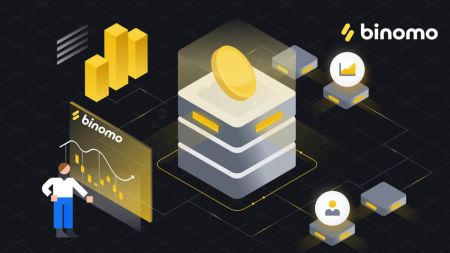Binomo ထဲသို့ငွေဝင်ပြီးငွေသွင်းနည်း
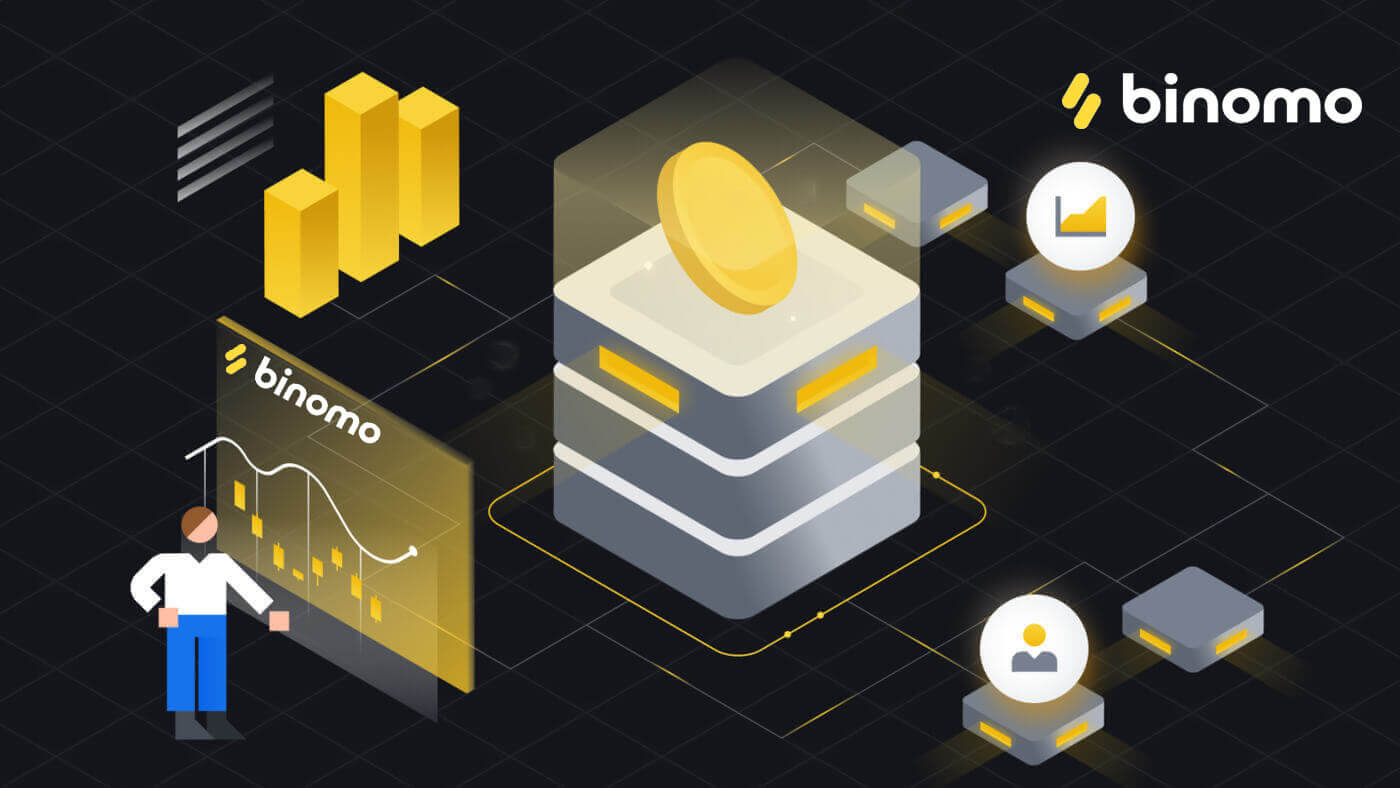
Binomo ထဲသို့ဝင်နည်း
Facebook မှတဆင့် Binomo သို့ဝင်ရောက်နည်း
သင်၏ကုန်သွယ်အကောင့်များသို့အပြည့်အဝဝင်ရောက်နိုင်ရန် Binomo သို့ဝင်ရောက်ပါ။ Binomo ဝဘ်ဆိုက်၏ ညာဘက်အပေါ်ထောင့်ရှိ “အကောင့်ဝင်ရန်” ကို နှိပ်ပါ။ 1. Facebook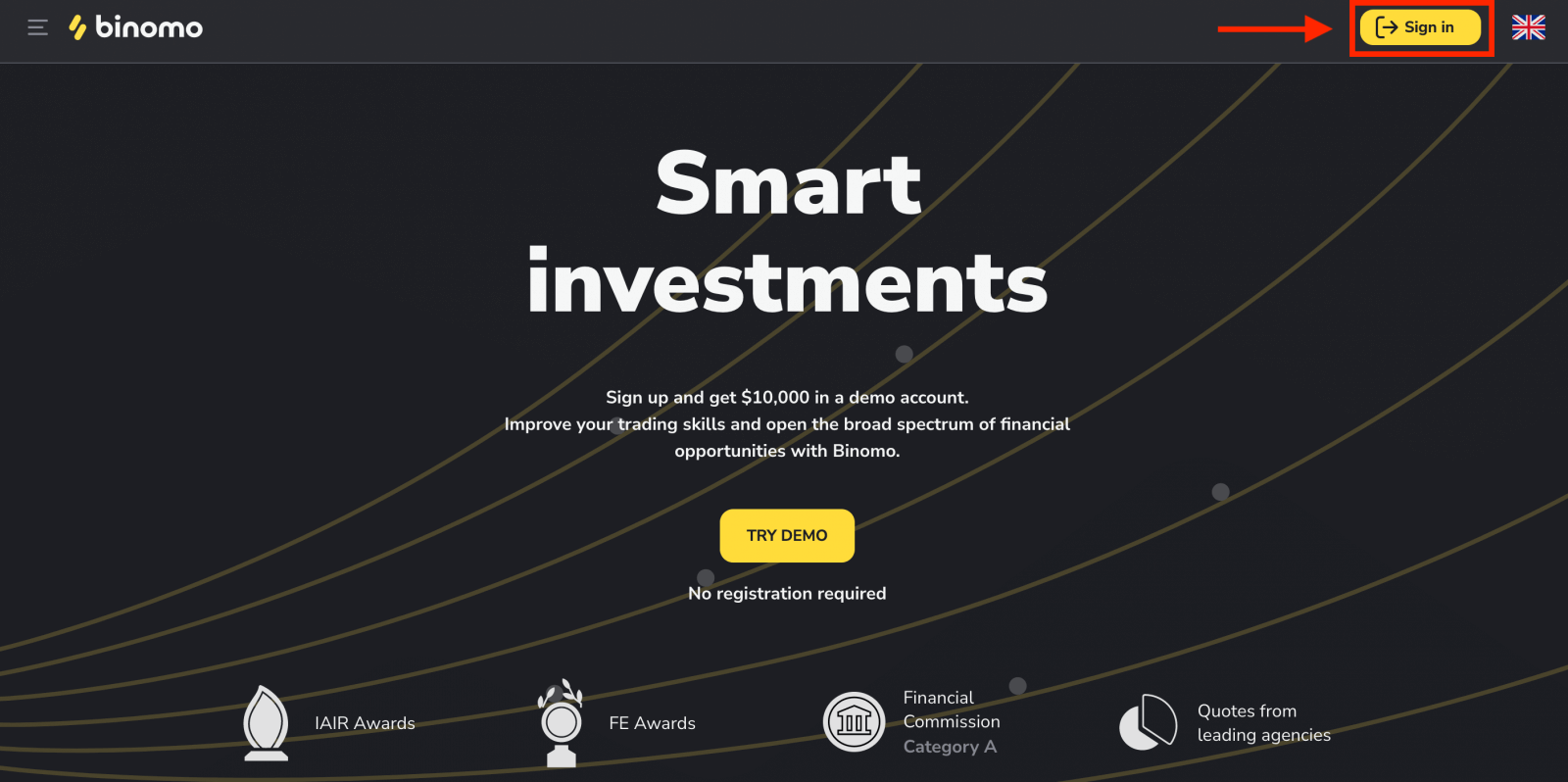
ခလုတ်ကို နှိပ်ပါ ။ 2. Facebook Login Window ပွင့်လာမည်ဖြစ်ပြီး၊ Facebook တွင် သင်အသုံးပြုခဲ့သည့် အီးမေးလ်ကို ထည့်သွင်းရန် လိုအပ်မည်ဖြစ်သည်။ 3. သင့် Facebook အကောင့်မှ စကားဝှက်ကို ထည့်ပါ။ 4. “Log In” ကိုနှိပ်ပါ။ “လော့ဂ်အင်” ခလုတ်ကို နှိပ်ပြီးသည် နှင့် Binomo သည် သင့်အမည်နှင့် ပရိုဖိုင်ပုံနှင့် အီးမေးလ်လိပ်စာတို့ကို ဝင်ရောက်ခွင့် တောင်းဆိုပါသည်။ Continue ကိုနှိပ်ပါ... ထို့နောက်တွင်၊ သင်သည် Binomo ပလပ်ဖောင်းသို့ အလိုအလျောက်ပြန်ညွှန်းခံရလိမ့်မည်။ ယခု သင်သည် အရောင်းအဝယ်စတင်နိုင်ပြီ၊ သင့်ရန်ပုံငွေများကို Binomo တွင် အစစ်အမှန်အကောင့်တစ်ခုဖြင့် ကုန်သွယ်မှုပြုလုပ်နိုင်သည်- Binomo တွင် ငွေသွင်းနည်း
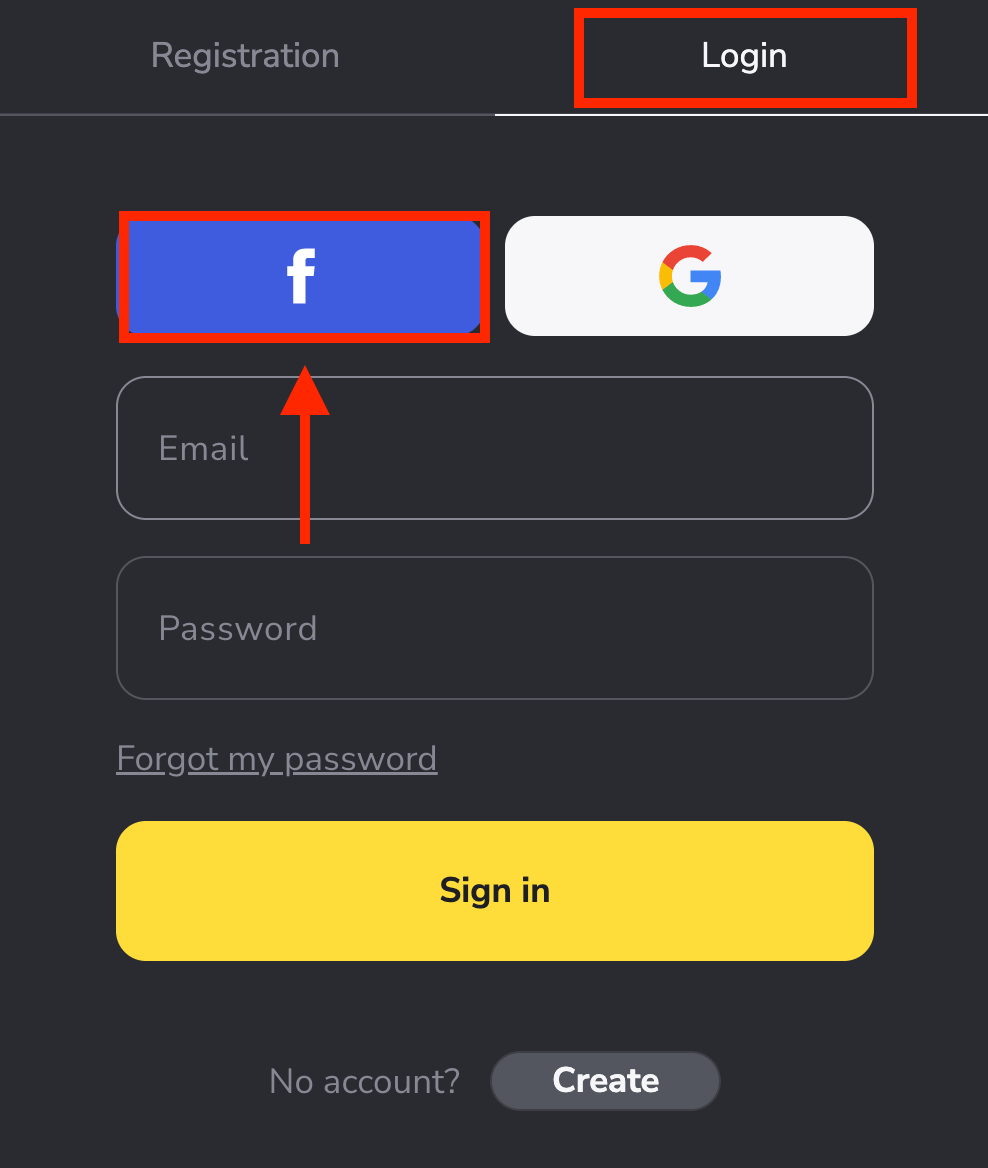
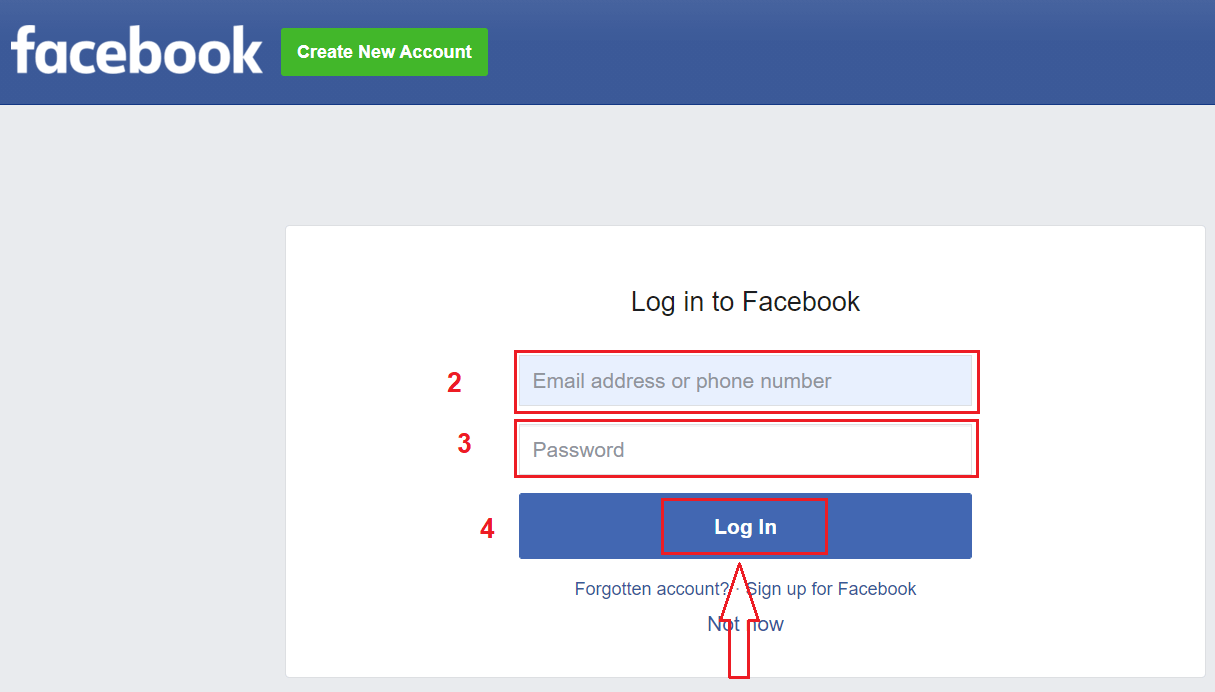
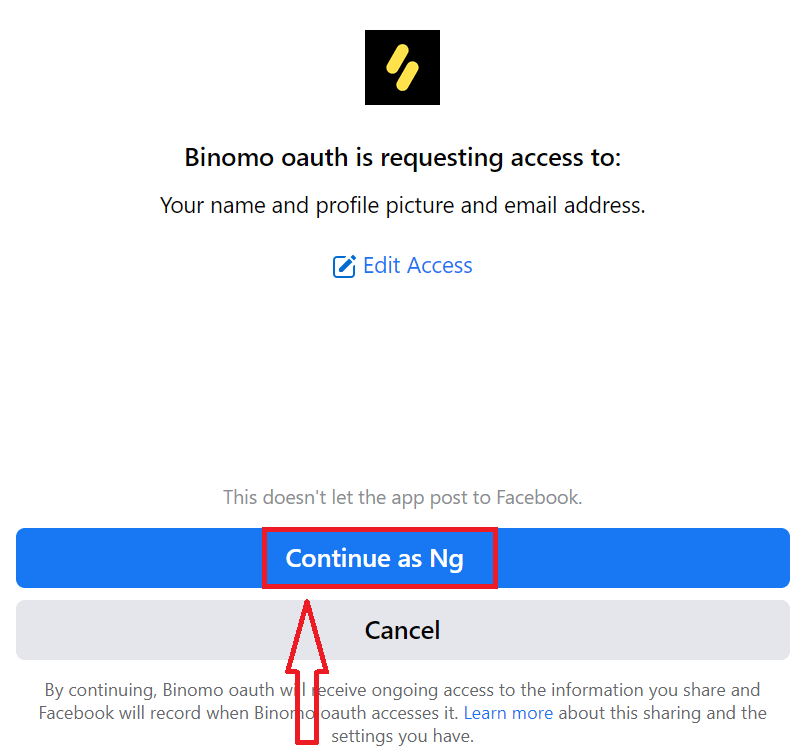
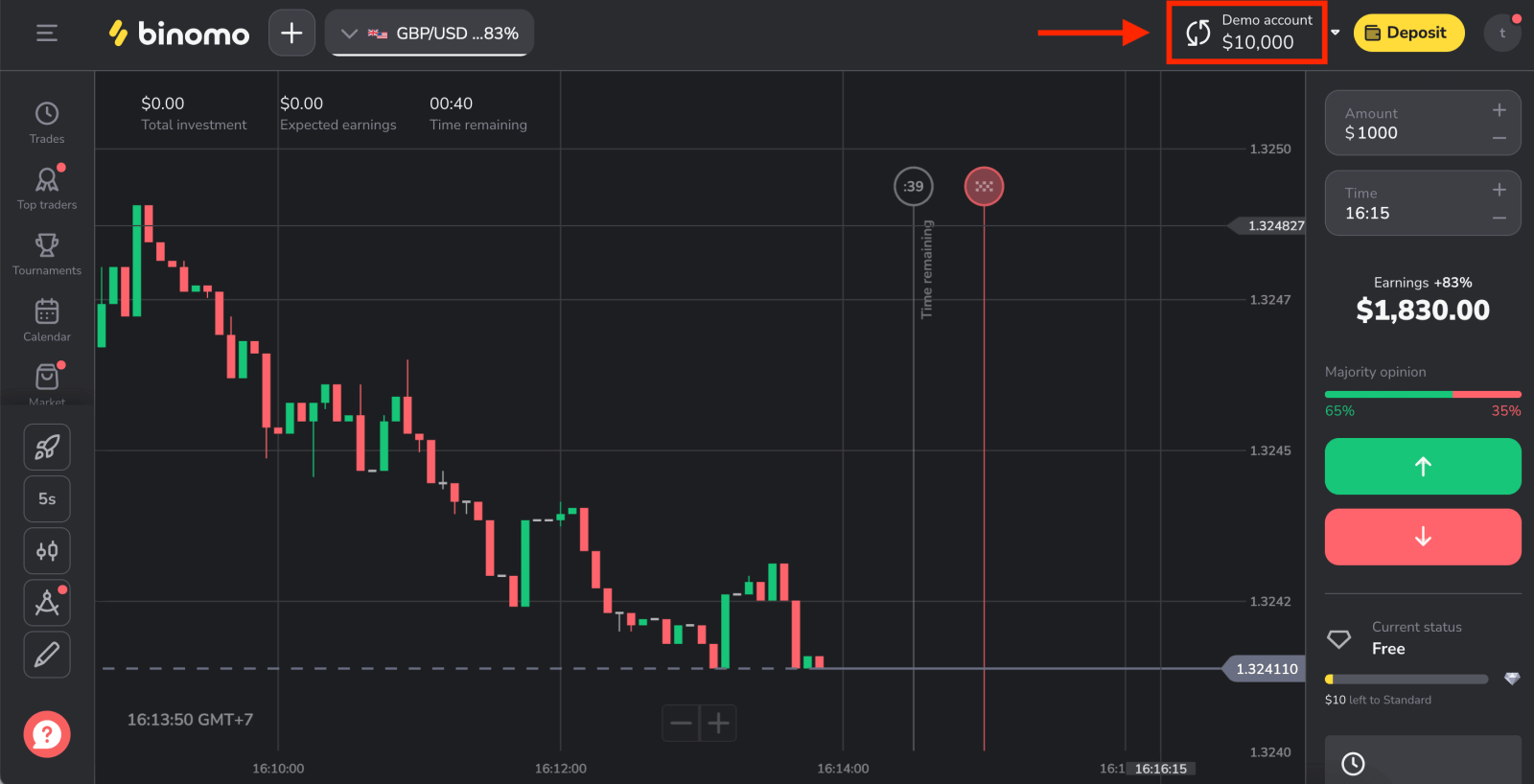
Google မှတဆင့် Binomo သို့ဝင်ရောက်နည်း
1. Google မှတဆင့် Binomo သို့ ဝင်ရောက်ရန် ရွေးချယ်ခွင့်ရှိသည်။ ၎င်းကိုလုပ်ဆောင်ရန်၊ သင်လိုအပ်သည်မှာ-
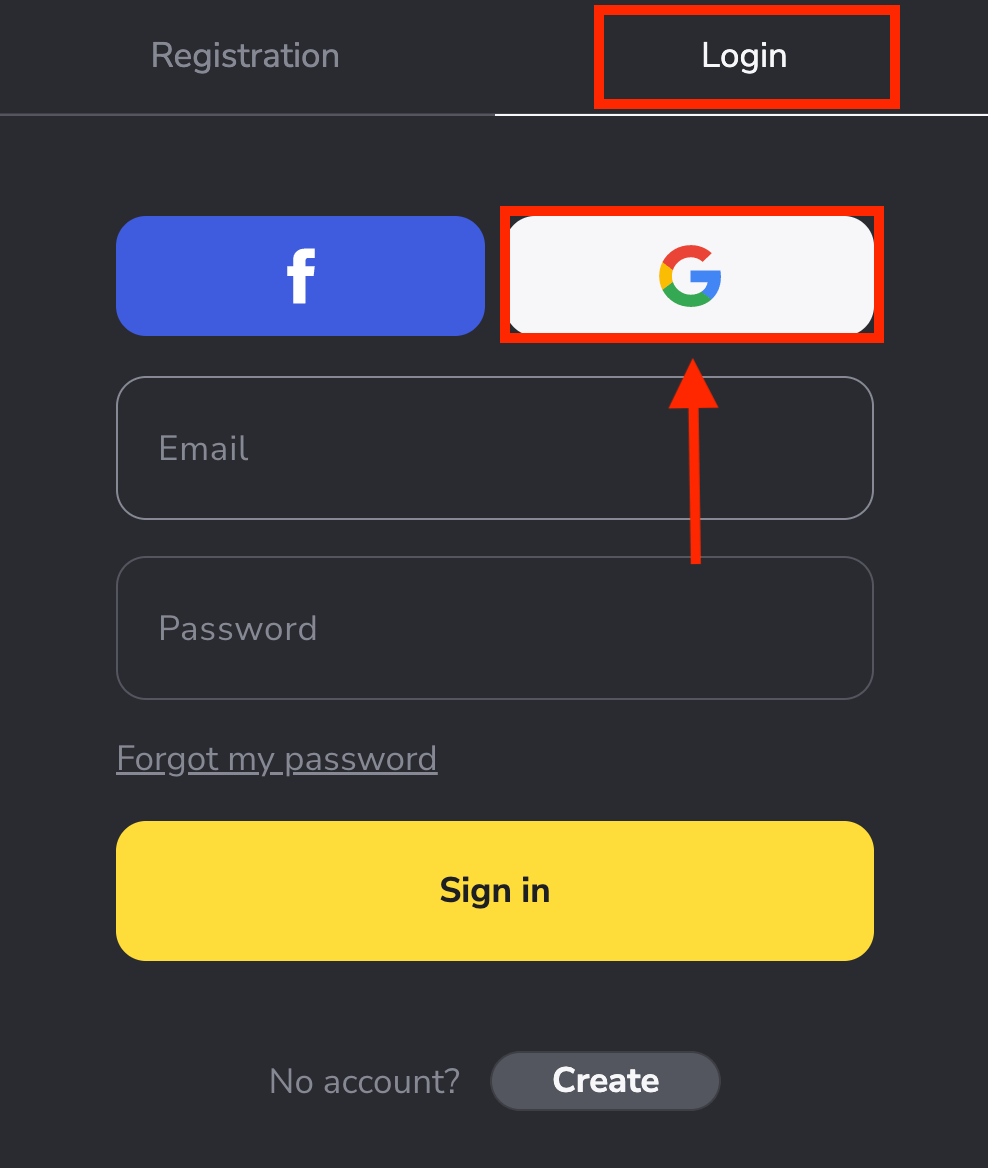
2. ထို့နောက်ဖွင့်လှစ်သည့်ဝင်းဒိုးအသစ်တွင် သင့် ဖုန်းနံပါတ် သို့မဟုတ် အီးမေးလ်ကိုရိုက်ထည့်ကာ “Next” ကိုနှိပ်ပါ ။ သင်သည် ဤအကောင့်ဝင်ပြီး « Next » ကိုနှိပ်ပြီးနောက်၊ စနစ်သည် ဝင်းဒိုးတစ်ခုဖွင့်လိမ့်မည်။ သင့် Google အကောင့် အတွက် စကားဝှက် ကို တောင်းဆိုပါမည် ။ 3. ထို့နောက် သင့် Google အကောင့်အတွက် စကားဝှက်ကို ထည့်သွင်းပြီး “ Next ” ကို နှိပ်ပါ။ ထို့နောက် သင်၏ကိုယ်ပိုင် Binomo အကောင့်သို့ ခေါ်ဆောင်သွားပါမည်။
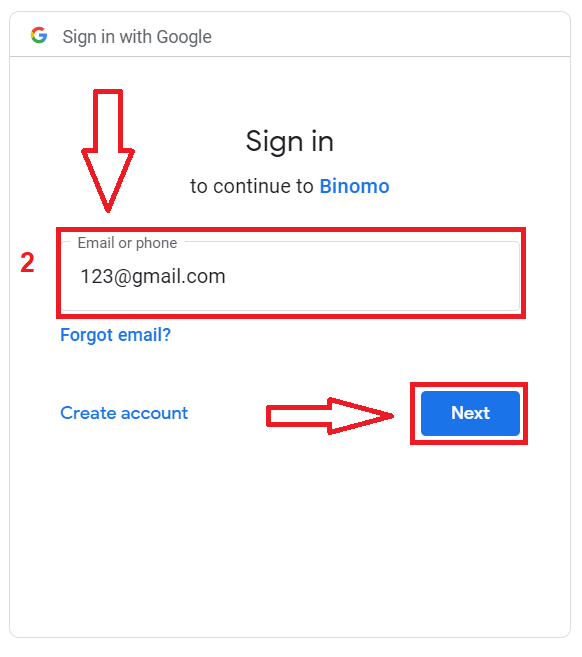
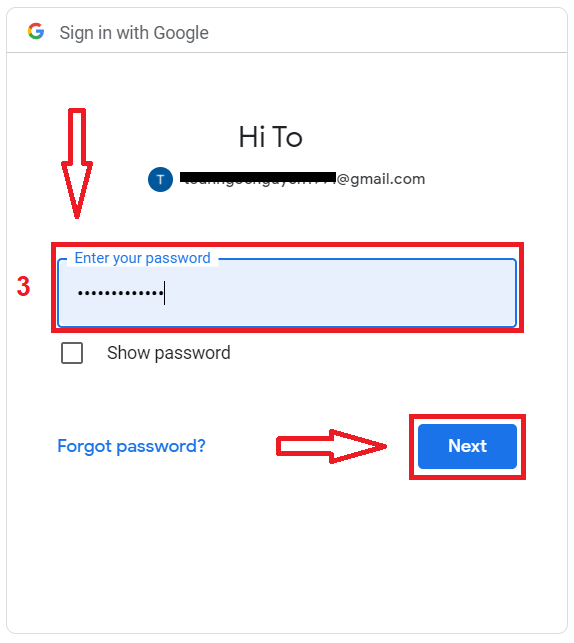
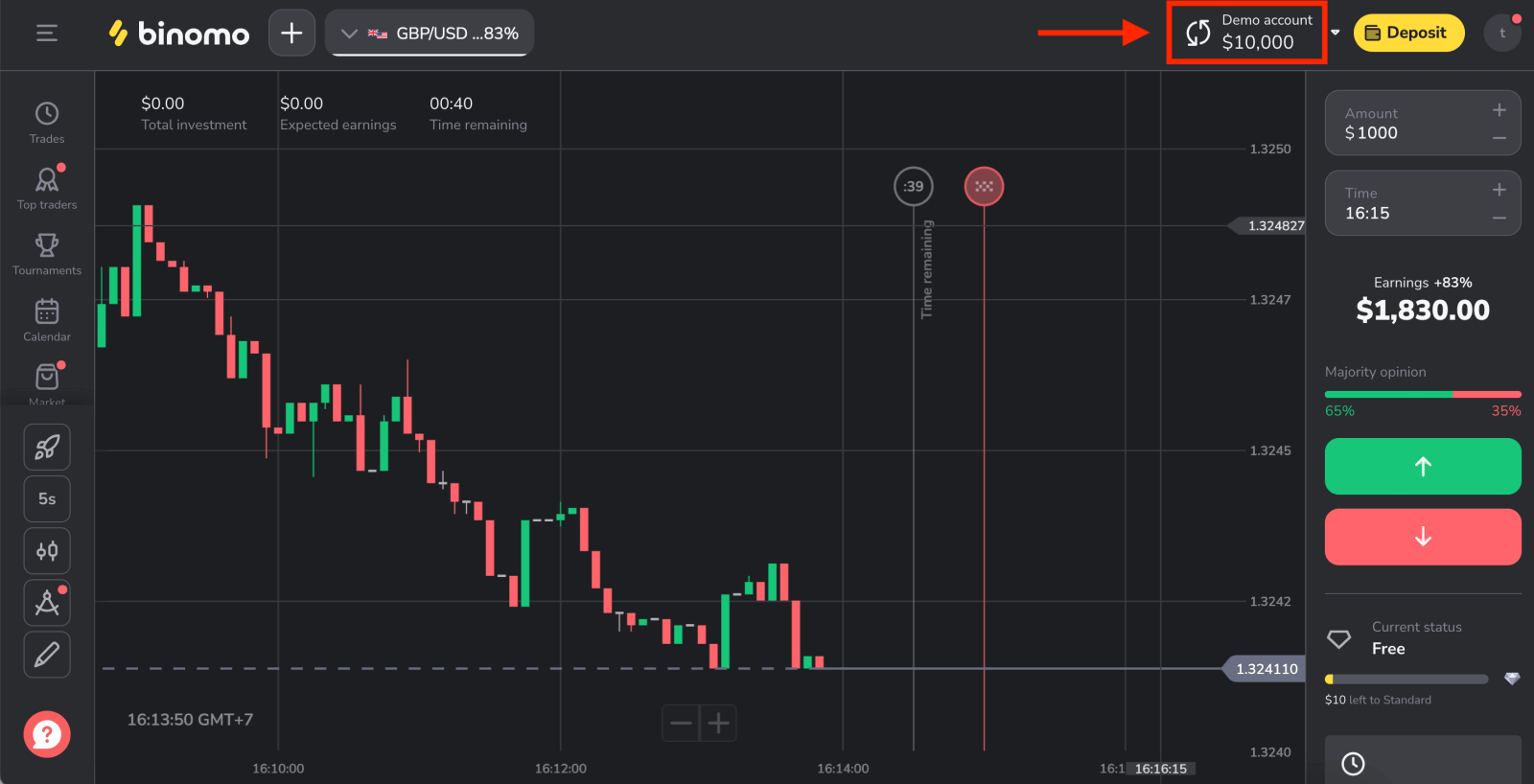
အီးမေးလ်မှတဆင့် Binomo သို့ဝင်ရောက်နည်း
Binomo ဝဘ်ဆိုက်၏ ညာဘက်အပေါ်ထောင့်ရှိ " အကောင့်ဝင်ရန် " ကိုနှိပ်ပါ ၊ အကောင့်ဝင်ခြင်းပုံစံပေါ်လာပါမည်။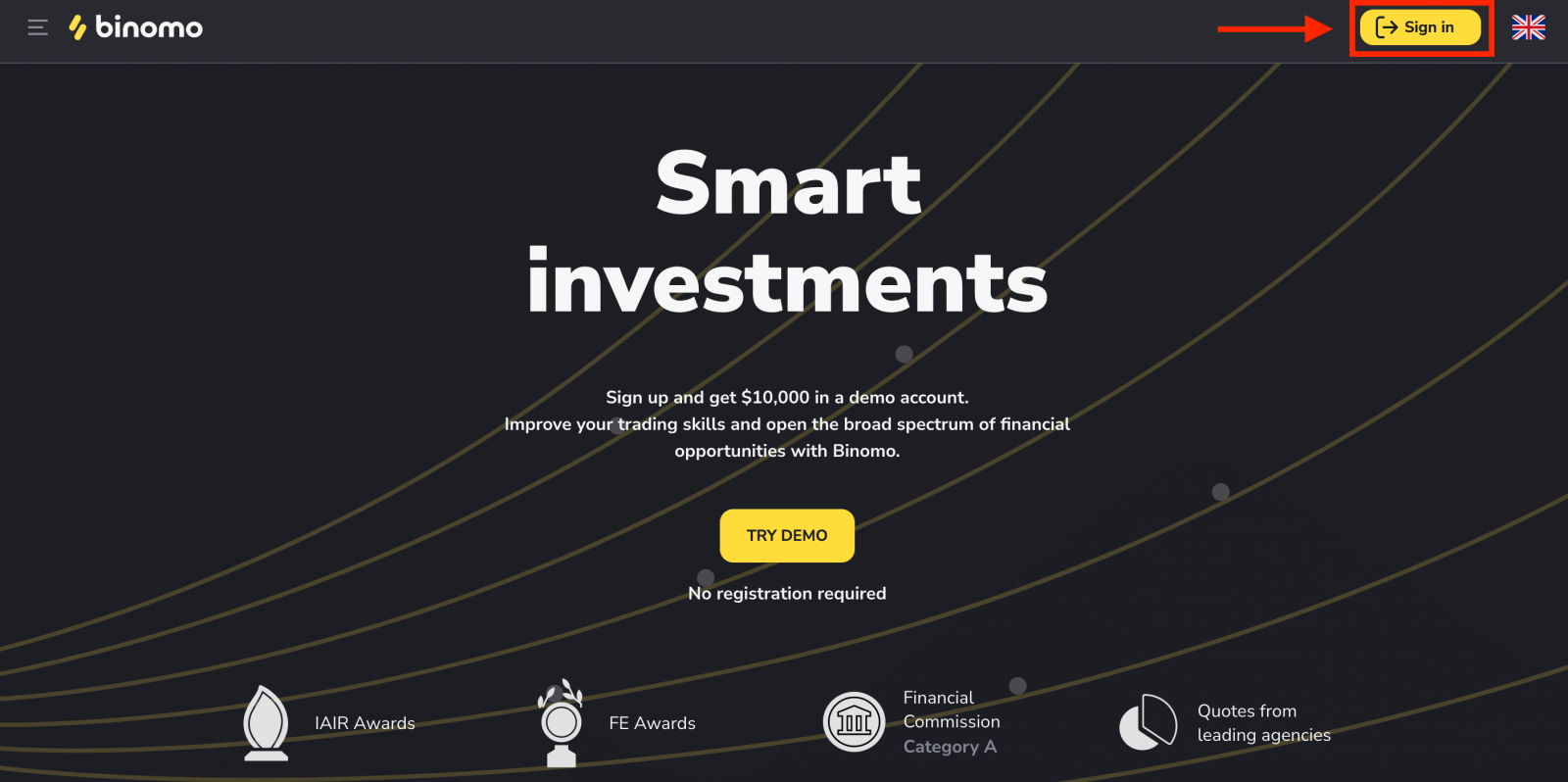
"Login" ကိုနှိပ်ပြီး သင့်အကောင့်သို့ဝင်ရောက်ရန် စာရင်းသွင်းထားသော အီးမေးလ်လိပ်စာနှင့် စကားဝှက်ကို ရိုက်ထည့်ပါ။
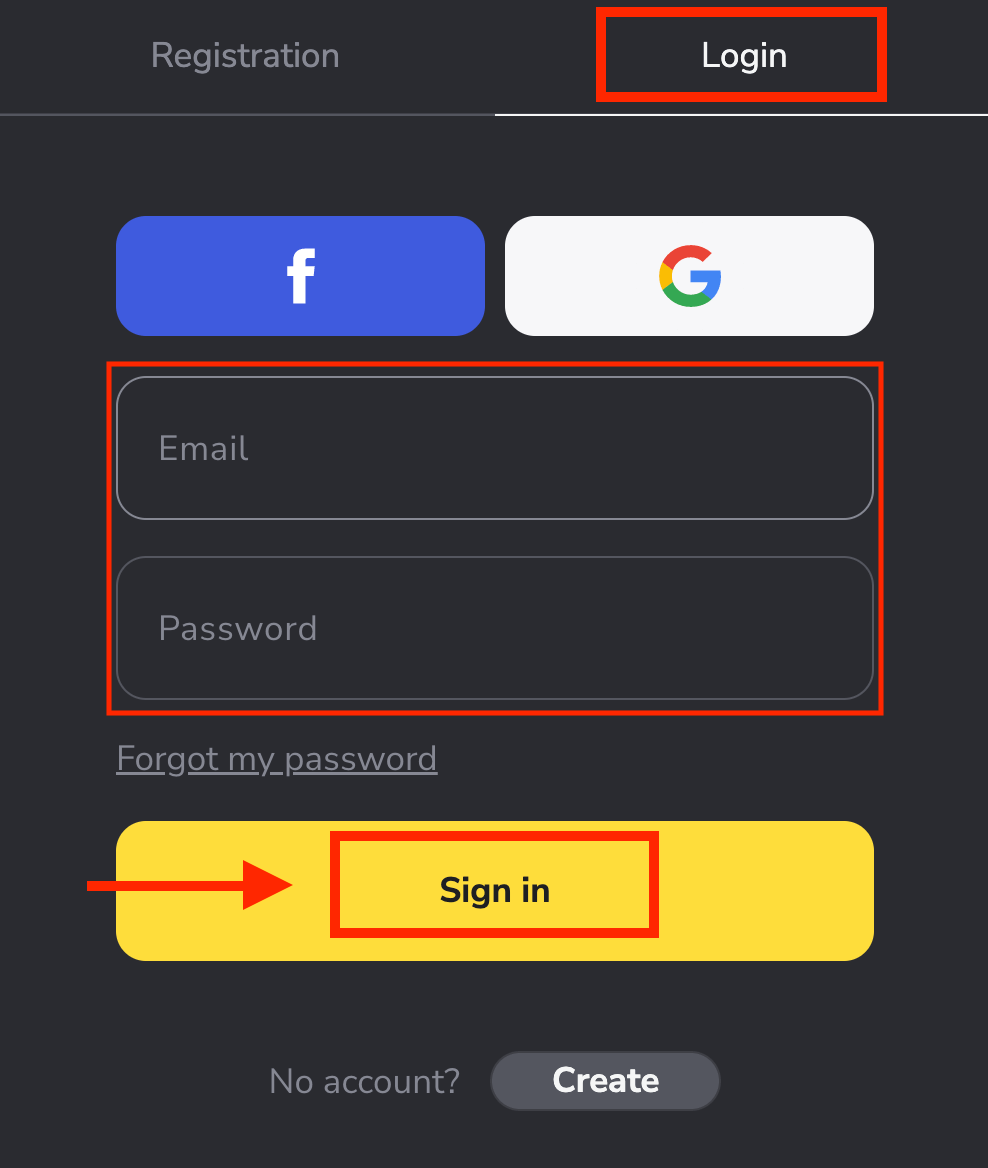
ယခု သင်သည် အရောင်းအဝယ်စတင်နိုင်ပြီဖြစ်ပြီး သင်၏ Demo အကောင့်တွင် $10,000 ရှိသည်။
စစ်မှန်သောရန်ပုံငွေများဖြင့် အရောင်းအဝယ်စတင်ရန် အဆင်သင့်ဖြစ်ပါက၊ သင်သည် စစ်မှန်သောအကောင့်သို့ ပြောင်းကာ သင်၏ရန်ပုံငွေကို အပ်နှံနိုင်ပါသည်။Binomo တွင်ငွေသွင်းနည်း

Binomo Mobile ဝဘ်သို့ ဝင်ရောက်ပါ။
Binomo မိုဘိုင်းဝဘ်ဖြင့် သင့်ဖုန်းမှ တိုက်ရိုက် သွားလာရင်း ကုန်သွယ်မှု။ အစပိုင်းတွင်၊ သင့်မိုဘိုင်းကိရိယာပေါ်တွင် သင့်ဘရောက်ဆာကိုဖွင့်ပြီး Binomo ၏ပင်မစာမျက်နှာသို့ဝင်ရောက်ပါ။
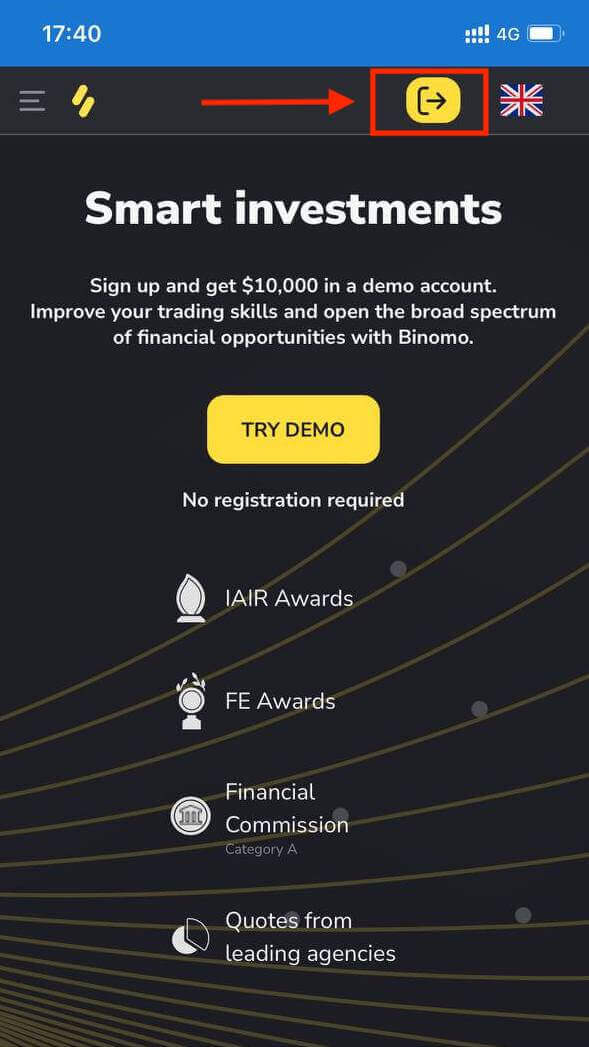
သင့် အီးမေးလ် နှင့် စကားဝှက်ကို ထည့်သွင်းပြီးနောက် “အကောင့်ဝင်ရန်” ခလုတ်ကို နှိပ်ပါ ။
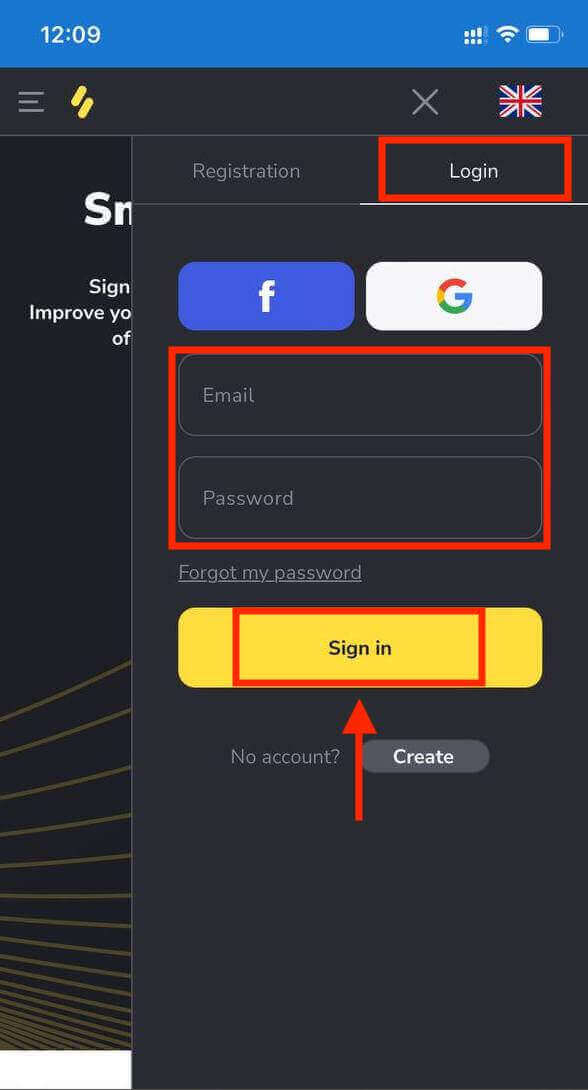
Binomo မိုဘိုင်းဝဘ်ရှိ ကုန်သွယ်မှုပလပ်ဖောင်း။
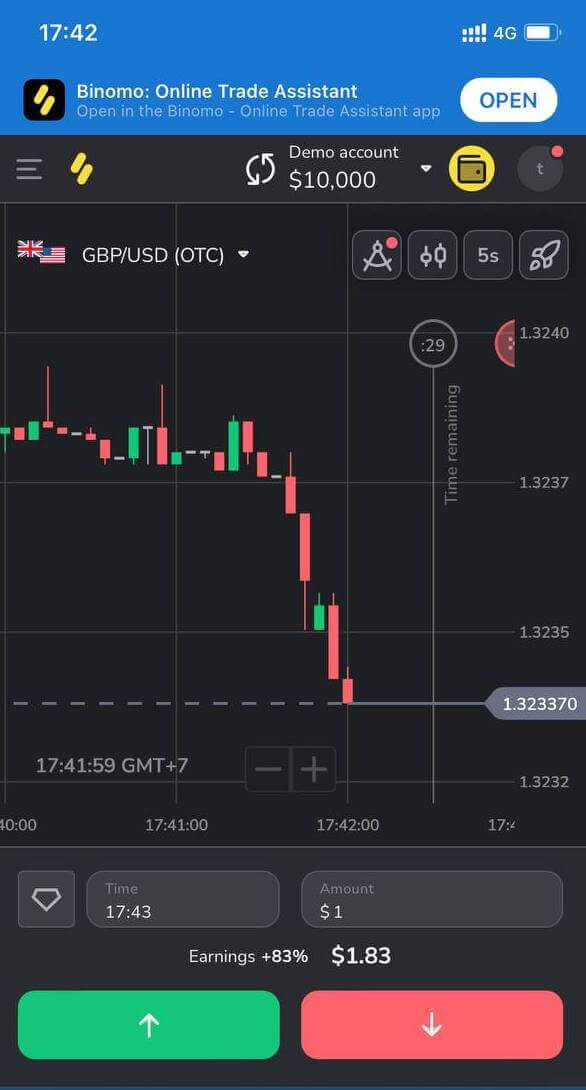
Binomo အက်ပ်ကို iOS တွင် ဝင်ရောက်နည်း
အက်ပ်စတိုးကို လည်ပတ်ပြီး " Binomo: Online Trade Assistant " ကို ရှာပါ သို့မဟုတ် ဤအက်ပ်ကို ရှာရန် သို့မဟုတ် ဤနေရာကို နှိပ်ပါ ။ ထည့်သွင်းပြီး စတင်ပြီးနောက်၊ သင့်အီးမေးလ်ကို အသုံးပြု၍ Binomo အက်ပ်သို့ ဝင်ရောက်နိုင်သည်။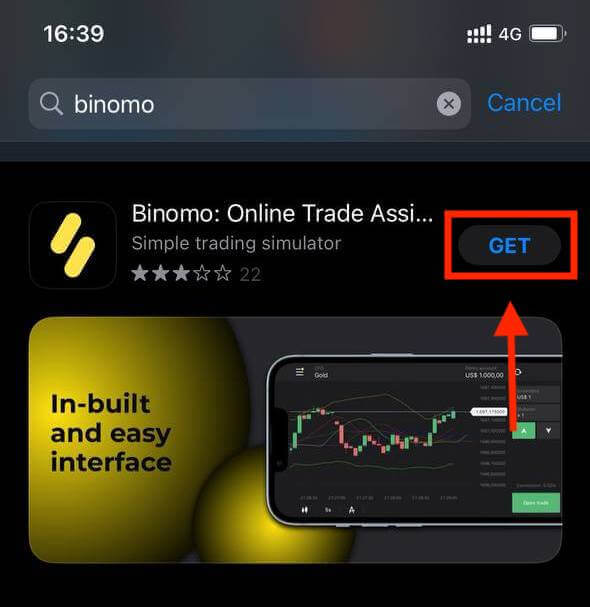
"Sign in" option ကိုနှိပ်ပါ။
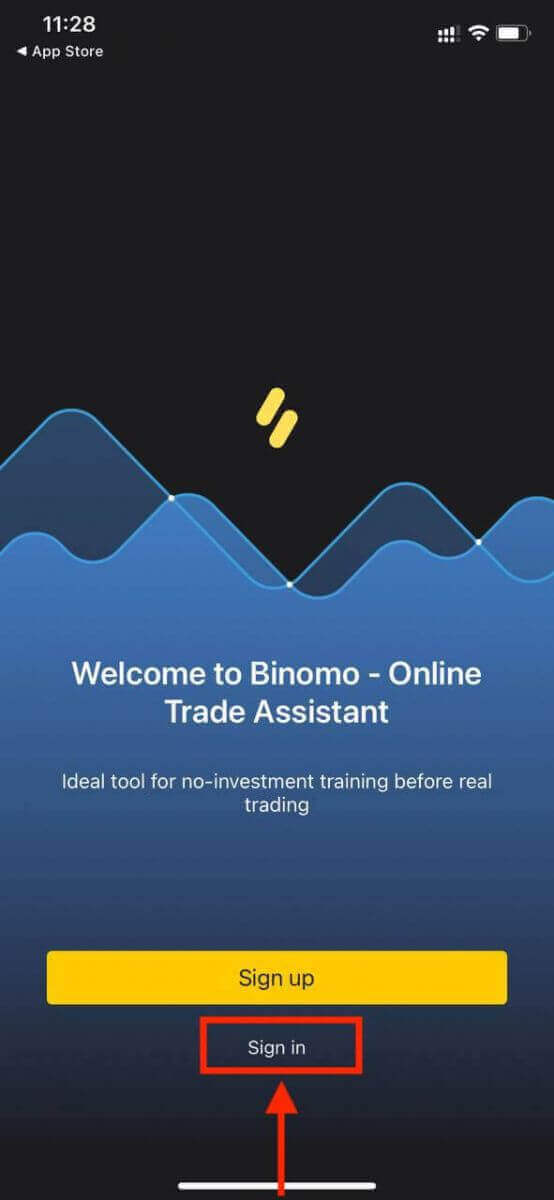
သင့် အီးမေးလ် နှင့် စကားဝှက်ကို ရိုက်ထည့်ပြီးနောက် “အကောင့်ဝင်ရန်” အဝါရောင်ခလုတ်ကို နှိပ်ပါ ။
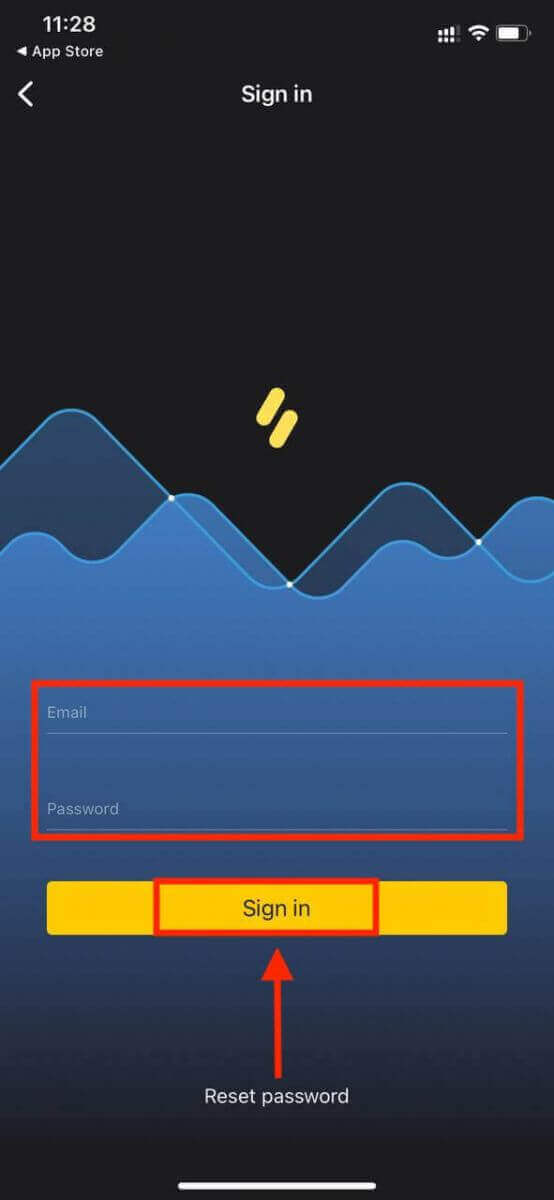
သင့် Demo အကောင့်တွင် $10,000 ရှိသည်။ ၎င်းသည် ပလပ်ဖောင်းနှင့် အကျွမ်းတဝင်ရှိစေရန်၊ မတူညီသောပိုင်ဆိုင်မှုများတွင် သင်၏ကုန်သွယ်ကျွမ်းကျင်မှုကို လေ့ကျင့်ရန်နှင့် အန္တရာယ်မရှိဘဲ အချိန်နှင့်တစ်ပြေးညီဇယားတွင် စက်ပြင်အသစ်များကို စမ်းသုံးရန် ကိရိယာတစ်ခုဖြစ်သည်။
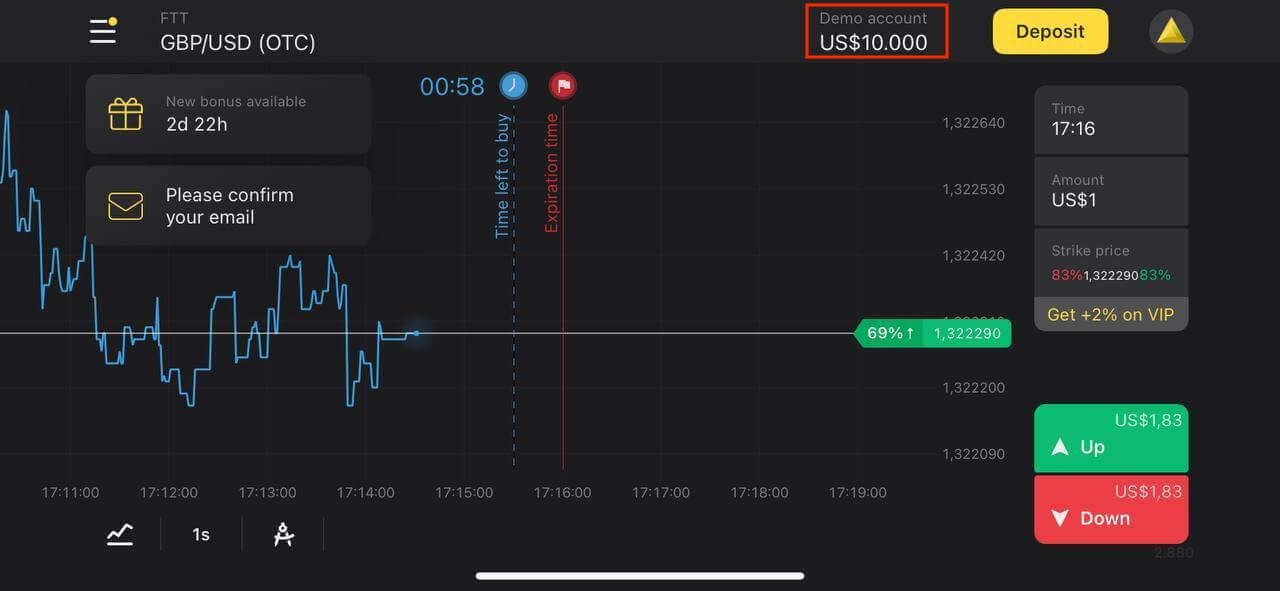
Binomo အက်ပ်ကို Android တွင် ဝင်ရောက်နည်း
Google Play စတိုးသို့သွားရောက်ပြီး ဤအက်ပ်ကိုရှာဖွေရန် " Binomo - Mobile Trading Online " ကိုရှာဖွေပါ သို့မဟုတ် ဤနေရာကို နှိပ်ပါ ။ ထည့်သွင်းပြီး စတင်ပြီးနောက်၊ သင့်အီးမေးလ်ကို အသုံးပြု၍ Binomo အက်ပ်သို့ လော့ဂ်အင်ဝင်နိုင်ပါသည်။
"Log in"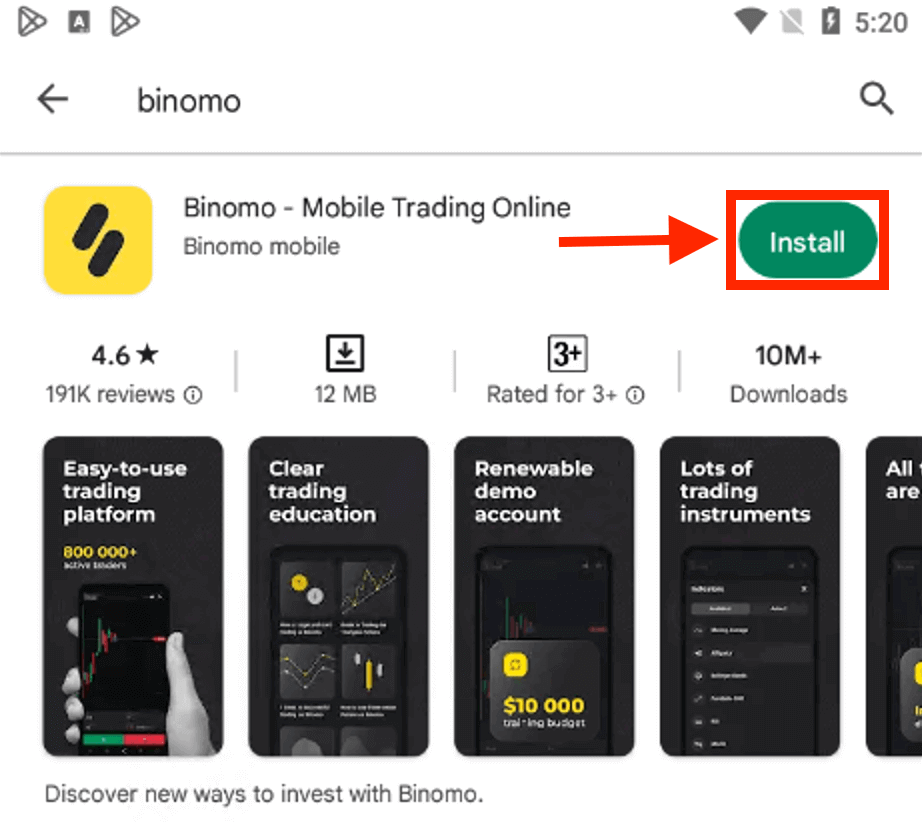
option ကိုနှိပ်ပါ ။ သင့် အီးမေးလ်နှင့် စကားဝှက်ကို ထည့်သွင်းပြီး “လော့ဂ်အင်” ခလုတ်ကို နှိပ်ပါ ။ Android စက်တစ်ခုရှိ Binomo Trading ပလပ်ဖောင်း။
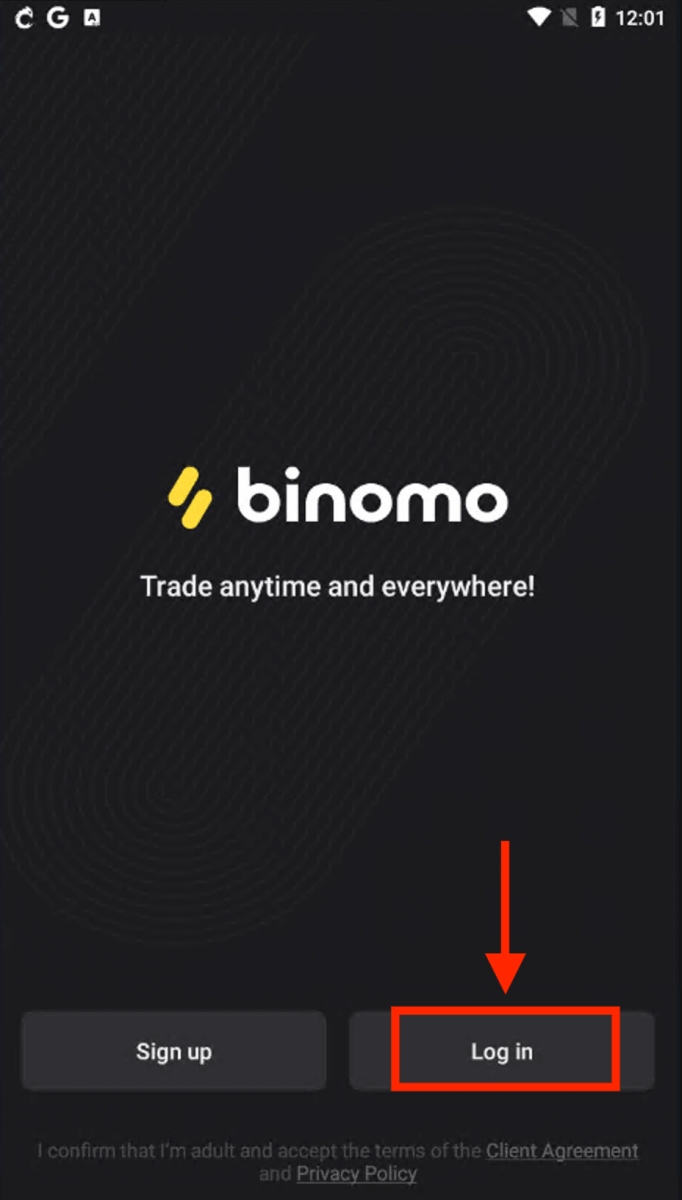
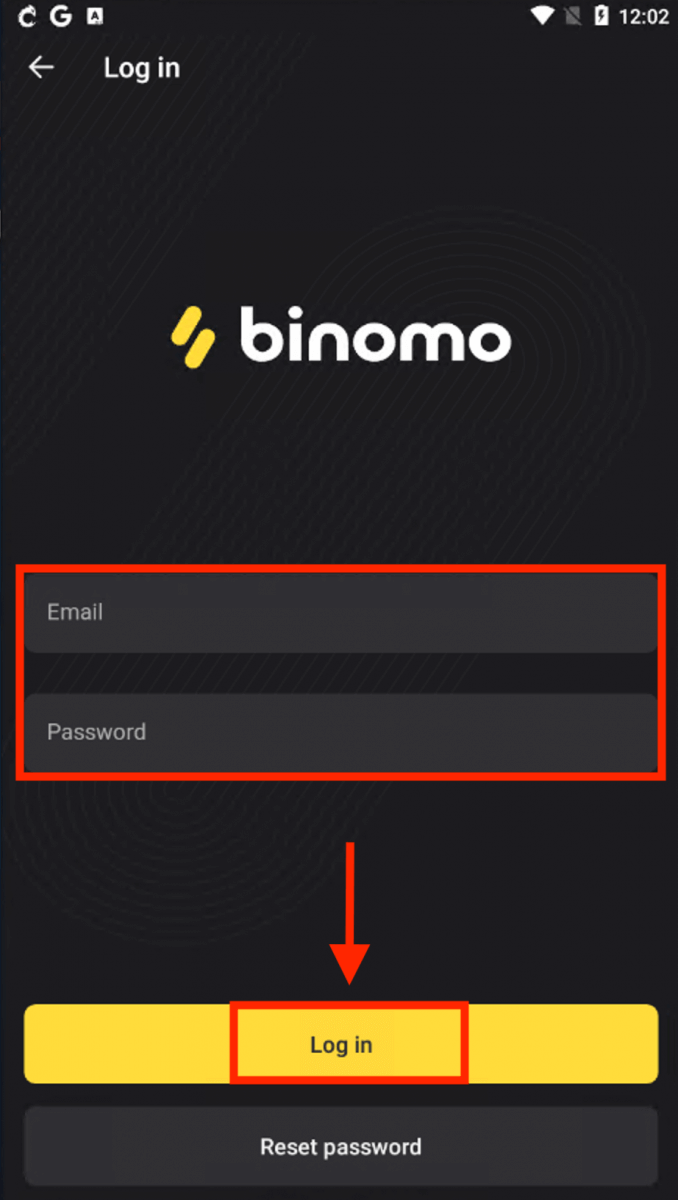
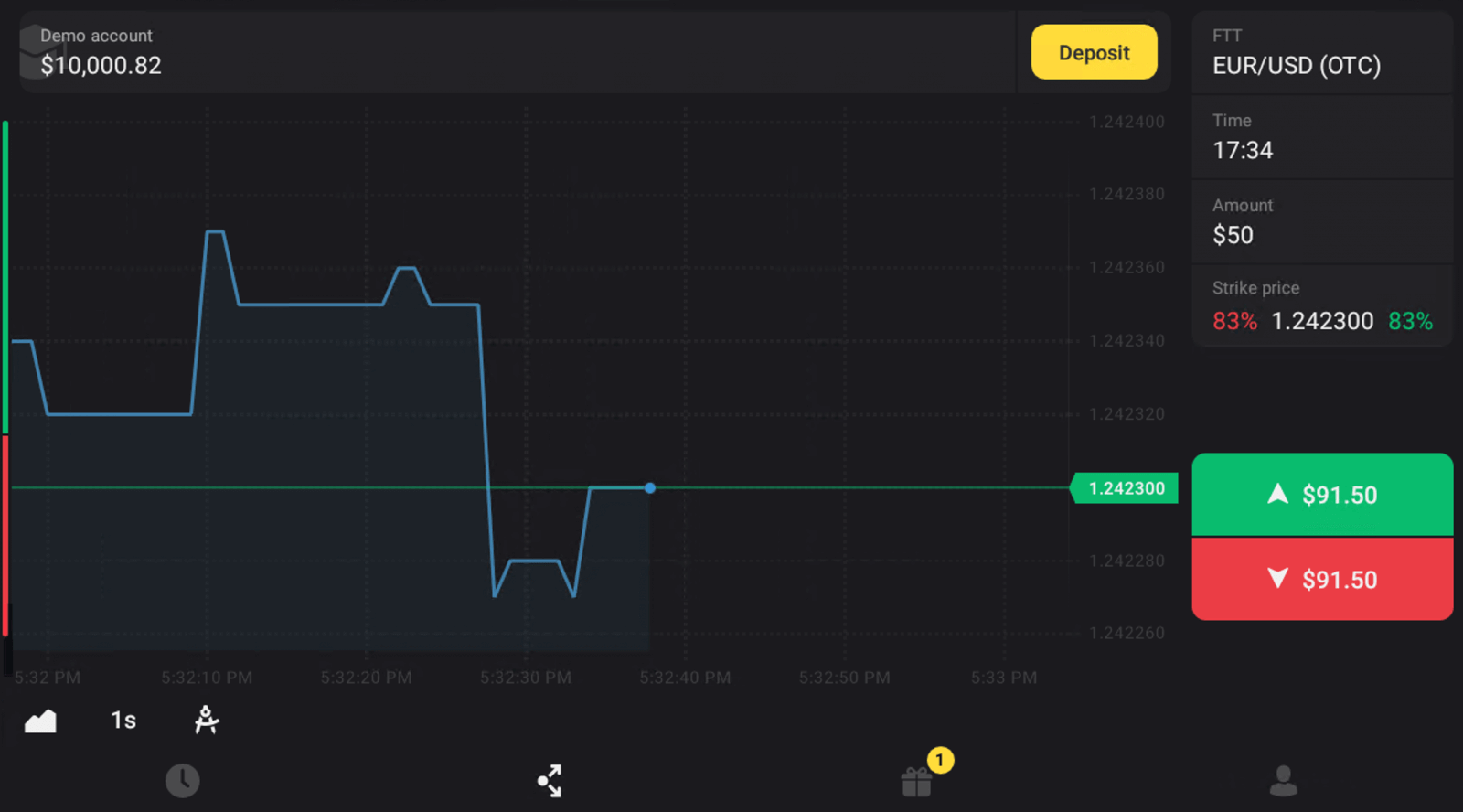
အမေးများသောမေးခွန်းများ (FAQ)
ကျွန်ုပ်သည် Facebook မှတဆင့် မှတ်ပုံတင်ပြီး ကျွန်ုပ်၏အကောင့်သို့ ဝင်ရောက်၍မရပါက ကျွန်ုပ် ဘာလုပ်မည်နည်း။
Facebook တွင် မှတ်ပုံတင်ရန်အတွက် အသုံးပြုသည့် အီးမေးလ်မှတစ်ဆင့် သင်၏စကားဝှက်ကို ပြန်လည်ရယူခြင်းဖြင့် ပလပ်ဖောင်းကို အမြဲတမ်းဝင်ရောက်နိုင်သည်။1. “Login” ကဏ္ဍတွင် “ကျွန်ုပ်၏စကားဝှက်ကိုမေ့နေသည်” ကိုနှိပ်ပါ (မိုဘိုင်းအက်ပ်အသုံးပြုသူများအတွက် “စကားဝှက်ပြန်လည်သတ်မှတ်ခြင်း”)။
2. Facebook တွင် မှတ်ပုံတင်ရန် သင်အသုံးပြုသည့် အီးမေးလ်ကို ရိုက်ထည့်ကာ “ပို့ပါ” ကို နှိပ်ပါ။
3. စကားဝှက်ပြန်လည်ရယူရေးအီးမေးလ်ကို သင်လက်ခံရရှိမည်ဖြစ်ပြီး ၎င်းကိုဖွင့်ပြီး ခလုတ်ကိုနှိပ်ပါ။
4. စကားဝှက်အသစ်တစ်ခုဖန်တီးပါ။ ယခု သင်သည် သင့်အီးမေးလ်နှင့် စကားဝှက်ဖြင့် ပလပ်ဖောင်းကို ဝင်ရောက်နိုင်ပါပြီ။
အကောင့်များအကြား မည်သို့ပြောင်းရမည်နည်း။
အကောင့်များကြားတွင် အချိန်မရွေးပြောင်းနိုင်ပြီး ၎င်းတို့ကို တစ်ပြိုင်နက် အရောင်းအဝယ်ပြုလုပ်နိုင်သည်။1. ပလပ်ဖောင်း၏ ညာဘက်အပေါ်ထောင့်ရှိ အကောင့်အမျိုးအစားကို နှိပ်ပါ။
2. သင်ပြောင်းလိုသော အကောင့်အမျိုးအစားကို နှိပ်ပါ။
ကျွန်ုပ်တွင် ရက်ပေါင်း 90 သို့မဟုတ် ထိုထက်ပို၍ အရောင်းအ၀ယ်လုပ်ဆောင်မှု မရှိပါက မည်သို့ဖြစ်မည်နည်း။
သင့်တွင် ရက် 90 ဆက်တိုက် အရောင်းအ၀ယ်လုပ်ဆောင်မှု မရှိပါက၊ စာရင်းသွင်းခကို ကောက်ခံပါမည်။
၎င်းသည် သတ်မှတ်ထားသော လစဉ်ပေးချေမှု $30/€30 သို့မဟုတ် သင့်အကောင့်ငွေကြေးတွင် ညီမျှသောပမာဏတစ်ခုဖြစ်သည်။
သင့်တွင် 6 လဆက်တိုက် အရောင်းအ၀ယ်လုပ်ဆောင်မှု မရှိပါက၊ သင့်အကောင့်ရှိ ရန်ပုံငွေများကို ပိတ်သွားမည်ဖြစ်သည်။ အရောင်းအ၀ယ်ပြန်လုပ်ရန် ဆုံးဖြတ်ပါက၊ [email protected] တွင် ကျွန်ုပ်တို့ထံ ဆက်သွယ်ပါ။ Client Agreement ၏ အပိုဒ် 4.10 မှ 4.12 တို့တွင်လည်း ဤအချက်အလက်ကို သင်ရှာတွေ့နိုင်ပါသည်။
Binomo တွင်ငွေသွင်းနည်း
Binomo သို့ဘဏ်ငွေလွှဲမှတဆင့်ငွေသွင်းပါ။
ဘဏ်ငွေလွှဲခြင်းဆိုသည်မှာ ဘဏ်အကောင့်တစ်ခုမှ အခြားဘဏ်တစ်ခုသို့ ပေးပို့သည့်အချိန်ဖြစ်သည်။ သင့်ဘဏ်အကောင့်မှ ငွေလွှဲခြင်းသည် များသောအားဖြင့် မြန်ဆန်၊ အခမဲ့ဖြစ်ပြီး ဘေးကင်းပါသည်။ဆန်တန်ဒါ
1. စခရင်၏ ညာဘက်အပေါ်ထောင့်ရှိ “ငွေသွင်းခြင်း” ခလုတ်ကို နှိပ်ပါ။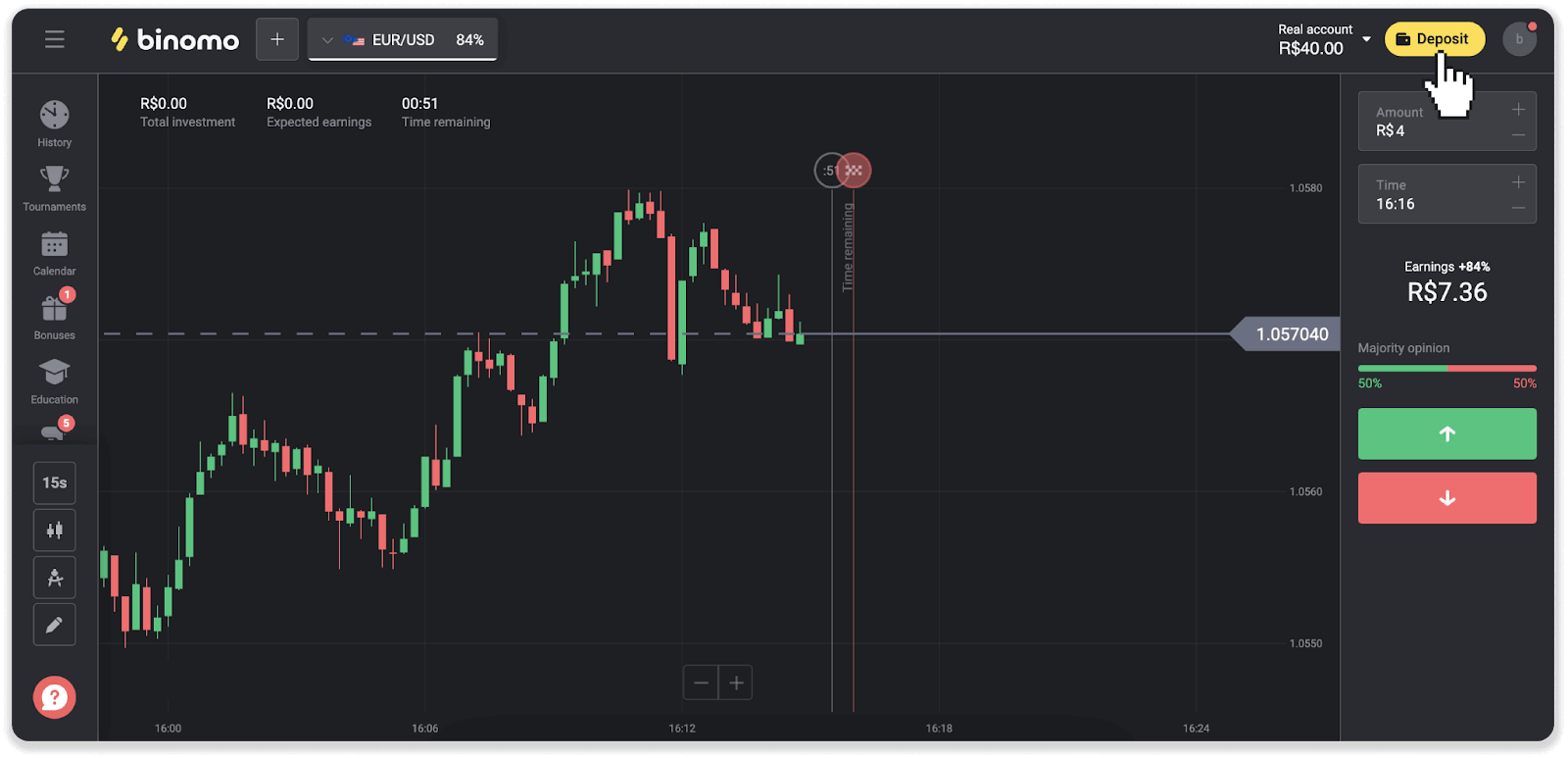
2. နိုင်ငံကိုရွေးချယ်ပြီး "Santander" ငွေပေးချေမှုနည်းလမ်းကို ရွေးချယ်ပါ။
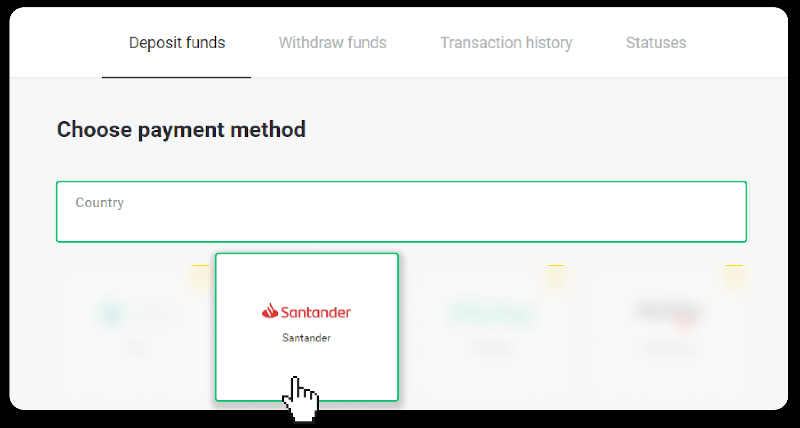
3. အပ်ငွေပမာဏကိုဖြည့်သွင်းပြီး “အပ်ငွေ” ကိုနှိပ်ပါ။

4. သင်သည် ငွေပေးချေမှုပေးဆောင်သူ၏ စာမျက်နှာသို့ အလိုအလျောက် ပြန်ညွှန်းခံရလိမ့်မည်။ Bradesco ကိုရွေးချယ်ပြီး သင်၏ကိုယ်ရေးကိုယ်တာအချက်အလက်များ- သင့်အမည်၊ CPF၊ CEP၊ အီးမေးလ်လိပ်စာနှင့် ဖုန်းနံပါတ်တို့ကို ထည့်သွင်းပါ။ “Confirm” ကိုနှိပ်ပါ။
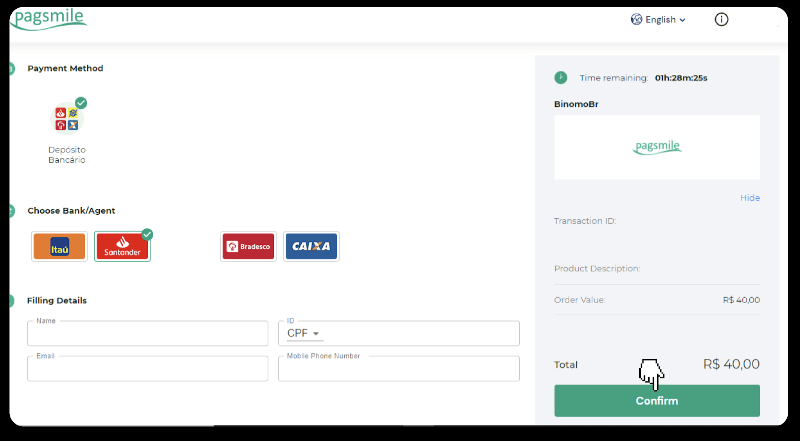
5. PIX Key ကို မှတ်ထားပါ။ ဤစာမျက်နှာကို မပိတ်ရသေးပါ၊ ထို့ကြောင့် ပြေစာအား ဒေါင်းလုဒ်လုပ်ခြင်းဖြင့် ငွေပေးချေမှုကို အပြီးသတ်နိုင်ပါသည်။
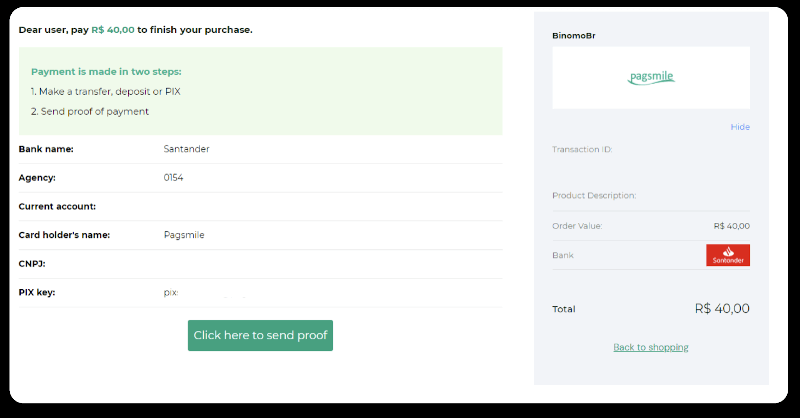
6. သင်၏ Santander အကောင့်သို့ ဝင်ရောက်ပါ။ "PIX" မီနူးကိုနှိပ်ပြီး "လွှဲပြောင်းခြင်း" ကိုနှိပ်ပါ။
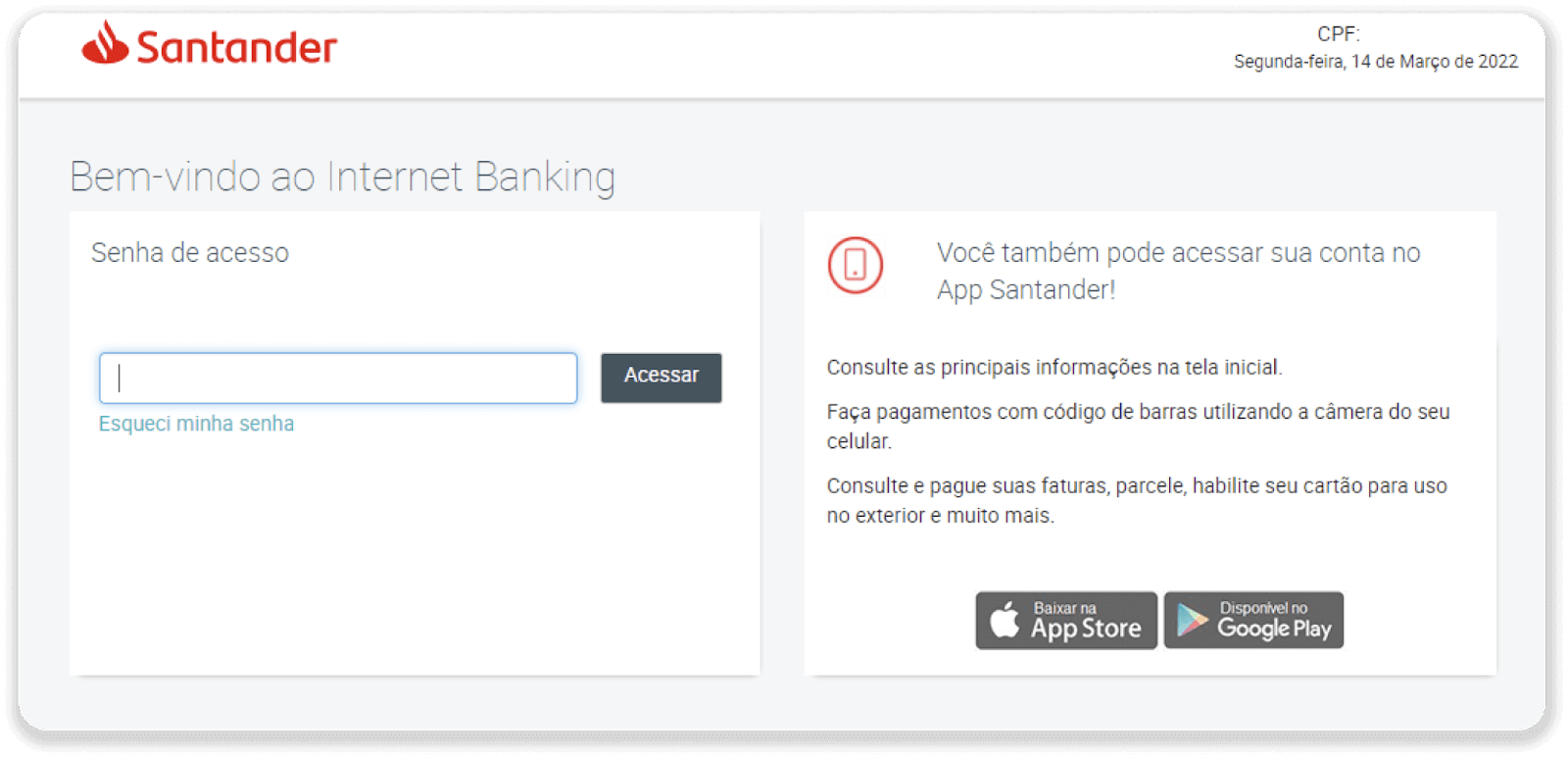
7. “Pix e Transferências” ကို ရွေးပါ။ ထို့နောက် “Fazer uma transferência” ကို ရွေးပါ။
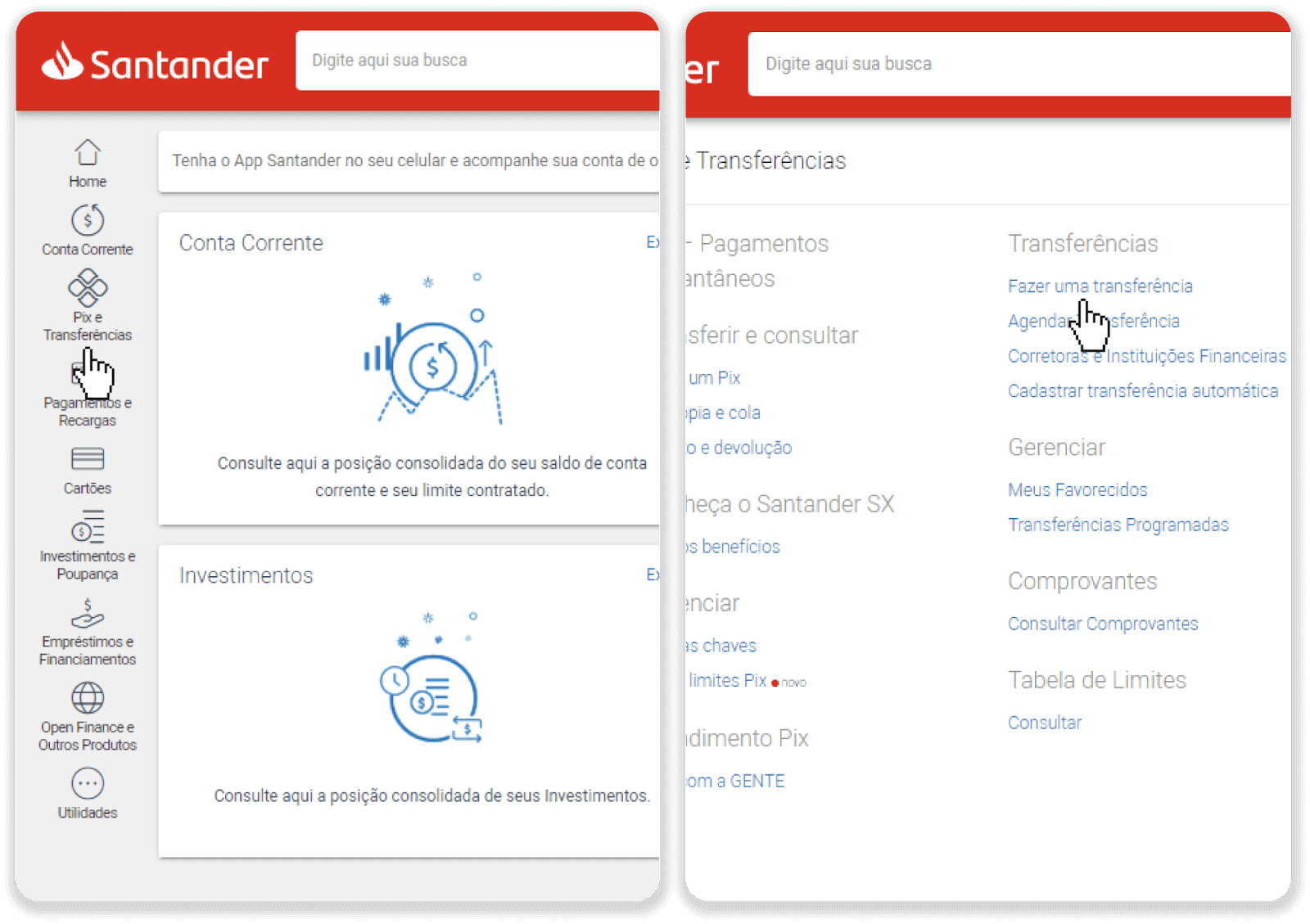
8. ဘဏ်ငွေလွှဲရန်အတွက် အကောင့်အချက်အလက်ကို ဖြည့်ပါ။ “Continuar” ကိုနှိပ်ပါ။
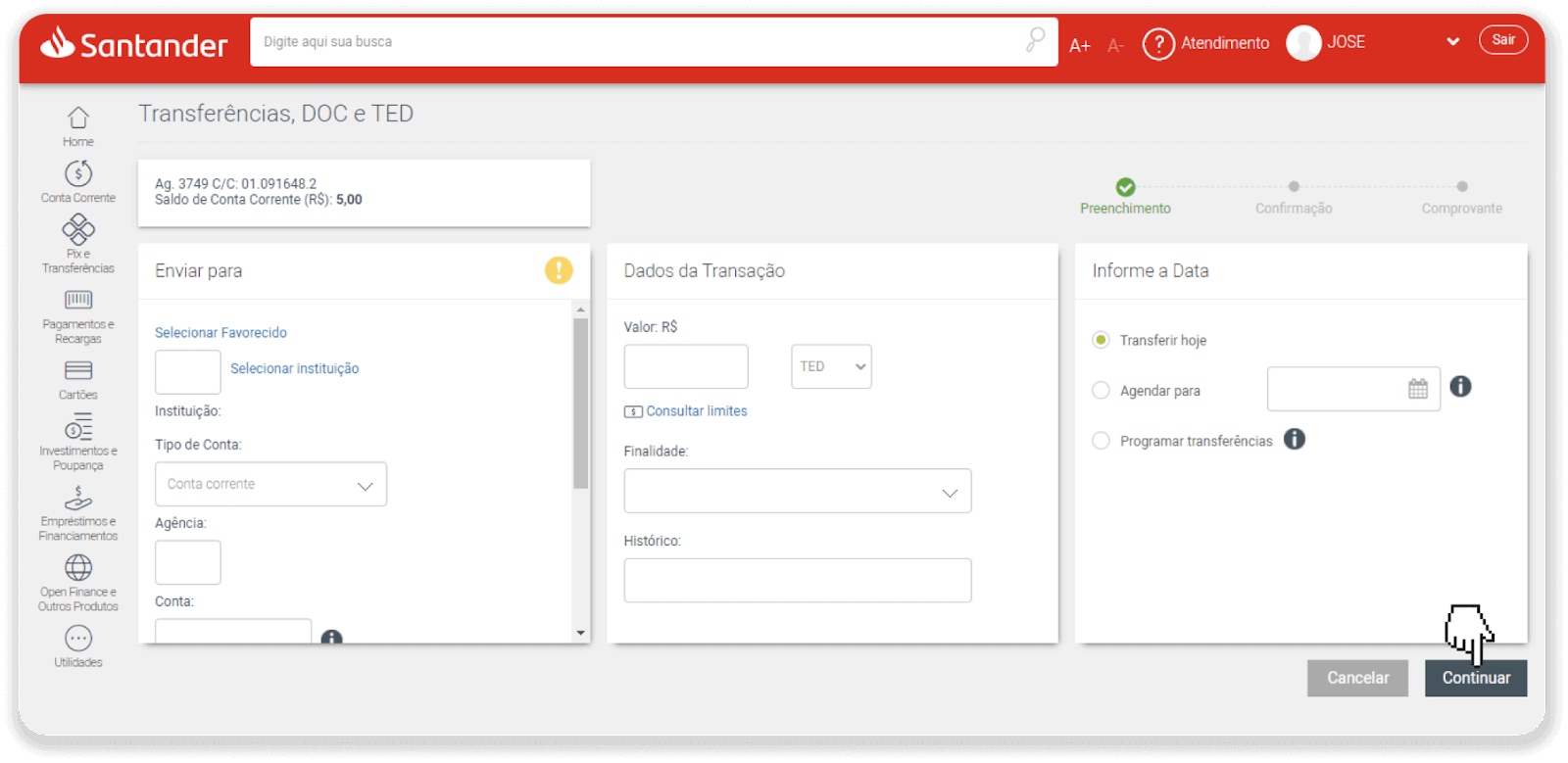
9. ငွေပေးချေမှုပြီးပါပြီ။ “Salvar en PDF” ကိုနှိပ်ခြင်းဖြင့် ပြေစာကို သိမ်းဆည်းပါ။
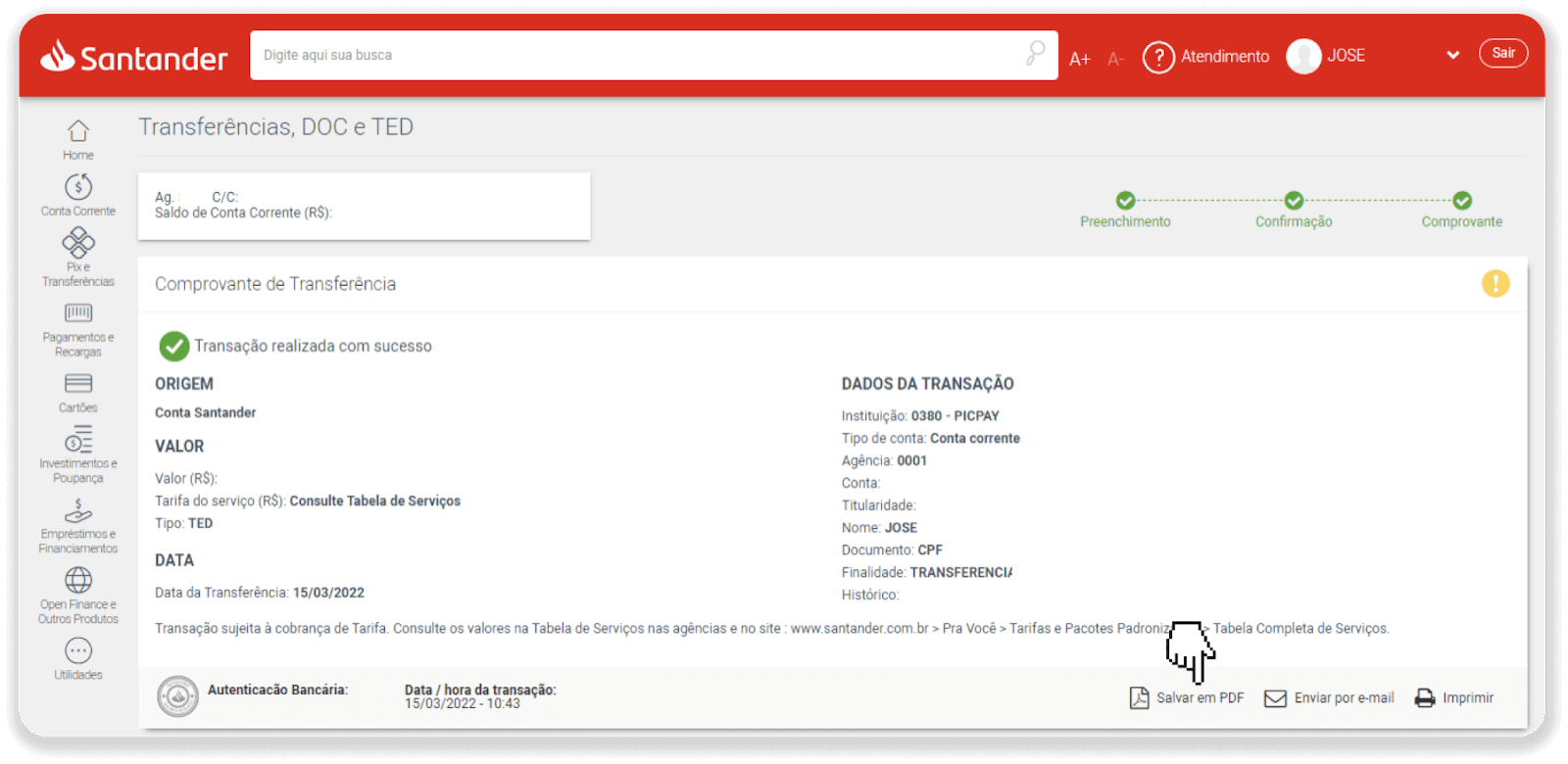
10. အဆင့် 5 မှ စာမျက်နှာသို့ ပြန်သွားပြီး “အထောက်အထားပေးပို့ရန် ဤနေရာကိုနှိပ်ပါ” ခလုတ်ကို နှိပ်ပါ။ သင့်ဘဏ်အသေးစိတ်အချက်အလက်များကို ထည့်သွင်းပြီး သင့်ပြေစာအား အပ်လုဒ်လုပ်ရန် "အပ်လုဒ်လုပ်ပါ" ကိုနှိပ်ပါ။
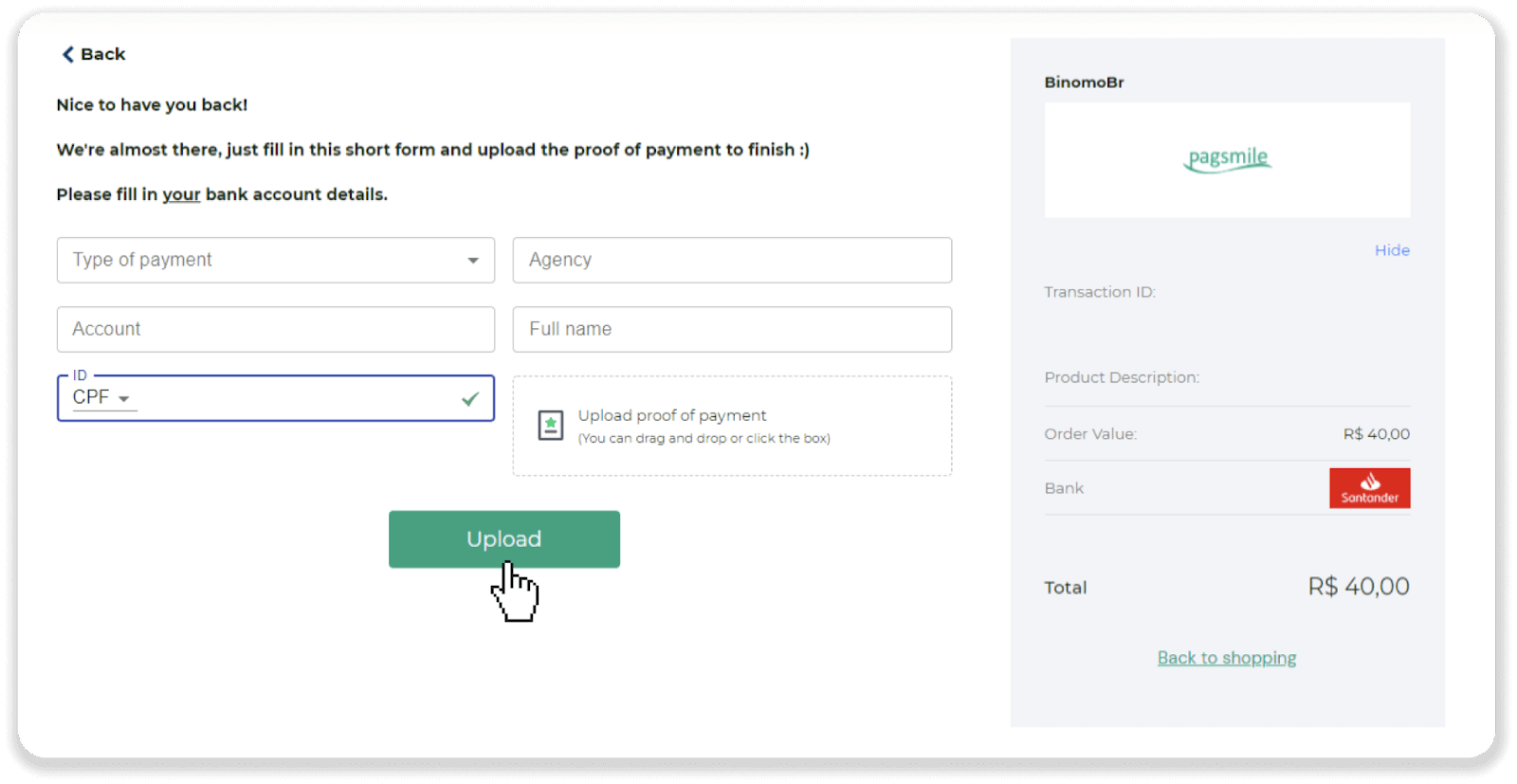
11. သင်၏ ငွေပေးငွေယူ အခြေအနေကို စစ်ဆေးရန် "ငွေပေးငွေယူ မှတ်တမ်း" တက်ဘ်သို့ ပြန်သွားပြီး ၎င်း၏ အခြေအနေကို ခြေရာခံရန် သင်၏ အပ်ငွေကို နှိပ်ပါ။
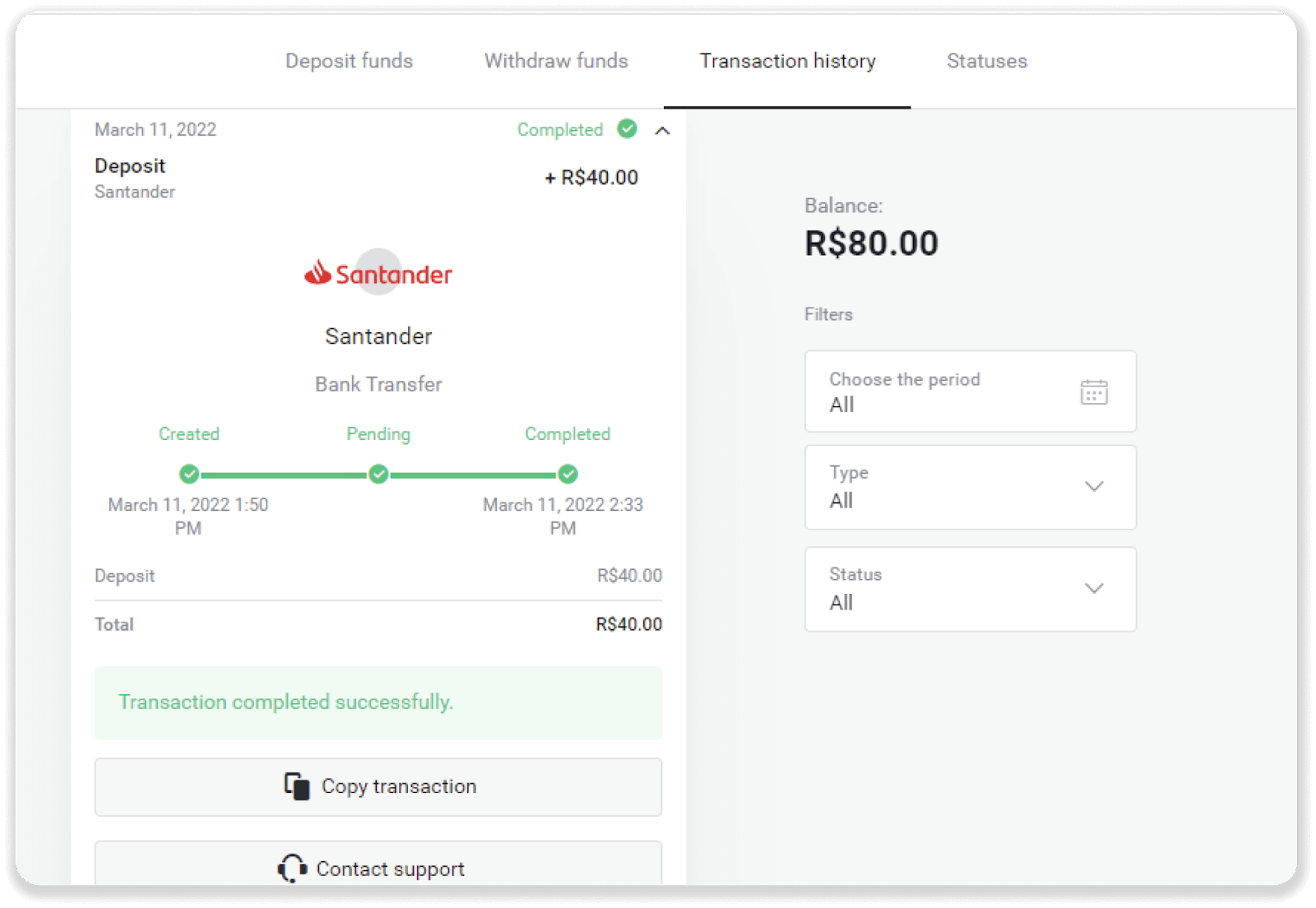
Itau
1. စခရင်၏ ညာဘက်အပေါ်ထောင့်ရှိ “ငွေသွင်းခြင်း” ခလုတ်ကို နှိပ်ပါ။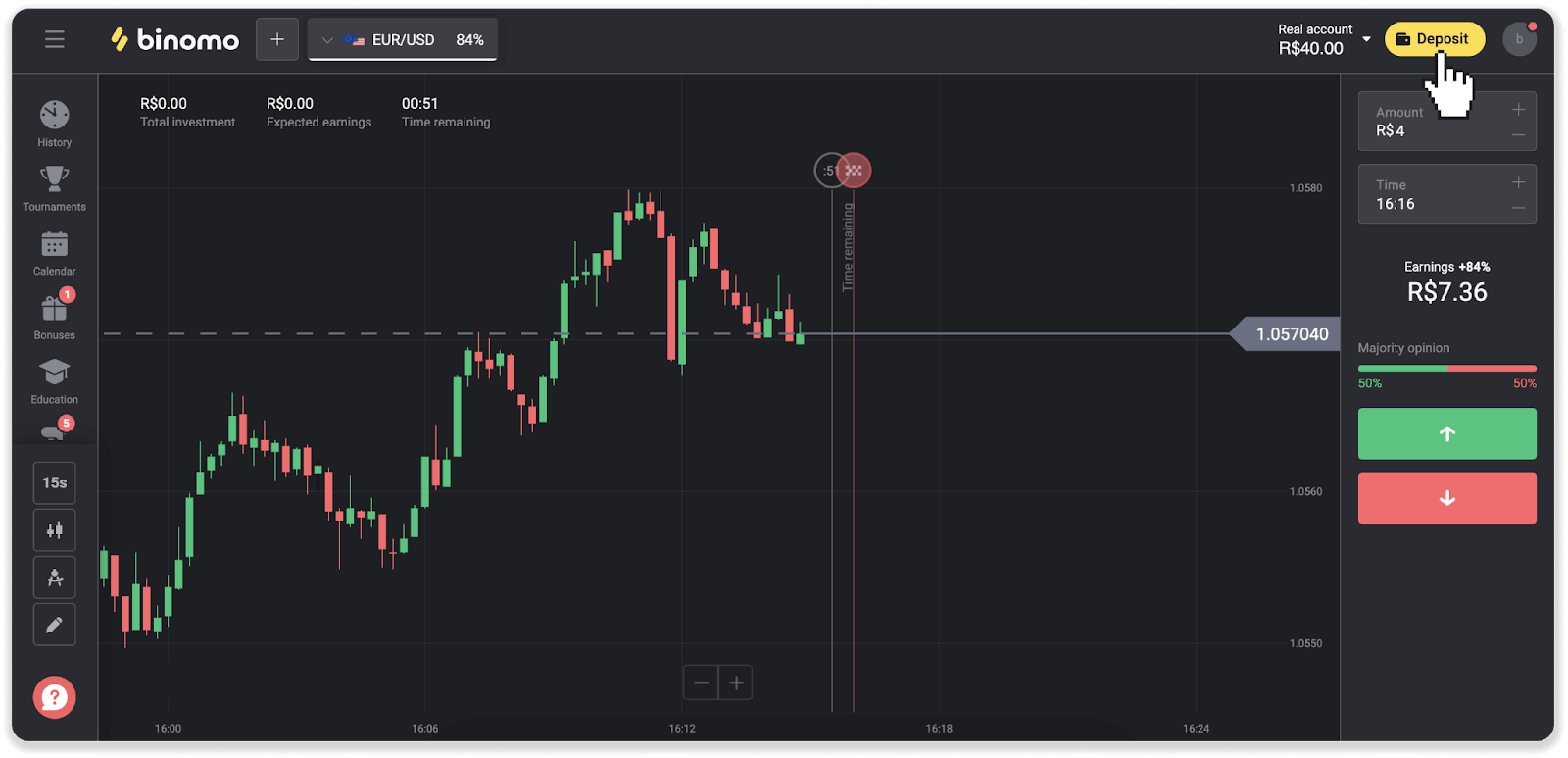
2. နိုင်ငံကိုရွေးချယ်ပြီး “Itau” ငွေပေးချေမှုနည်းလမ်းကို ရွေးချယ်ပါ။
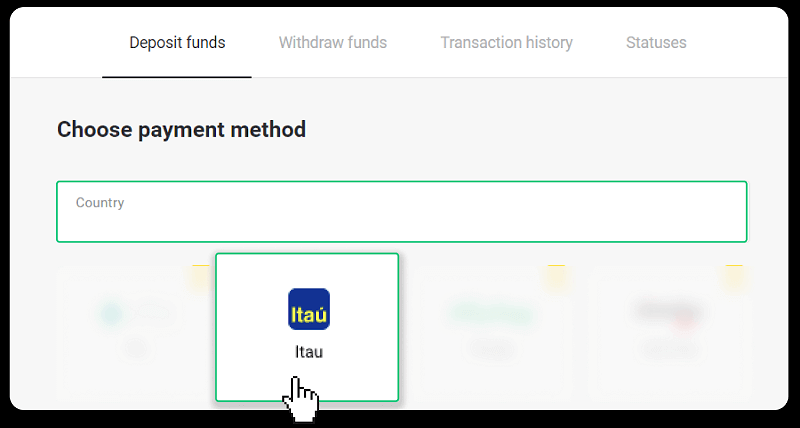
3. အပ်ငွေပမာဏကိုဖြည့်သွင်းပြီး “အပ်ငွေ” ကိုနှိပ်ပါ။
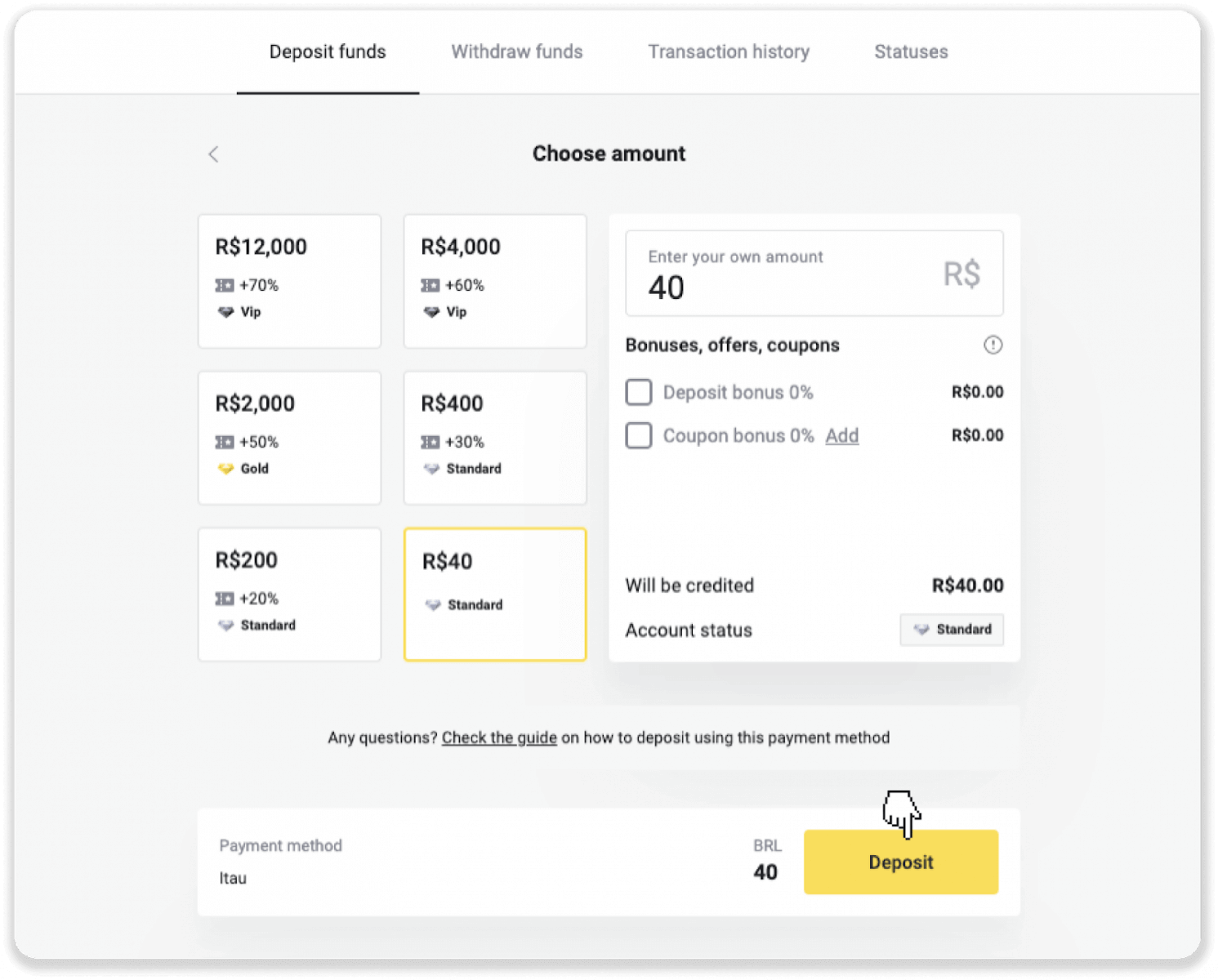
4. သင်သည် ငွေပေးချေမှုပေးဆောင်သူ၏ စာမျက်နှာသို့ အလိုအလျောက် ပြန်ညွှန်းခံရလိမ့်မည်။ Bradesco ကိုရွေးချယ်ပြီး သင်၏ကိုယ်ရေးကိုယ်တာအချက်အလက်များ- သင့်အမည်၊ CPF၊ CEP၊ အီးမေးလ်လိပ်စာနှင့် ဖုန်းနံပါတ်တို့ကို ထည့်သွင်းပါ။ “Confirm” ကိုနှိပ်ပါ။
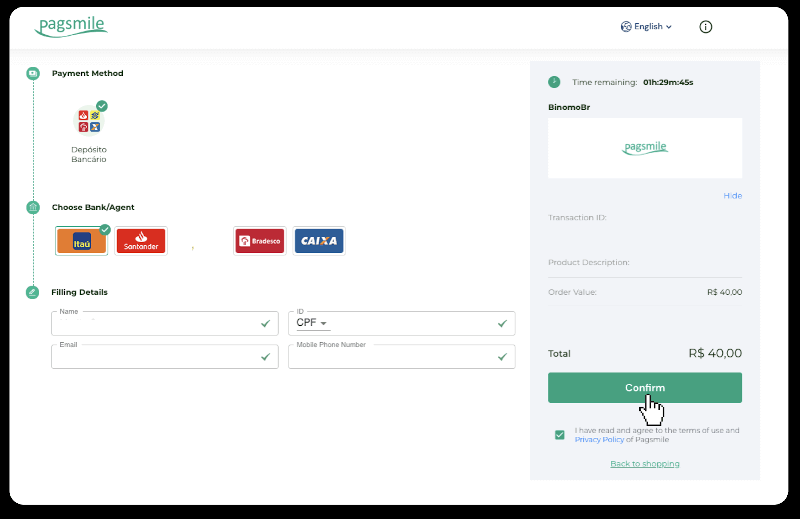
5. PIX Key ကို မှတ်ထားပါ။ ဤစာမျက်နှာကို မပိတ်ရသေးပါ၊ ထို့ကြောင့် ပြေစာအား ဒေါင်းလုဒ်လုပ်ခြင်းဖြင့် ငွေပေးချေမှုကို အပြီးသတ်နိုင်ပါသည်။
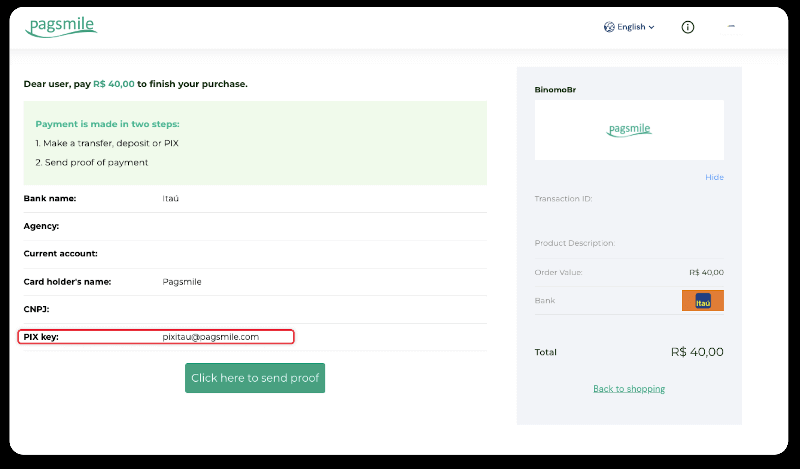
6. သင်၏ Itau အက်ပ်သို့ ဝင်ရောက်ပါ။ “PIX” မီနူးကို နှိပ်ပါ။
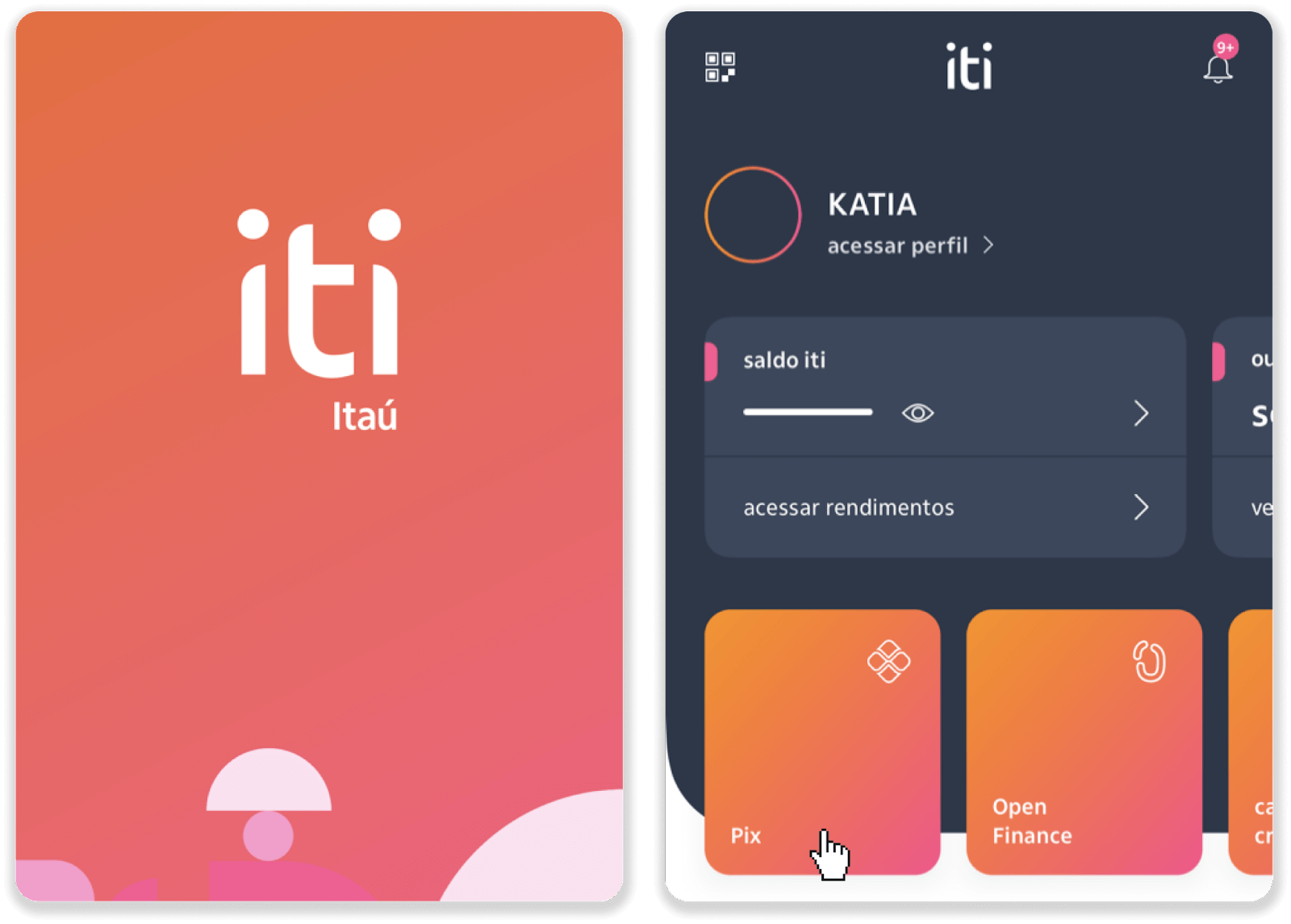
7. “Transferir” ကိုနှိပ်ပြီး အဆင့် 5 မှ PIX သော့ – အီးမေးလ်လိပ်စာကို ရိုက်ထည့်ပါ။ “Continuar” ကိုနှိပ်ပါ။
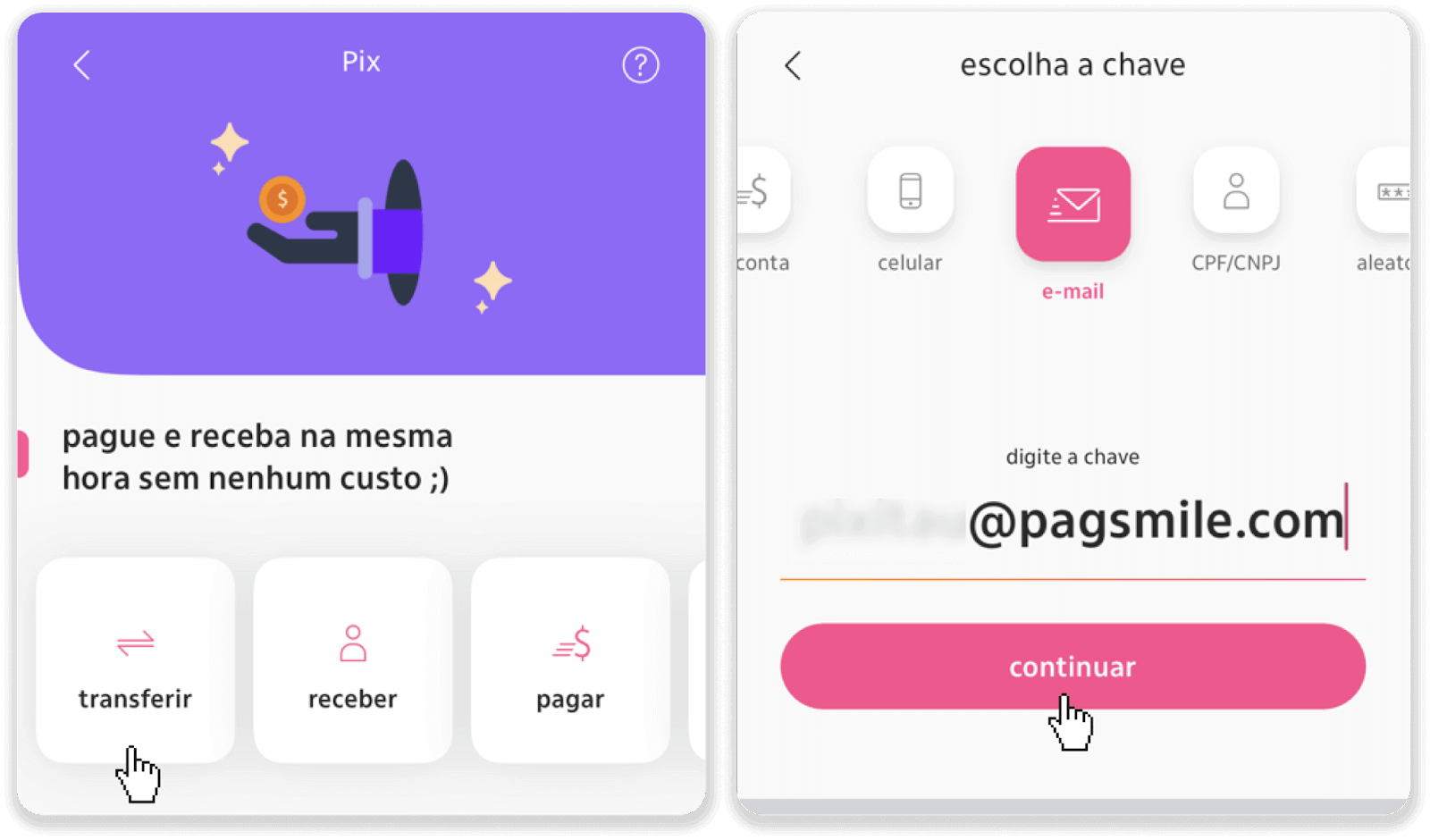
8. အပ်ငွေ၏ပေါင်းလဒ်မှန်ကန်မှုရှိမရှိစစ်ဆေးပြီး “Continuar” ကိုနှိပ်ပါ။ ငွေပေးချေမှုအသေးစိတ်အချက်အလက်အားလုံး မှန်ကန်ကြောင်း သေချာစေပြီး “Pagar” ကိုနှိပ်ပါ။
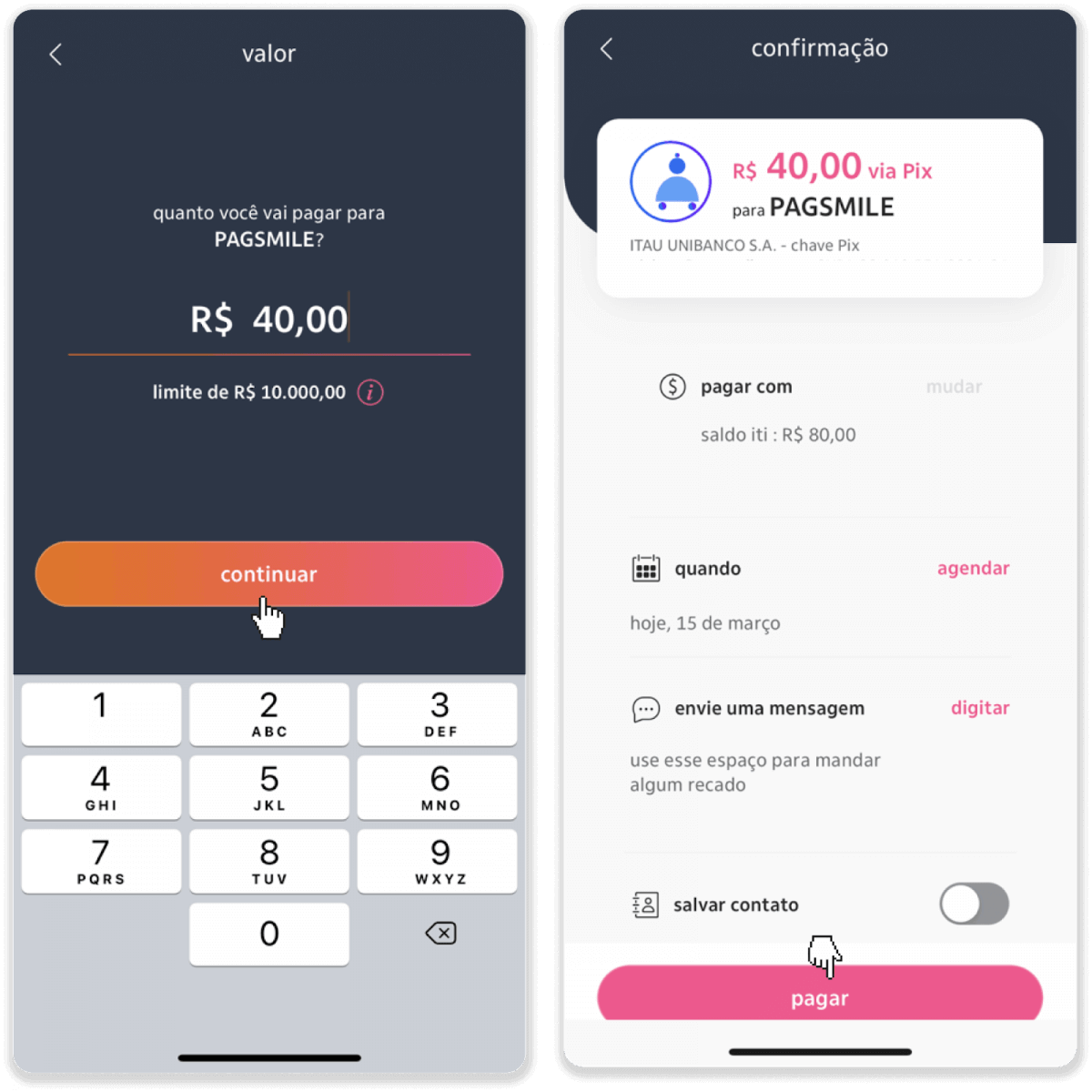
9. အပ်ငွေပမာဏကိုထည့်ပါ၊ အကောင့်အမျိုးအစားကိုရွေးချယ်ပြီး “ဆက်လုပ်ရန်” ကိုနှိပ်ပါ။
10. ရက်စွဲကိုရွေးချယ်ပြီး “ဆက်လုပ်ရန်” ကိုနှိပ်ပါ။
11. အားလုံးမှန်ကန်မှုရှိမရှိ စစ်ဆေးပြီး “အတည်ပြုပါ” ကိုနှိပ်ပါ။ ထို့နောက် သင့်လုံခြုံရေးကုဒ်ကို ရိုက်ထည့်ပါ။
12. ငွေပေးချေမှု ပြီးပါပြီ။ ပြေစာ၏ ဖန်သားပြင်ဓာတ်ပုံကို ရိုက်ပါ။
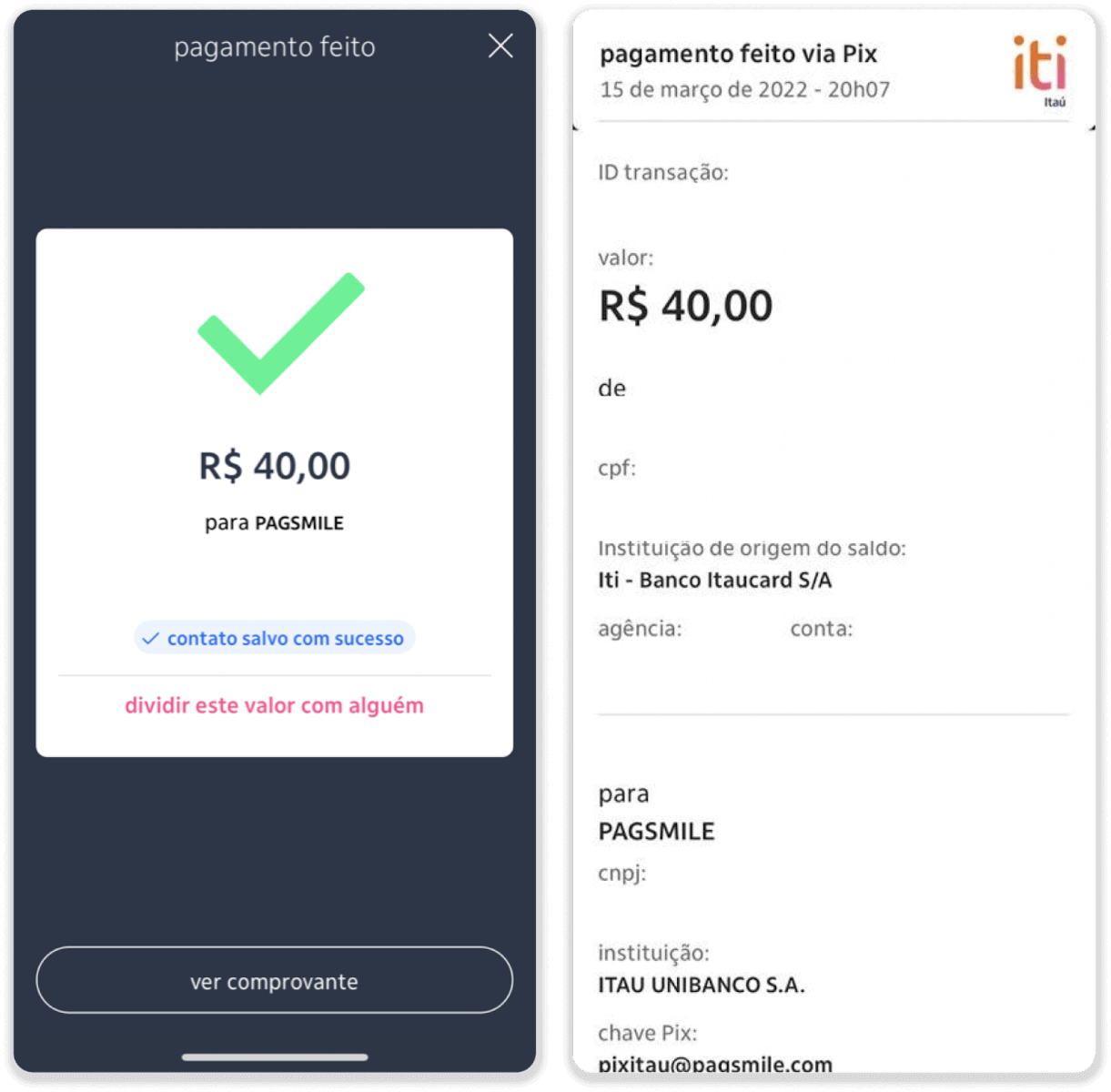
13. အဆင့် 5 မှ စာမျက်နှာသို့ ပြန်သွားပြီး “အထောက်အထားပေးပို့ရန် ဤနေရာကိုနှိပ်ပါ” ခလုတ်ကို နှိပ်ပါ။
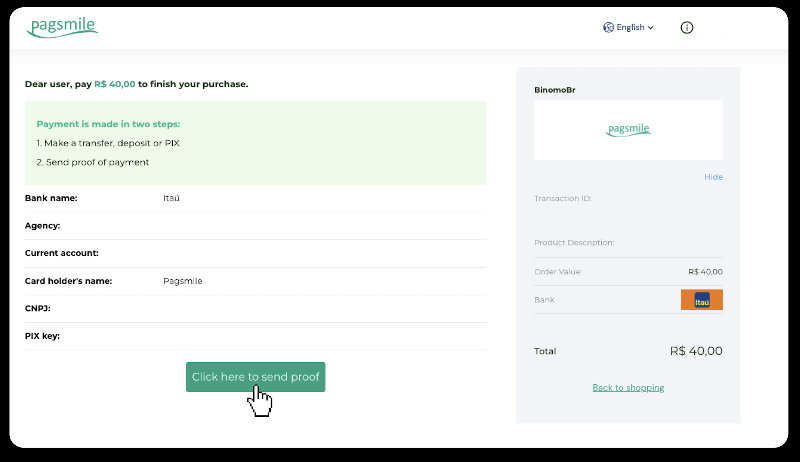
14. သင်၏ဘဏ်အသေးစိတ်အချက်အလက်များကို ထည့်သွင်းပြီး သင့်ပြေစာအား အပ်လုဒ်လုပ်ရန် “အပ်လုဒ်လုပ်ပါ” ကိုနှိပ်ပါ။
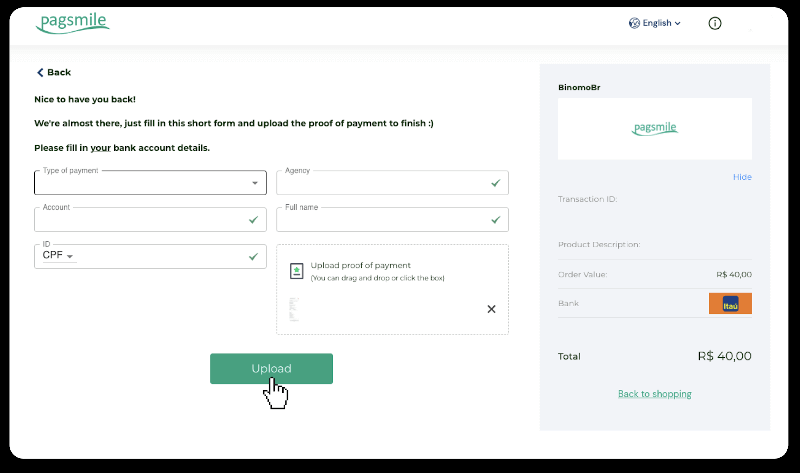
15. သင်၏ ငွေပေးငွေယူ အခြေအနေကို စစ်ဆေးရန် "ငွေပေးငွေယူ မှတ်တမ်း" တက်ဘ်သို့ ပြန်သွားပြီး ၎င်း၏ အခြေအနေကို ခြေရာခံရန် သင်၏ အပ်ငွေကို နှိပ်ပါ။
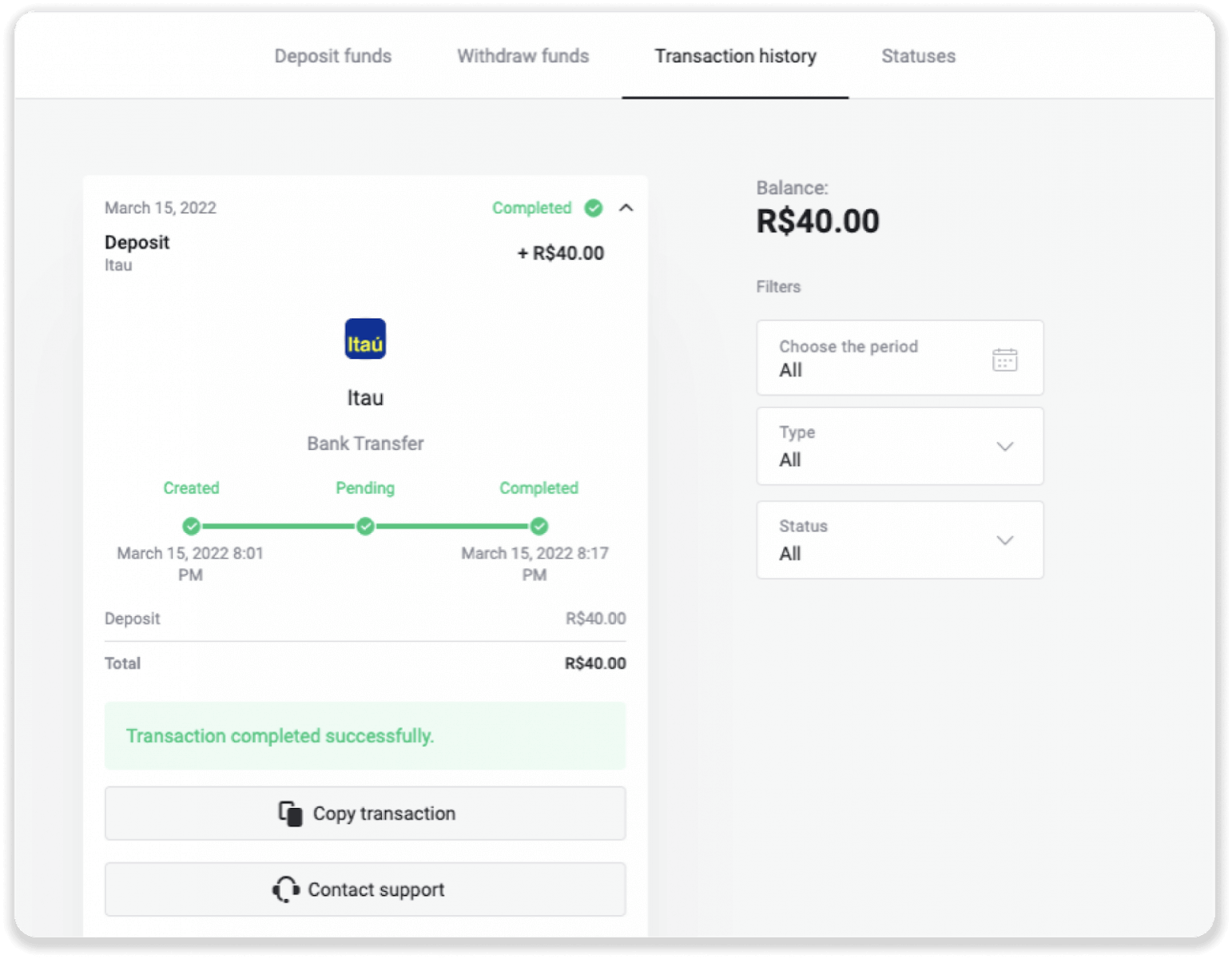
PicPay
1. စခရင်၏ ညာဘက်အပေါ်ထောင့်ရှိ “ငွေသွင်းခြင်း” ခလုတ်ကို နှိပ်ပါ။
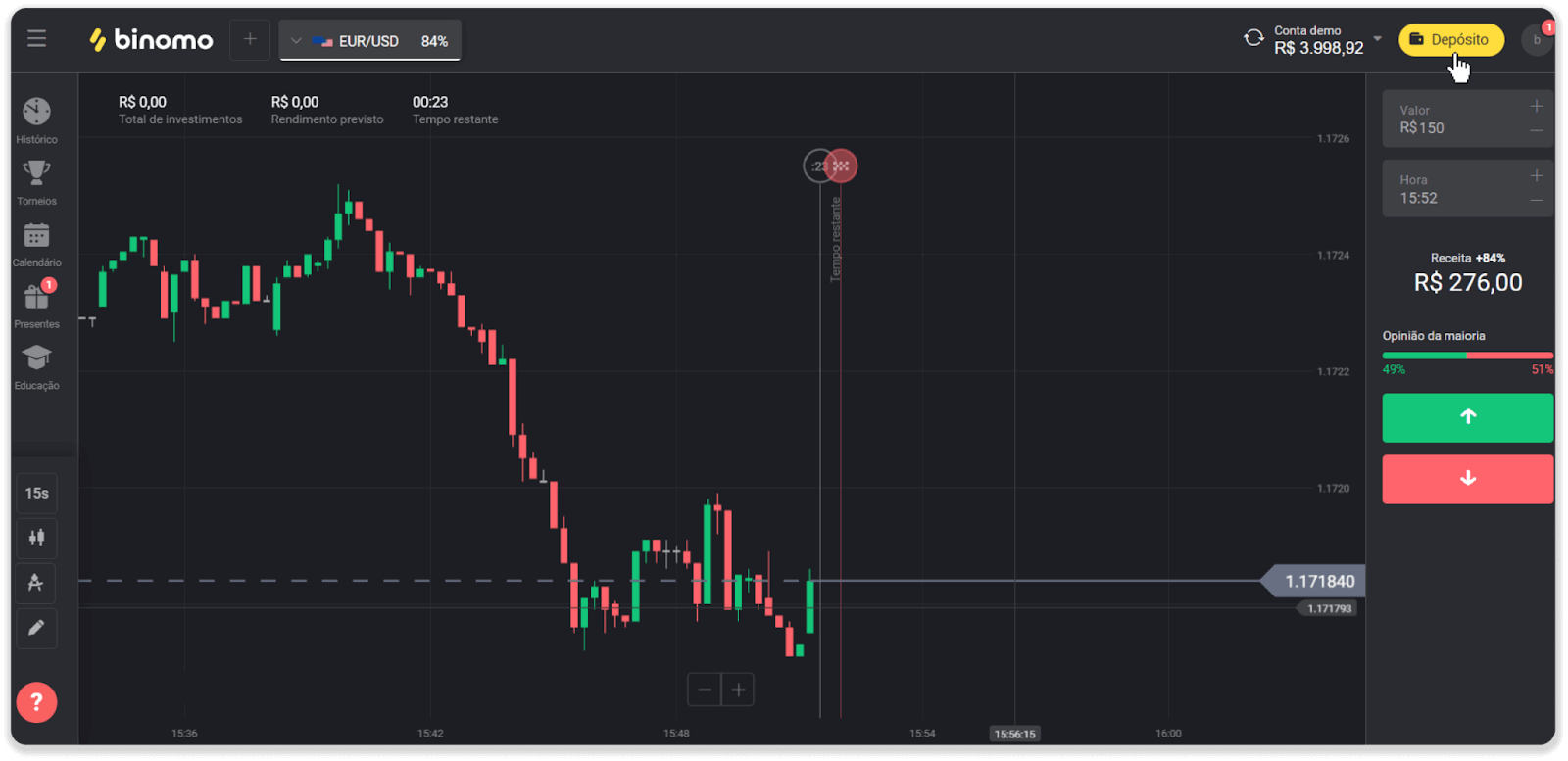
2. နိုင်ငံကိုရွေးချယ်ပြီး "PicPay" ငွေပေးချေမှုနည်းလမ်းကို ရွေးချယ်ပါ။
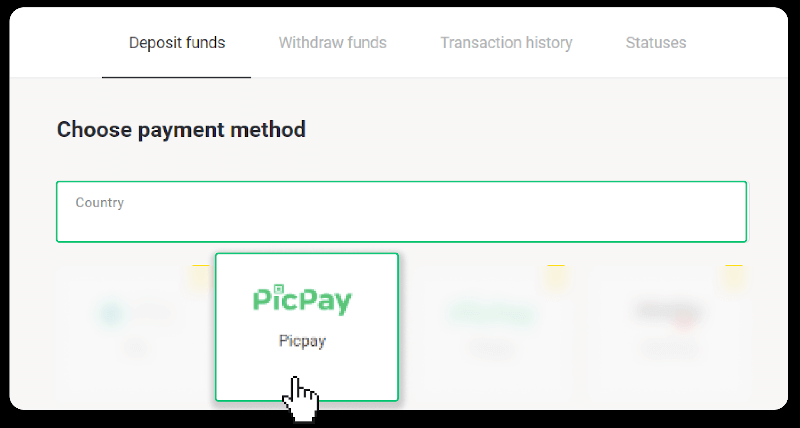
3. အပ်ငွေပမာဏကိုဖြည့်သွင်းပြီး “အပ်ငွေ” ကိုနှိပ်ပါ။
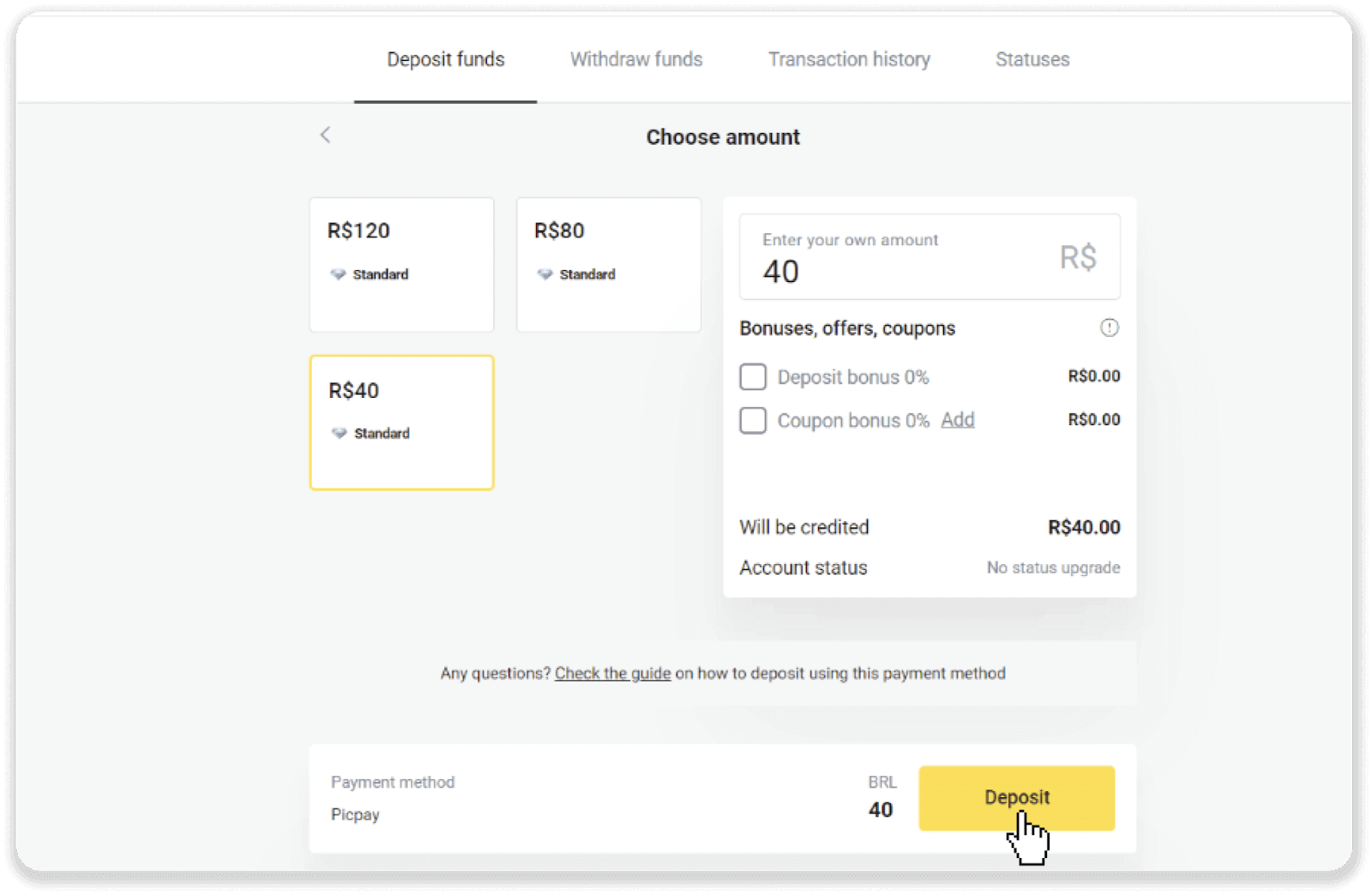
4. သင်သည် ငွေပေးချေမှုပေးဆောင်သူ၏ စာမျက်နှာသို့ အလိုအလျောက် ပြန်ညွှန်းခံရလိမ့်မည်။ သင့်ကိုယ်ရေးကိုယ်တာအချက်အလက်- သင့်အမည်၊ CPF၊ CEP၊ အီးမေးလ်လိပ်စာနှင့် ဖုန်းနံပါတ်တို့ကို ထည့်သွင်းပါ။ “Confirm” ကိုနှိပ်ပါ။
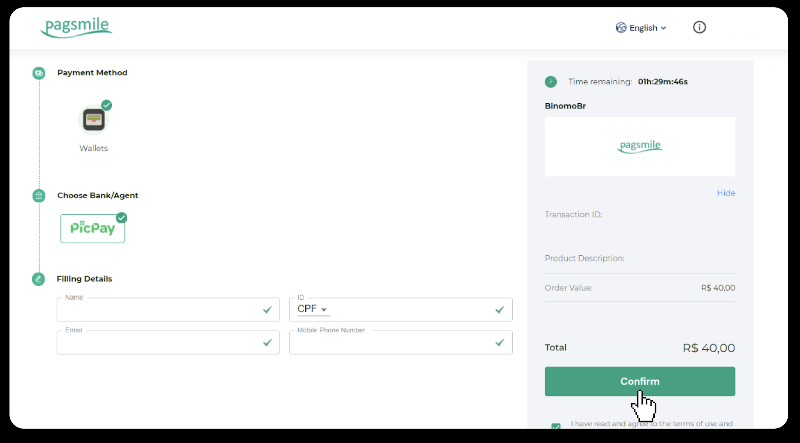
5. QR ကုဒ်တစ်ခုထုတ်ပေးလိမ့်မည်။ သင်၏ PicPay အက်ပ်ဖြင့် ၎င်းကို စကင်န်ဖတ်နိုင်သည်။
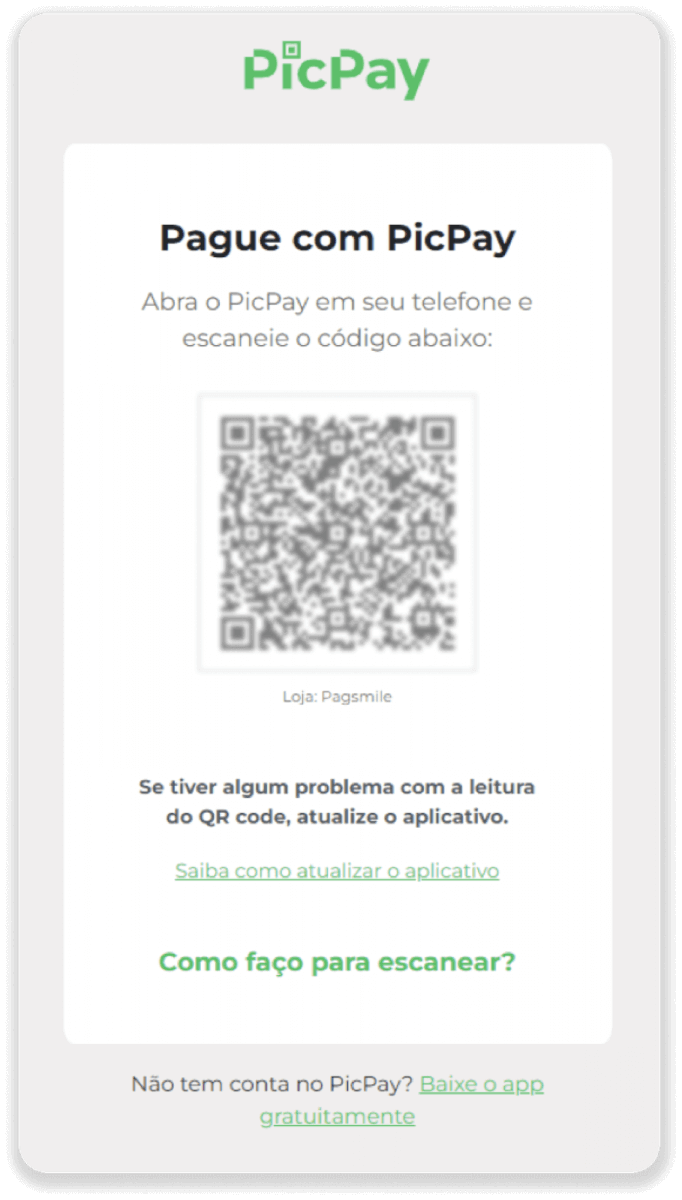
6. သင်၏ PicPay အက်ပ်ကိုဖွင့်ပါ၊ “QR ကုဒ်” ကိုနှိပ်ပါ။ ယခင်အဆင့်မှ ကုဒ်ကို စကင်န်ဖတ်ပါ။
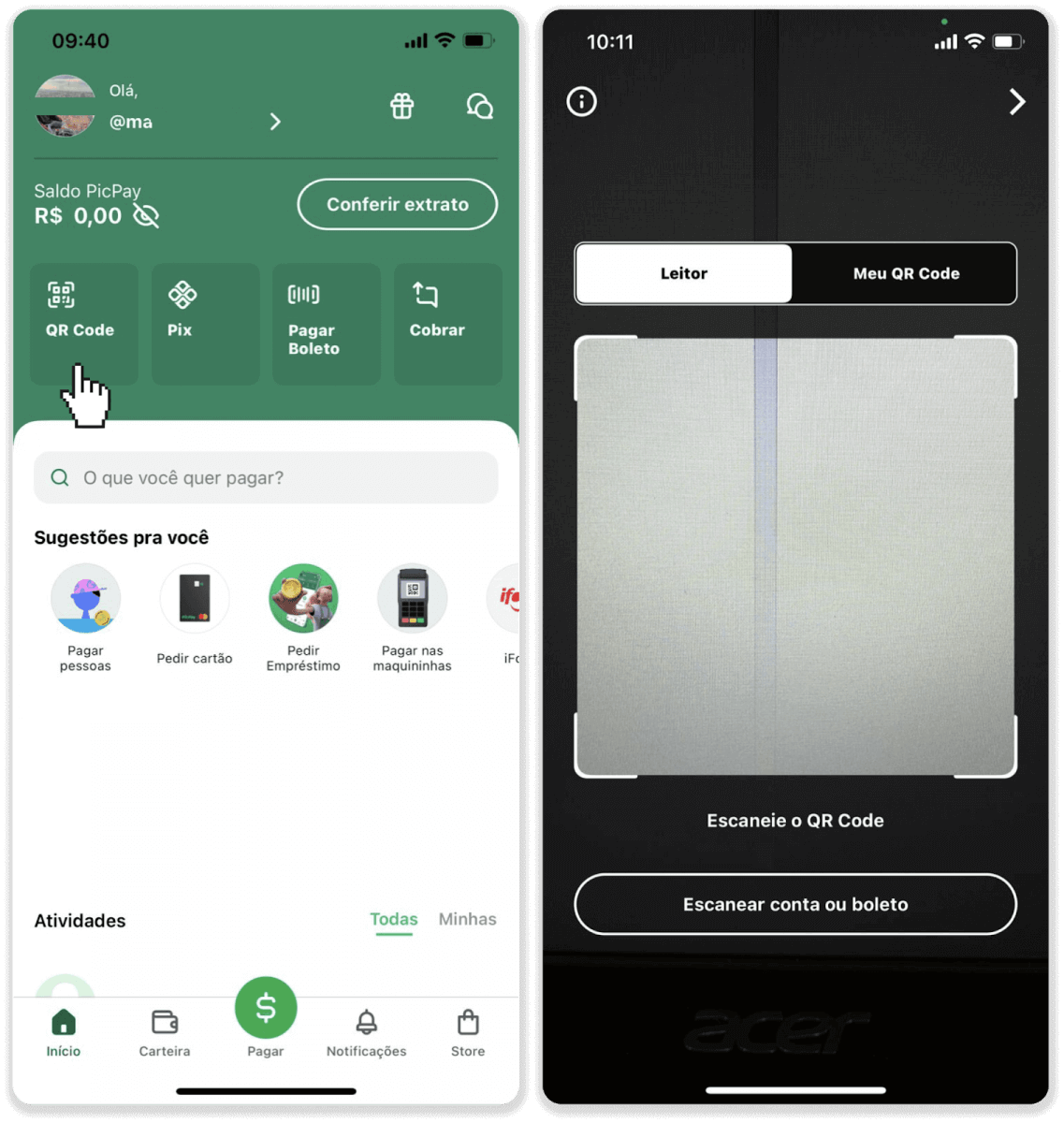
7. ငွေပေးချေမှုနည်းလမ်းကို ရွေးချယ်ပြီး “Pagar” ကိုနှိပ်ပါ။ သင့်ဘဏ်ကတ်အသေးစိတ်အချက်အလက်များကို ထည့်ပါ၊ “Continuar” ကိုနှိပ်ပါ။
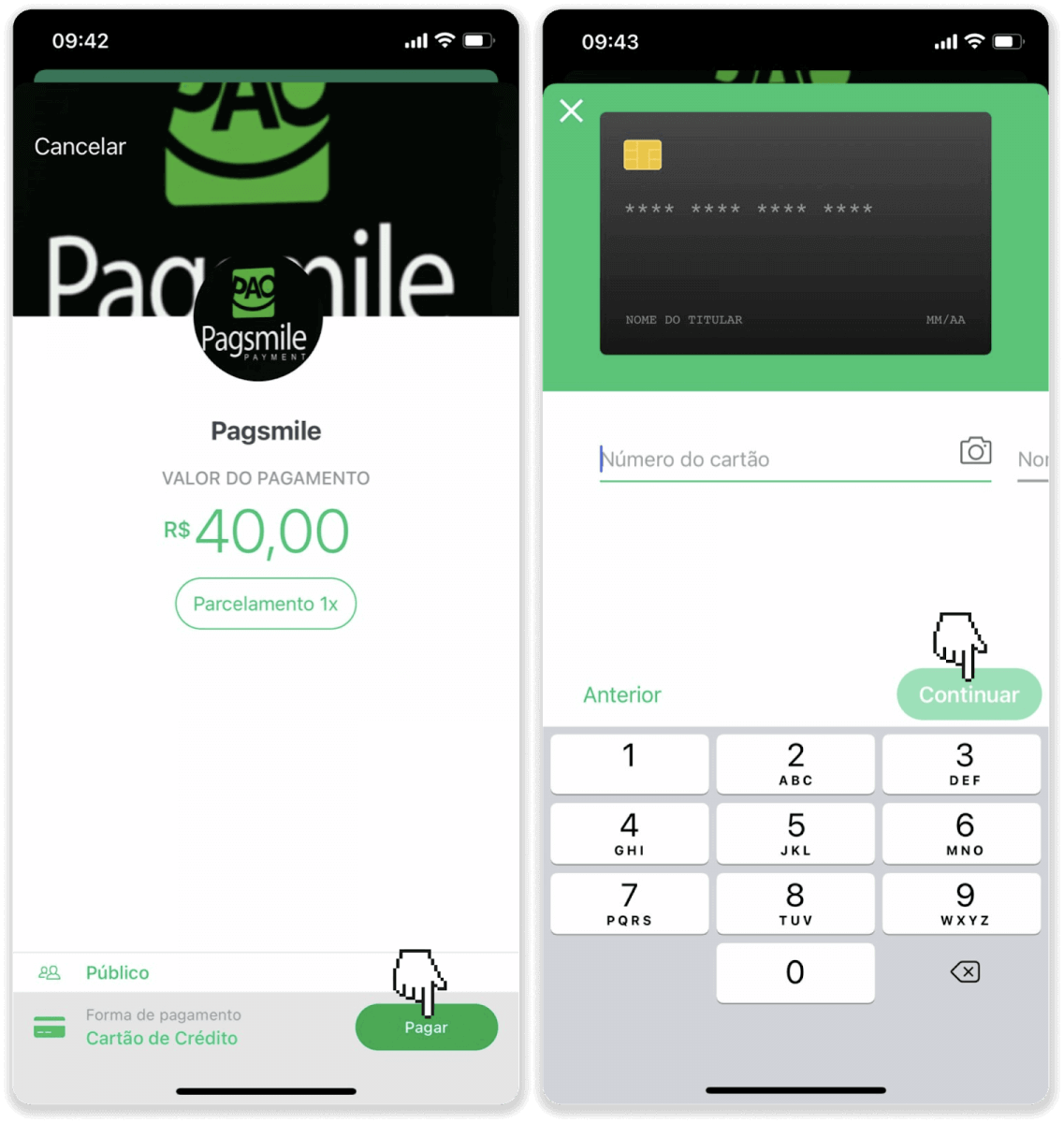
8. သင်၏ PicPay စကားဝှက်ကို ထည့်သွင်းပြီး “Continuar” ကို နှိပ်ပါ။ သင့်ငွေပေးချေမှု အတည်ပြုချက်ကို သင်တွေ့ရပါမည်။
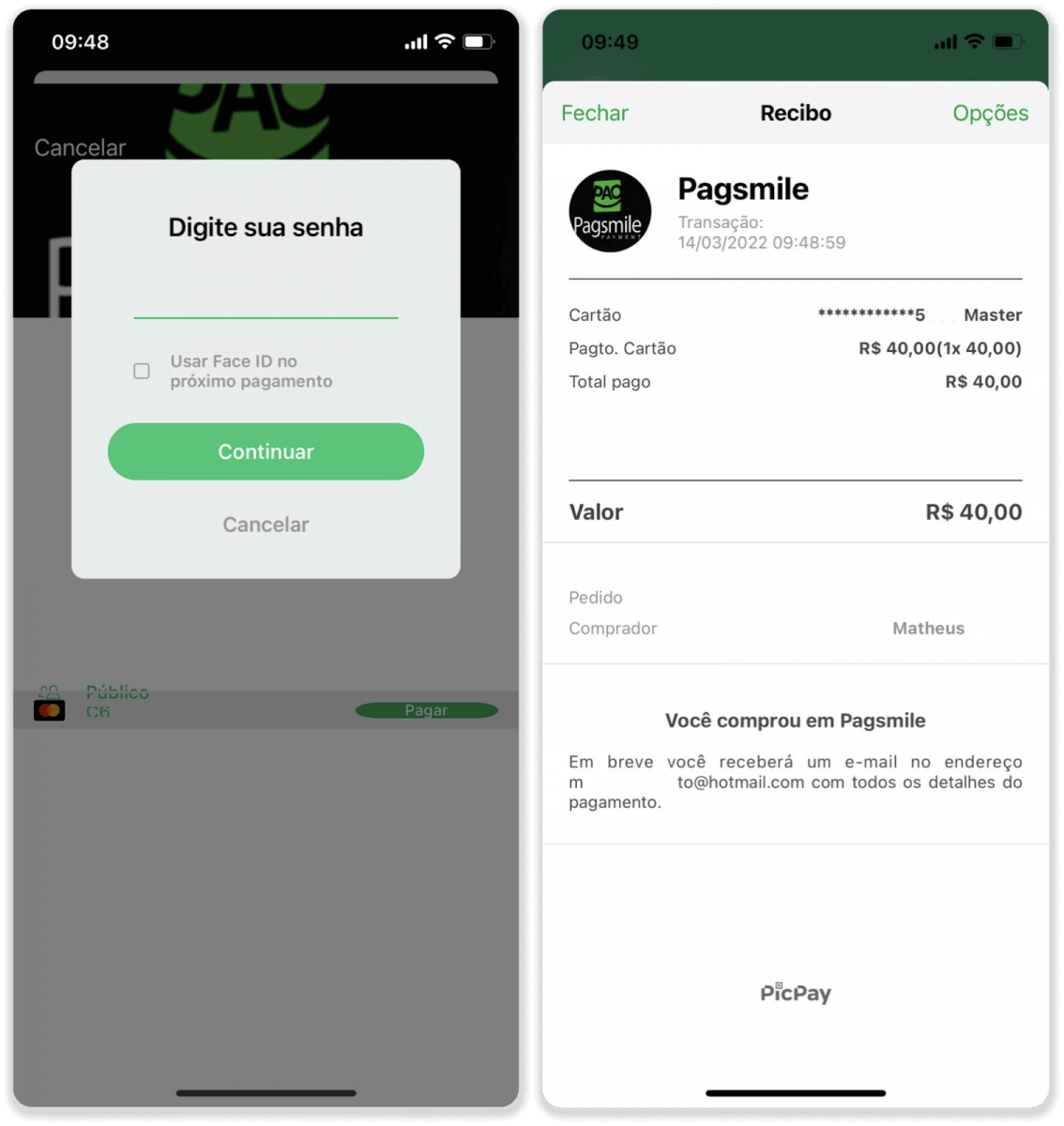
9. သင်၏ ငွေပေးငွေယူ အခြေအနေကို စစ်ဆေးရန် "ငွေပေးငွေယူ မှတ်တမ်း" တက်ဘ်သို့ ပြန်သွားပြီး ၎င်း၏ အခြေအနေကို ခြေရာခံရန် သင်၏ အပ်ငွေကို နှိပ်ပါ။

Boleto Rapido
1. စခရင်၏ ညာဘက်အပေါ်ထောင့်ရှိ “ငွေသွင်းခြင်း” ခလုတ်ကို နှိပ်ပါ။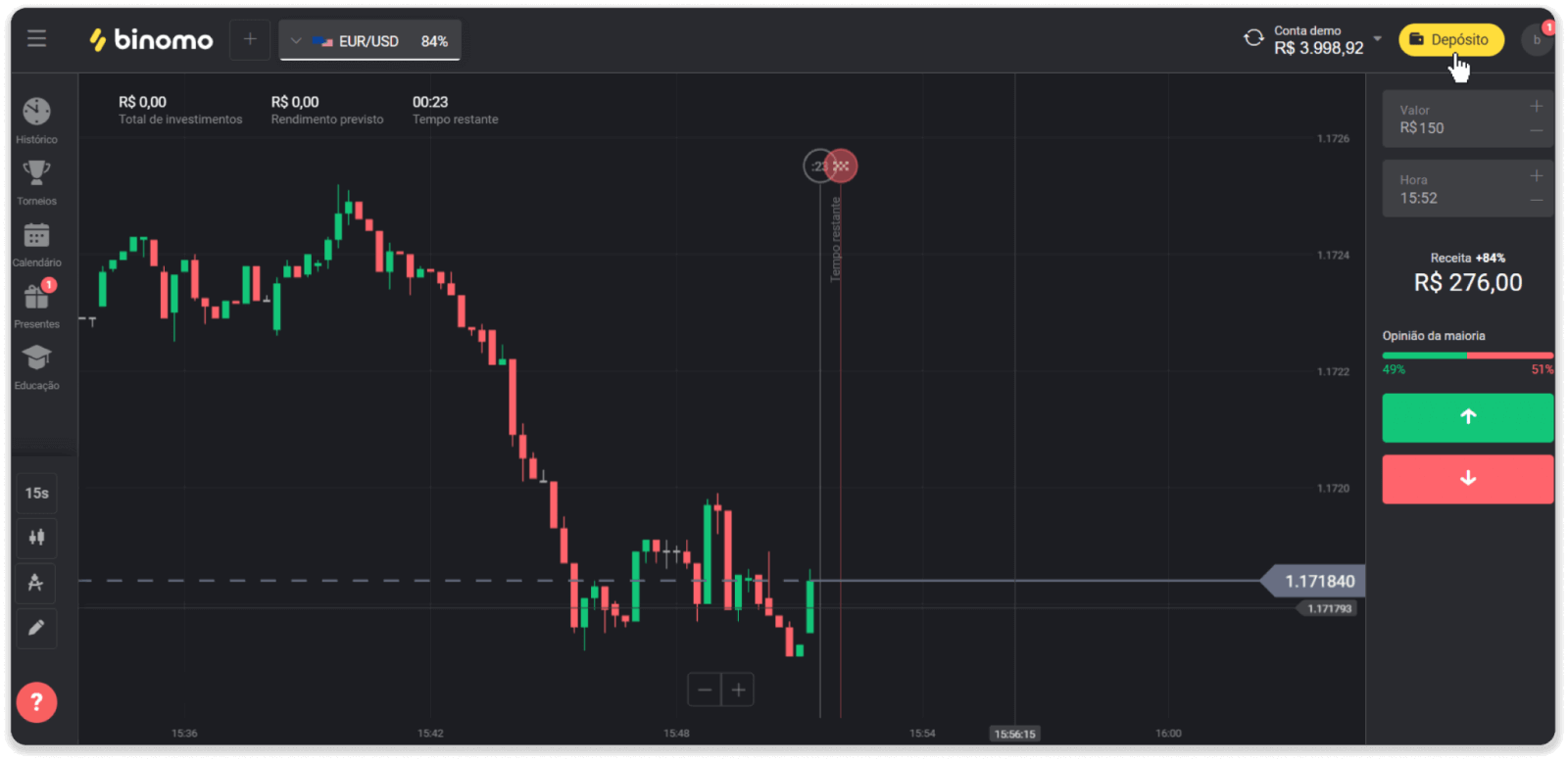
2. "နိုင်ငံ" ကဏ္ဍတွင် ဘရာဇီးကို ရွေးပြီး "Boleto Rapido" ငွေပေးချေမှုနည်းလမ်းကို ရွေးချယ်ပါ။
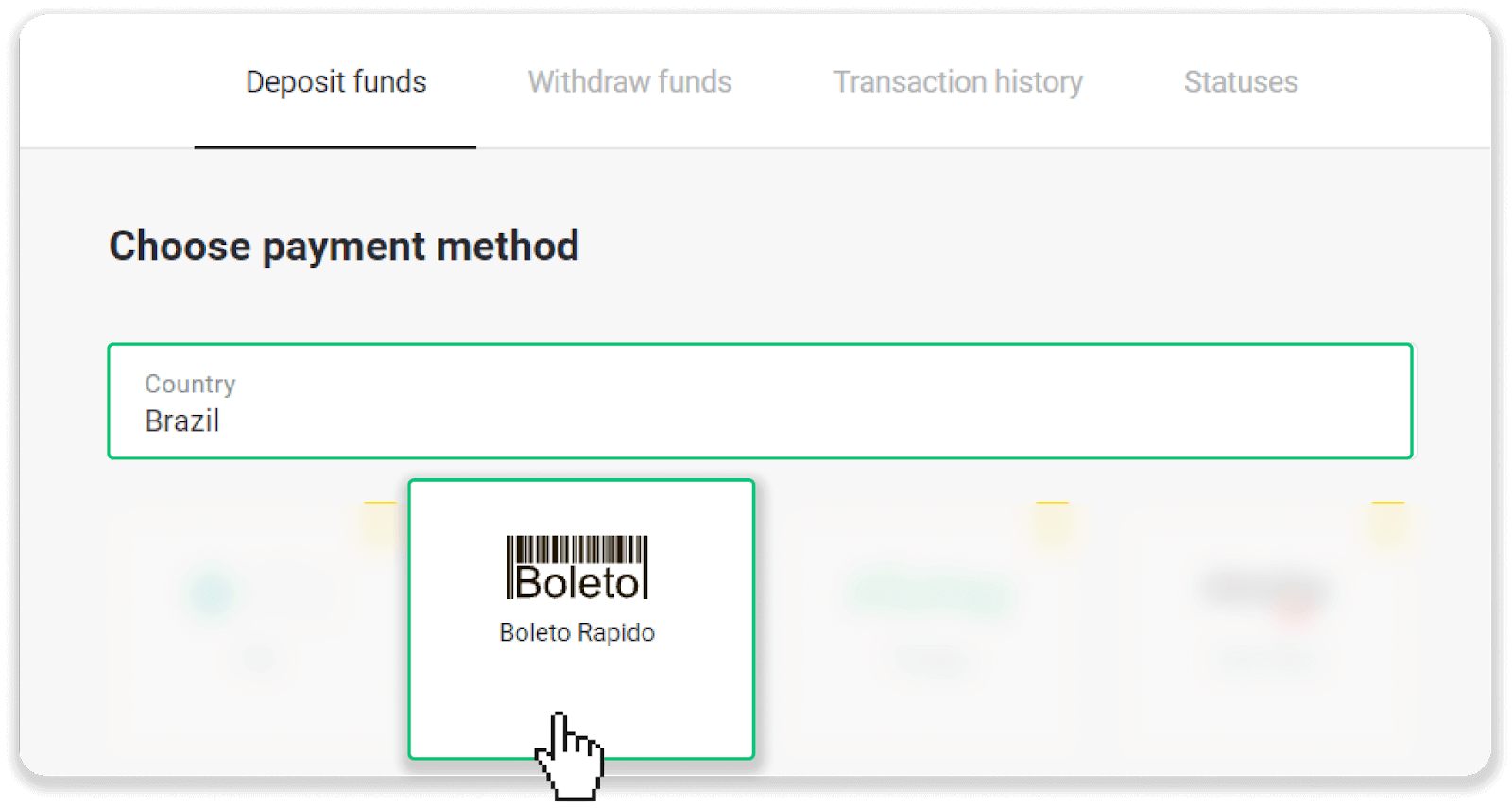
3. အပ်ငွေပမာဏကိုဖြည့်သွင်းပြီး “အပ်ငွေ” ကိုနှိပ်ပါ။
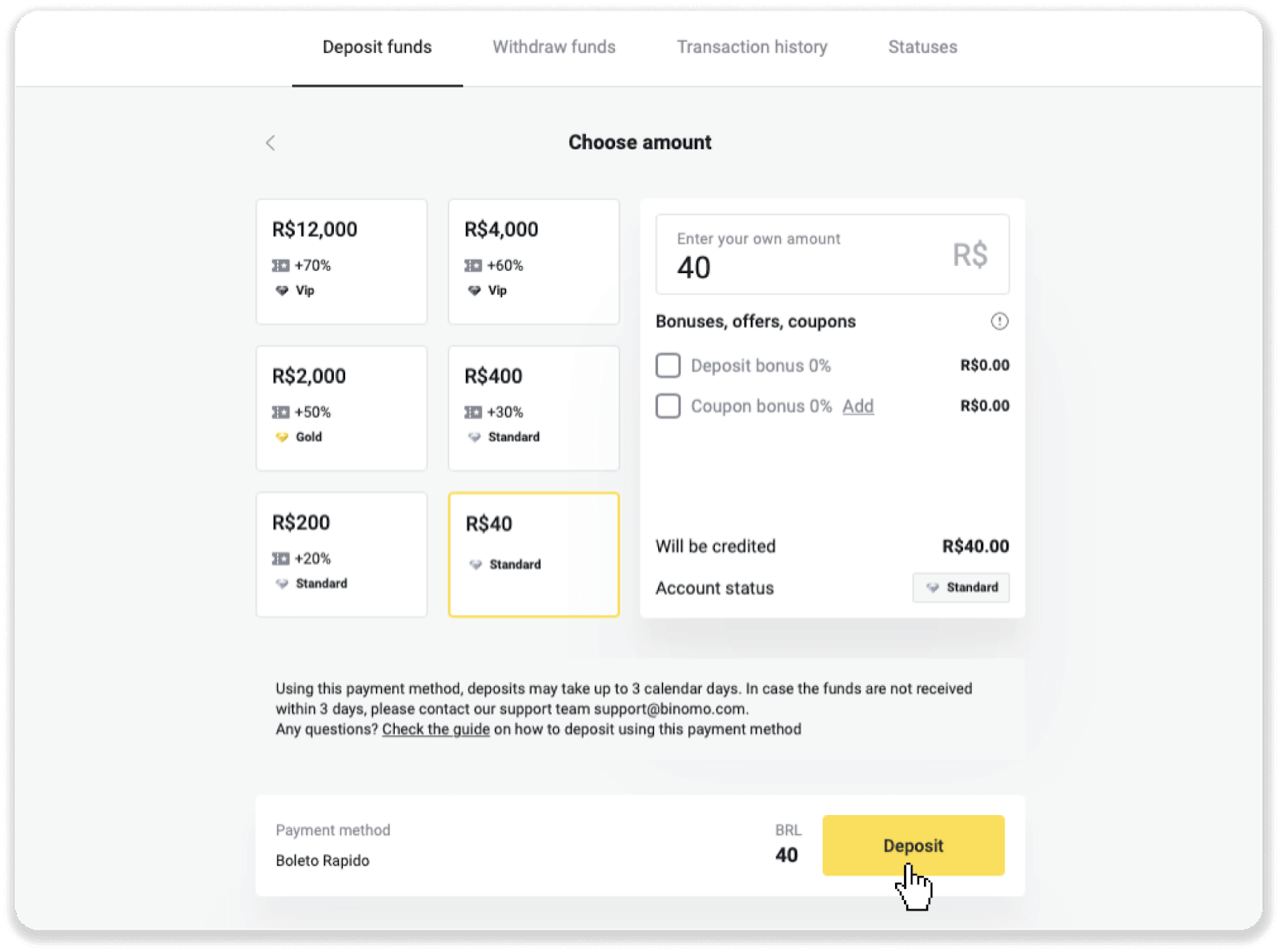
4. သင်သည် ငွေပေးချေမှုပေးဆောင်သူ၏ စာမျက်နှာသို့ အလိုအလျောက် ပြန်ညွှန်းခံရလိမ့်မည်။ သင့်ကိုယ်ရေးကိုယ်တာအချက်အလက်- သင့်အမည်၊ CPF၊ CEP၊ အီးမေးလ်လိပ်စာနှင့် ဖုန်းနံပါတ်တို့ကို ထည့်သွင်းပါ။ “Confirm” ကိုနှိပ်ပါ။
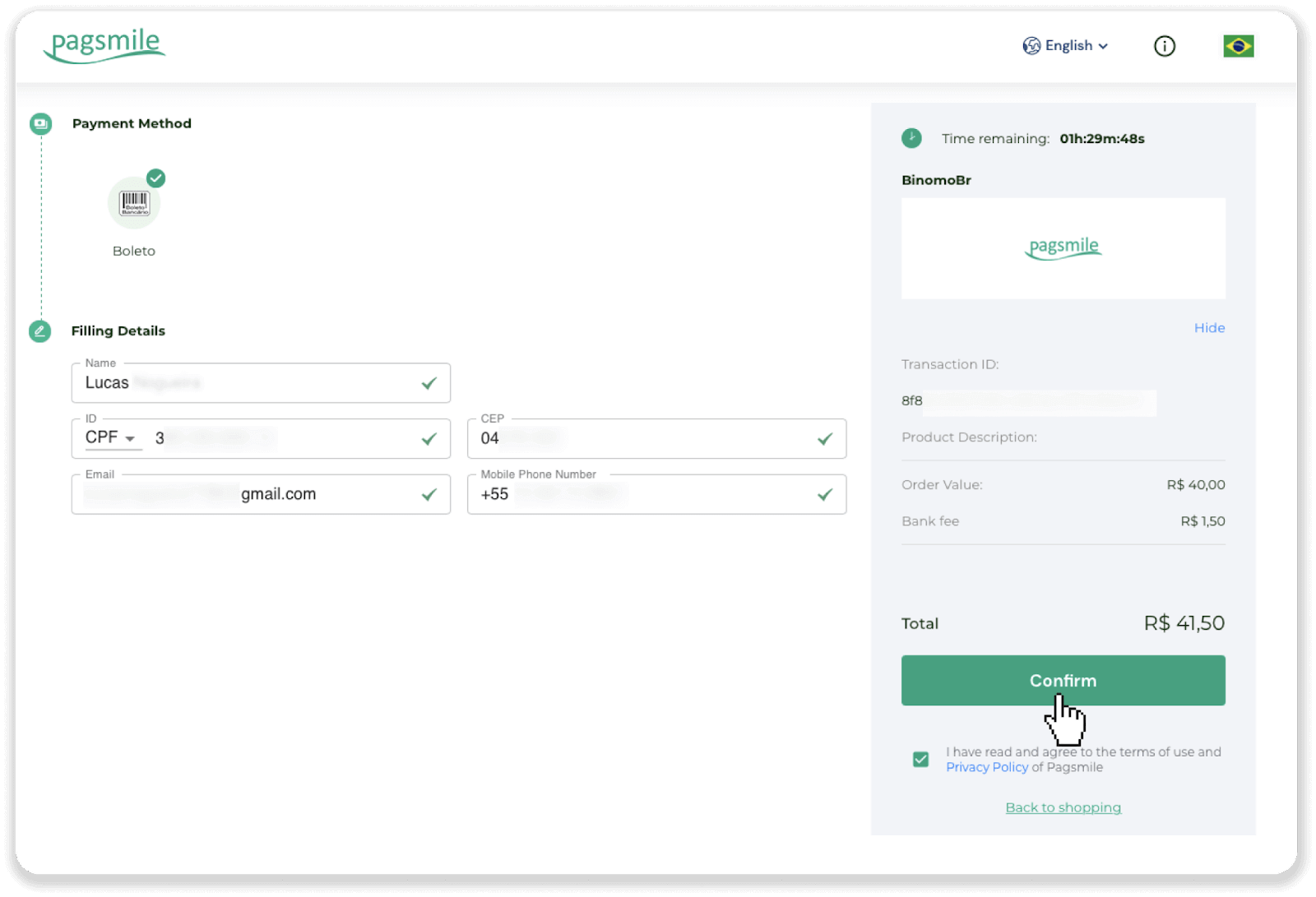
5. "Save PDF" ကိုနှိပ်ခြင်းဖြင့် Boleto ကိုဒေါင်းလုဒ်လုပ်နိုင်ပါသည်။ သို့မဟုတ် သင်သည် သင်၏ဘဏ်လုပ်ငန်းအက်ပ်ဖြင့် ဘားကုဒ်ကို စကင်န်ဖတ်နိုင်သည် သို့မဟုတ် ကုဒ်ကို ကူးယူနိုင်သည်။
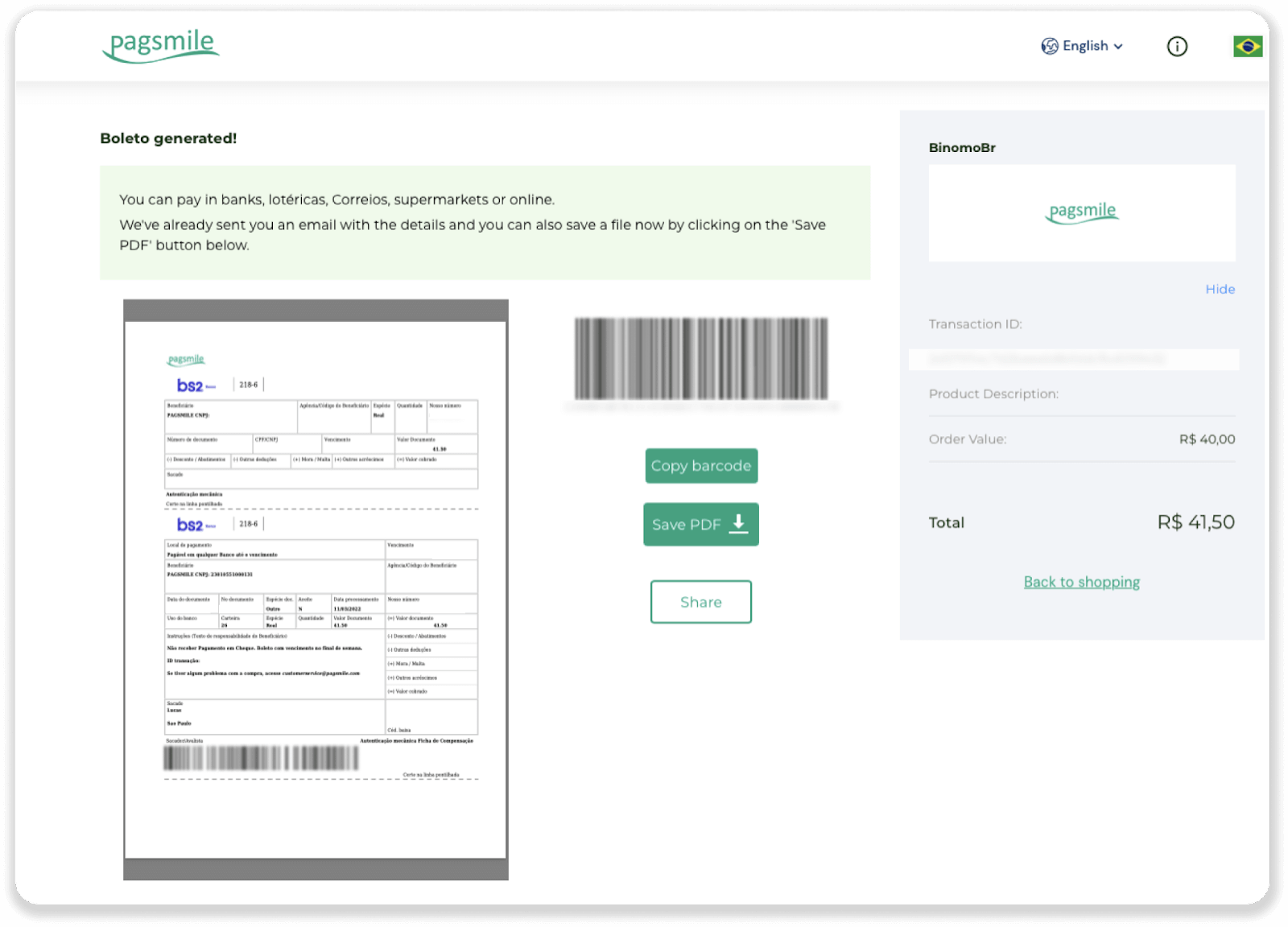
6. သင့်ဘဏ်အကောင့်အက်ပ်သို့ ဝင်ရောက်ပြီး “Pagamentos” ကိုနှိပ်ပါ။ သင့်ကင်မရာဖြင့် ကုဒ်ကို စကင်န်ဖတ်ပါ။ “Digitar Números” ကိုနှိပ်ခြင်းဖြင့် Boleto နံပါတ်များကို ကိုယ်တိုင်ထည့်သွင်းနိုင်သည်။ Boleto နံပါတ်များကို စကင်န်ဖတ်ခြင်း သို့မဟုတ် ထည့်သွင်းသည့်အခါ၊ အတည်ပြုခြင်းစာမျက်နှာသို့ ပြန်ညွှန်းခံရမည်ဖြစ်သည်။ အချက်အလက်အားလုံး မှန်ကန်မှုရှိမရှိ စစ်ဆေးပြီး “အတည်ပြုရန်” ကိုနှိပ်ပါ။
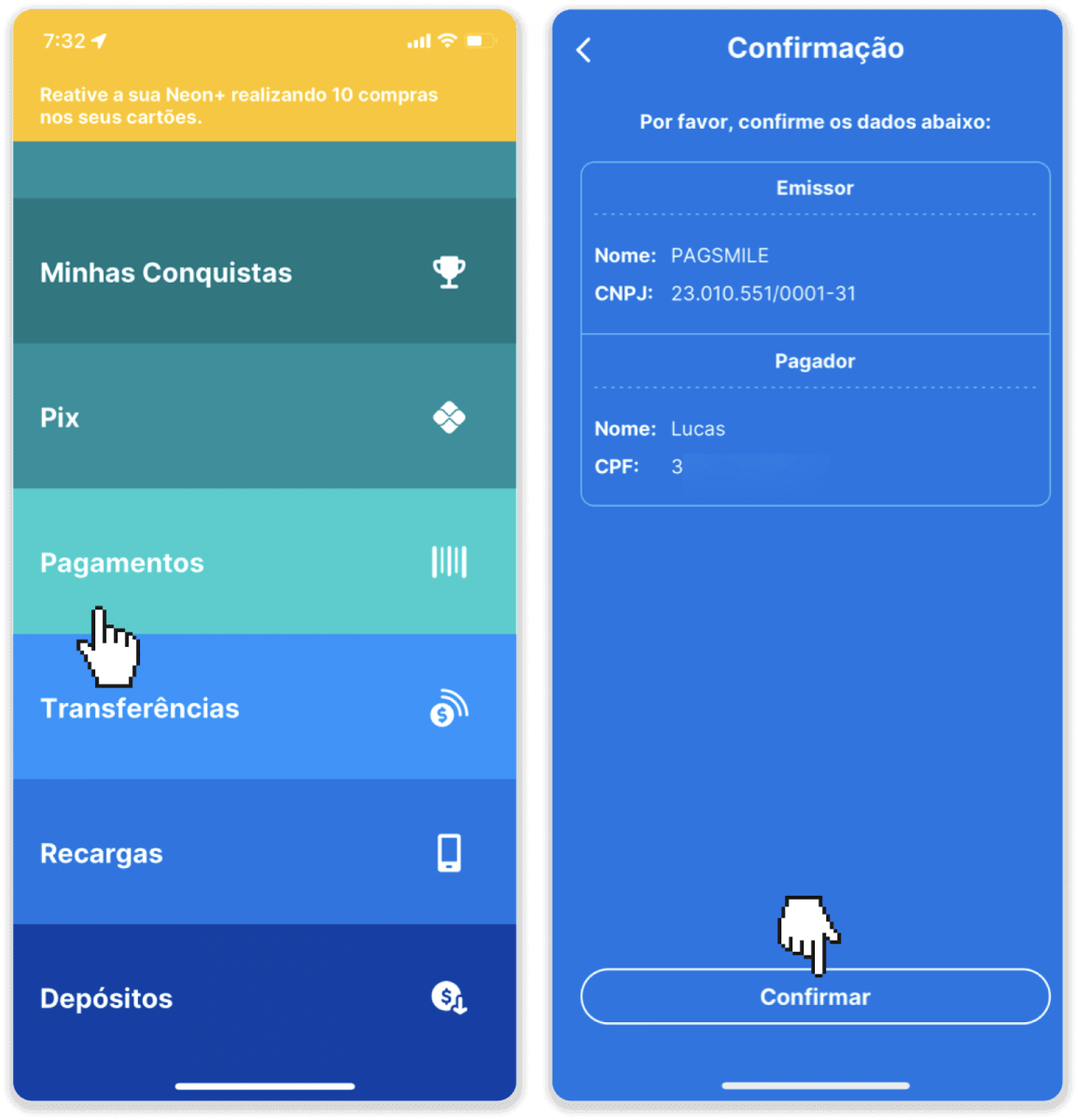
7. ပေါင်းလဒ်မှန်ကန်မှုရှိမရှိ စစ်ဆေးပြီး “Próximo” ကိုနှိပ်ပါ။ ငွေပေးငွေယူကို နိဂုံးချုပ်ရန် "Finalalizar" ကိုနှိပ်ပါ။ ထို့နောက် ငွေပေးငွေယူကို အတည်ပြုရန် သင်၏ ဂဏန်း 4 လုံး PIN ကို ရိုက်ထည့်ပါ။
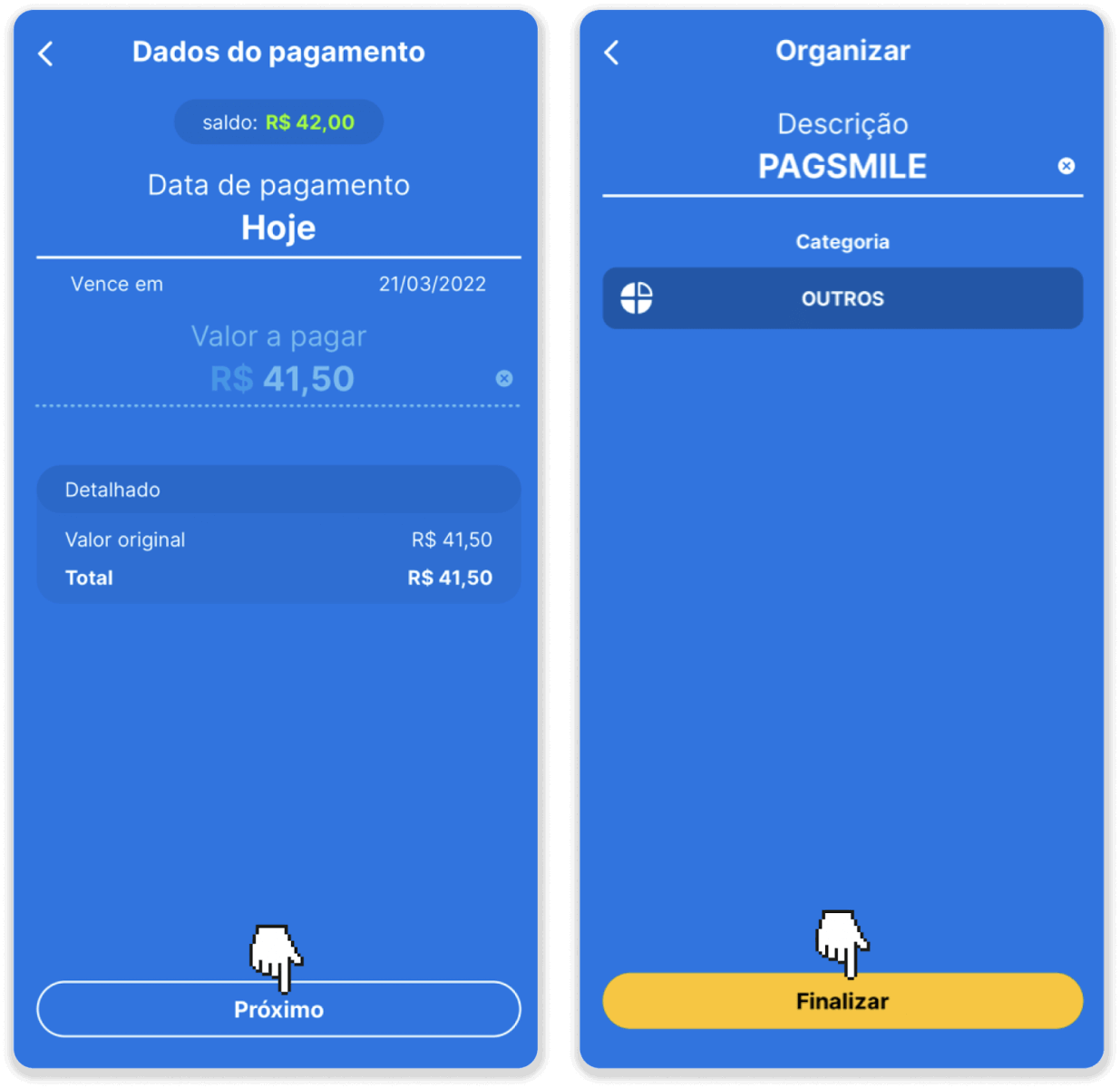
8. သင်၏ ငွေပေးငွေယူ အခြေအနေကို စစ်ဆေးရန် "ငွေပေးငွေယူ မှတ်တမ်း" တက်ဘ်သို့ ပြန်သွားပြီး ၎င်း၏ အခြေအနေကို ခြေရာခံရန် သင်၏ အပ်ငွေကို နှိပ်ပါ။
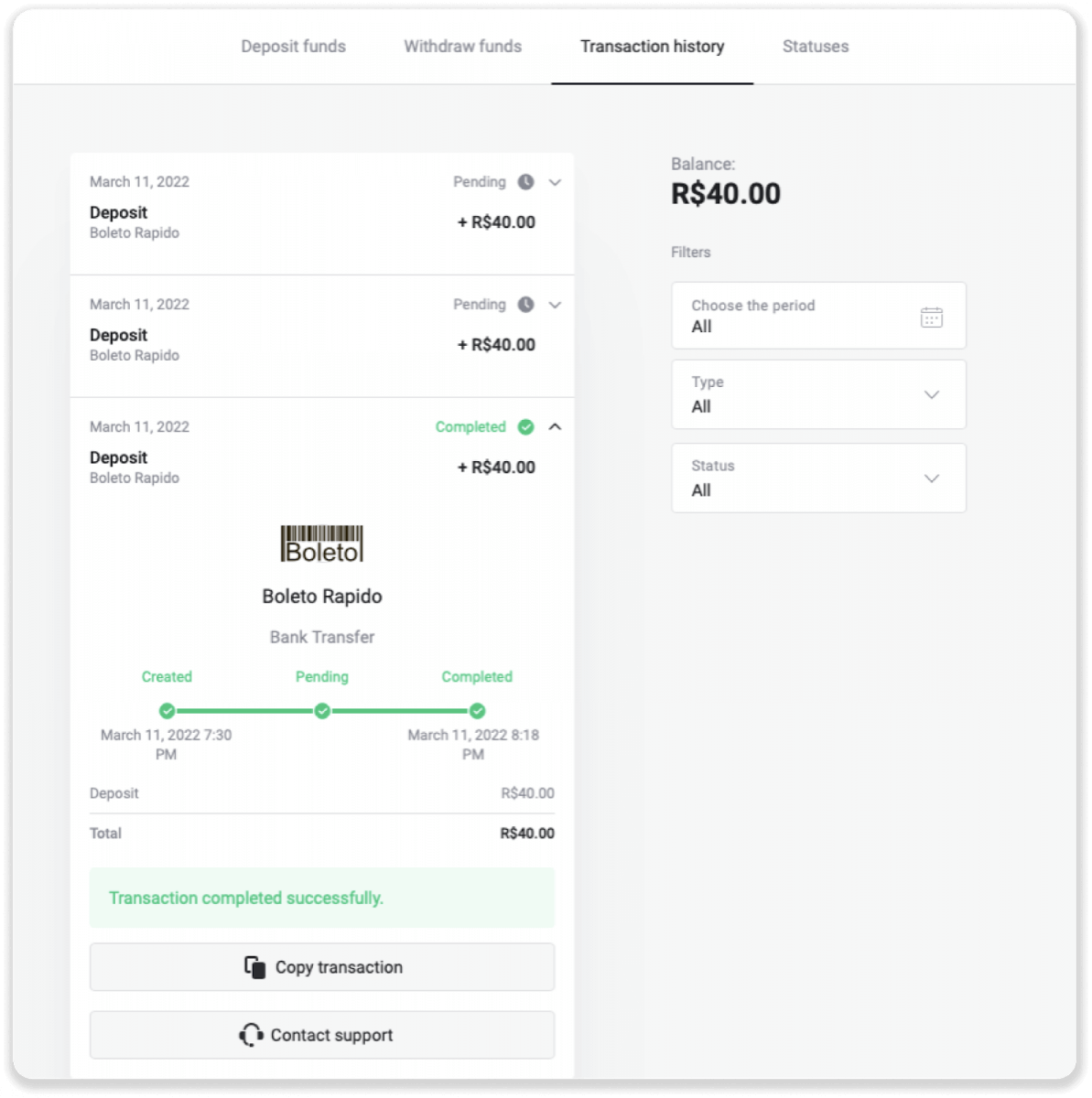
Pagsmile
1. စခရင်၏ ညာဘက်အပေါ်ထောင့်ရှိ “ငွေသွင်းခြင်း” ခလုတ်ကို နှိပ်ပါ။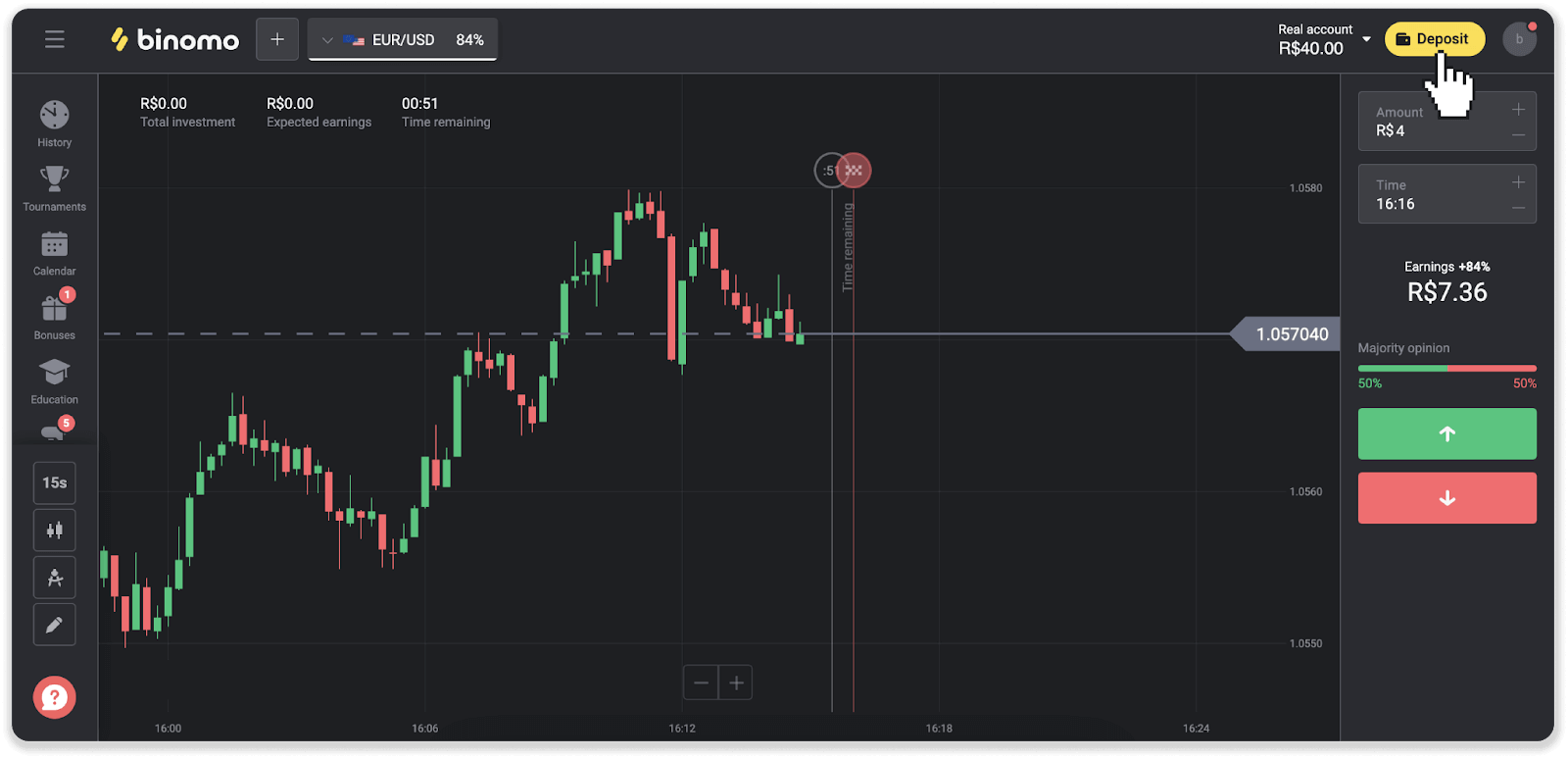
2. နိုင်ငံကိုရွေးချယ်ပြီး ငွေပေးချေမှုနည်းလမ်းများထဲမှ တစ်ခုကို ရွေးချယ်ပါ။
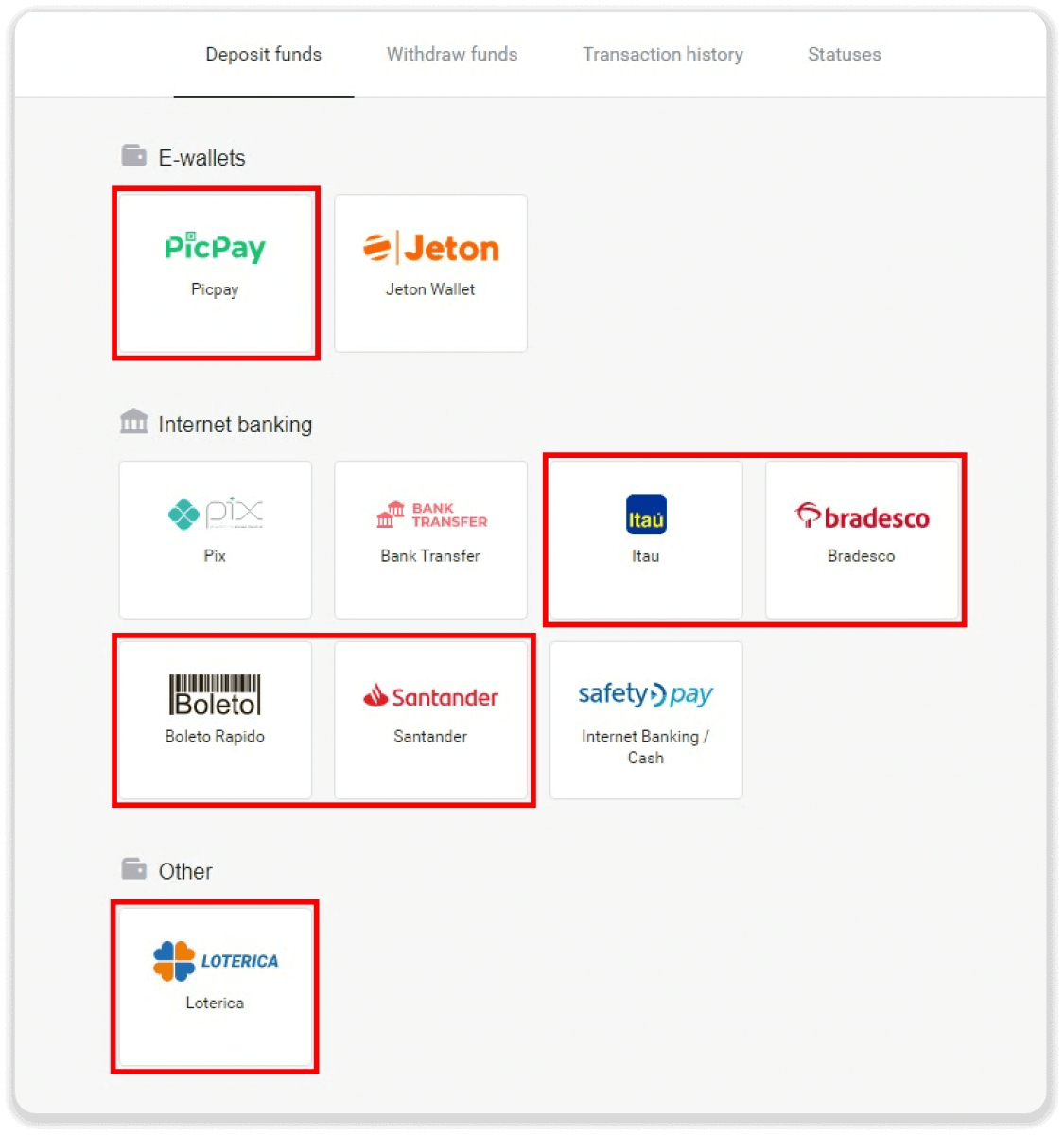
3. အပ်ငွေပမာဏကိုဖြည့်သွင်းပြီး “အပ်ငွေ” ကိုနှိပ်ပါ။

4. သင်သည် ငွေပေးချေမှုပေးဆောင်သူ၏ စာမျက်နှာသို့ အလိုအလျောက် ပြန်ညွှန်းခံရလိမ့်မည်။ Boleto Rápido နှင့် Lotérica မှတစ်ဆင့် ငွေပေးချေမှုများအတွက်၊ သင့်ကိုယ်ရေးကိုယ်တာအချက်အလက်များ- သင့်အမည်၊ CPF၊ CEP၊ အီးမေးလ်လိပ်စာနှင့် ဖုန်းနံပါတ်တို့ကို ထည့်သွင်းပါ။ “Confirmar” ကိုနှိပ်ပါ။
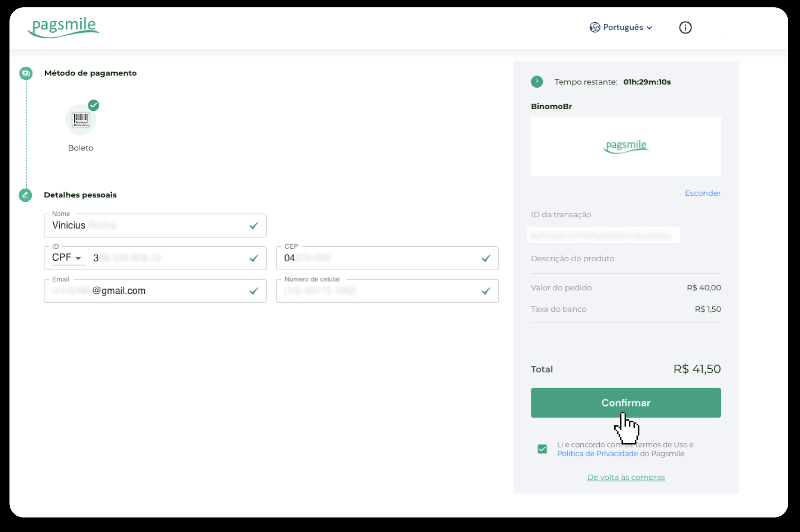
5. PicPay သို့မဟုတ် အောက်ပါဘဏ်များမှတဆင့် ငွေပေးချေမှုများအတွက်၊ Itaú၊ Santander၊ Bradesco e Caixa မျက်နှာပြင်ပေါ်တွင် သင်ရွေးချယ်နိုင်ပြီး၊ သင်၏ကိုယ်ရေးကိုယ်တာအချက်အလက်များ- သင့်အမည်၊ CPF၊ အီးမေးလ်လိပ်စာနှင့် ဖုန်းနံပါတ်တို့ကို ထည့်သွင်းပါ။ “Confirmar” ကိုနှိပ်ပါ။
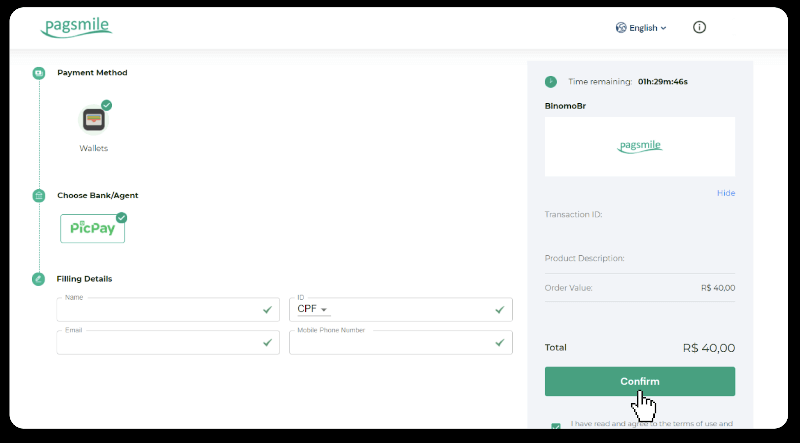
6. Boleto Rápido ကိုအသုံးပြု၍ ငွေပေးချေမှုကို အပြီးသတ်ရန်အတွက် “Salavar PDF” ကိုနှိပ်ခြင်းဖြင့် Boleto ကို ဒေါင်းလုဒ်လုပ်ပါ။ သို့မဟုတ် သင်သည် သင်၏ဘဏ်လုပ်ငန်းအက်ပ်ဖြင့် ဘားကုဒ်ကို စကင်န်ဖတ်နိုင်သည် သို့မဟုတ် ကုဒ်ကို ကူးယူနိုင်သည်။
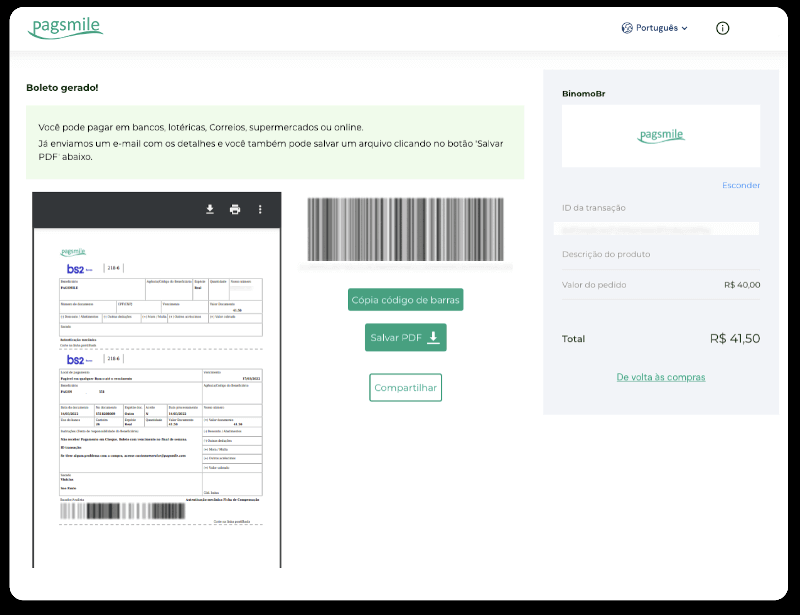
7. Lotérica ကိုအသုံးပြု၍ ငွေပေးချေမှုကို အပြီးသတ်ရန် အစဉ်လိုက်တွင်၊ “Código de convênio” နှင့် သင်၏ “Número de CPF/CNPJ” တို့ကို မှတ်စုယူပြီး အနီးဆုံး “Lotérica” သို့ သွားပါ။
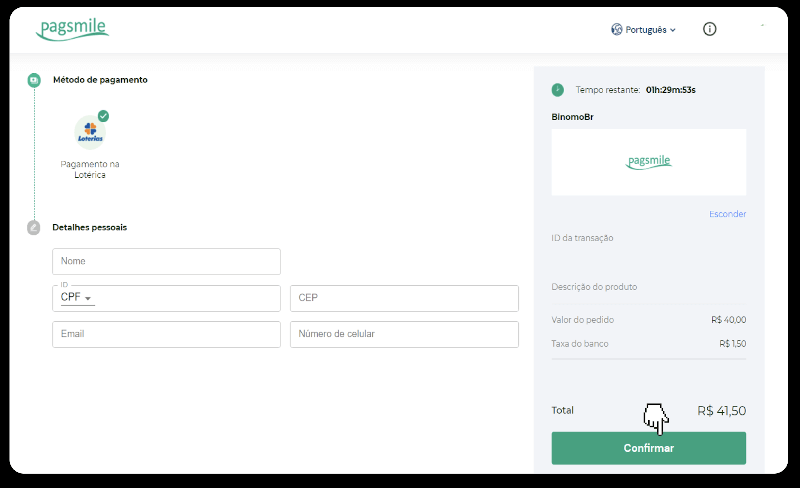
8. PicPay မှတစ်ဆင့် ငွေပေးချေမှုကို အပြီးသတ်ရန်အတွက် QR ကုဒ်တစ်ခုထုတ်ပေးမည်ဖြစ်ကြောင်း သတိပြုပါ။ ဤလင့်ခ်ရှိ အဆင့်ဆင့်လမ်းညွှန်ကို အသုံးပြု၍ ၎င်းကို သင်၏ PicPay အက်ပ်ဖြင့် စကန်ဖတ်နိုင်သည်။
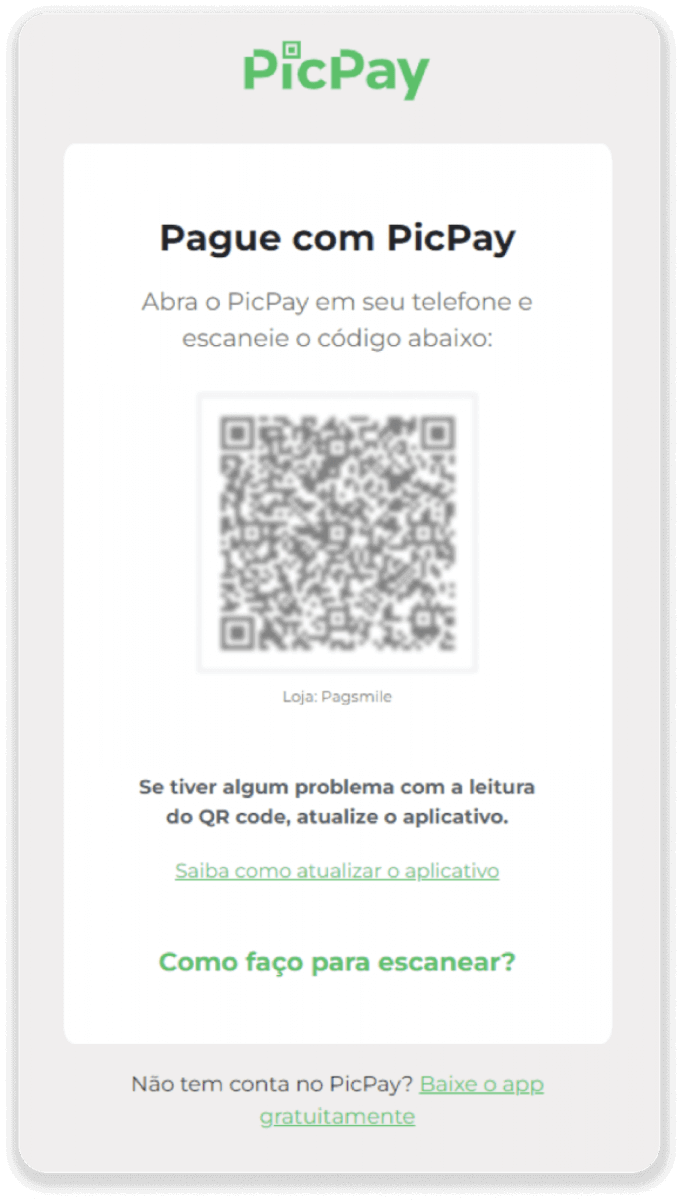
9. Bank Transfer ကိုအသုံးပြု၍ ငွေပေးချေမှုကို အပြီးသတ်ရန်အတွက် PIX Key ကို မှတ်သားပါ။ ဤစာမျက်နှာကို မပိတ်ရသေးပါ၊ ထို့ကြောင့် ပြေစာအား ဒေါင်းလုဒ်လုပ်ခြင်းဖြင့် ငွေပေးချေမှုကို အပြီးသတ်နိုင်ပါသည်။ ထို့နောက် Itaú၊ Santander၊ Bradesco နှင့် Caixa မှတစ်ဆင့် ငွေဖြည့်သွင်းပုံကို အဆင့်ဆင့်လမ်းညွှန်ကြည့်ရှုရန် ဘဏ်၏အမည်ကို နှိပ်ပါ။
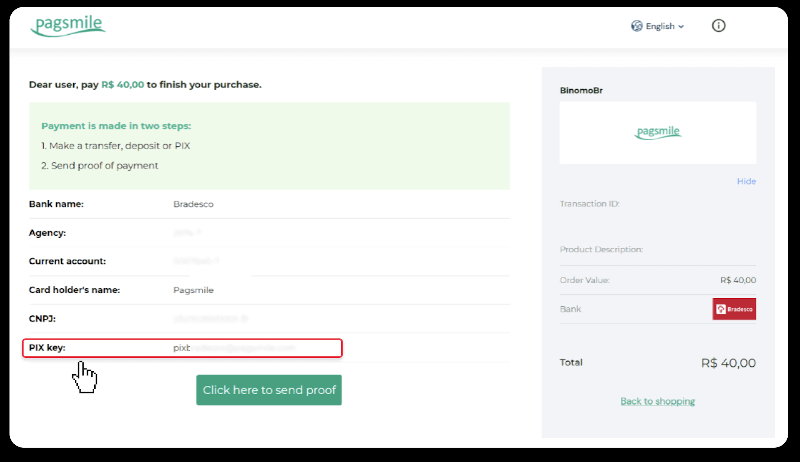
10. သင်၏ ငွေပေးငွေယူ အခြေအနေကို စစ်ဆေးရန် "ငွေပေးငွေယူ မှတ်တမ်း" တက်ဘ်သို့ ပြန်သွားပြီး ၎င်း၏ အခြေအနေကို ခြေရာခံရန် သင်၏ အပ်ငွေကို နှိပ်ပါ။
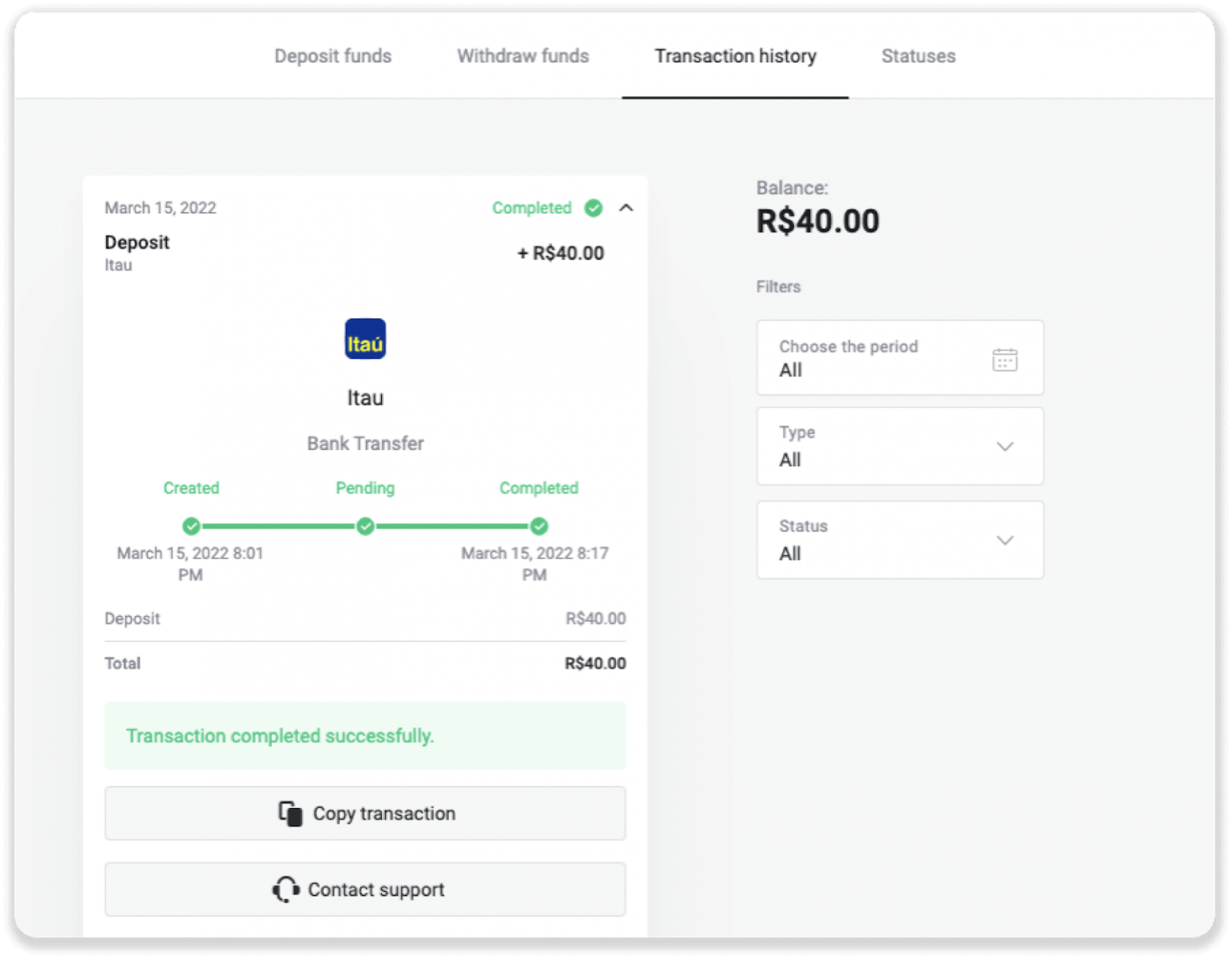
11. သင့်တွင်မေးခွန်းများရှိပါက၊ ကျွန်ုပ်တို့၏စကားပြောခန်း၊ ကြေးနန်းစာမှတစ်ဆင့် ကျွန်ုပ်တို့ထံ ဆက်သွယ်ရန် မတွန့်ဆုတ်ပါနှင့်၊ ကျွန်ုပ်တို့၏အီးမေးလ်- [email protected] ၊
MasterCard / Visa / Maestro မှတဆင့် Binomo သို့ငွေသွင်းပါ။
သင့် Binomo အကောင့်ကို ငွေကြေးထောက်ပံ့ရန် သင့်အတွက် ထုတ်ပေးထားသည့် မည်သည့်ဘဏ်ကတ်ကိုမဆို သင်အသုံးပြုနိုင်ပါသည်။ ၎င်းသည် ပုဂ္ဂိုလ်ရေးသီးသန့် သို့မဟုတ် ပုဂ္ဂိုလ်ရေးသီးသန့်မဟုတ်သောကတ် (၎င်းပေါ်တွင် ကတ်ကိုင်ဆောင်သူ၏အမည်မပါဘဲ) သင့်အကောင့်အသုံးပြုသည့်ငွေကြေးနှင့် ကွဲပြားသည့်ကတ်တစ်ခု ဖြစ်နိုင်သည်။
ကိစ္စအများစုတွင်၊ ရန်ပုံငွေများကို တစ်နာရီအတွင်း သို့မဟုတ် ချက်ချင်းပင် ငွေစာရင်းသွင်းသည် ။ တစ်ခါတစ်ရံတွင် သင့်ငွေပေးချေမှုဝန်ဆောင်မှုပေးသူပေါ် မူတည်၍ အချိန်ပိုကြာနိုင်သည်။ Binomo အကူအညီကို မဆက်သွယ်မီ သင့်နိုင်ငံနှင့် ကတ်အမှတ်တံဆိပ်အတွက် ငွေပေးချေမှုလုပ်ဆောင်ချိန်ကို စစ်ဆေးပါ။
တူရကီ (မာစတာကတ် / ဗီဇာ / Maestro)
သင်သည် ဤငွေပေးချေမှုနည်းလမ်းကိုသာ သင်အသုံးပြုနိုင်သည်-
- တူရကီနိုင်ငံသား ( ID အပြည့်အစုံဖြင့် )။
- တူရကီ IP လိပ်စာကို အသုံးပြုပါ။
မှတ်ထား!
- သင်သည် တစ်နေ့လျှင် အောင်မြင်သော ငွေလွှဲမှု ၅ ခုသာ ပြုလုပ်နိုင်သည်။
- အရောင်းအ၀ယ်ပြုလုပ်ပြီးနောက် နောက်ထပ်တစ်ခုပြုလုပ်ရန် မိနစ် 30 စောင့်ရပါမည်။
- သင့်အကောင့်ကို ထပ်ဖြည့်ရန် တူရကီ ID 1 ခုသာ အသုံးပြုနိုင်သည်။
အခြားငွေပေးချေမှုနည်းလမ်းများကိုလည်း သုံးနိုင်သည်။
1. စခရင်၏ ညာဘက်အပေါ်ထောင့်ရှိ “ငွေသွင်းခြင်း” ခလုတ်ကို နှိပ်ပါ။
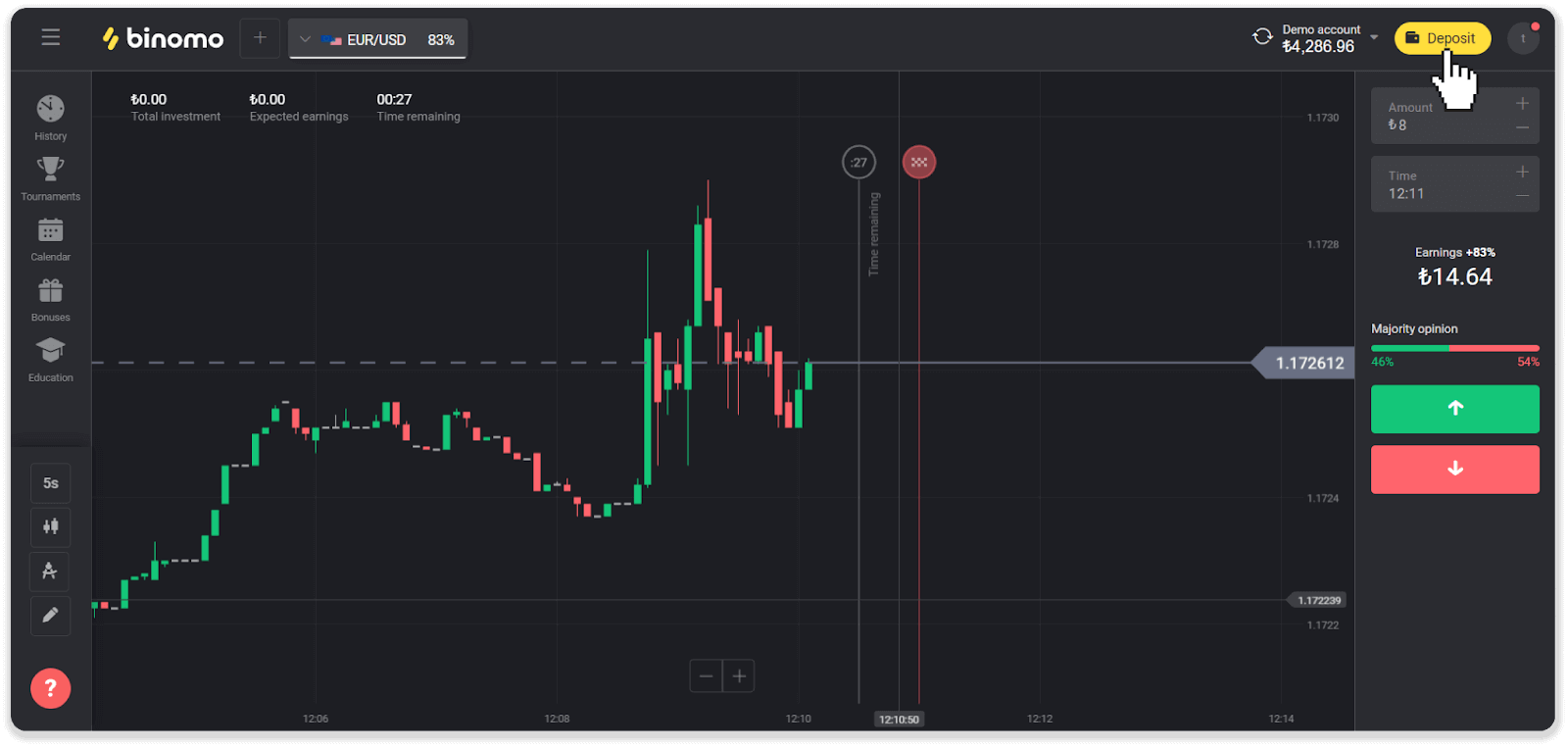
2. "နိုင်ငံ" ကဏ္ဍတွင် "တူရကီ" ကိုရွေးချယ်ပြီး "Visa / Mastercard / Maestro" ငွေပေးချေမှုနည်းလမ်းကို ရွေးချယ်ပါ။
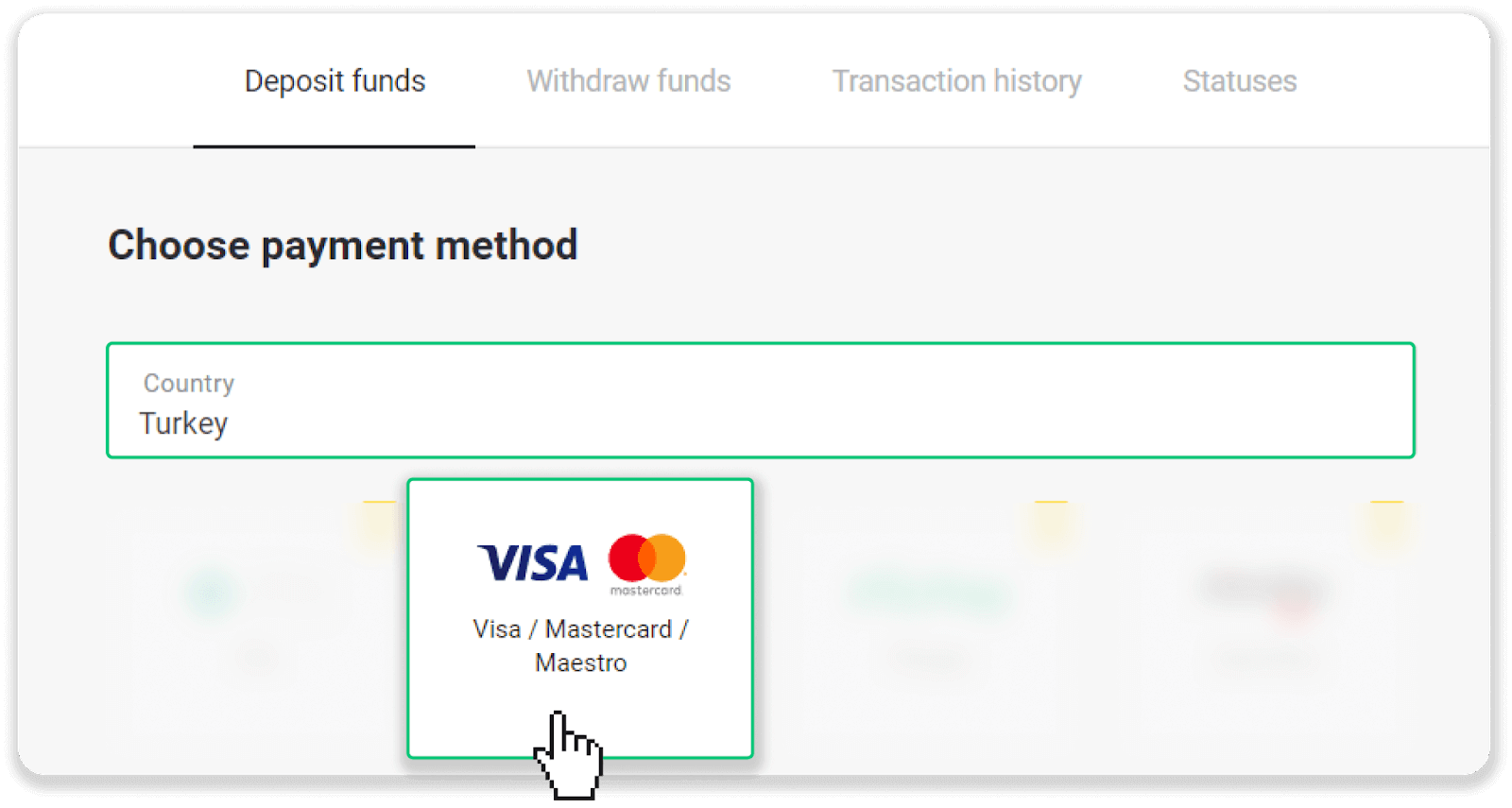
3. အပ်ငွေပမာဏကို ရွေးချယ်ပါ၊ သင်၏အမည်နှင့် နောက်ဆုံးအမည်ကို ရိုက်ထည့်ကာ “အပ်ငွေ” ခလုတ်ကို နှိပ်ပါ။
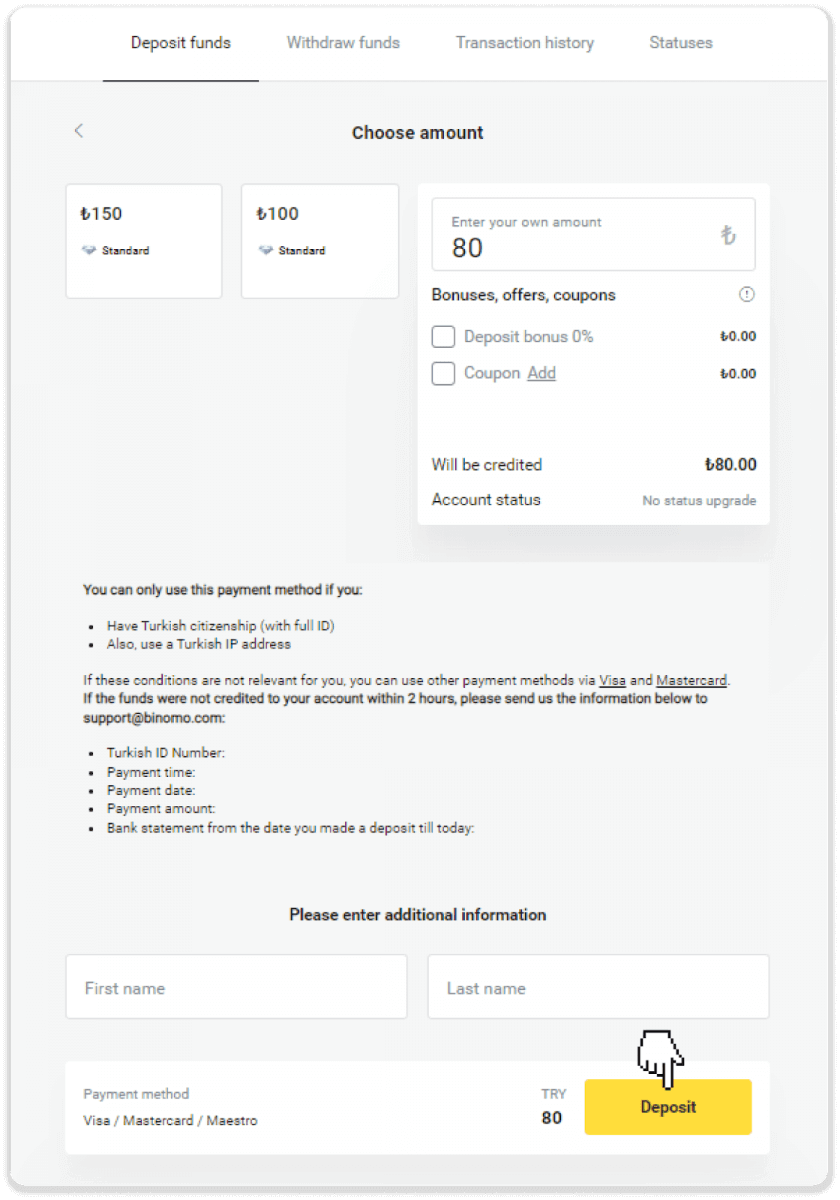
4. သင့်ကတ်အချက်အလက်ကိုဖြည့်ပြီး “Yatır” ခလုတ်ကို နှိပ်ပါ။
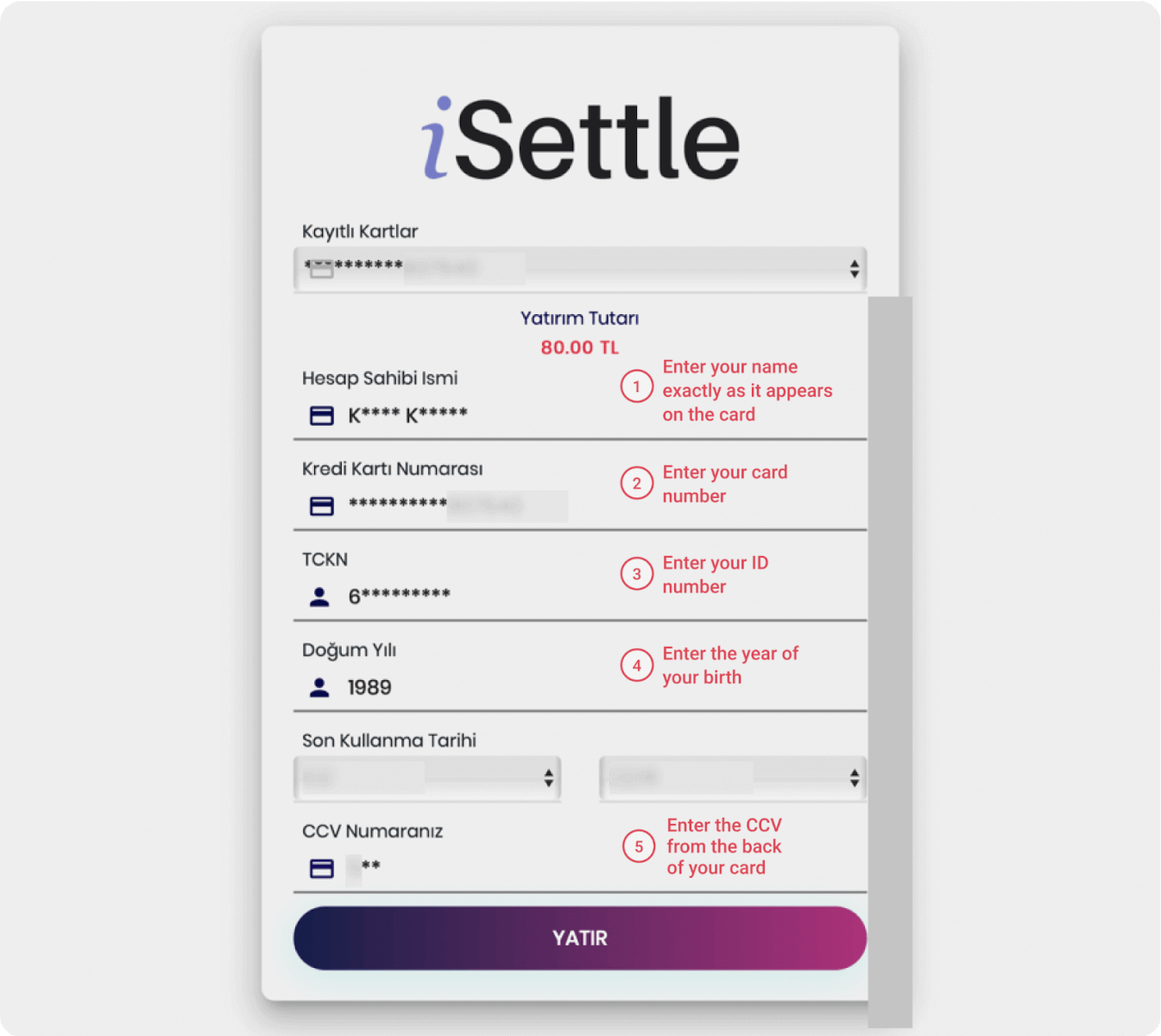
5. ကုဒ်ပါသော SMS ကို သင့်မိုဘိုင်းဖုန်းသို့ ပေးပို့ပါမည်။ ကုဒ်ကိုရိုက်ထည့်ပြီး “Onay” ကိုနှိပ်ပါ။
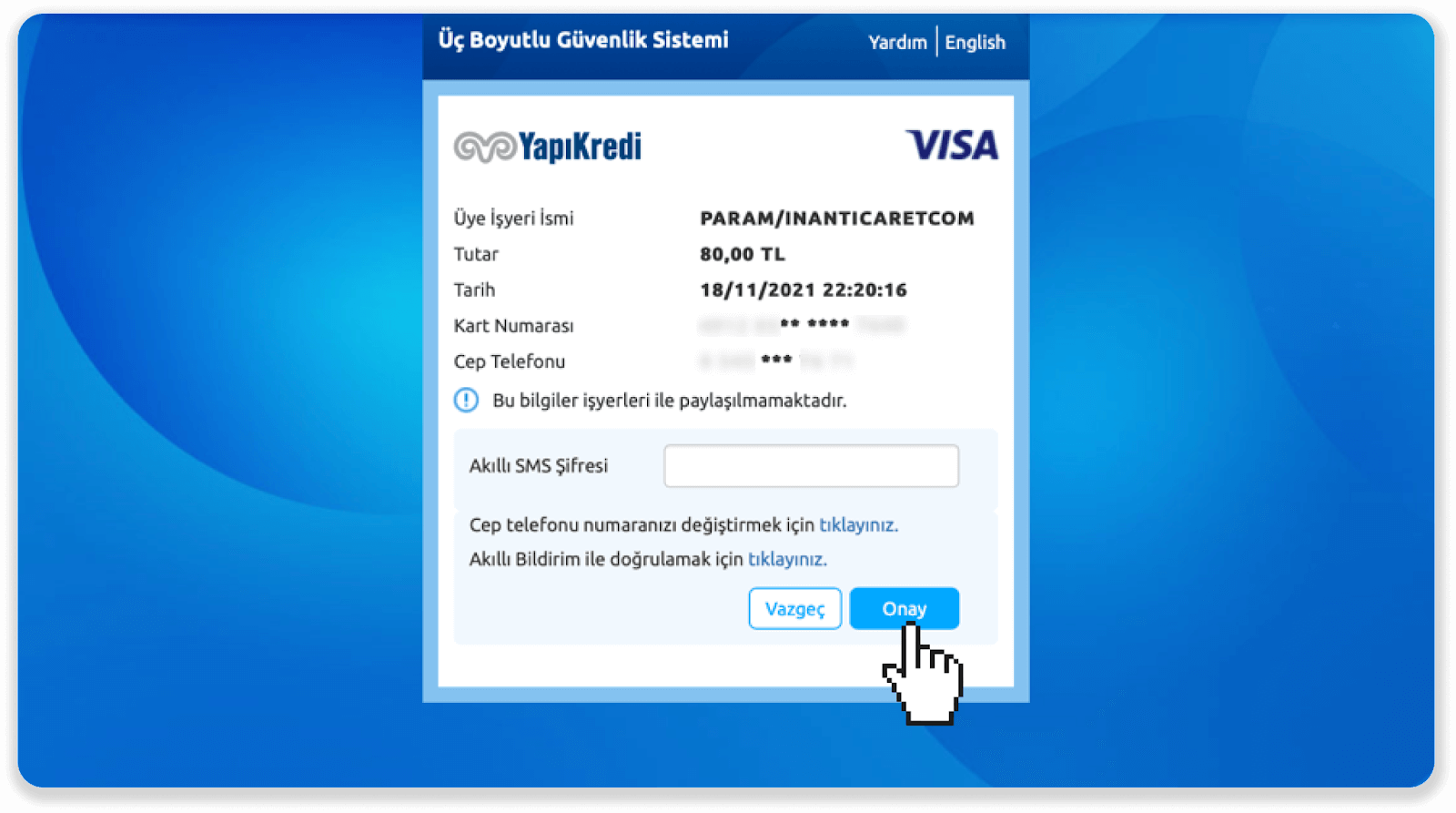
6. သင့်ငွေပေးချေမှု အောင်မြင်ပါသည်။ သင့်အား နောက်စာမျက်နှာသို့ အလိုအလျောက် ပြန်ညွှန်းပေးပါမည်။
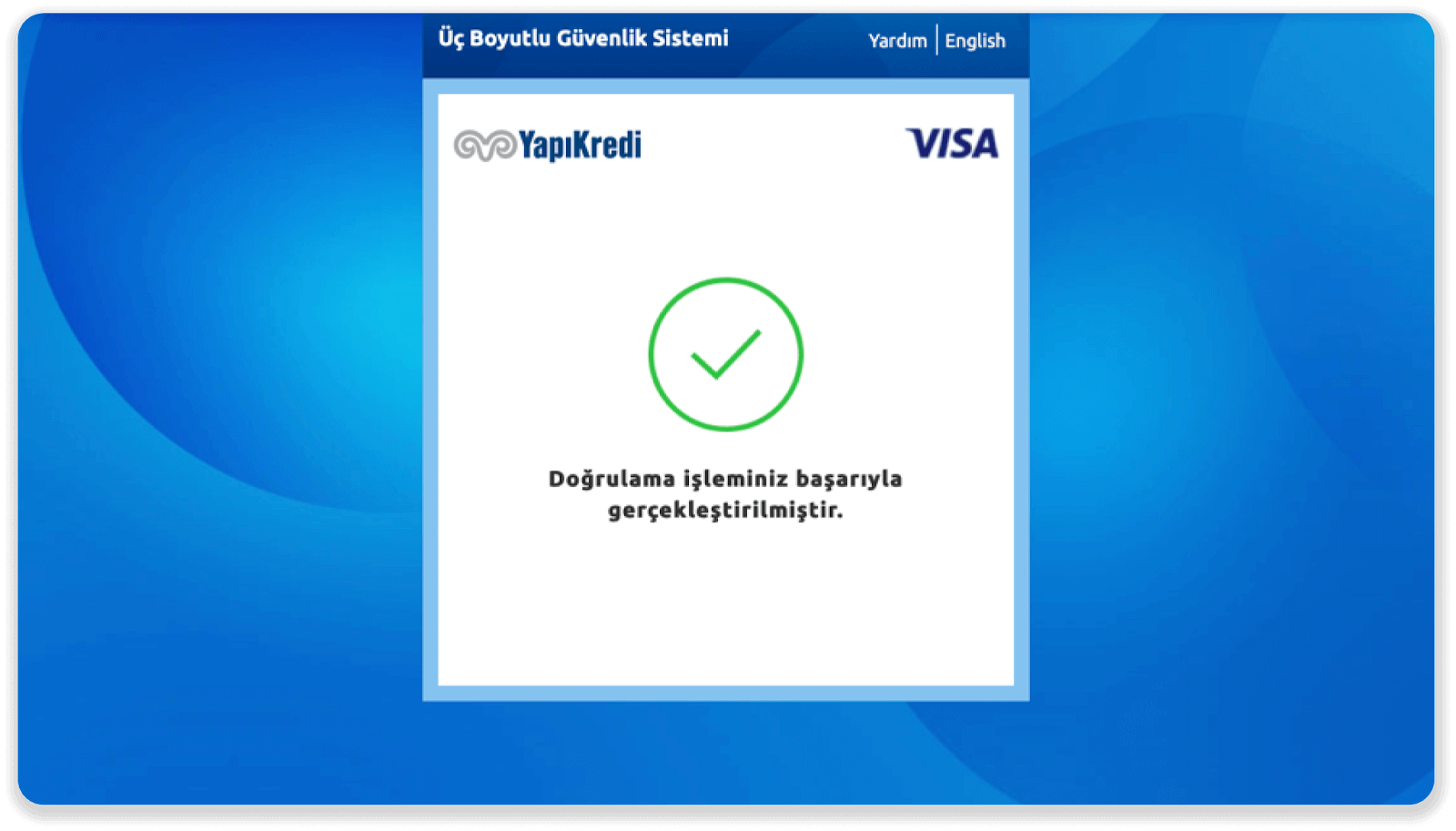
7. "Siteye Geri Dön" ခလုတ်ကိုနှိပ်ခြင်းဖြင့် Binomo သို့ ပြန်သွားနိုင်ပါသည်။
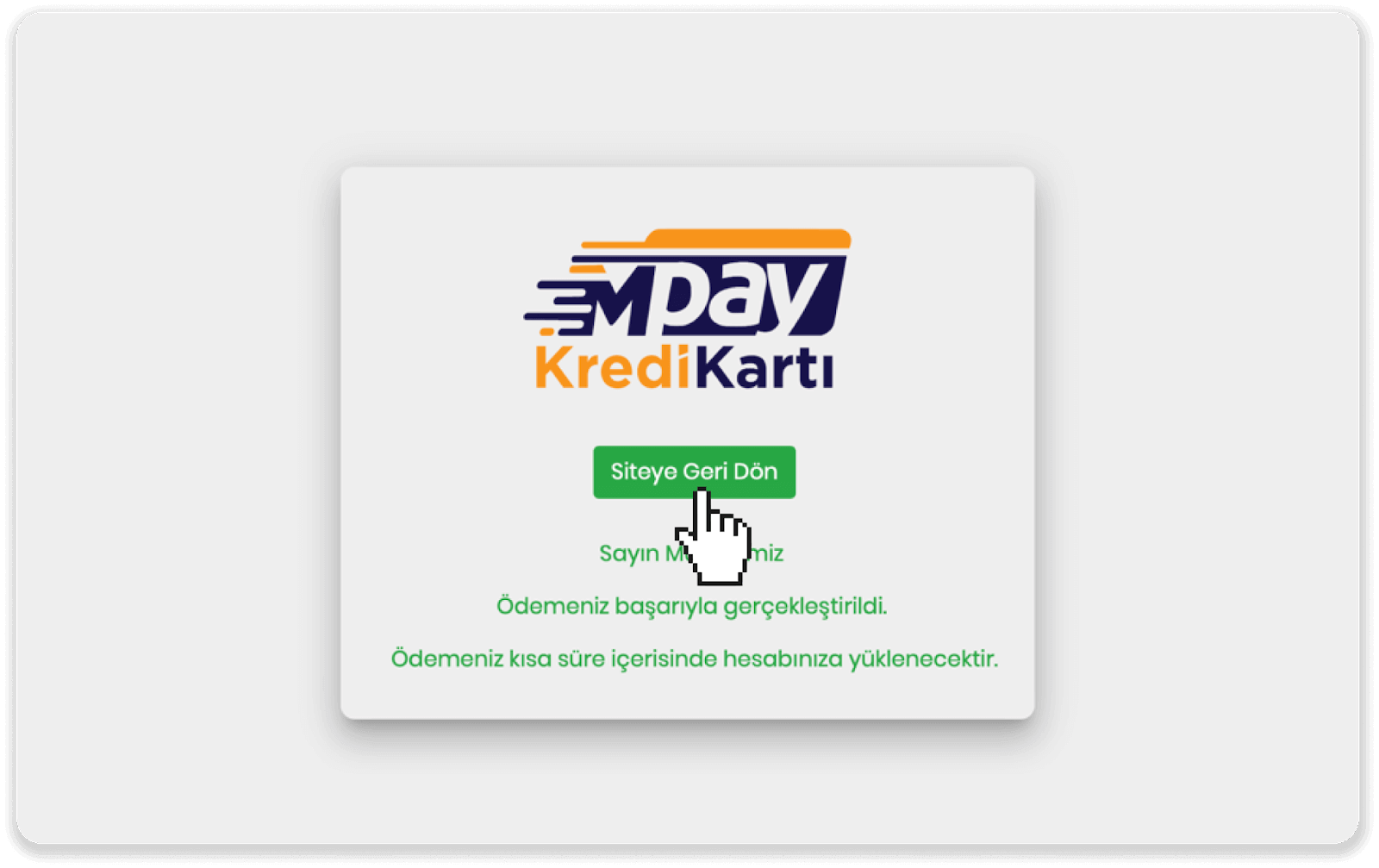
8. သင်၏ ငွေပေးငွေယူ အခြေအနေကို စစ်ဆေးရန် "ငွေပေးငွေယူ မှတ်တမ်း" တက်ဘ်သို့ သွားကာ ၎င်း၏ အခြေအနေကို ခြေရာခံရန် သင်၏ အပ်ငွေကို နှိပ်ပါ။
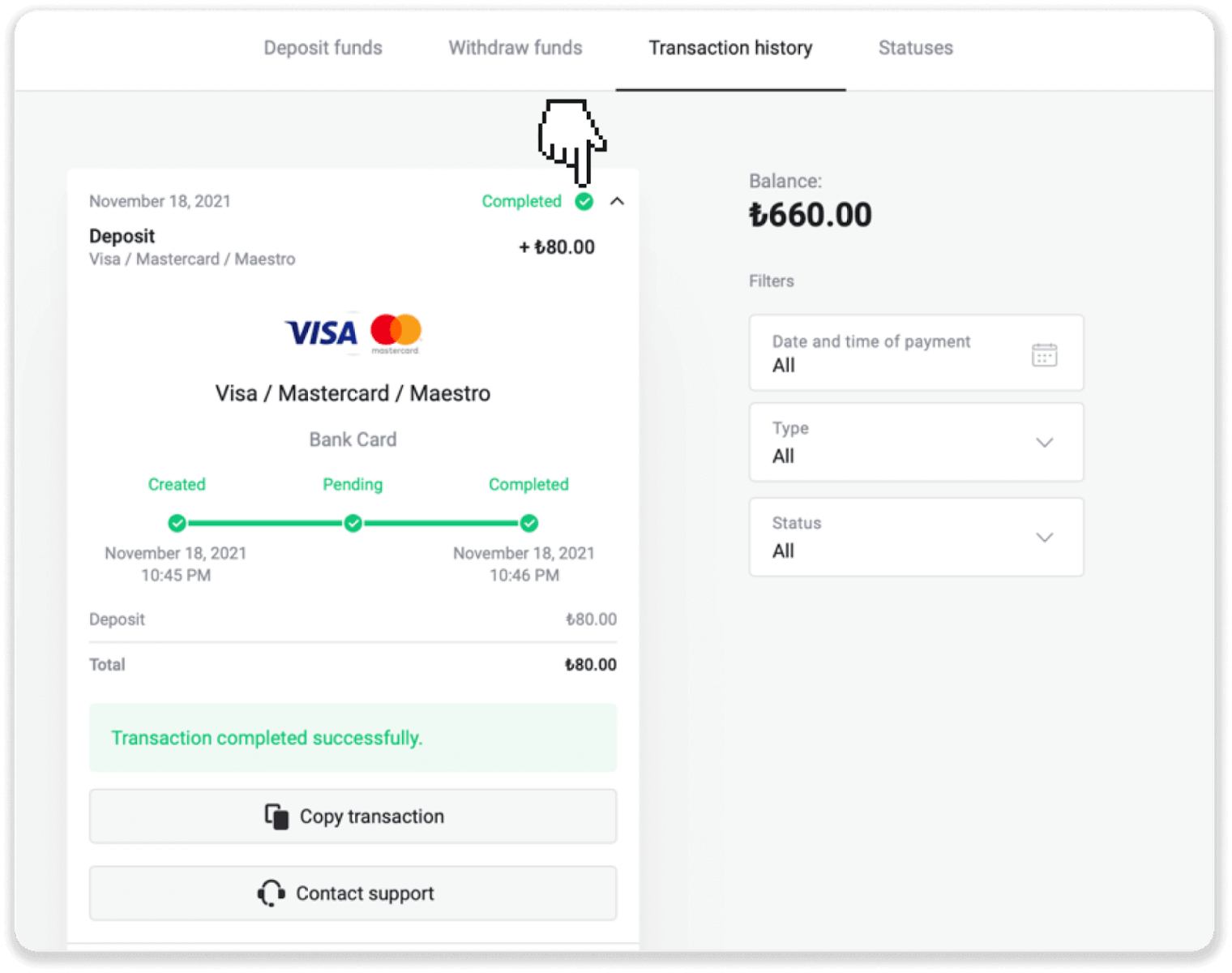
အာရဗီနိုင်ငံများ (မာစတာကတ် / ဗီဇာ / Maestro)
1. ညာဘက်အပေါ်ထောင့်ရှိ "အပ်ငွေ" ခလုတ်ကို နှိပ်ပါ။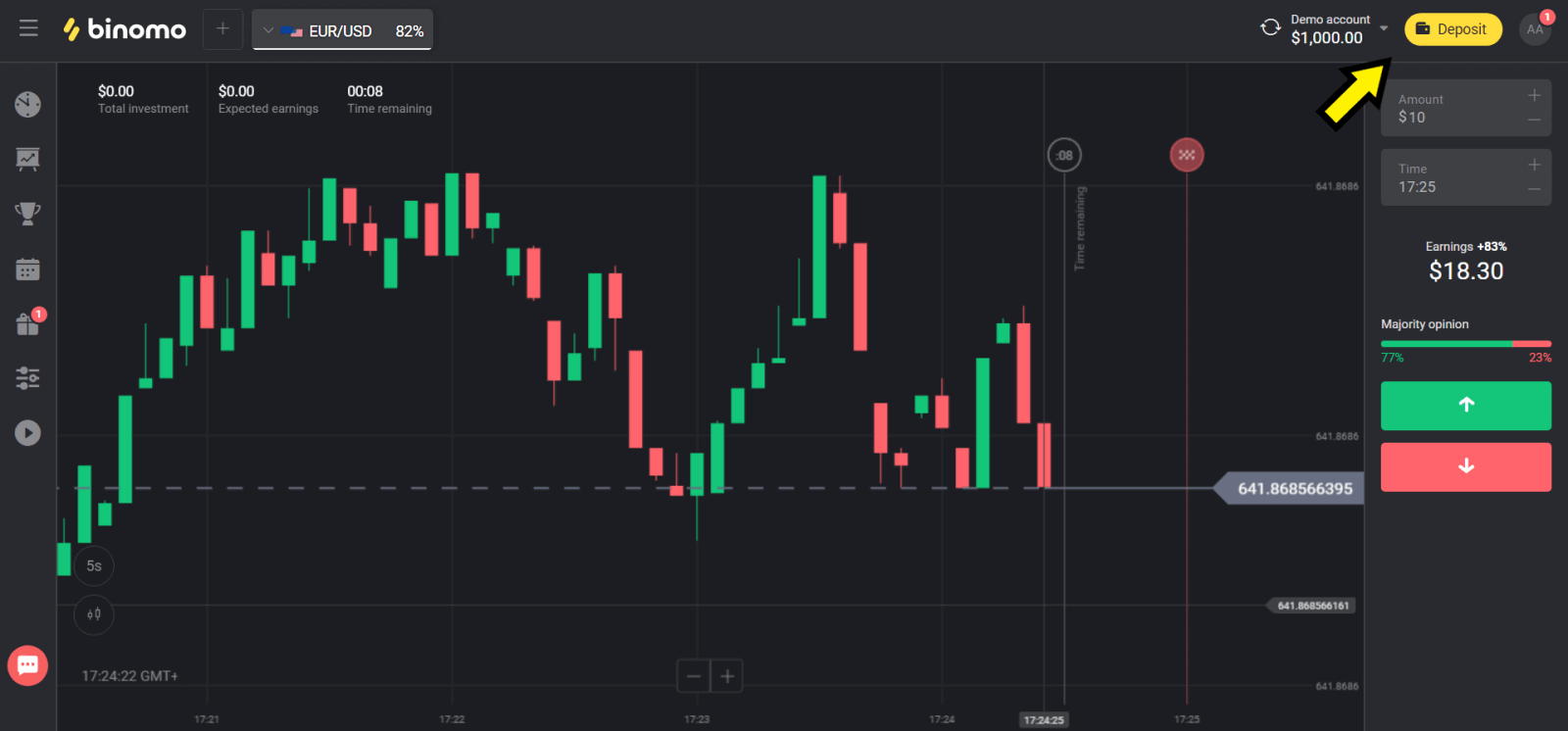
2. “နိုင်ငံ” ကဏ္ဍတွင် သင့်နိုင်ငံကို ရွေးချယ်ပြီး “Visa”၊ “Mastercard/Maestro” နည်းလမ်းကို ရွေးချယ်ပါ။
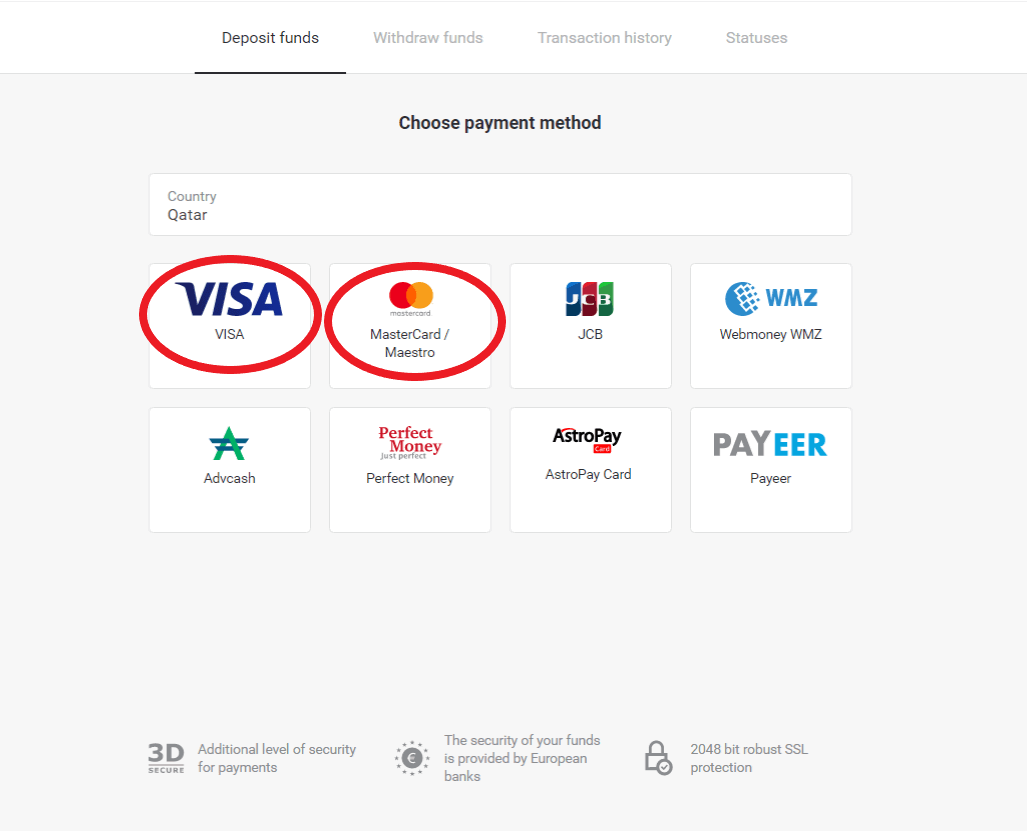
3. အပ်နှံရန်ငွေပမာဏကိုရွေးချယ်ပါ။
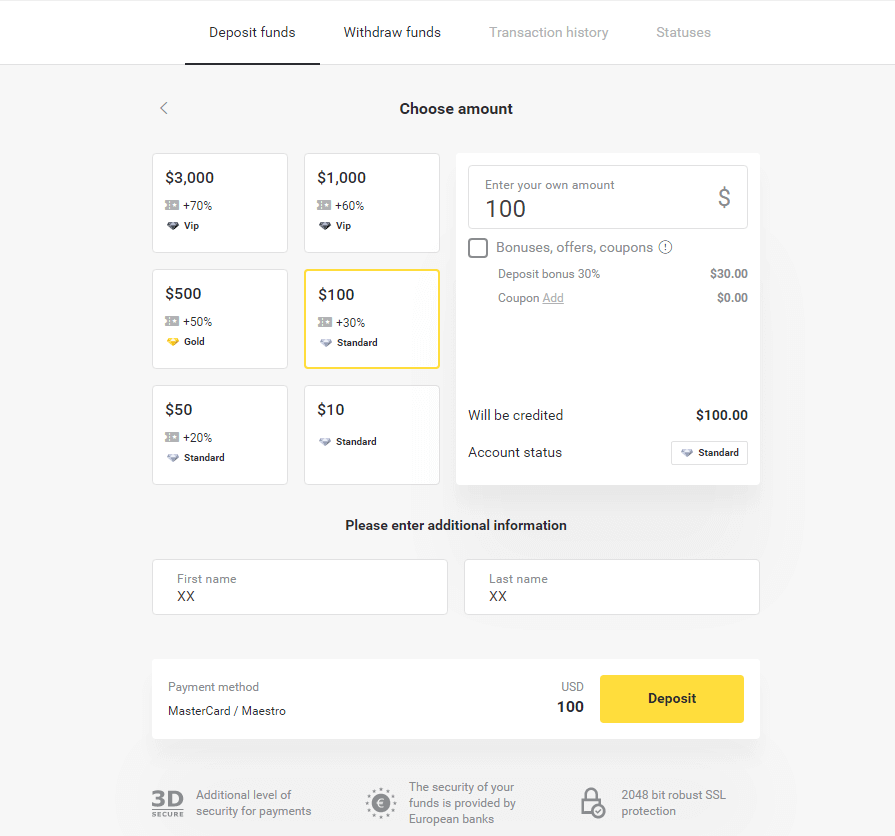
4. သင်၏ဘဏ်ကတ်အသေးစိတ်အချက်အလက်များကိုဖြည့်ပြီး "ပေးချေခြင်း" ခလုတ်ကိုနှိပ်ပါ။
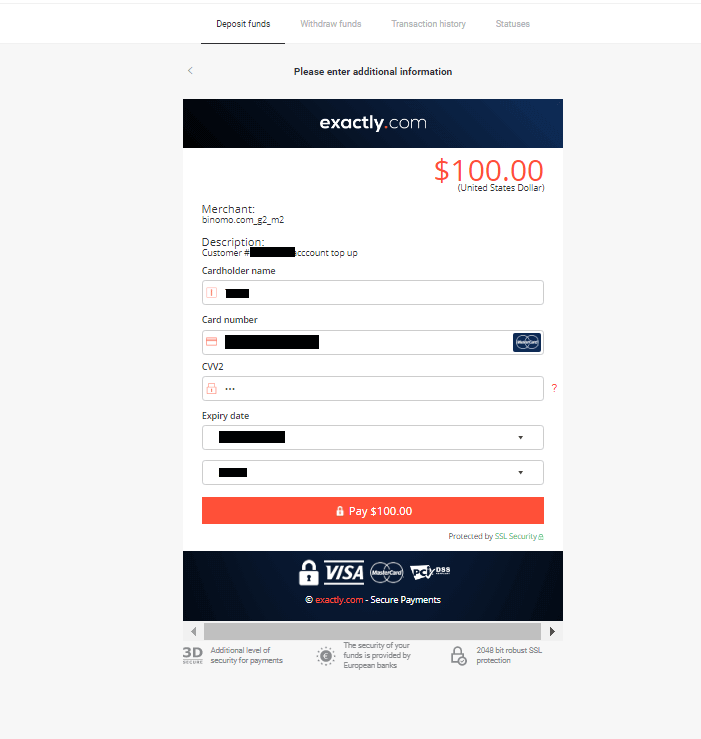
5. SMS မက်ဆေ့ဂျ်တွင် လက်ခံရရှိသည့် တစ်ကြိမ်စကားဝှက်ကုဒ်ဖြင့် ငွေပေးချေမှုကို အတည်ပြုပါ။
6. ငွေပေးချေမှုအောင်မြင်ခဲ့ပါက သင့်အား ငွေပေးချေမှုပမာဏ၊ ရက်စွဲနှင့် ငွေပေးငွေယူ ID ဖော်ပြထားသည့် အောက်ပါစာမျက်နှာသို့ ပြန်လည်ညွှန်းပေးပါမည်။
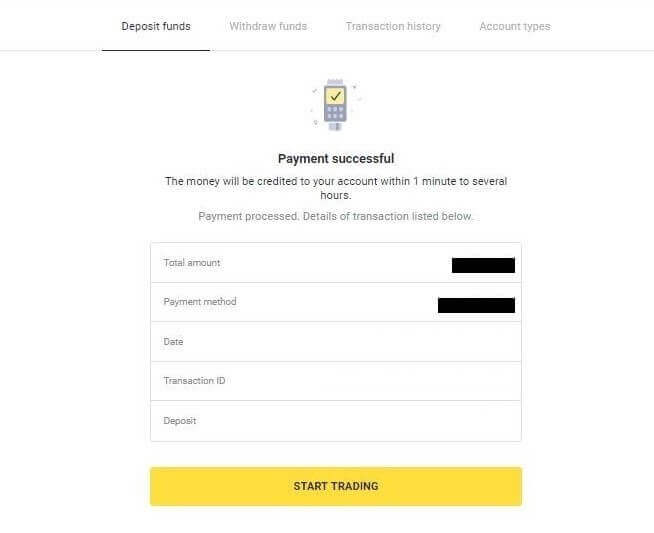
ကာဇက်စတန် (မာစတာကတ် / ဗီဇာ / Maestro)
1. ညာဘက်အပေါ်ထောင့်ရှိ "အပ်ငွေ" ခလုတ်ကို နှိပ်ပါ။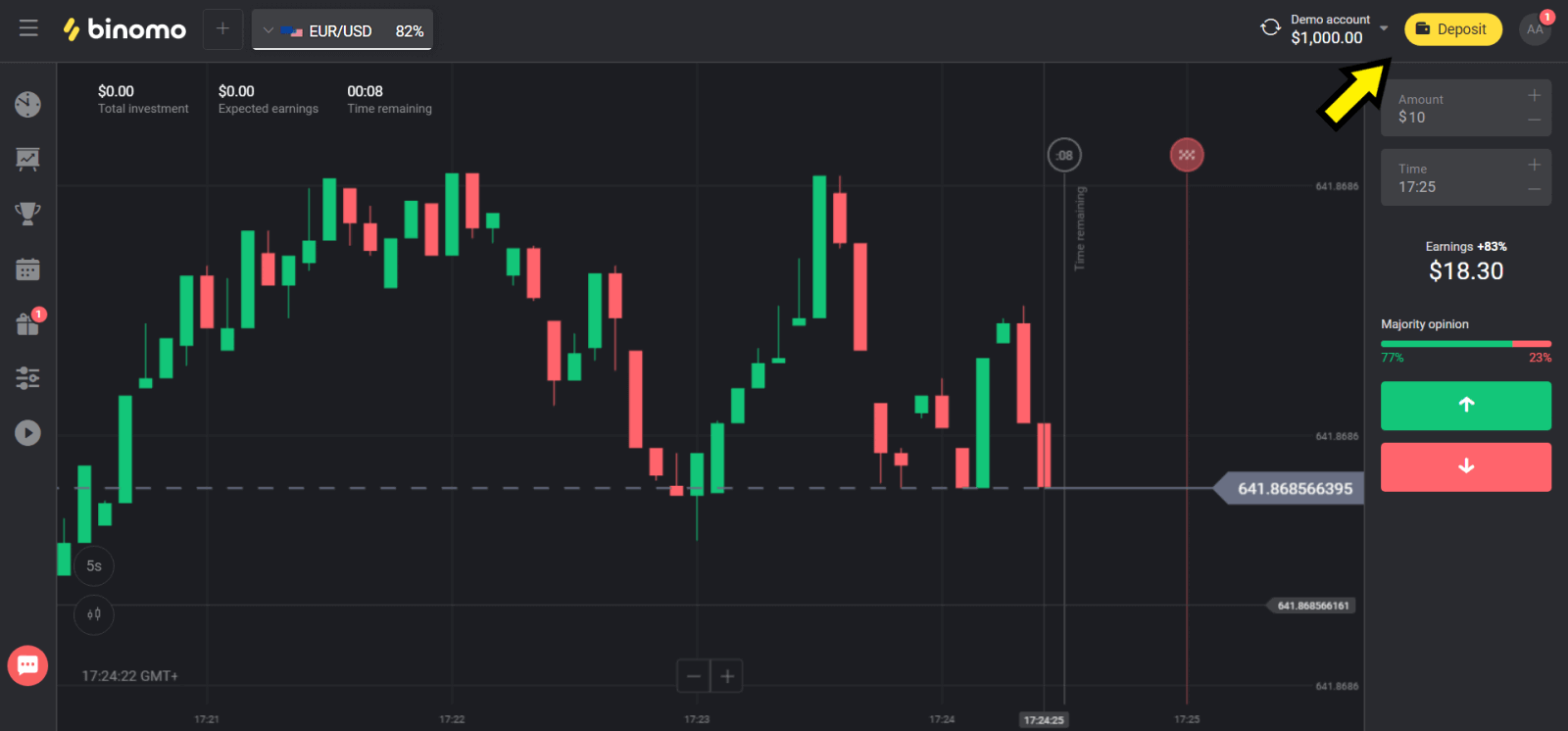
2. "နိုင်ငံ" ကဏ္ဍရှိ "ကာဇက်စတန်" ကိုရွေးချယ်ပြီး "ဗီဇာ / Mastercard / Maestro" နည်းလမ်းကို ရွေးချယ်ပါ။
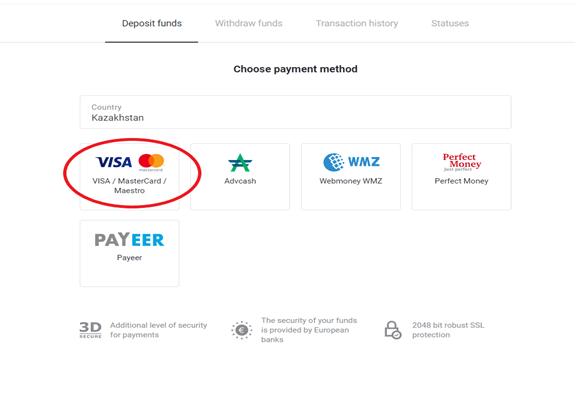
3. အပ်နှံရန်ငွေပမာဏကိုရွေးချယ်ပါ။
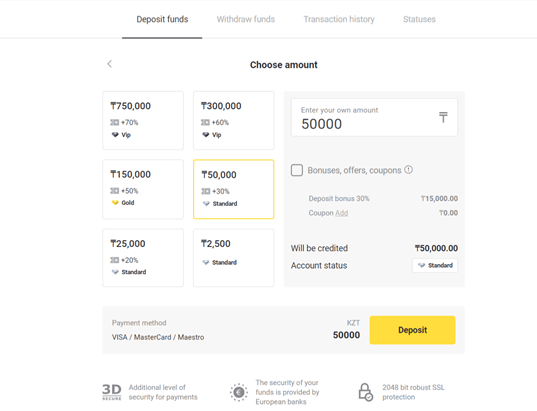
4. သင့်ဘဏ်ကတ်အသေးစိတ်အချက်အလက်များကိုဖြည့်ပြီး “ပေးချေခြင်း” ခလုတ်ကိုနှိပ်ပါ။
သင့်ကတ်ကို Kaspi ဘဏ်မှ ထုတ်ပေးပါက၊ သင်သည် အင်တာနက်ပေါ်တွင် ငွေပေးချေမှုရွေးချယ်ခွင့်ကို အသက်သွင်းပြီးကြောင်း မိုဘိုင်းအက်ပ်တွင် စစ်ဆေးပါ၊ သင်သည် သင်၏ကန့်သတ်ချက်သို့ မရောက်သေးပါ။ သင့်မိုဘိုင်းအက်ပ်တွင် ကန့်သတ်ချက်ကိုလည်း ချဲ့နိုင်သည်။
သင့်ဘဏ်သည် ငွေလွှဲခြင်းကို ငြင်းပယ်နိုင်သည်၊ ၎င်းကိုရှောင်ရှားရန် ဤအချက်အလက်ကို လိုက်နာပါ-
2. ထို့နောက် ကျပန်းငွေပမာဏကို သင့်ကတ်မှ ငွေထုတ်သည် (50 မှ 99 tenge)။
3. ငွေထုတ်ထားသည့်ပမာဏကို ရိုက်ထည့်ရန် တောင်းဆိုပါမည်။ မိုဘိုင်းအက်ပ်တွင် SMS မှ ပမာဏကို ထည့်ပါ။
4. ပမာဏမှန်ပါက၊ သင်သည် အဖြူရောင်စာရင်းတွင် ပါဝင်မည်ဖြစ်သည်။
5. ငွေထုတ်သည့်ပမာဏကို ကတ်သို့ ပြန်ပေးပါမည်။
6. နောက်ငွေပေးချေမှု အောင်မြင်မည်။
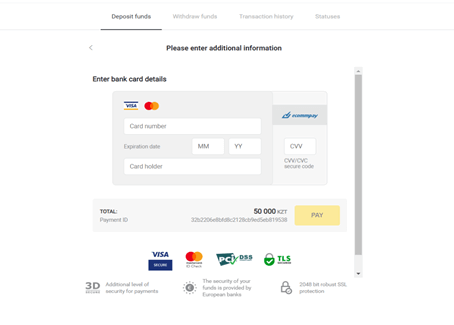
5. ငွေပေးငွေယူပြီးမြောက်ရန် သင့်ဘဏ်မှ တစ်ကြိမ်စကားဝှက်ကို ထည့်ပါ။
6. ငွေပေးချေမှုအောင်မြင်ခဲ့ပါက သင့်အား ငွေပေးချေမှုပမာဏ၊ ရက်စွဲနှင့် ငွေပေးငွေယူ ID ဖော်ပြထားသည့် အောက်ပါစာမျက်နှာသို့ ပြန်လည်ညွှန်းပေးပါမည်။
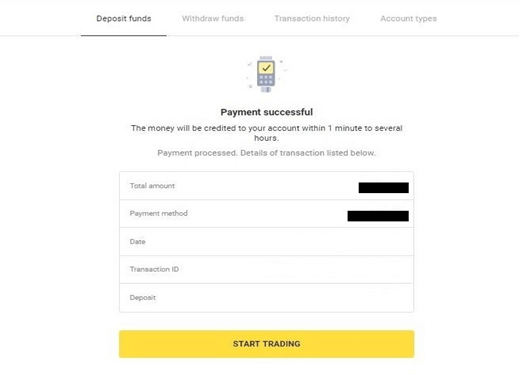
ယူကရိန်း (မာစတာကတ် / ဗီဇာ / Maestro)
1. ညာဘက်အပေါ်ထောင့်ရှိ "အပ်ငွေ" ခလုတ်ကို နှိပ်ပါ။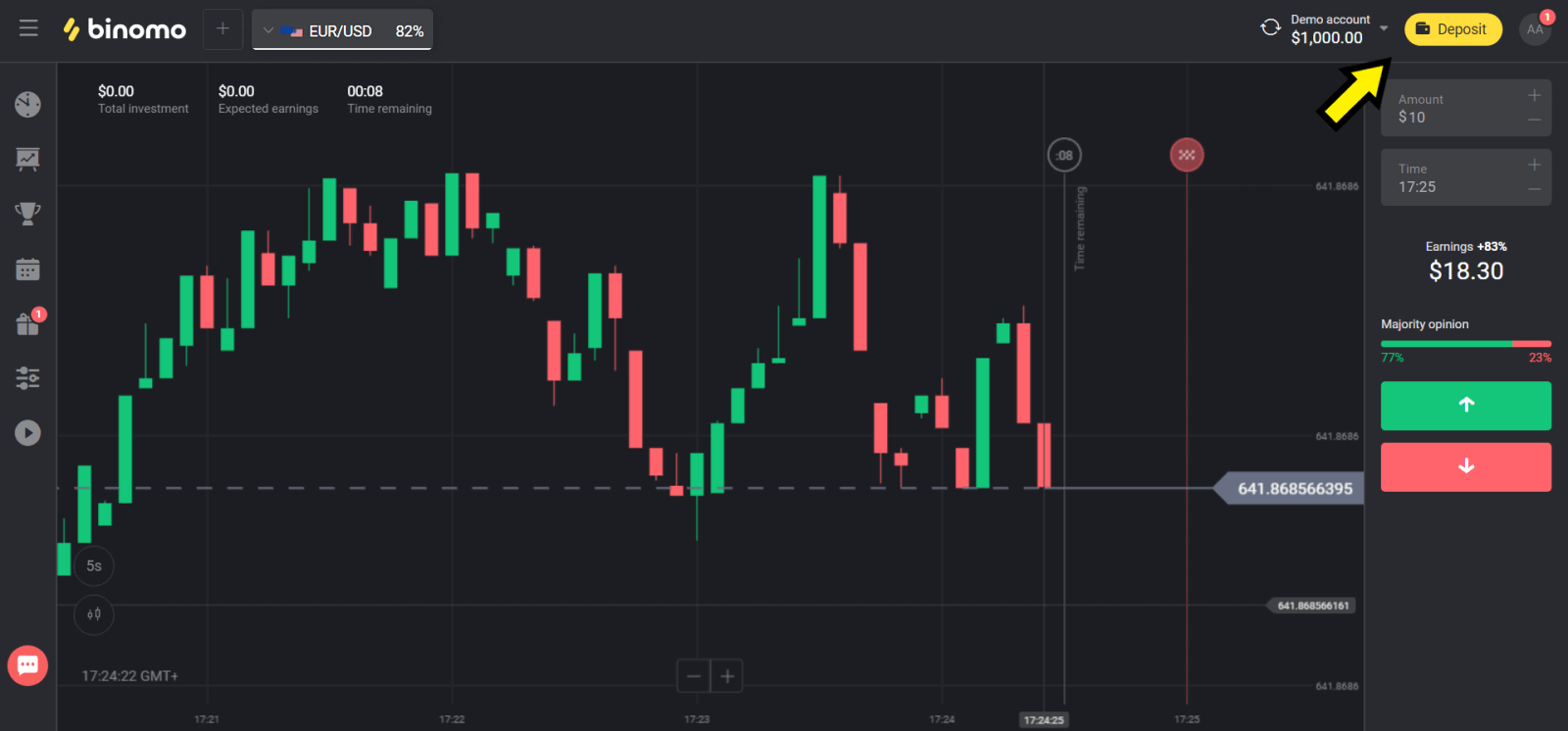
2. "နိုင်ငံ" ကဏ္ဍတွင် "ယူကရိန်း" ကိုရွေးချယ်ပြီး သင်အသုံးပြုသည့်ပုံစံပေါ်မူတည်၍ "မာစတာကတ်/မေစထရို" သို့မဟုတ် "ဗီဇာ" နည်းလမ်းကို ရွေးချယ်ပါ။

3. အပ်နှံရန်ငွေပမာဏကိုရွေးချယ်ပါ။
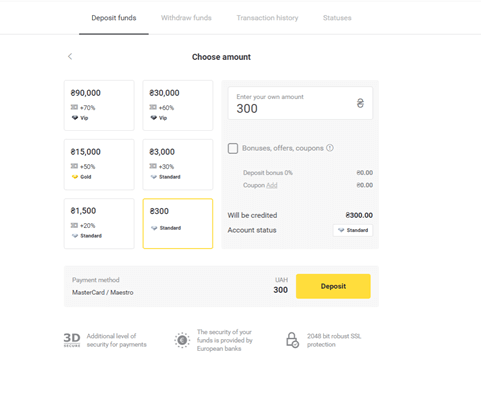
4. သင့်ဘဏ်ကတ်အသေးစိတ်အချက်အလက်များကိုဖြည့်ပြီး “ပေးချေခြင်း” ခလုတ်ကိုနှိပ်ပါ။
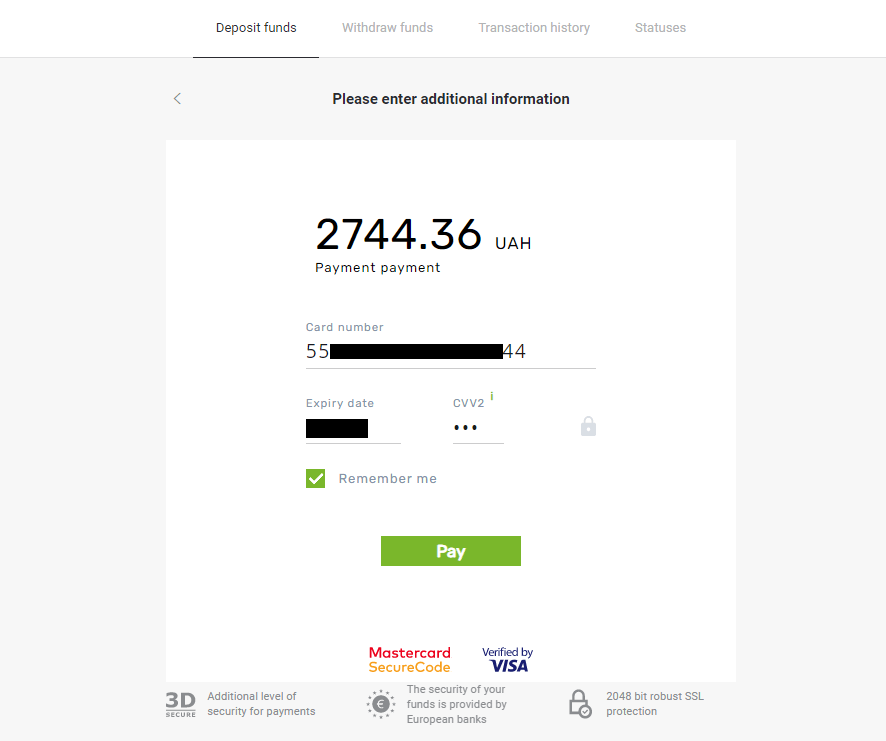
5. SMS မက်ဆေ့ဂျ်တွင် လက်ခံရရှိသည့် တစ်ကြိမ်စကားဝှက်ကုဒ်ဖြင့် ငွေပေးချေမှုကို အတည်ပြုပါ။
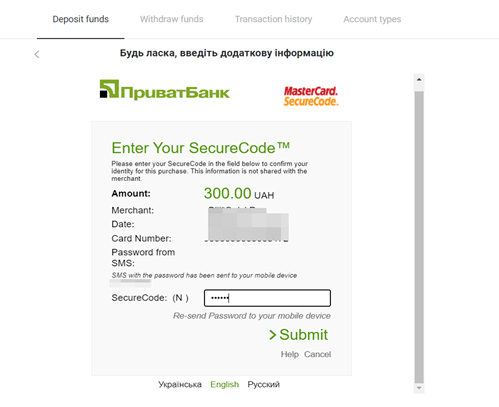
6. ငွေပေးချေမှုအောင်မြင်ပါက သင့်အား ငွေပေးချေမှုပမာဏ၊ ရက်စွဲနှင့် ငွေပေးငွေယူ ID ဖော်ပြထားသည့်
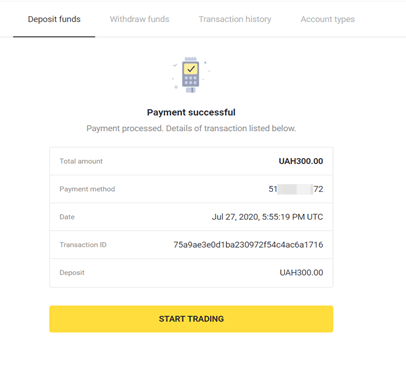
နှင့် အောက်ပါစာမျက်နှာသို့ ပြန်လည်ညွှန်းပေးပါမည်။
အိန္ဒိယ (မာစတာကတ် / ဗီဇာ / Maestro)
1. စခရင်၏ ညာဘက်အပေါ်ထောင့်ရှိ “ငွေသွင်းခြင်း” ခလုတ်ကို နှိပ်ပါ။
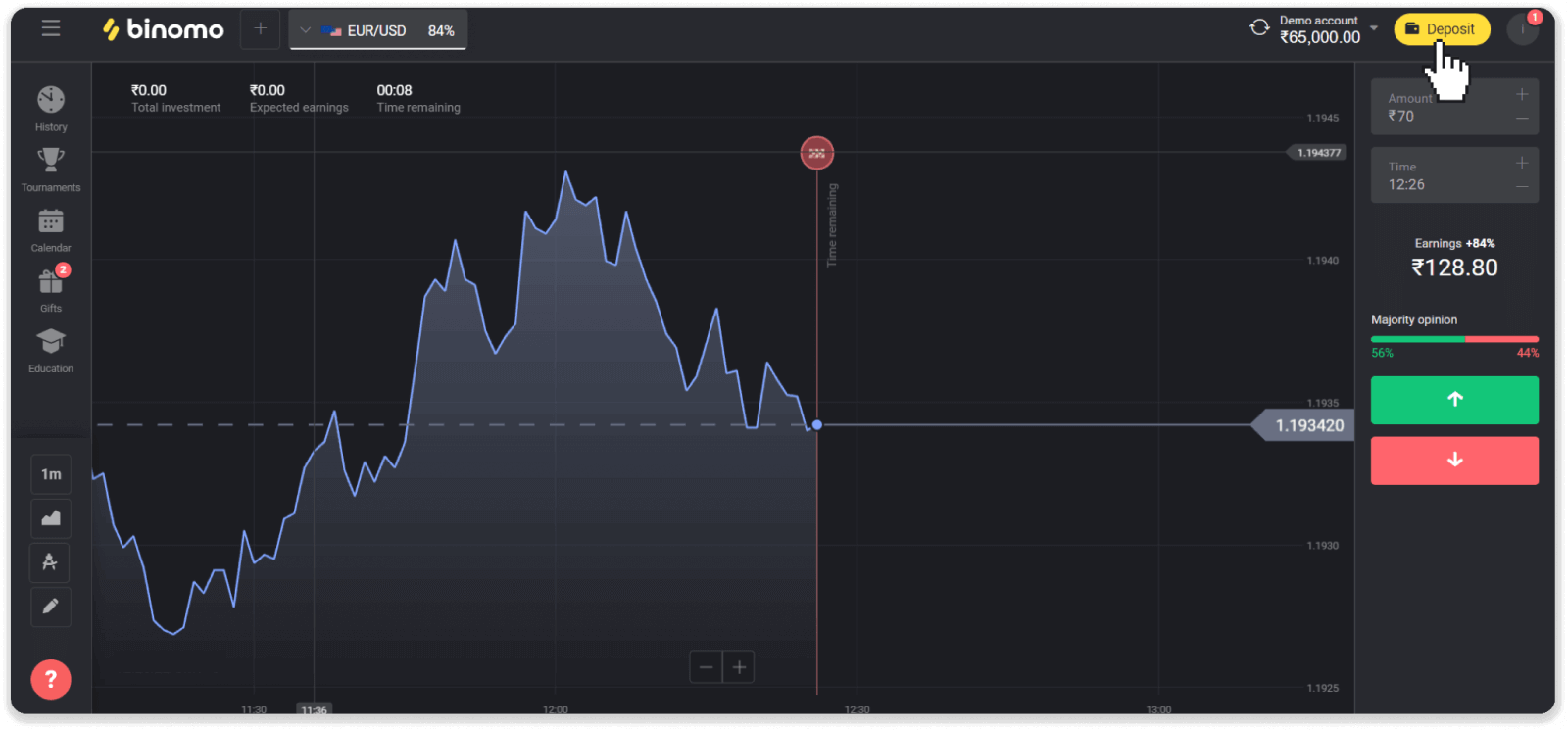
2. "နိုင်ငံ" ကဏ္ဍရှိ "အိန္ဒိယ" ကိုရွေးချယ်ပြီး "ဗီဇာ" ငွေပေးချေမှုနည်းလမ်းကို ရွေးချယ်ပါ။
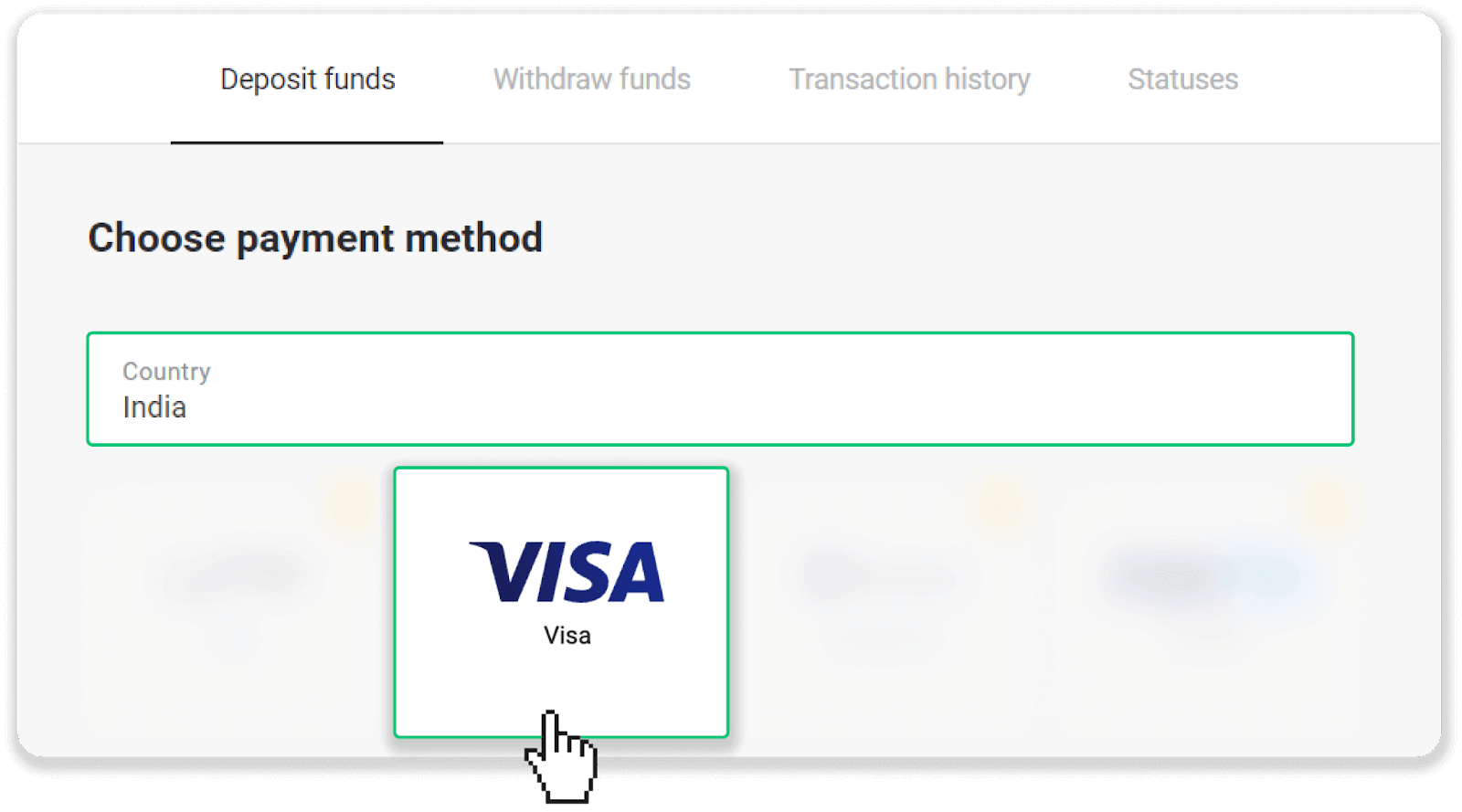
3. အပ်ငွေပမာဏ၊ သင့်ဖုန်းနံပါတ်ကို ဖြည့်သွင်းပြီး “အပ်ငွေ” ခလုတ်ကို နှိပ်ပါ။
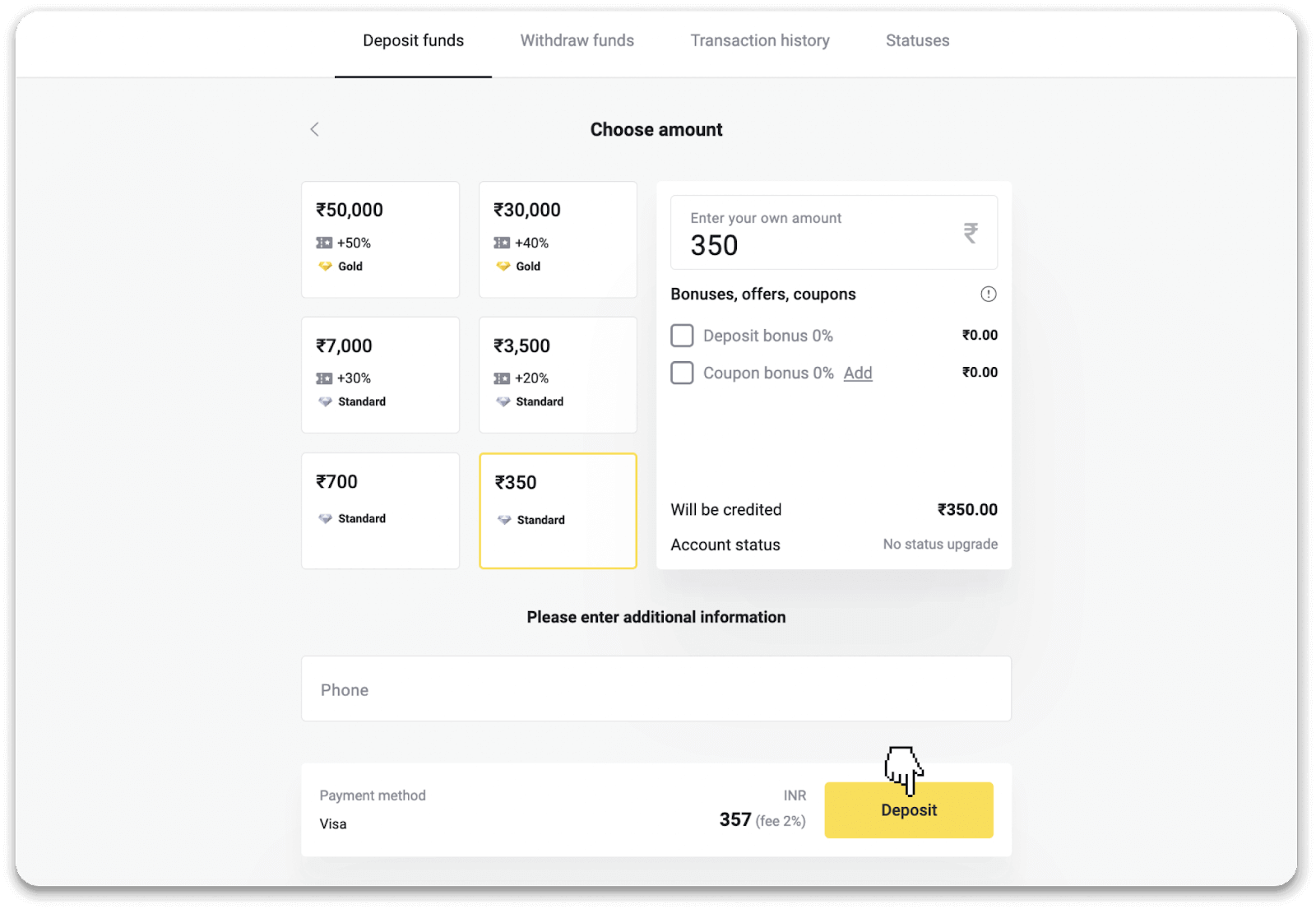
4. သင့်ကတ်အသေးစိတ်အချက်အလက်များကို ထည့်သွင်းပြီး “ပေးချေပါ” ကိုနှိပ်ပါ။
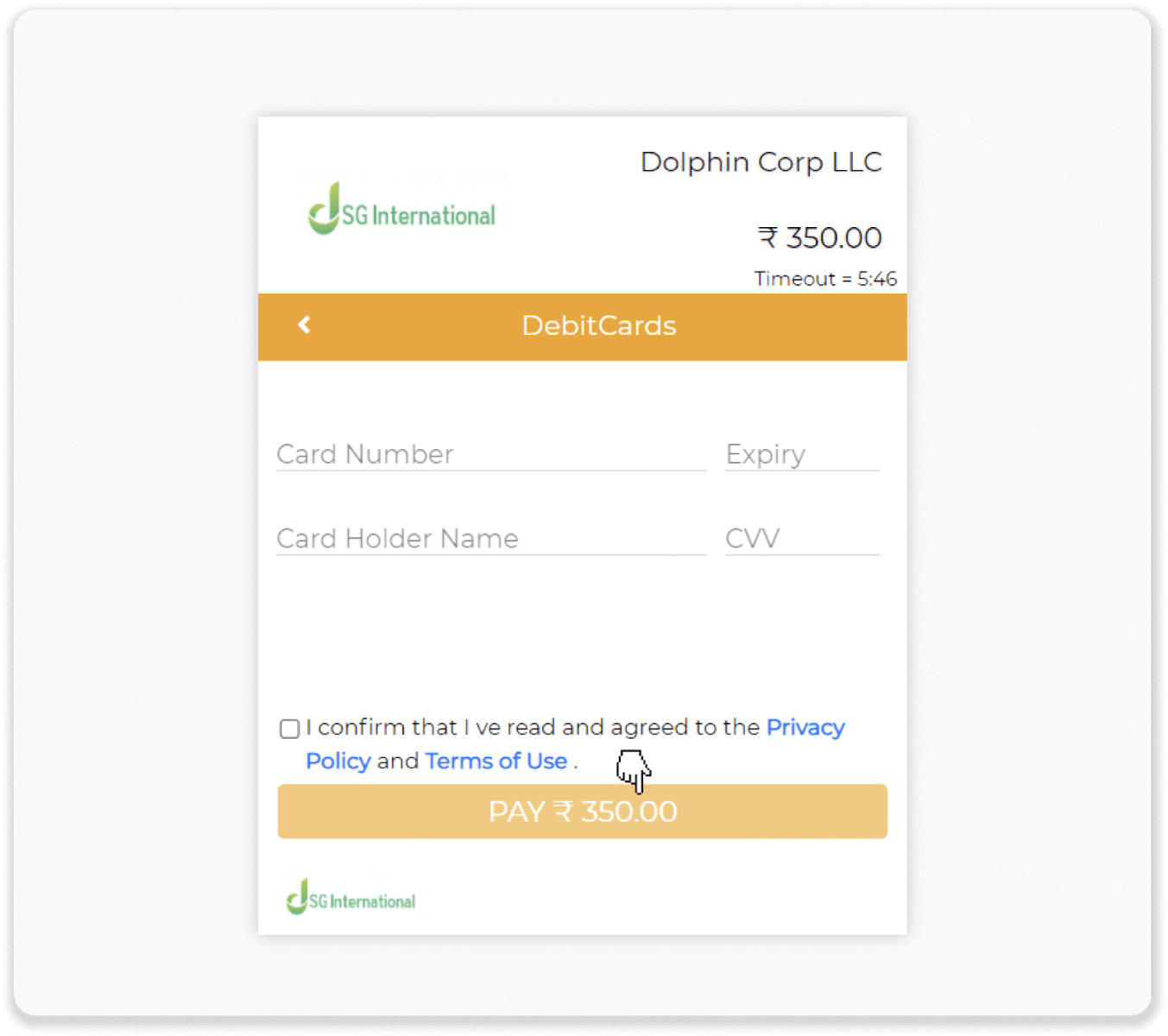
5. သင့်မိုဘိုင်းနံပါတ်သို့ ပေးပို့ထားသည့် တစ်ကြိမ်စကားဝှက် (OTP) ကို ထည့်သွင်းပြီး “တင်သွင်းမည်” ကို နှိပ်ပါ။
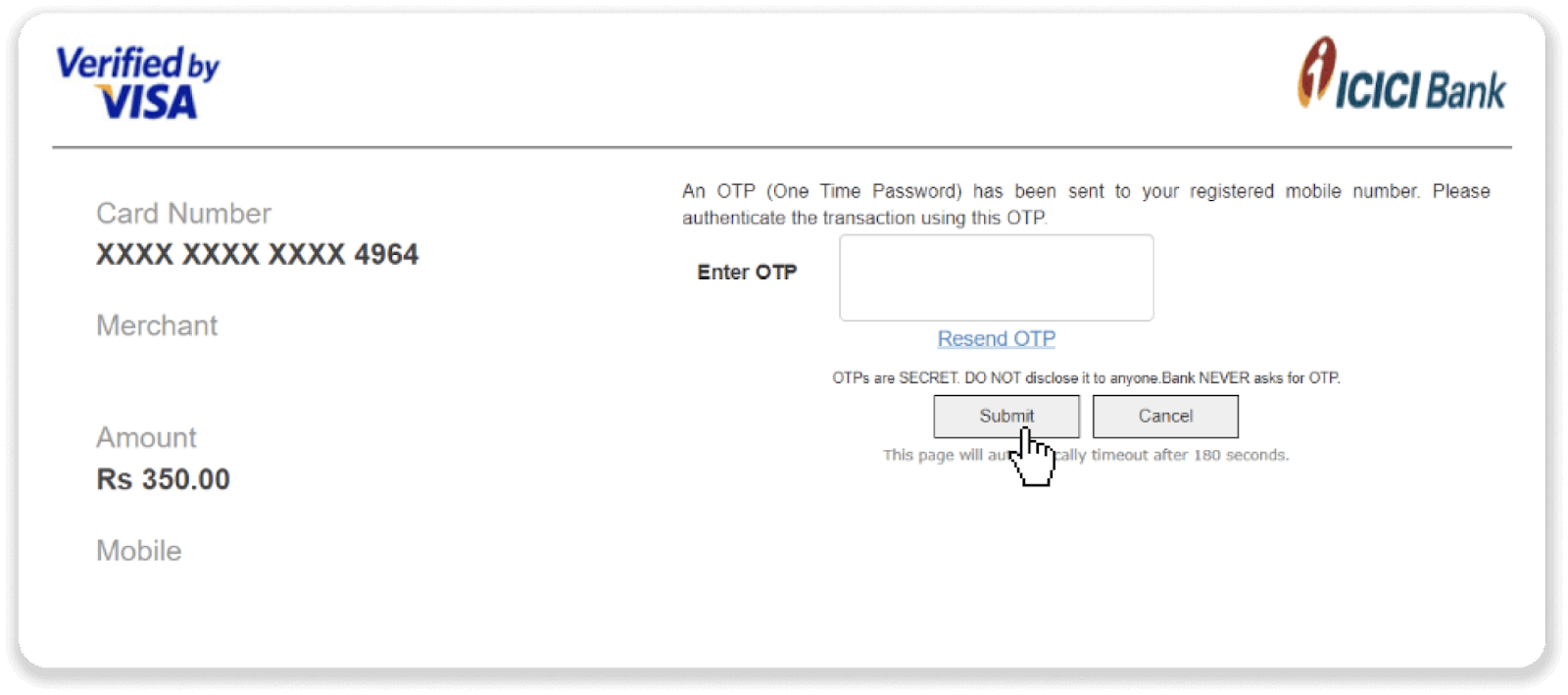
6. သင့်ငွေပေးချေမှု အောင်မြင်ပါသည်။
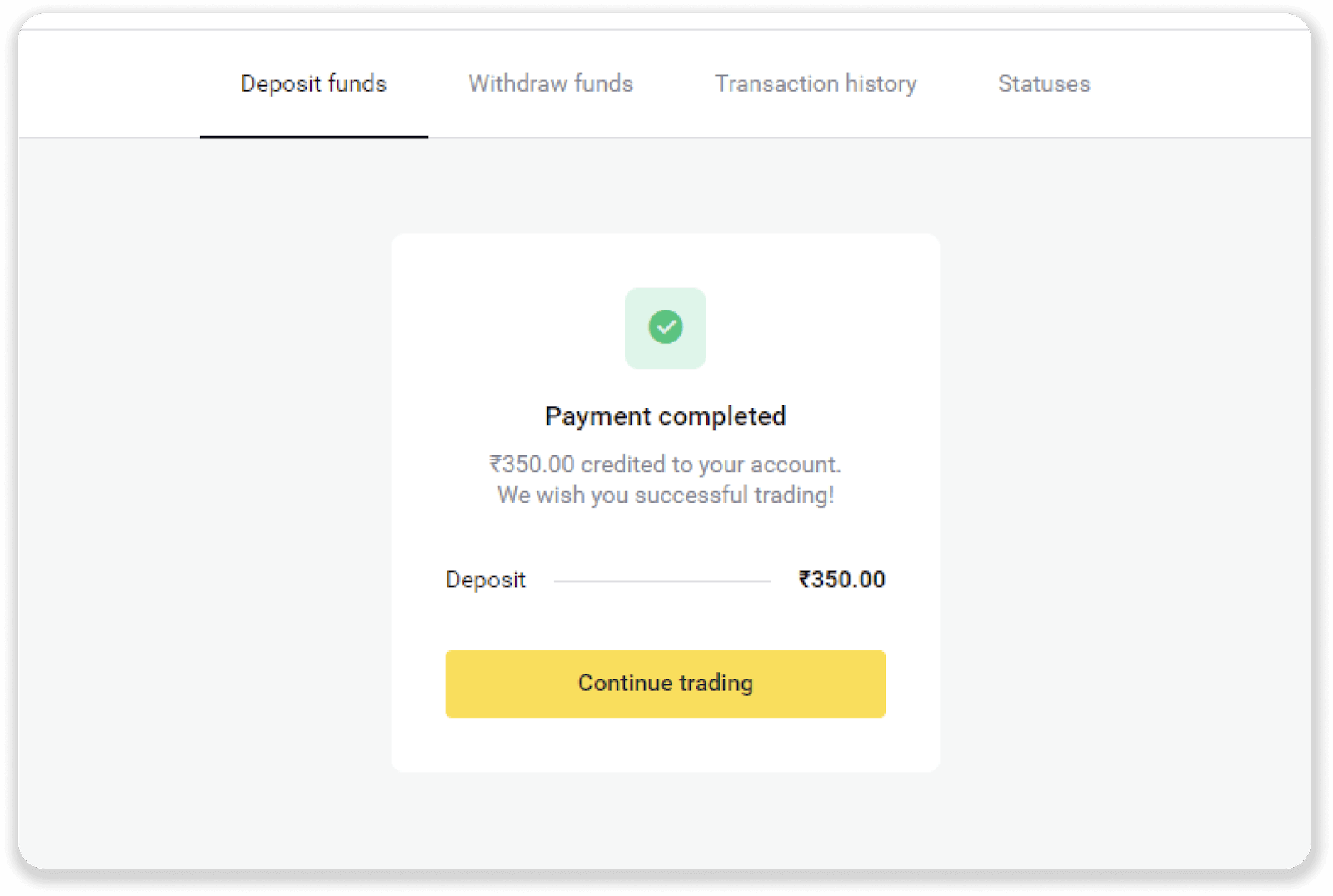
7. "ငွေပေးငွေယူမှတ်တမ်း" တက်ဘ်တွင် သင်၏ ငွေပေးငွေယူ အခြေအနေကို စစ်ဆေးနိုင်သည်။
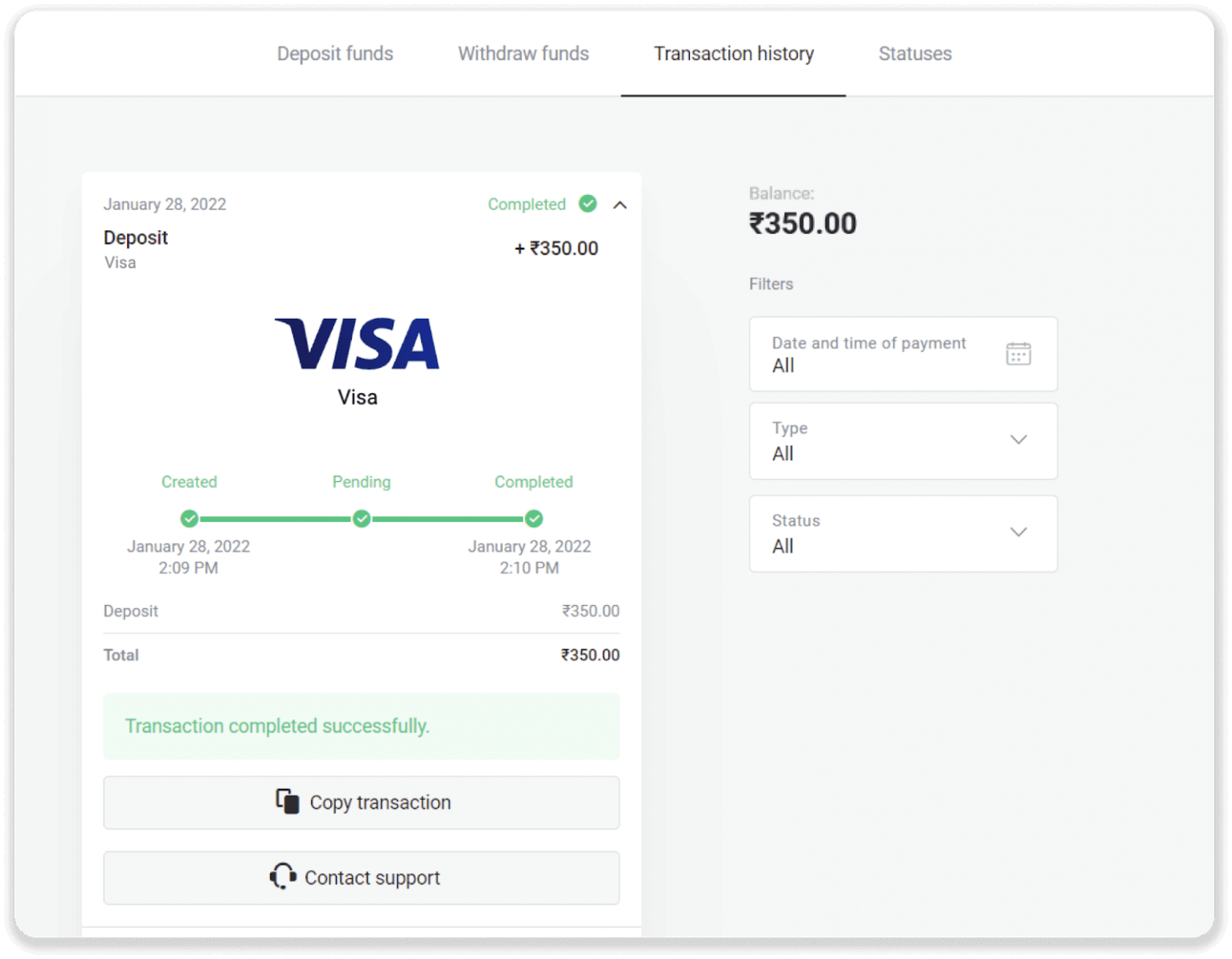
E-wallet မှတဆင့် Binomo သို့ငွေသွင်းပါ။
လုပ်ရတာ အရမ်းလွယ်တယ်။ လုပ်ထုံးလုပ်နည်းသည်မိနစ်အနည်းငယ်ကြာလိမ့်မည်။
Advcash
1. ညာဘက်အပေါ်ထောင့်ရှိ "အပ်ငွေ" ခလုတ်ကို နှိပ်ပါ။
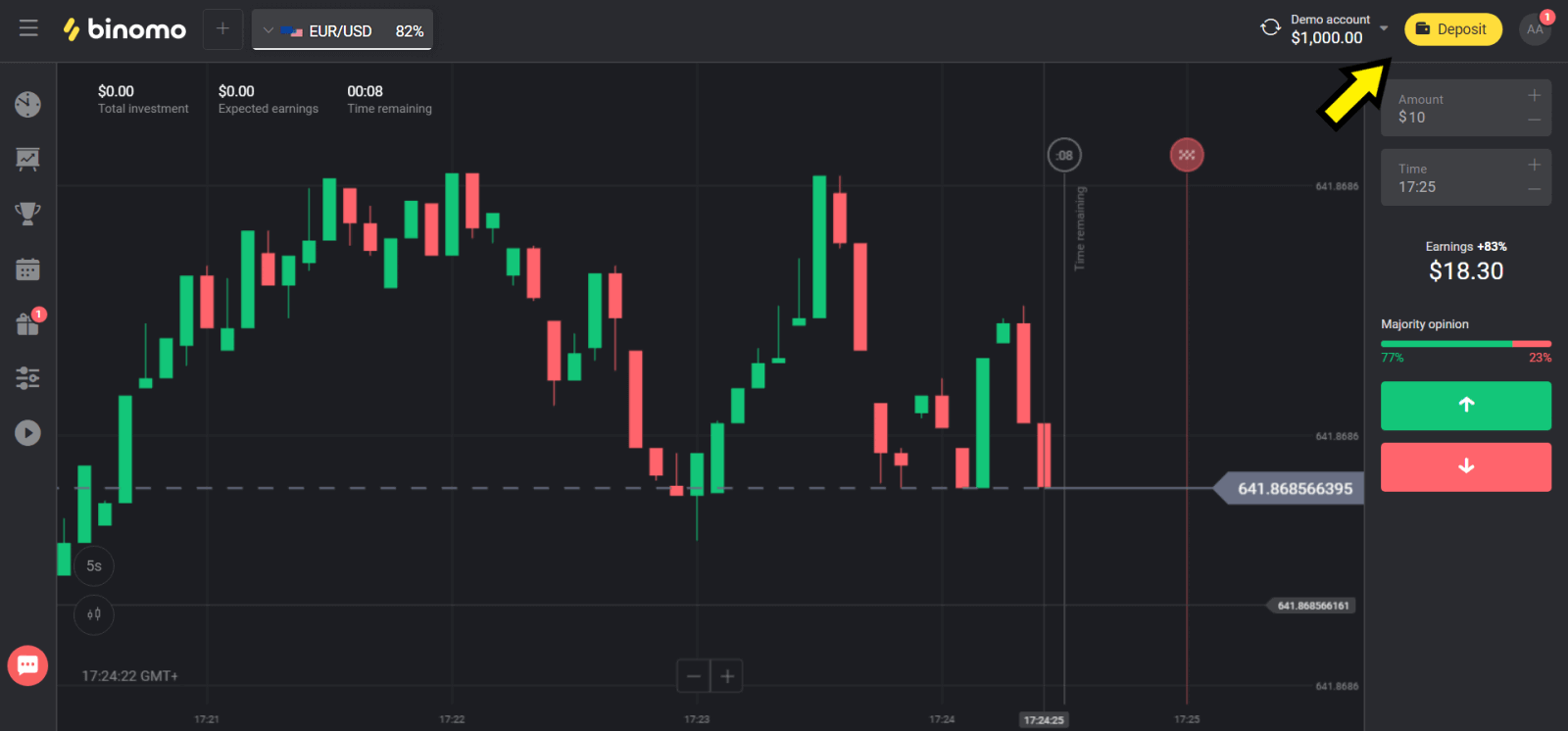
2. “နိုင်ငံ” ကဏ္ဍတွင် သင့်နိုင်ငံကို ရွေးချယ်ပြီး “Advcash” နည်းလမ်းကို ရွေးချယ်ပါ။
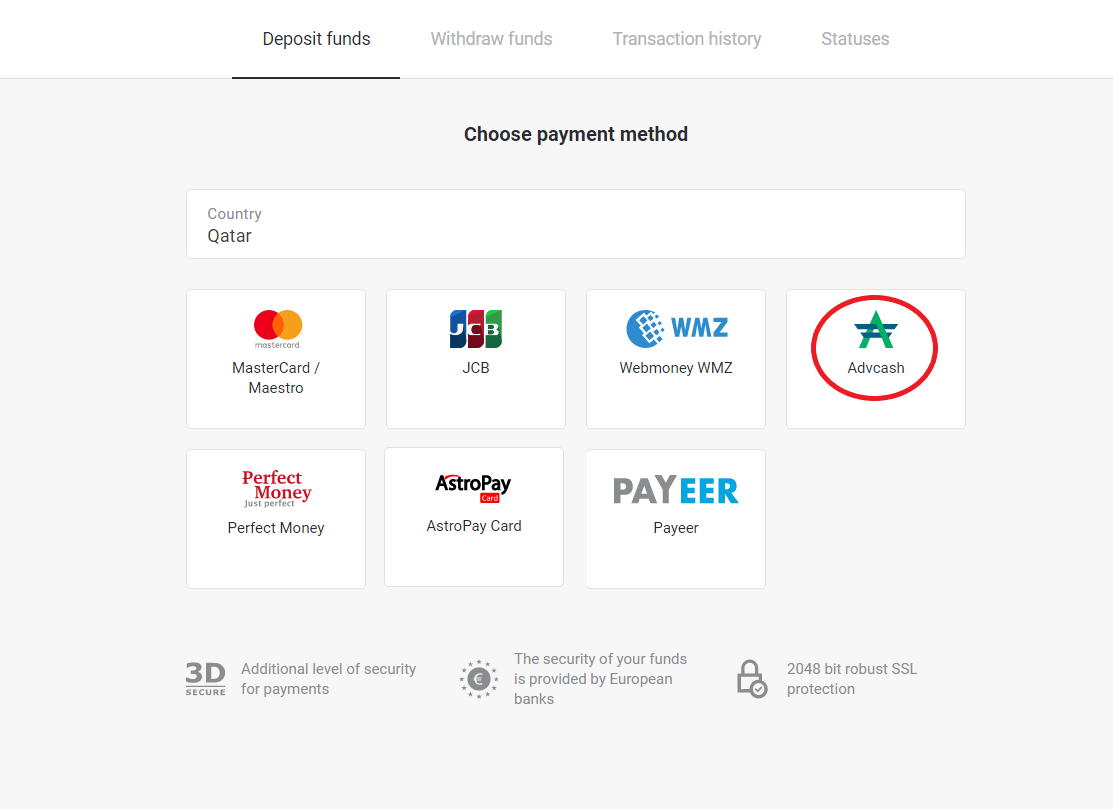
3. အပ်နှံရန်ငွေပမာဏကိုရွေးချယ်ပါ။
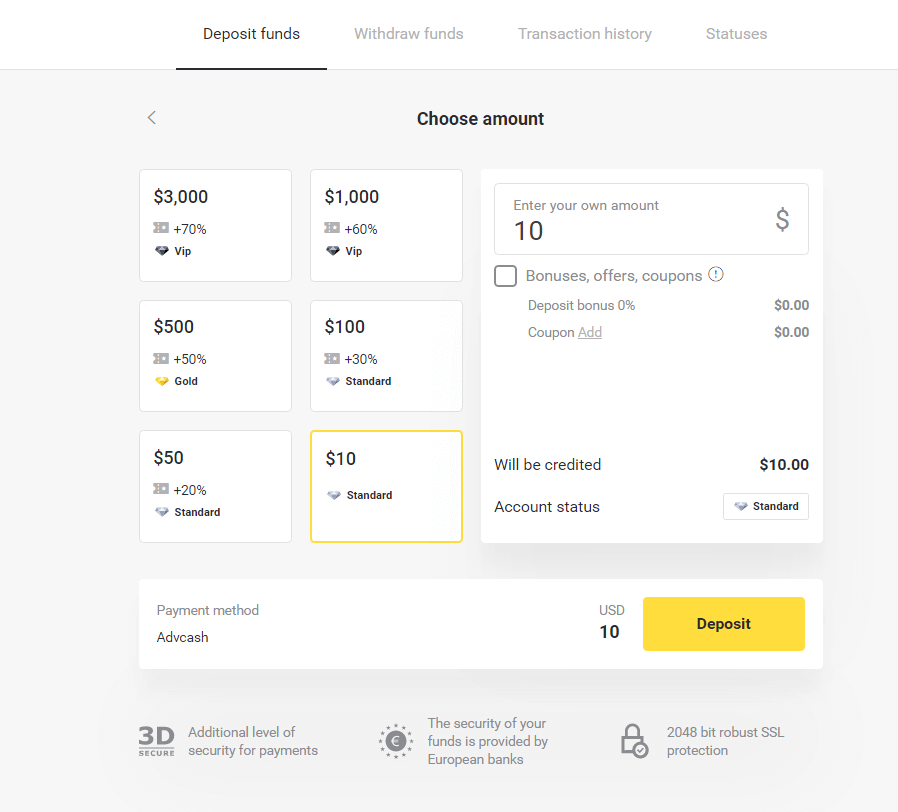
4. သင့်အား Advcash ငွေပေးချေမှုနည်းလမ်းသို့ ပြန်ညွှန်းမည်ဖြစ်ပြီး “ငွေပေးချေမှုသို့သွားပါ” ခလုတ်ကို နှိပ်ပါ။
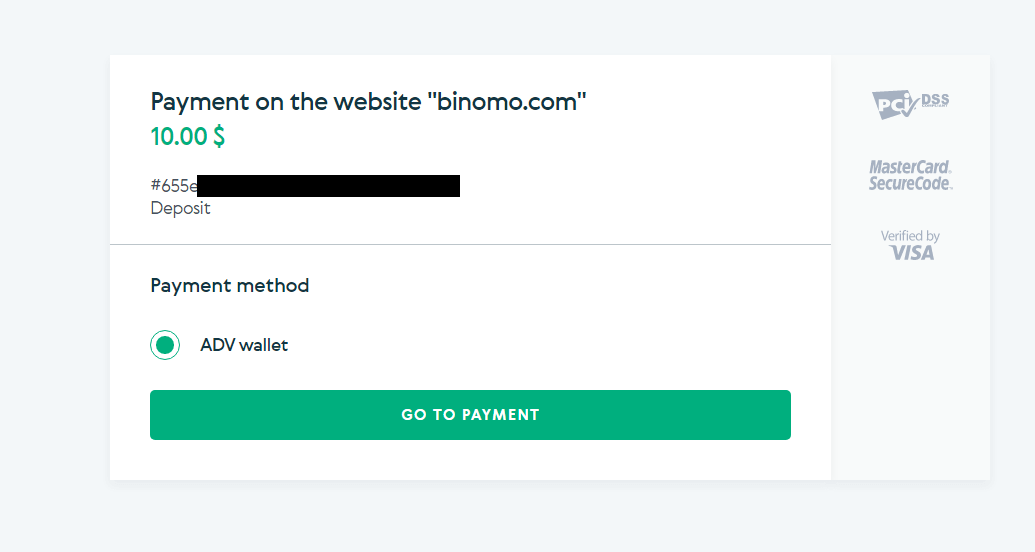
5. သင်၏ Advcash အကောင့်၏ အီးမေးလ်လိပ်စာ၊ စကားဝှက်ကို ထည့်သွင်းပြီး “Adv သို့ ဝင်ရောက်ရန်” ခလုတ်ကို နှိပ်ပါ။
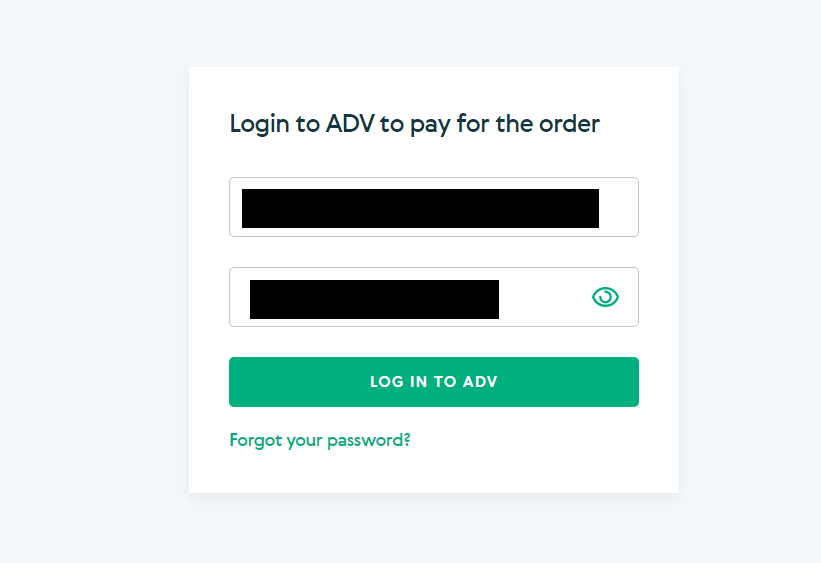
6. သင်၏ Advcash အကောင့်၏ ငွေကြေးကို ရွေးချယ်ပြီး “ဆက်လုပ်ရန်” ခလုတ်ကို နှိပ်ပါ။
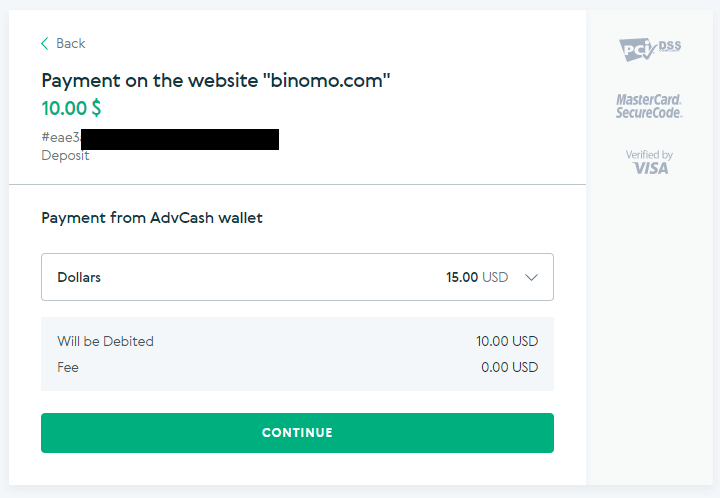
7. "အတည်ပြု" ခလုတ်ကိုနှိပ်ခြင်းဖြင့် သင်၏လွှဲပြောင်းမှုကို အတည်ပြုပါ။
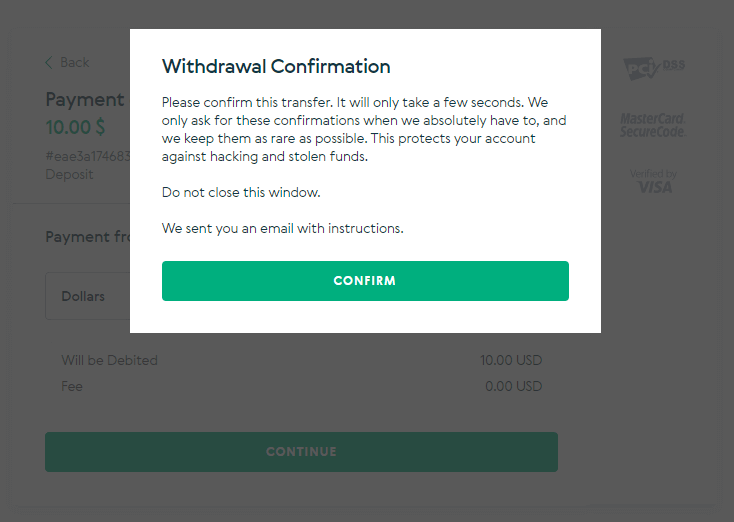
8. သင်၏ ငွေပေးငွေယူ အတည်ပြုချက်ကို သင့်အီးမေးလ်သို့ ပေးပို့ပါမည်။ အပ်ငွေဖြည့်သွင်းရန်အတွက် သင့်အီးမေးလ်ဘောက်စ်ကိုဖွင့်ပြီး အတည်ပြုပါ။
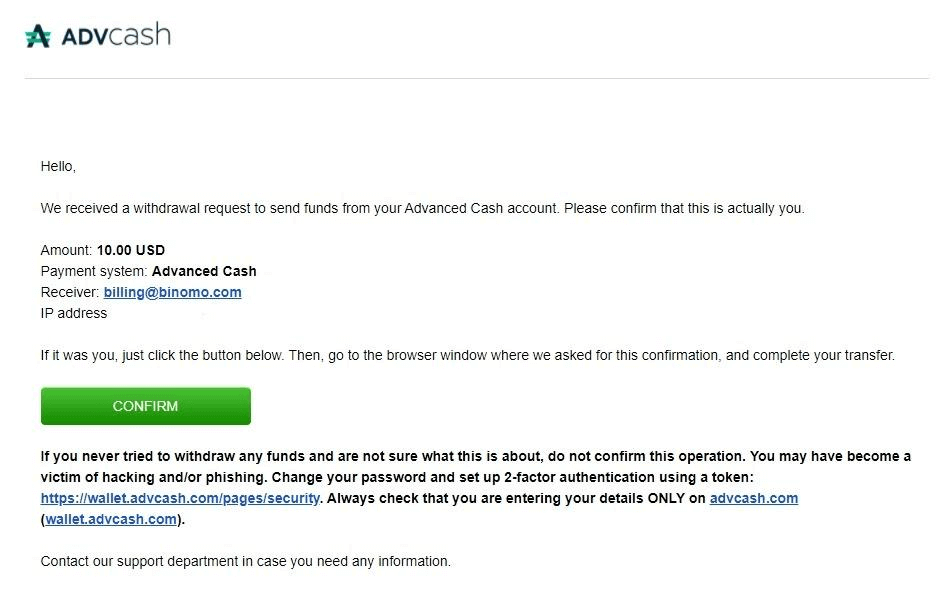
9. အတည်ပြုပြီးနောက် သင်သည် အောင်မြင်သော ငွေပေးငွေယူအကြောင်း ဤမက်ဆေ့ချ်ကို ရရှိမည်ဖြစ်သည်။
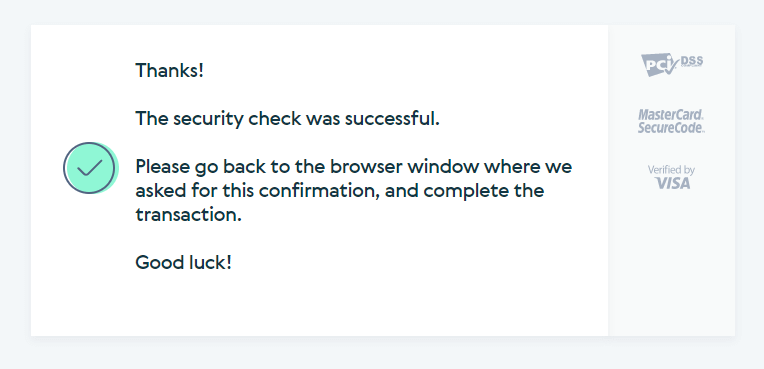
10. အပြီးသတ်ငွေပေးချေမှုအသေးစိတ်အချက်အလက်များကို သင်ရရှိမည်ဖြစ်သည်။
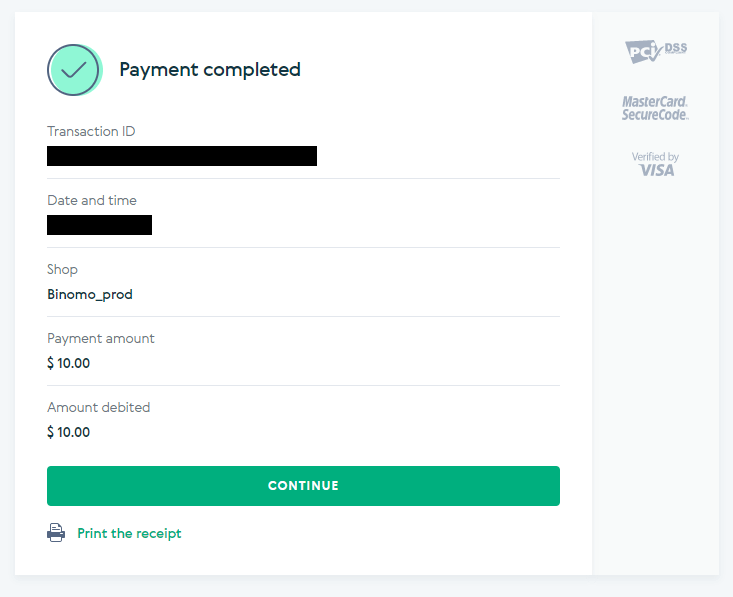
11. သင့်အပ်ငွေလုပ်ငန်းစဉ်၏အတည်ပြုချက်ကို သင့်အကောင့်ရှိ "ငွေလွှဲမှတ်တမ်း" စာမျက်နှာတွင် ရှိပါမည်။
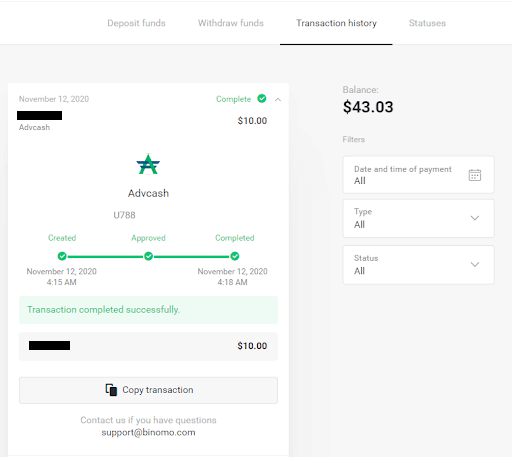
AstroPay ကတ်
1. စခရင်၏ ညာဘက်အပေါ်ထောင့်ရှိ “ငွေသွင်းခြင်း” ခလုတ်ကို နှိပ်ပါ။
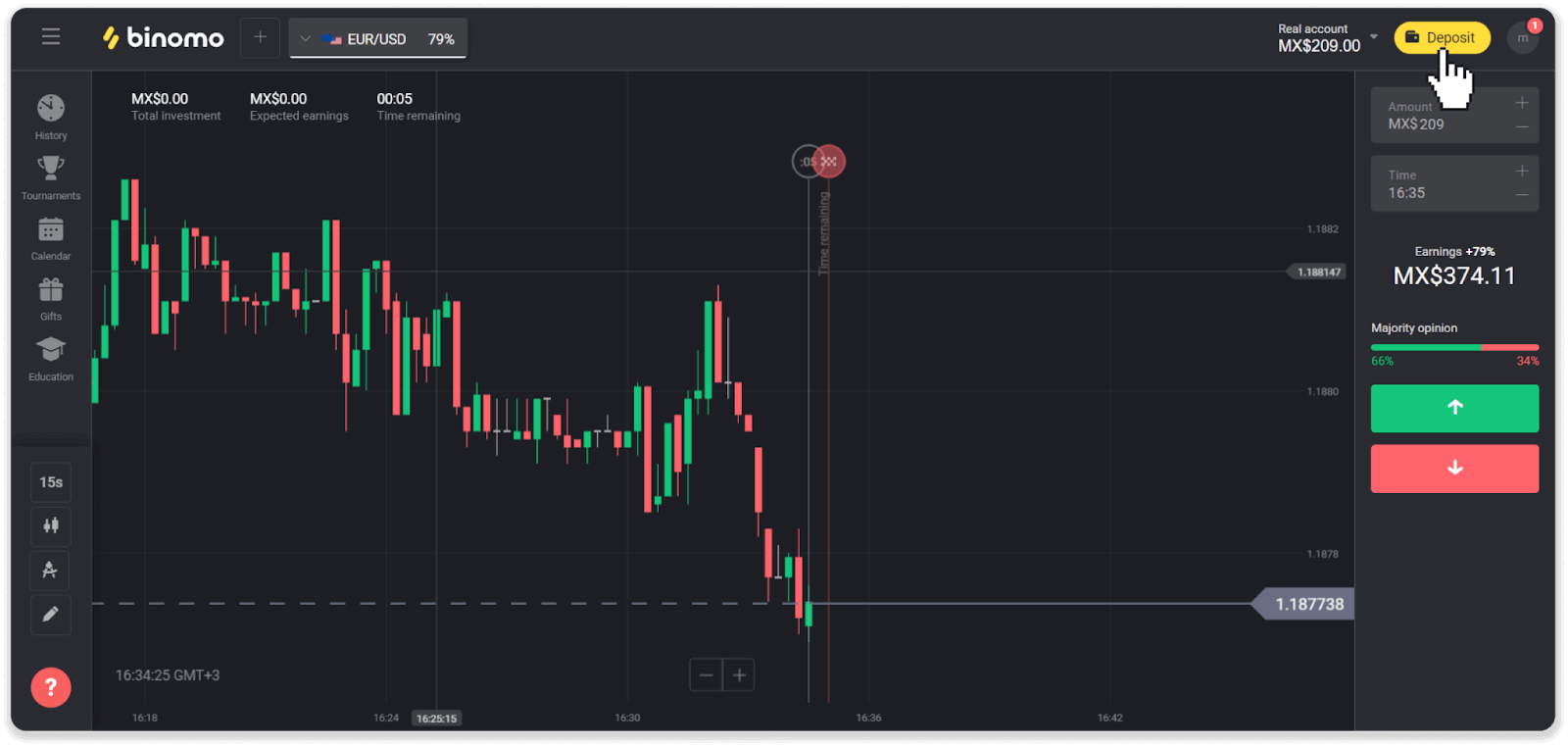
2. "နိုင်ငံ" ကဏ္ဍတွင် သင့်နိုင်ငံကို ရွေးချယ်ပြီး "AstroPay" ငွေပေးချေမှုနည်းလမ်းကို ရွေးချယ်ပါ။
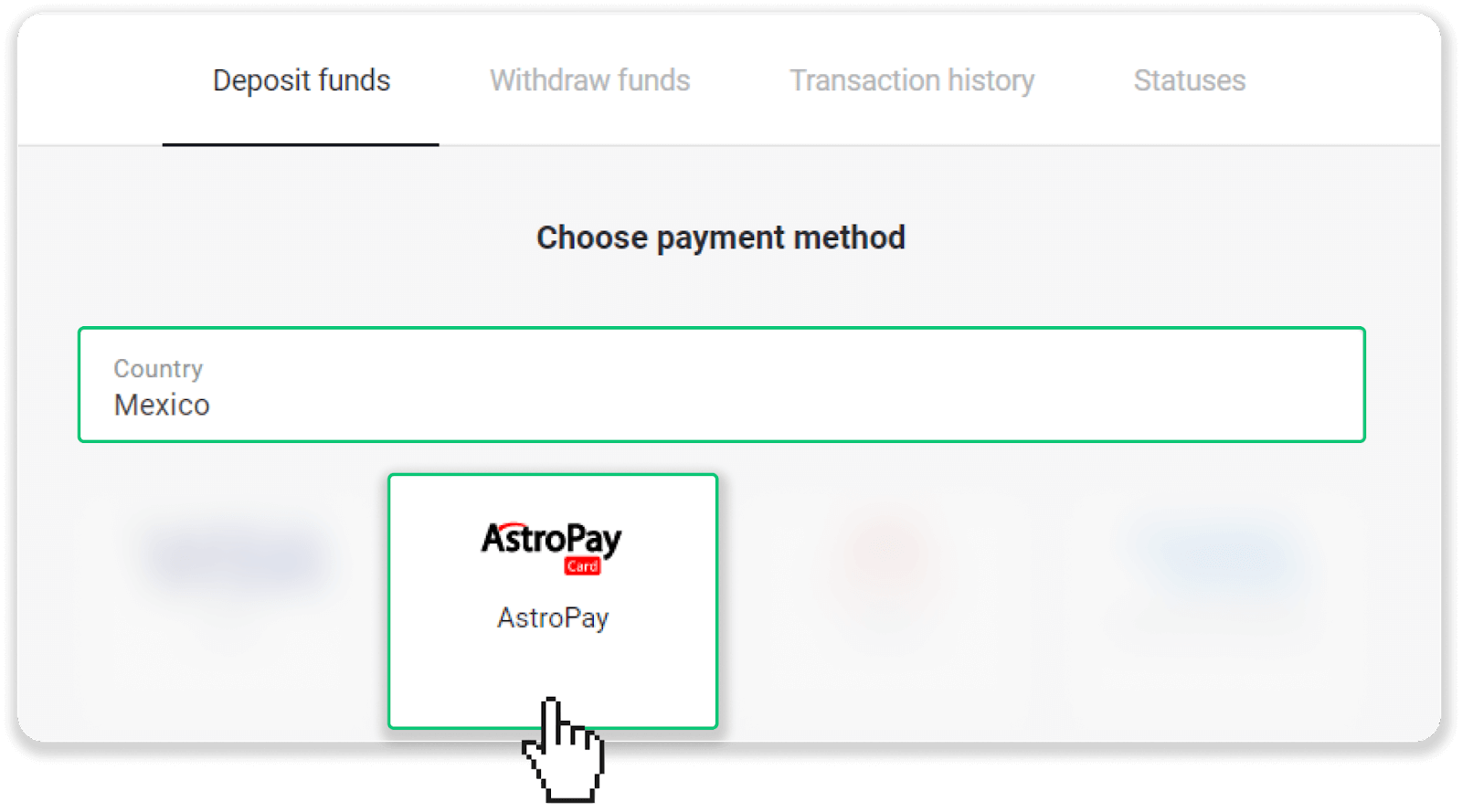
3. အပ်ငွေပမာဏကိုဖြည့်သွင်းပြီး “အပ်ငွေ” ခလုတ်ကို နှိပ်ပါ။
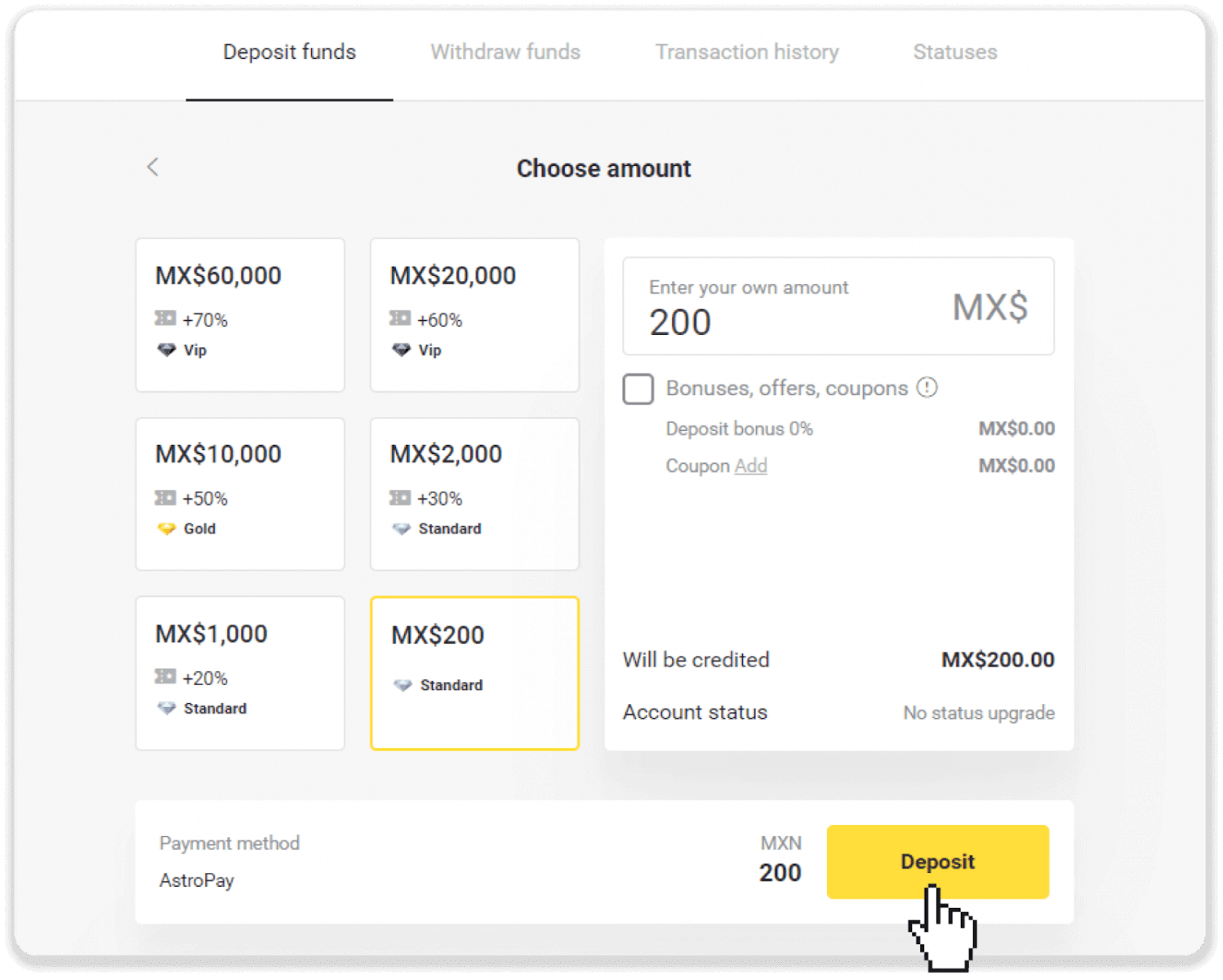
4. “ကျွန်ုပ်တွင် AstroPay ကတ်တစ်ခုရှိနေပြီ” ကိုနှိပ်ပါ။
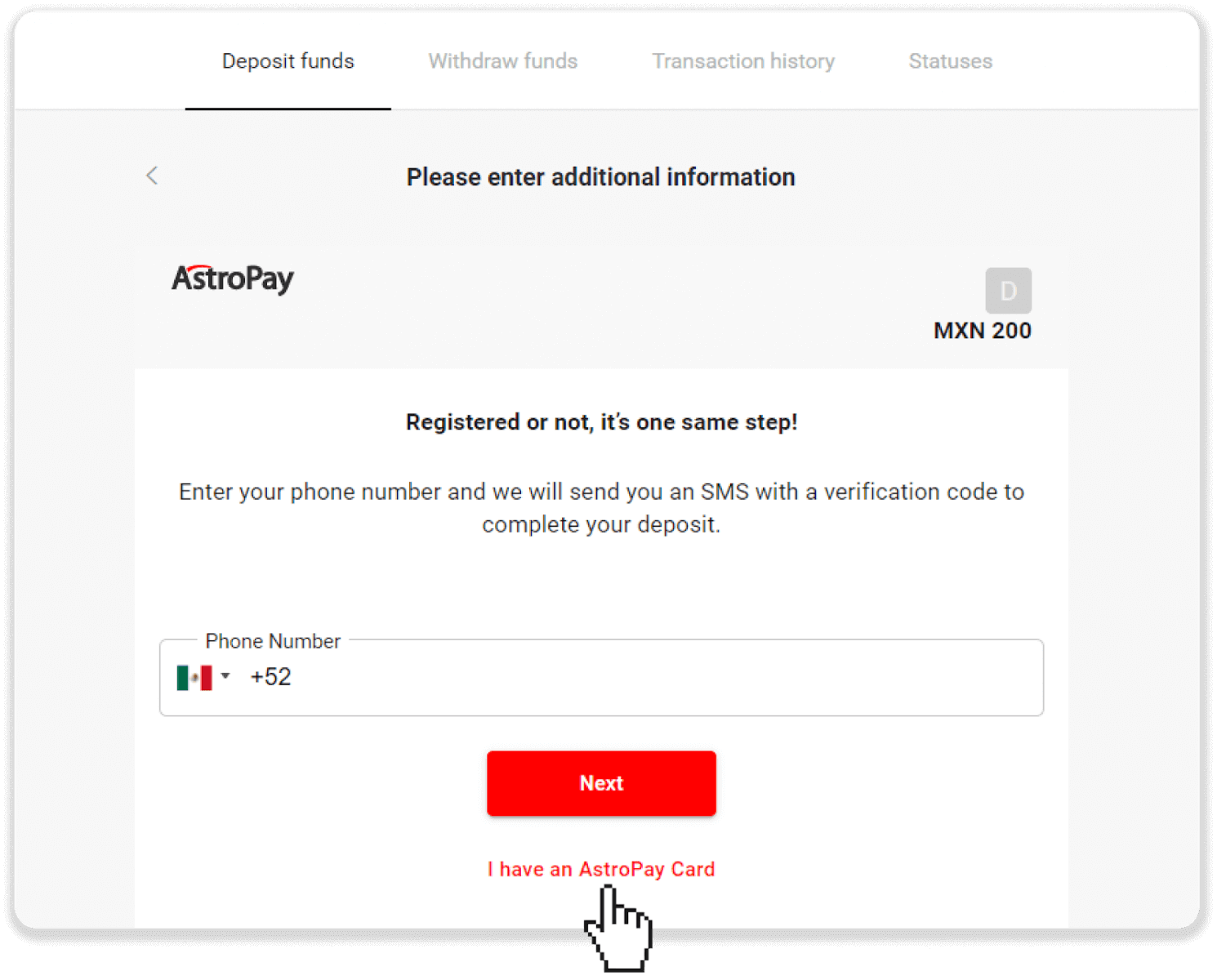
5. သင်၏ AstroPay ကတ်အချက်အလက် (ကတ်နံပါတ်၊ သက်တမ်းကုန်ဆုံးရက်နှင့် အတည်ပြုကုဒ်) ကို ထည့်ပါ။ ထို့နောက် “Confirm Deposit” ကိုနှိပ်ပါ။
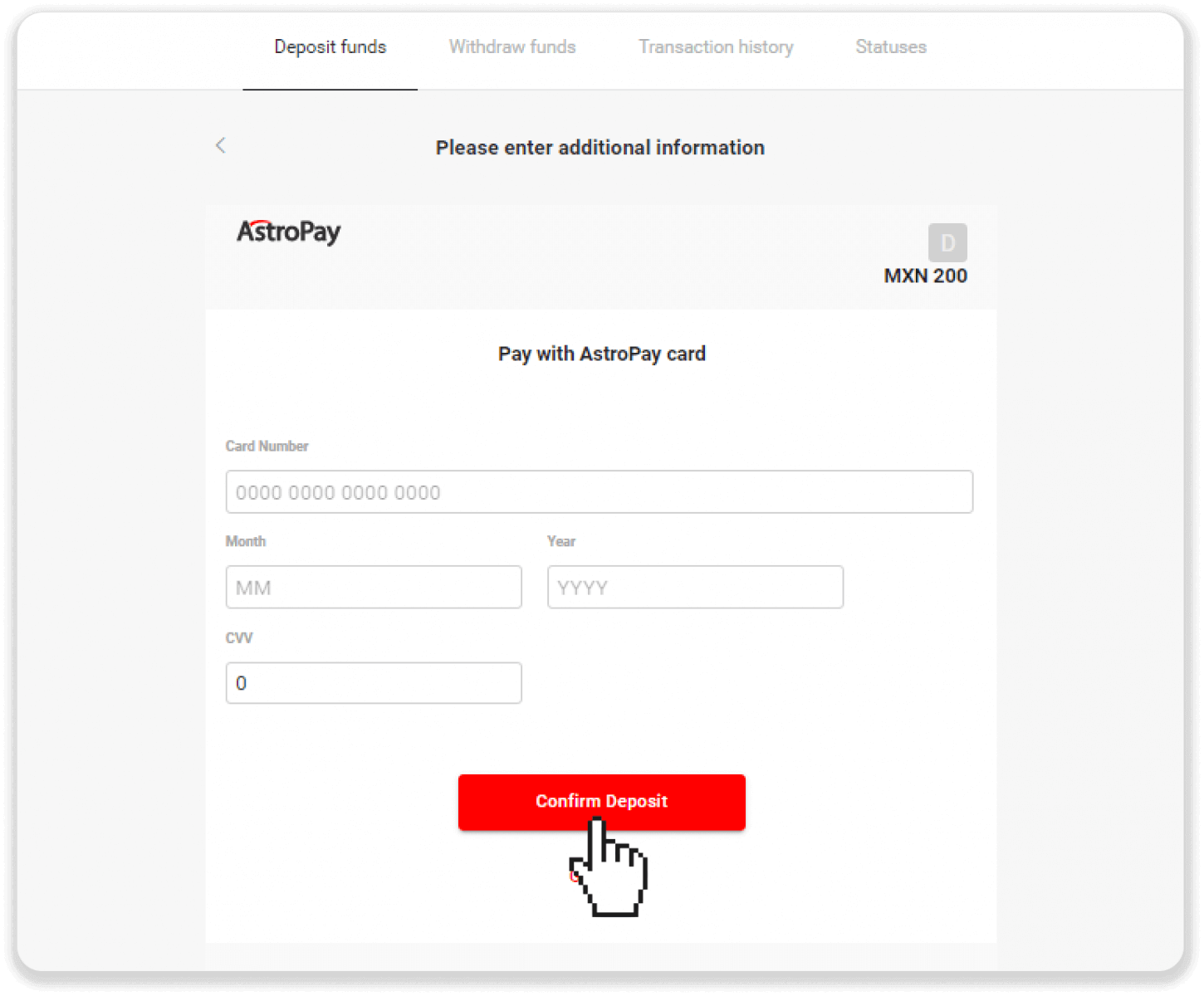
6. သင့်အပ်ငွေကို အောင်မြင်စွာ လုပ်ဆောင်ပြီးပါပြီ။ “Back to Dolphin Corp” ကိုနှိပ်ပါ။
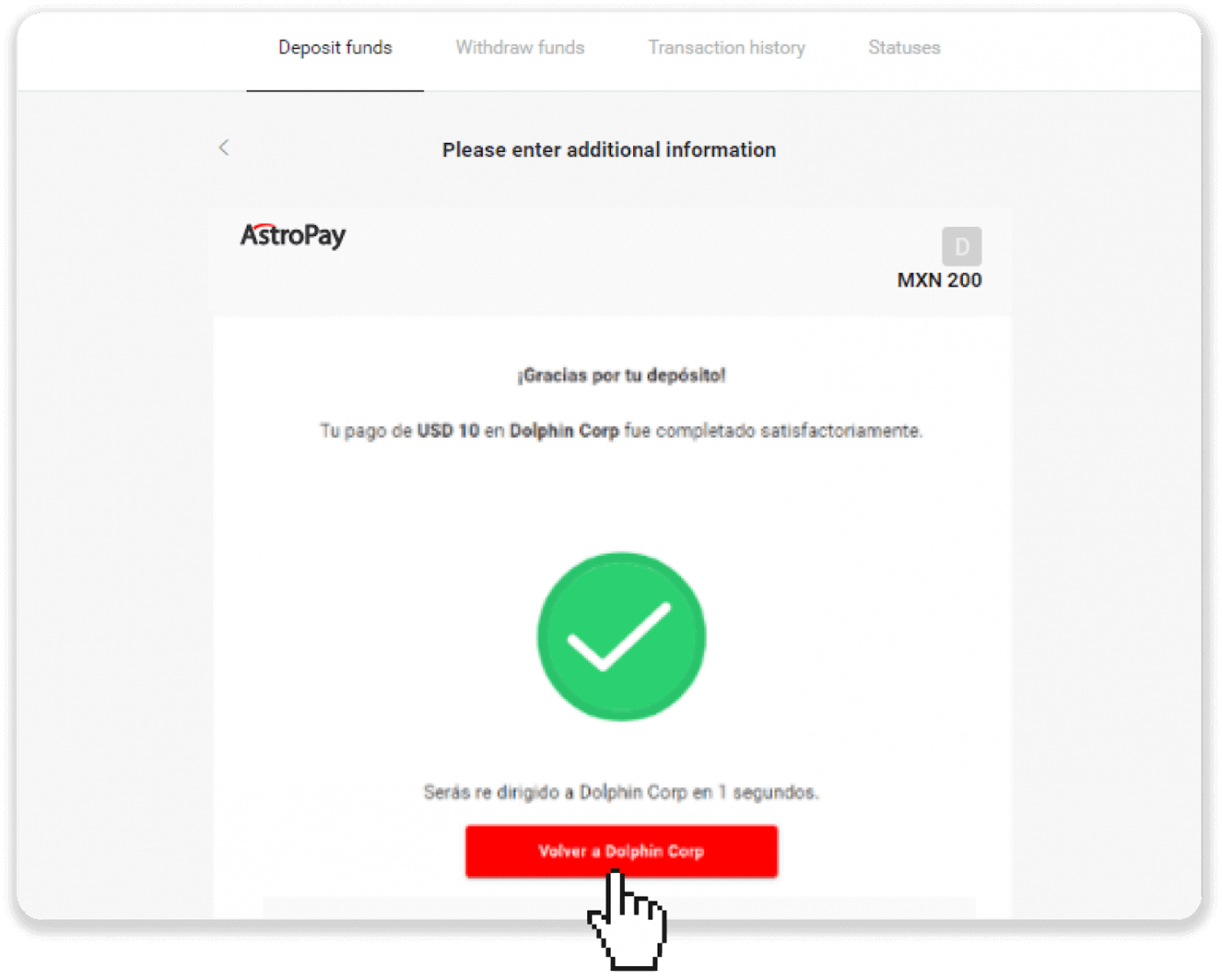
7. သင်၏အပ်ငွေကို အတည်ပြုပါသည်။ “Continue trading” ကိုနှိပ်ပါ။
8. သင်၏ ငွေပေးငွေယူ အခြေအနေကို စစ်ဆေးရန် စခရင်၏ ညာဘက်အပေါ်ထောင့်ရှိ “ငွေသွင်းငွေထုတ်” ခလုတ်ကို နှိပ်ပြီး “ငွေပေးငွေယူမှတ်တမ်း” တက်ဘ်ကို နှိပ်ပါ။
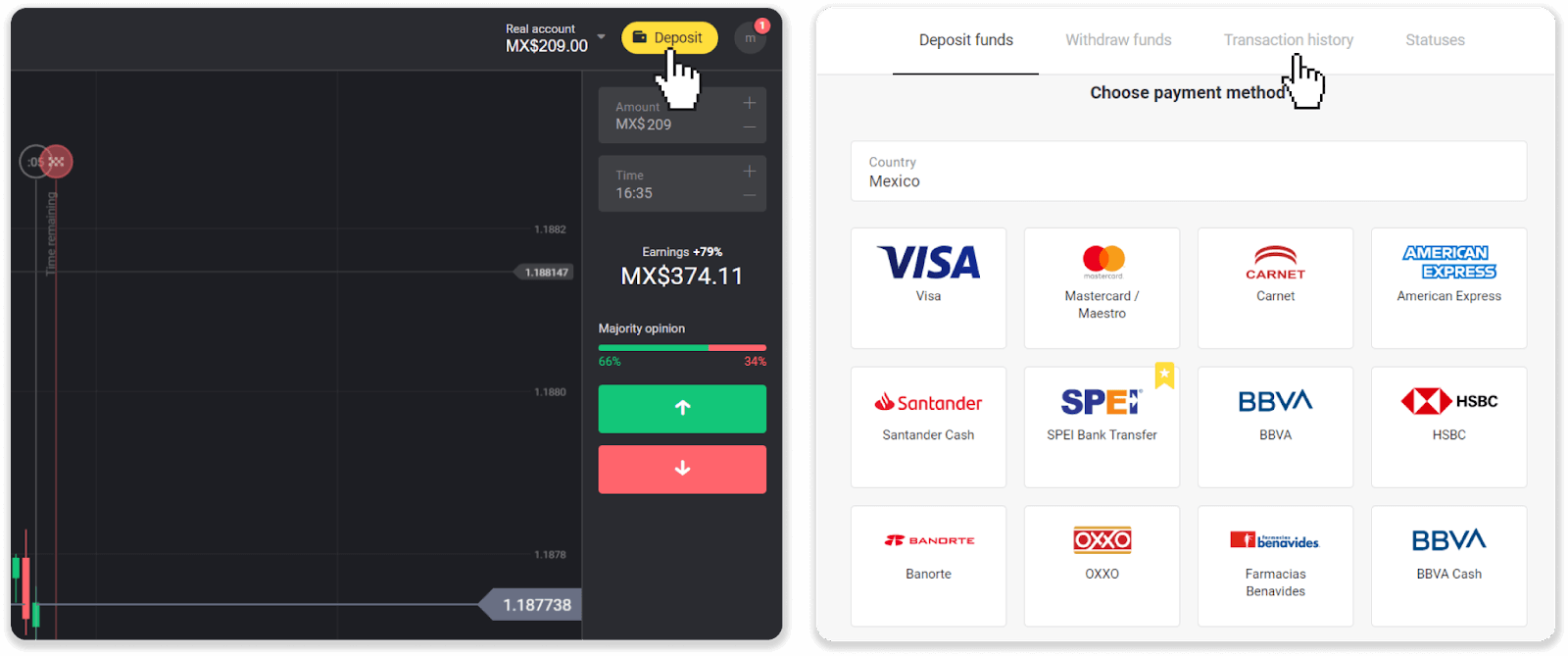
9. ၎င်း၏ အခြေအနေကို ခြေရာခံရန် သင့်အပ်ငွေကို နှိပ်ပါ။
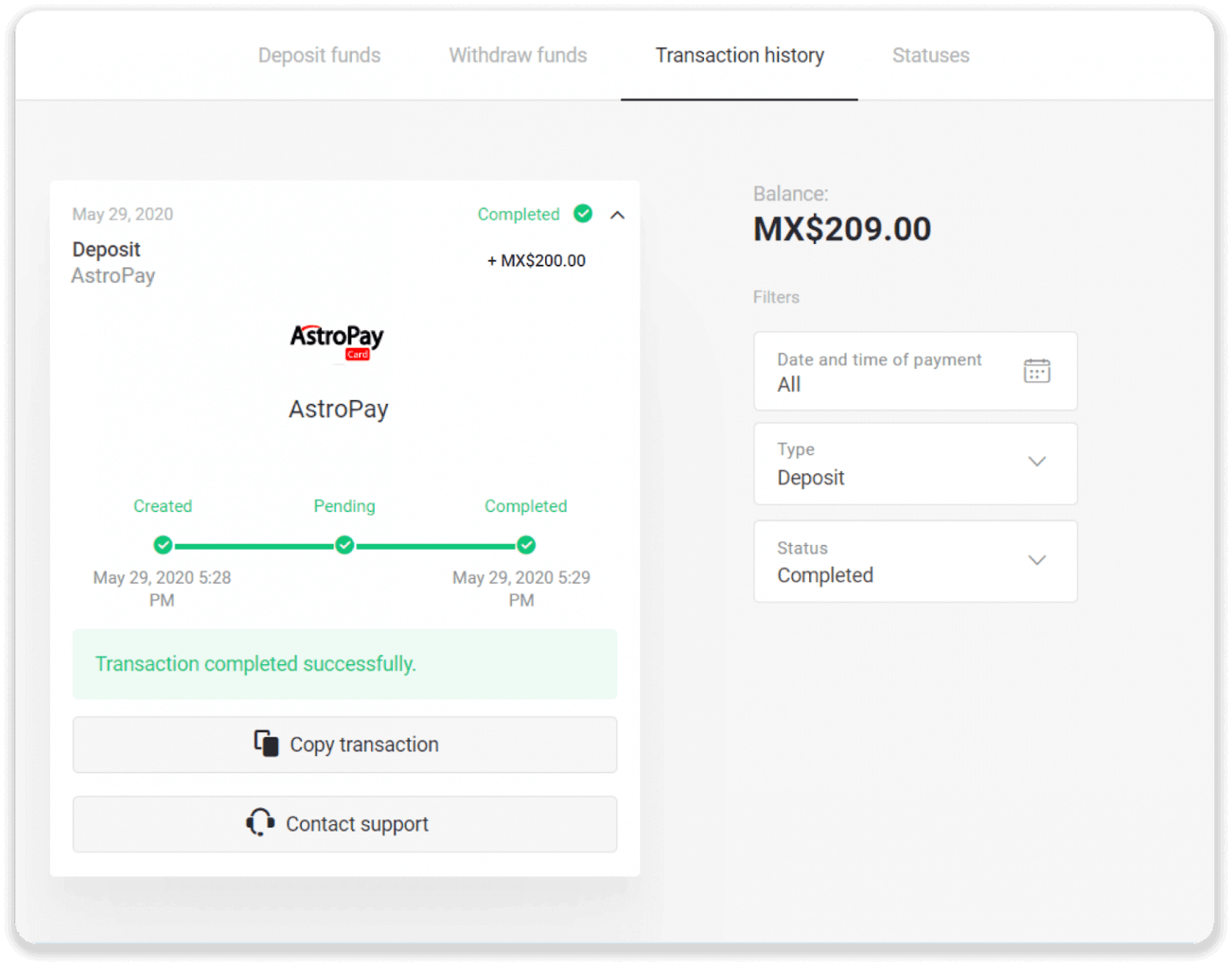
Skrill
1. ညာဘက်အပေါ်ထောင့်ရှိ "အပ်ငွေ" ခလုတ်ကို နှိပ်ပါ။
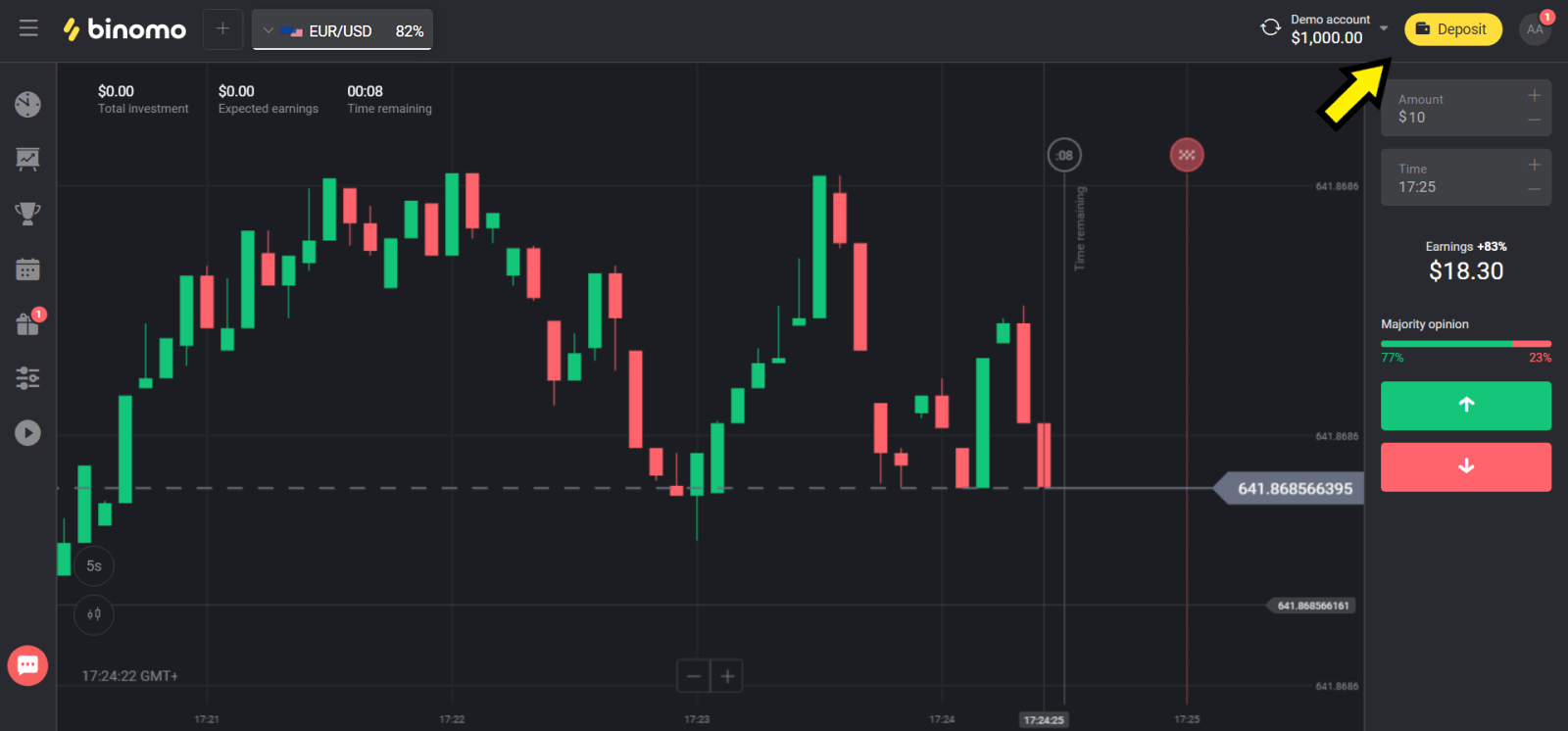
2. "နိုင်ငံ" ကဏ္ဍတွင် သင့်နိုင်ငံကို ရွေးချယ်ပြီး "Skrill" နည်းလမ်းကို ရွေးချယ်ပါ။
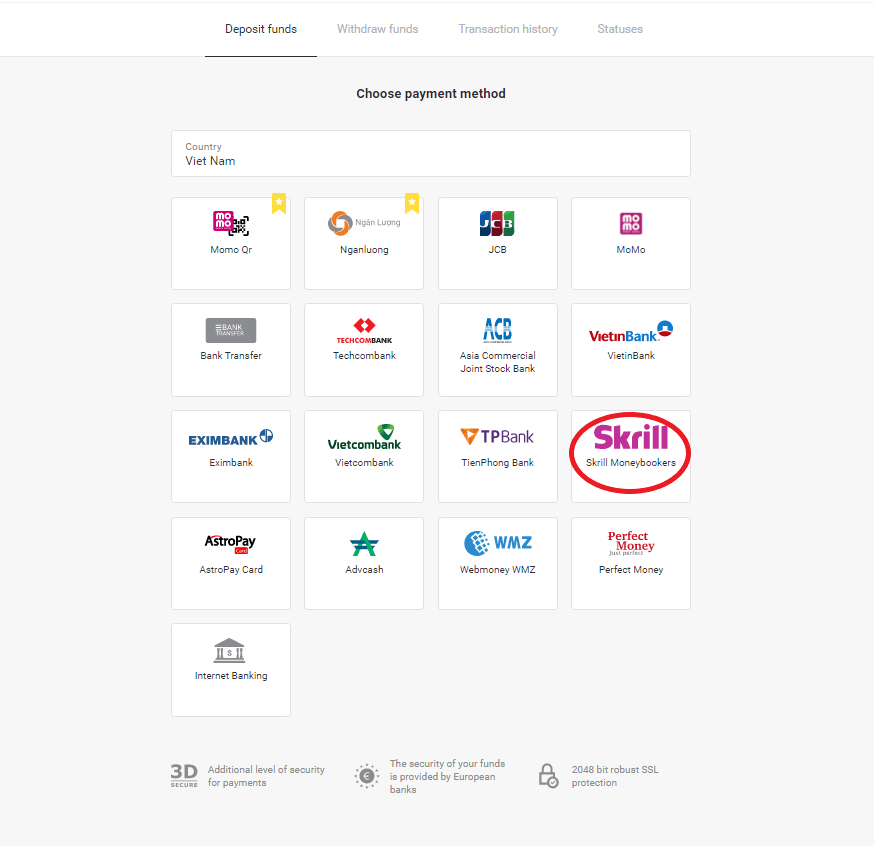
3. အပ်နှံရန် ငွေပမာဏကို ရွေးပြီး "အပ်ငွေ" ခလုတ်ကို နှိပ်ပါ။
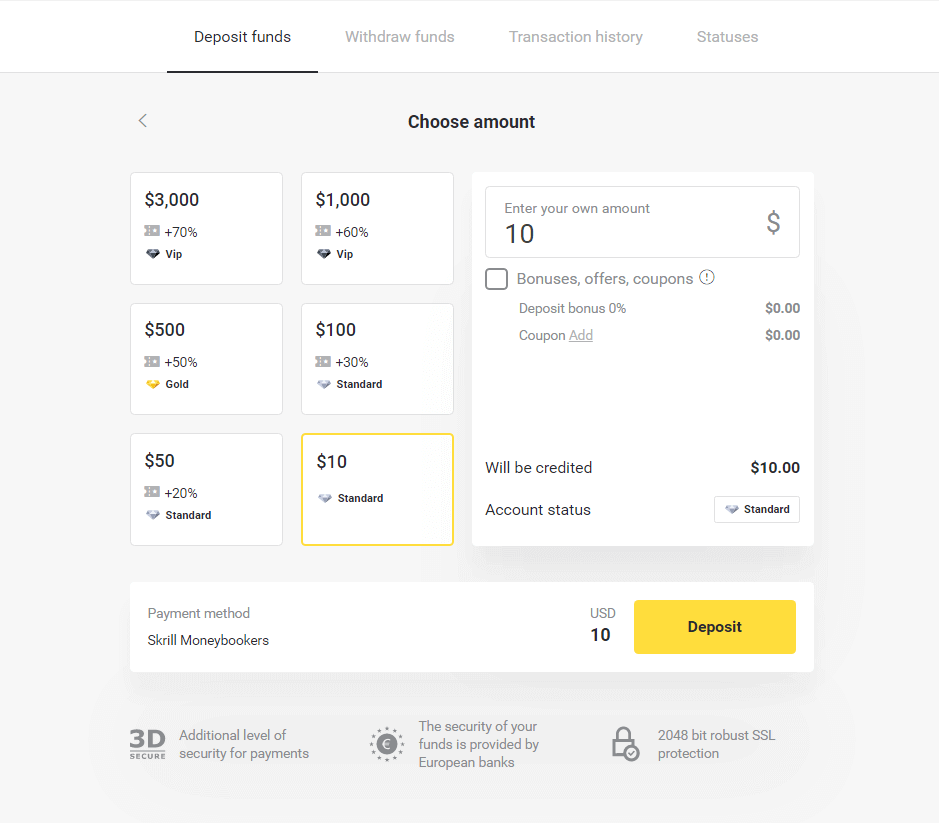
4. Binomo ၏ Skrill အကောင့်အီးမေးလ်ကို ကူးယူရန် “Copy” ခလုတ်ကို နှိပ်ပါ။ ထို့နောက် "Next" ခလုတ်ကိုနှိပ်ပါ။
သို့မဟုတ် GIF ညွှန်ကြားချက်ကိုရယူရန် "ငွေသွင်းနည်း" ကိုနှိပ်နိုင်သည်။
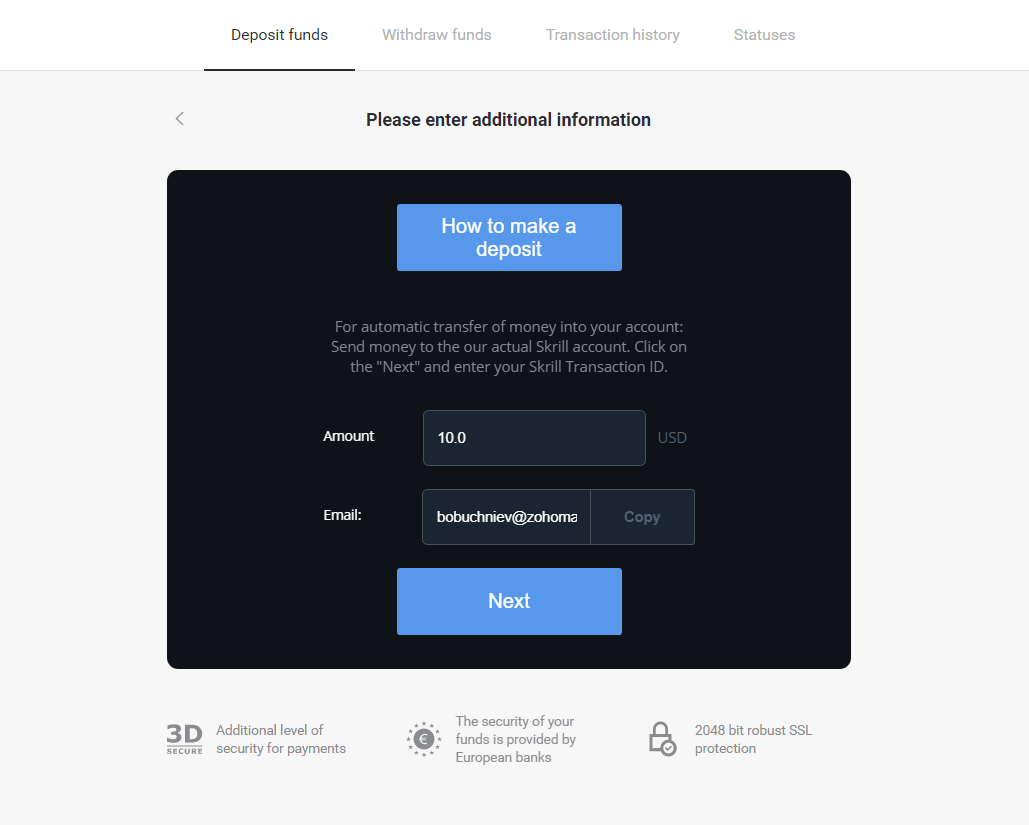
5. Skrill ငွေပေးငွေယူ ID ကို ထည့်သွင်းရန် လိုအပ်သည်။ ထိုသို့လုပ်ဆောင်ရန်အတွက်၊ သင်၏ Skrill အကောင့်ကိုဖွင့်ပြီးနောက် သင်လိပ်စာကိုကူးယူထားသော Binomo အကောင့်သို့ ငွေများပေးပို့ပါ။
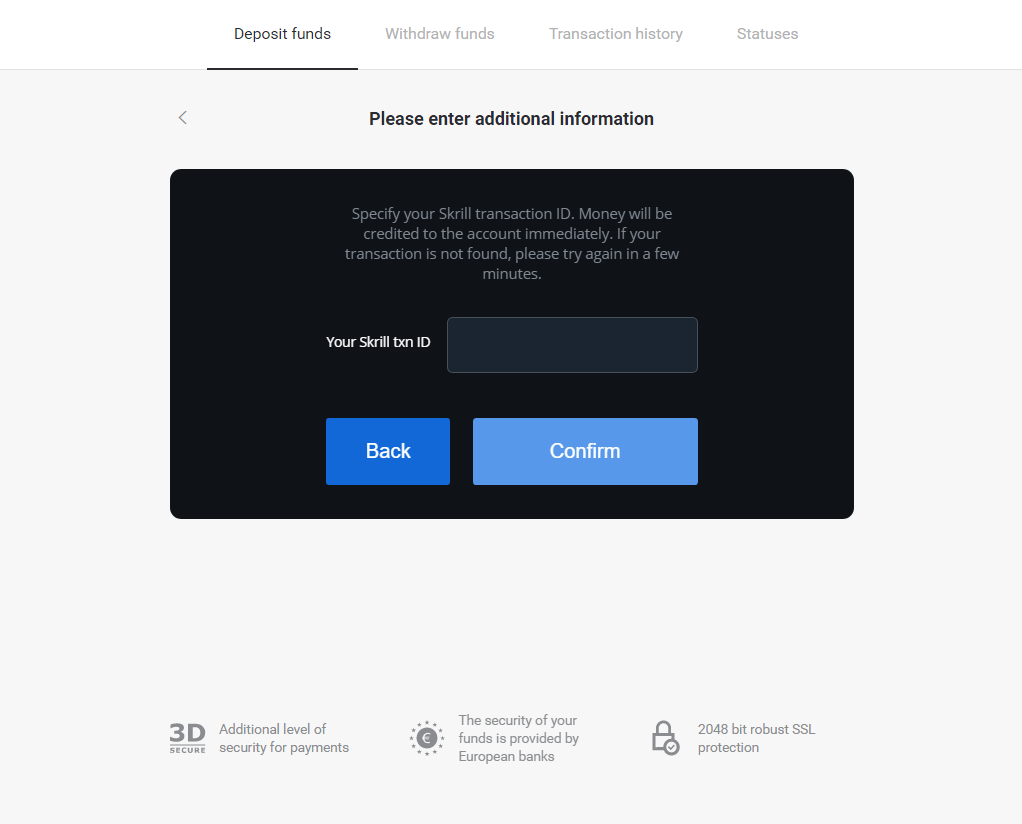
5.1 သင်၏ Skrill အကောင့်ကိုဖွင့်ပါ၊ “ပို့ပါ” ခလုတ်ကိုနှိပ်ပြီး “Skrill to Skrill” ရွေးချယ်မှုကို ရွေးချယ်ပါ။
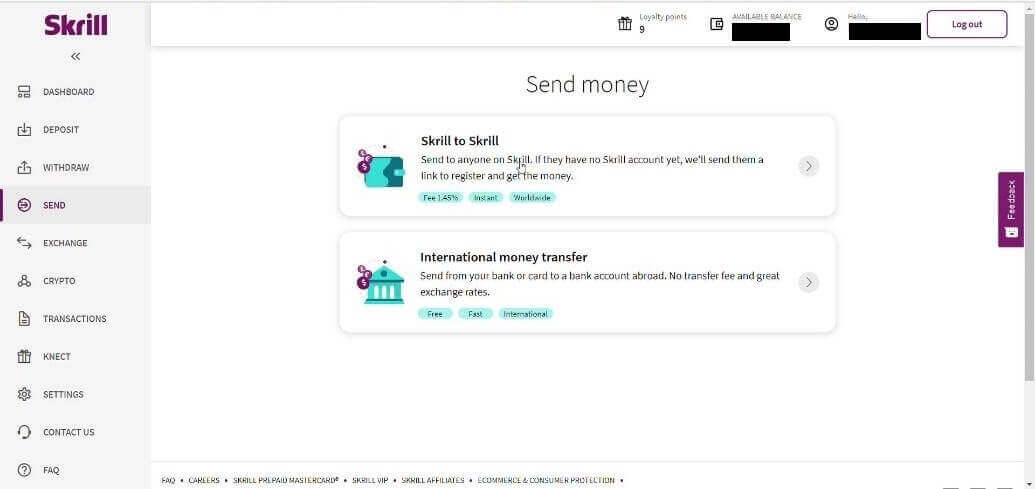
5.2 ယခင်က သင်ကူးယူထားသော Binomo အီးမေးလ်လိပ်စာကို ကူးထည့်ကာ “ဆက်လုပ်ရန်” ခလုတ်ကို နှိပ်ပါ။
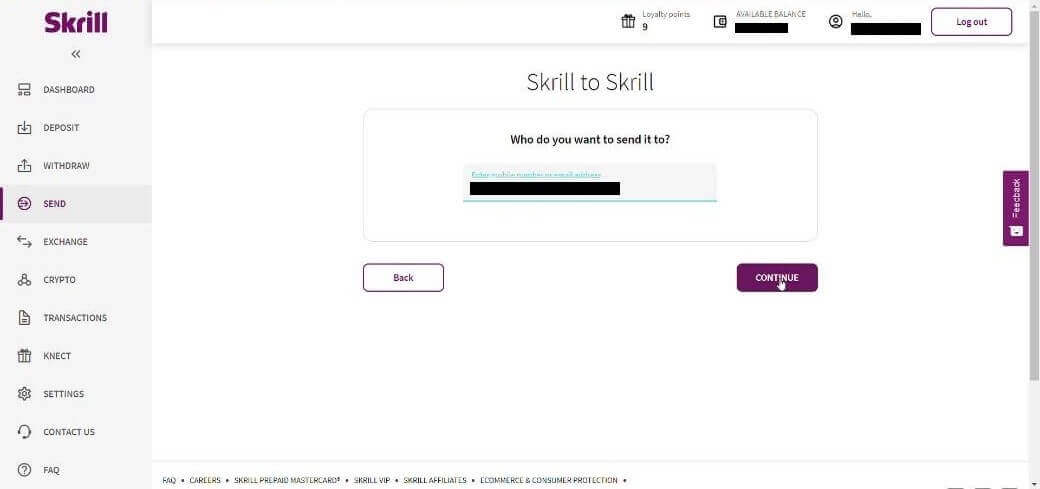
5.3 သင်ပေးပို့လိုသော ပမာဏကို ရိုက်ထည့်ပြီးနောက် “Continue” ကိုနှိပ်ပါ။
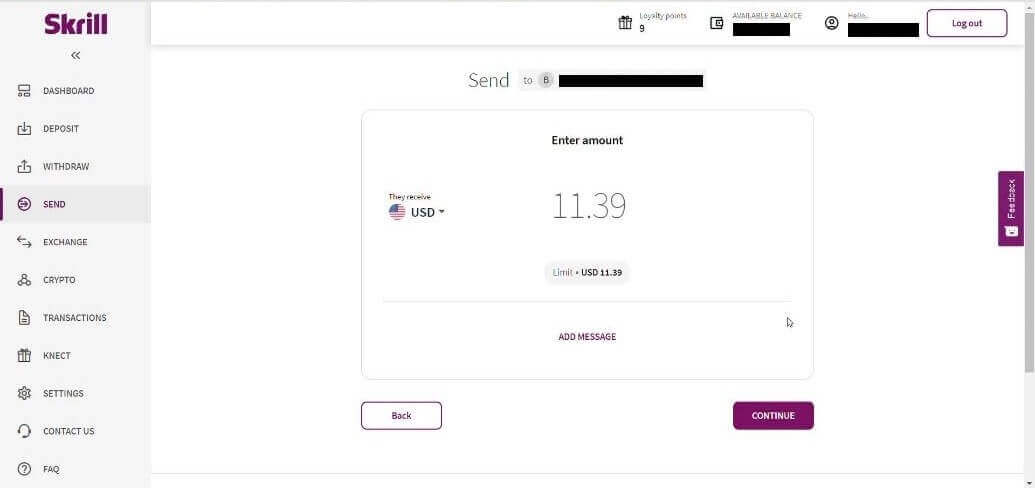
5.4 ဆက်လက်ဆောင်ရွက်ရန် “အတည်ပြုရန်” ခလုတ်ကို နှိပ်ပါ။
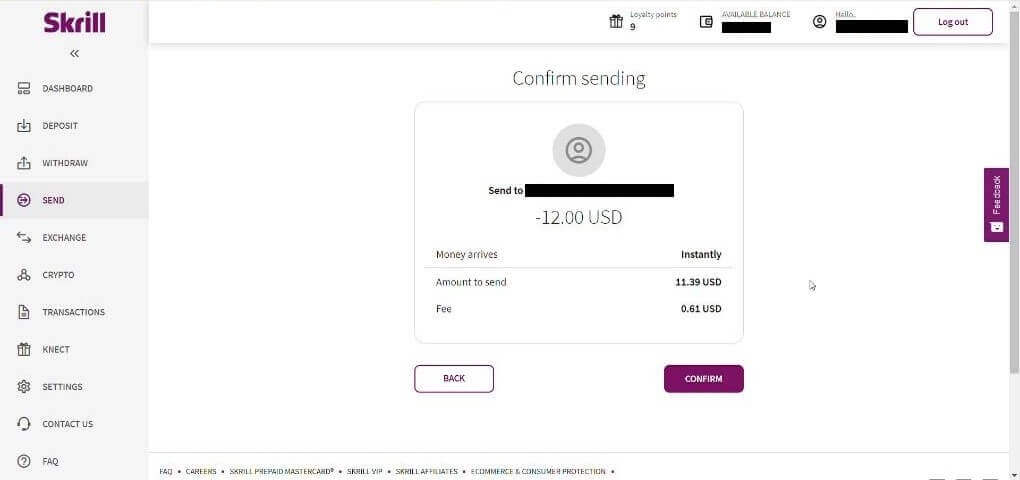
5.5 PIN ကုဒ်ကို ရိုက်ထည့်ပြီးနောက် “အတည်ပြုရန်” ခလုတ်ကို နှိပ်ပါ။

5.6 ရန်ပုံငွေများ ပေးပို့ခဲ့သည်။ ယခု သင်သည် ငွေပေးငွေယူ ID တစ်ခုကို ကူးယူရန် လိုအပ်ပြီး ငွေပေးငွေယူ စာမျက်နှာကို လိုက်နာပါ။
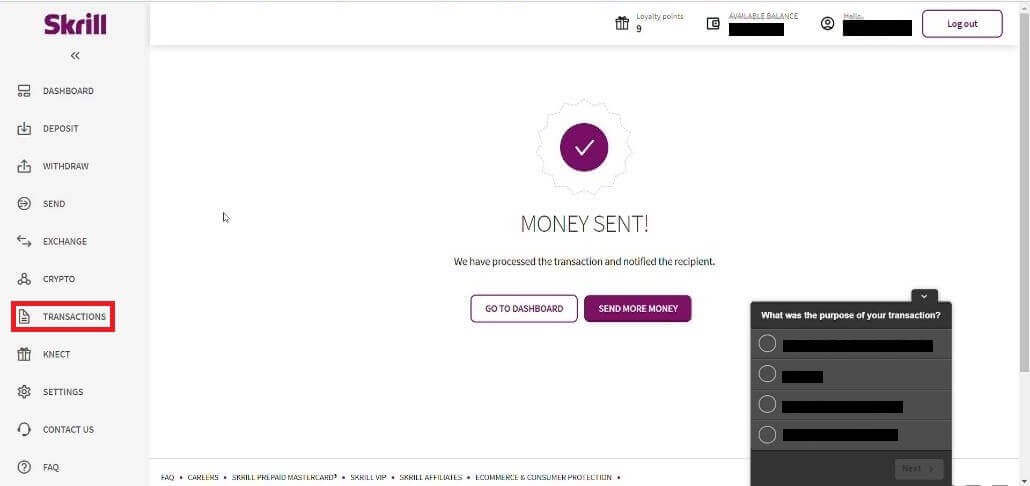
5.7 Binomo အကောင့်သို့ သင်ပေးပို့သော ငွေပေးငွေယူကို ရွေးချယ်ပြီး ငွေပေးငွေယူ ID ကို ကူးယူပါ။
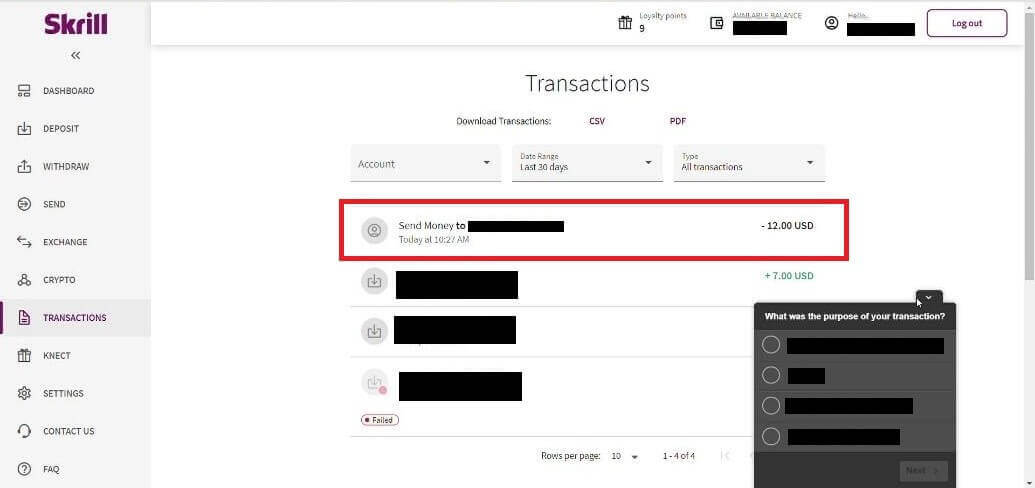
6. Binomo စာမျက်နှာသို့ ပြန်သွားပြီး ငွေပေးငွေယူ ID ကို အကွက်ထဲသို့ ကူးထည့်ပါ။ ထို့နောက် "အတည်ပြုရန်" ကိုနှိပ်ပါ။
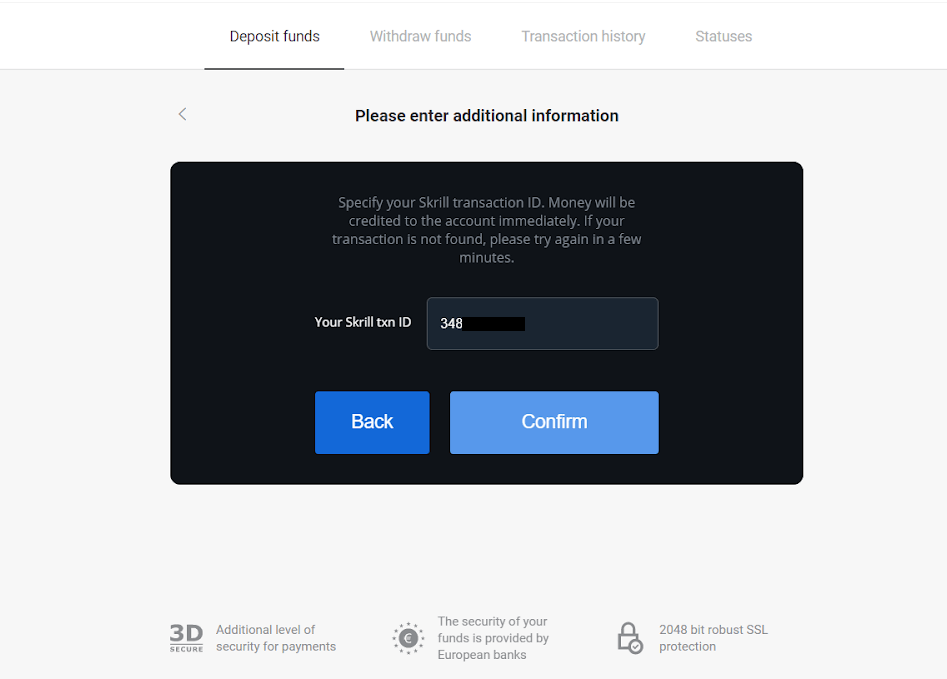
7. သင်၏ အပ်ငွေ လုပ်ငန်းစဉ်၏ အတည်ပြုချက် ပေါ်လာပါမည်။ သင်၏ အပ်ငွေဆိုင်ရာ အချက်အလက်များကိုလည်း သင့်အကောင့်ရှိ “ငွေပေးငွေယူမှတ်တမ်း” စာမျက်နှာတွင် ရှိနေမည်ဖြစ်သည်။
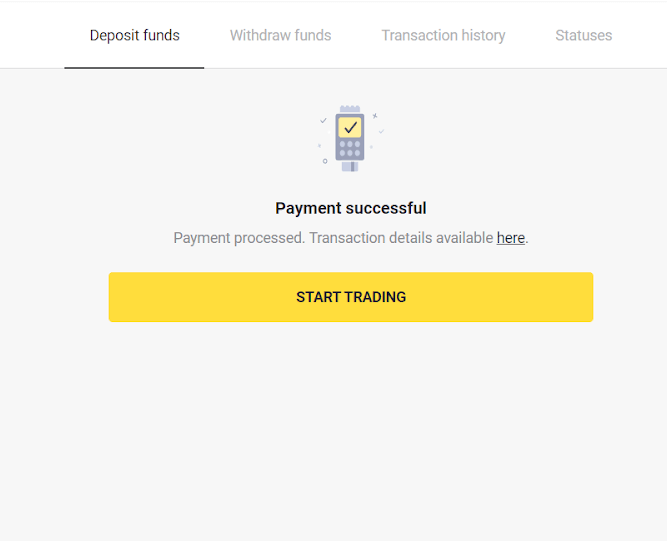
ပြီးပြည့်စုံသောငွေ
1. ညာဘက်အပေါ်ထောင့်ရှိ "အပ်ငွေ" ခလုတ်ကို နှိပ်ပါ။
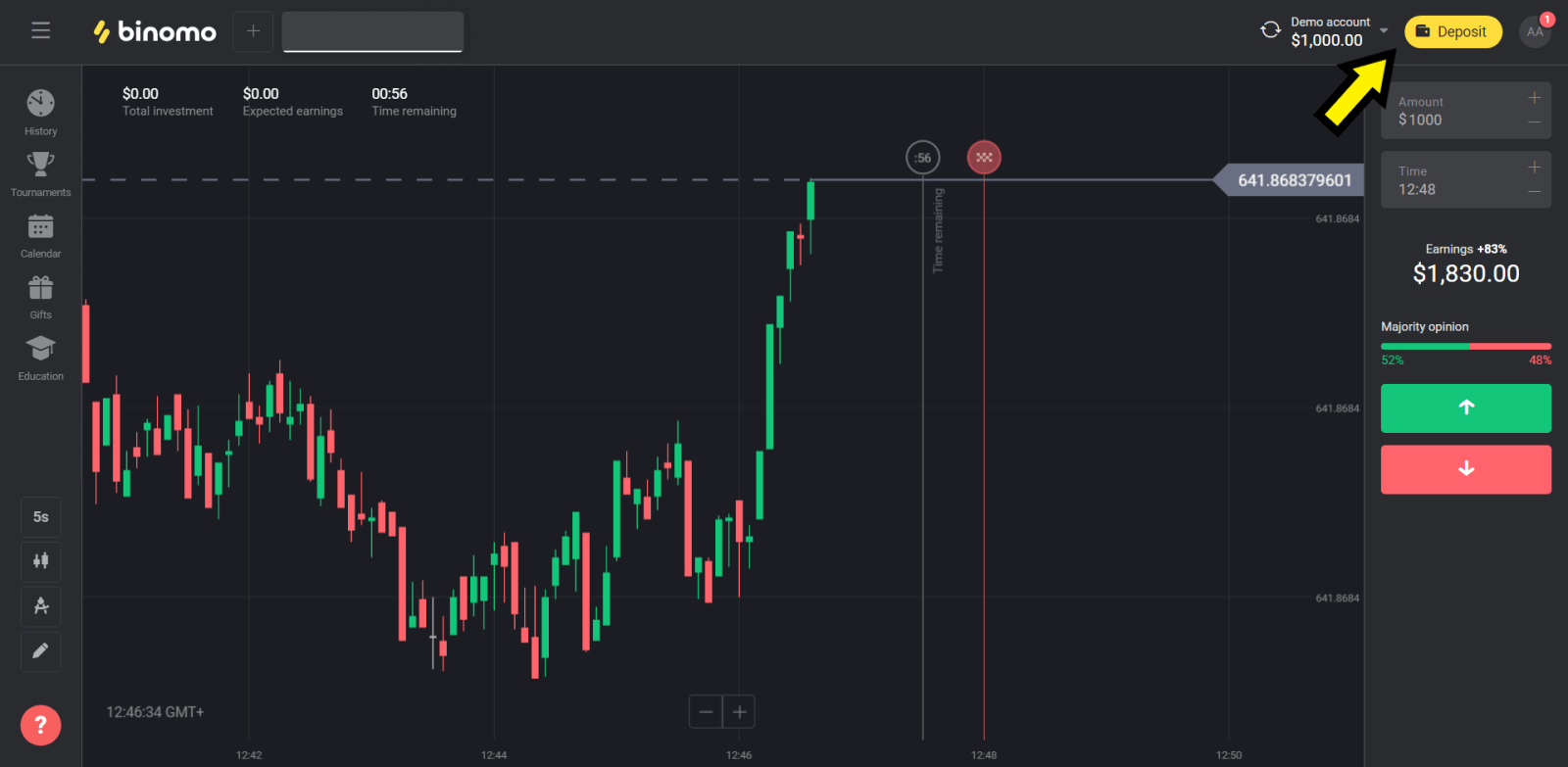
2. "နိုင်ငံတော်" ကဏ္ဍကိုရွေးချယ်ပြီး "ပြီးပြည့်စုံသောငွေ" နည်းလမ်းကိုရွေးချယ်ပါ။
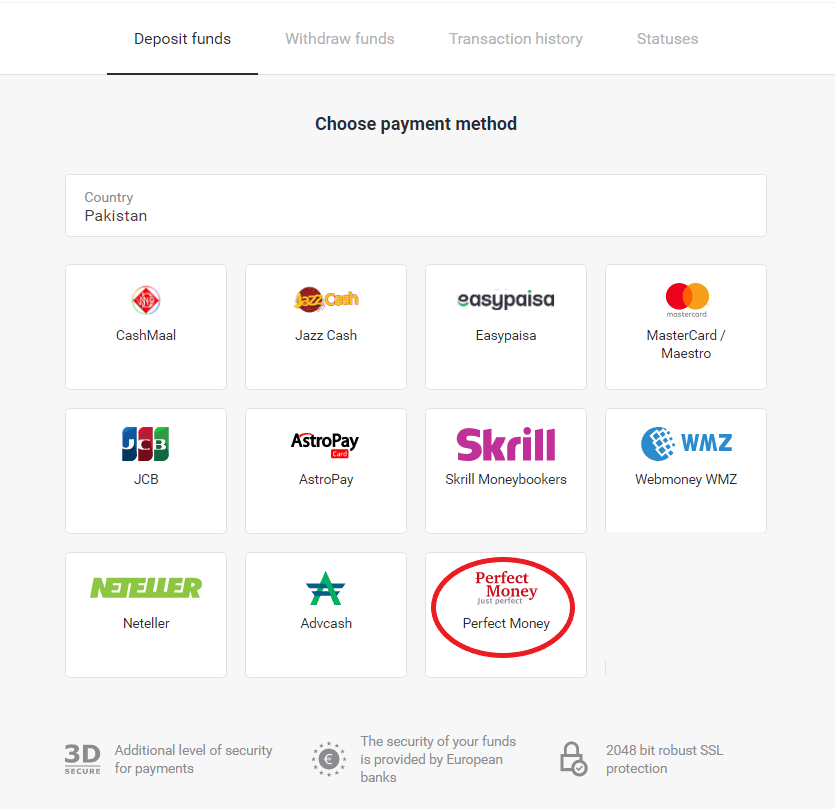
3. အပ်ငွေပမာဏကို ရိုက်ထည့်ပါ။ ထို့နောက် "အပ်ငွေ" ခလုတ်ကို နှိပ်ပါ။
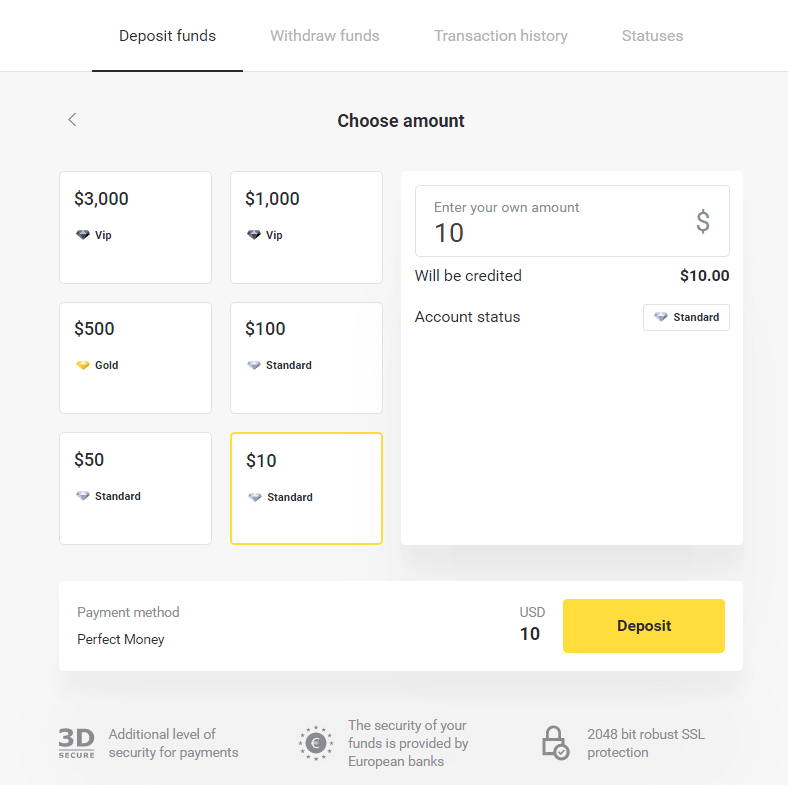
4. သင်၏အဖွဲ့ဝင် ID၊ စကားဝှက်နှင့် Turing နံပါတ်ကို ရိုက်ထည့်ပြီးနောက် "အကြိုငွေပေးချေမှုကို ကြည့်ပါ" ကိုနှိပ်ပါ။ ” ခလုတ်။
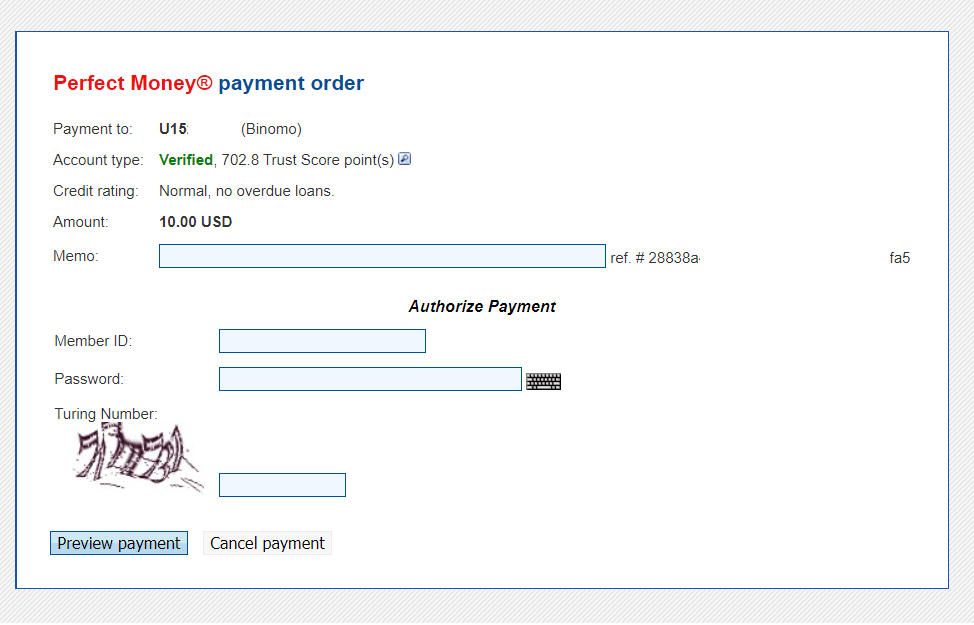
5. လုပ်ငန်းစဉ်အခကြေးငွေကို နုတ်ယူလိုက်ပါပြီ။ ငွေပေးချေမှုကို လုပ်ဆောင်ရန် “ငွေပေးချေမှုကို အတည်ပြုပါ” ခလုတ်ကို နှိပ်ပါ။
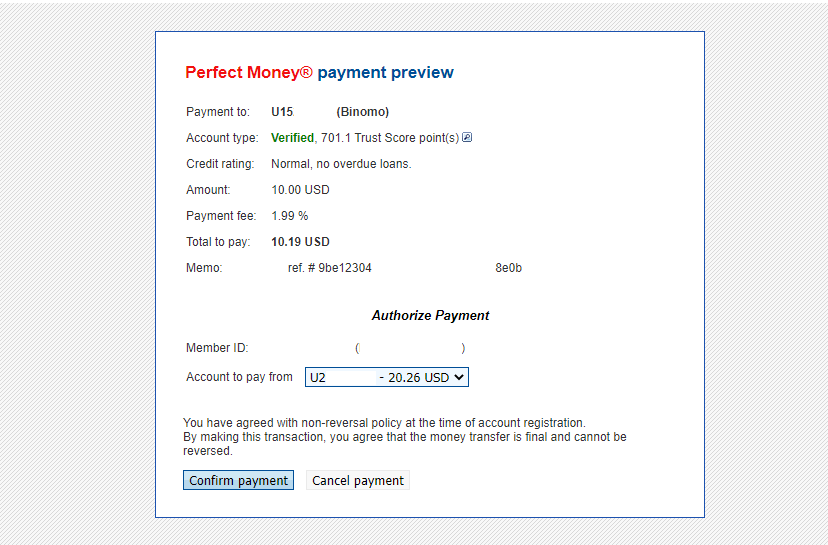
6. ငွေပေးချေမှုအသေးစိတ်အချက်အလက်များနှင့်အတူ ငွေပေးချေမှုအတည်ပြုချက်ကို သင်ရရှိမည်ဖြစ်သည်
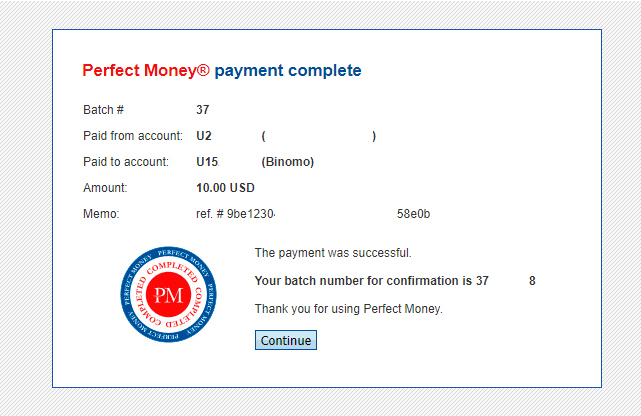
။ ငွေပေးချေမှုအတွက် ပြေစာပေးပါမည်။
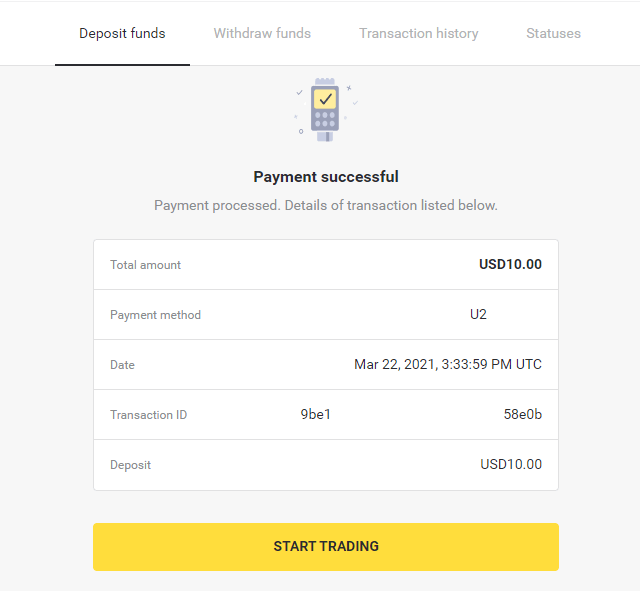
အမေးများသောမေးခွန်းများ (FAQ)
သင့်ထံငွေများပေးပို့ရန် လုံခြုံပါသလား။
Binomo ပလပ်ဖောင်း (ညာဘက်အပေါ်ထောင့်ရှိ "ငွေထည့်ရန်" ခလုတ်) တွင် "ငွေကိုင်" ကဏ္ဍမှတဆင့် ငွေသွင်းပါက လုံးဝဘေးကင်းပါသည်။ ကျွန်ုပ်တို့သည် 3-D Secure သို့မဟုတ် Visa မှအသုံးပြုသော PCI စံနှုန်းများကဲ့သို့သော လုံခြုံရေးနှင့် ကိုယ်ရေးကိုယ်တာဒေတာကာကွယ်ရေးစံနှုန်းများကို လိုက်နာသည့် ယုံကြည်စိတ်ချရသော ငွေပေးချေမှုဝန်ဆောင်မှုပေးသူများနှင့်သာ ပူးပေါင်းဆောင်ရွက်ပါသည်။
အချို့ကိစ္စများတွင်၊ ငွေသွင်းသည့်အခါ၊ သင့်အား ကျွန်ုပ်တို့၏လုပ်ဖော်ကိုင်ဖက်ဝဘ်ဆိုဒ်များသို့ ပြန်ညွှန်းပေးလိမ့်မည်။ စိတ်မပူပါနဲ့။ အကယ်၍ သင်သည် "Cashier" မှတဆင့် ငွေသွင်းပါက သင်၏ကိုယ်ရေးကိုယ်တာအချက်အလက်များကိုဖြည့်ပြီး CoinPayments သို့မဟုတ် အခြားငွေပေးချေမှုဝန်ဆောင်မှုပေးသူများထံ ရန်ပုံငွေပေးပို့ရန် လုံးဝဘေးကင်းပါသည်။
ကျွန်ုပ်၏ အပ်နှံငွေ မအောင်မြင်ပါက ကျွန်ုပ် ဘာလုပ်မည်နည်း။
မအောင်မြင်သော ငွေပေးချေမှုအားလုံးသည် ဤအမျိုးအစားများအောက်တွင် ရှိသည်။
-
ရံပုံငွေများကို သင့်ကတ် သို့မဟုတ် ပိုက်ဆံအိတ်မှ ငွေမထုတ်ယူရသေးပါ။ ဤပြဿနာကို ဖြေရှင်းနည်းကို အောက်ဖော်ပြပါ ဇယားကွက်တွင် ဖော်ပြထားသည်။
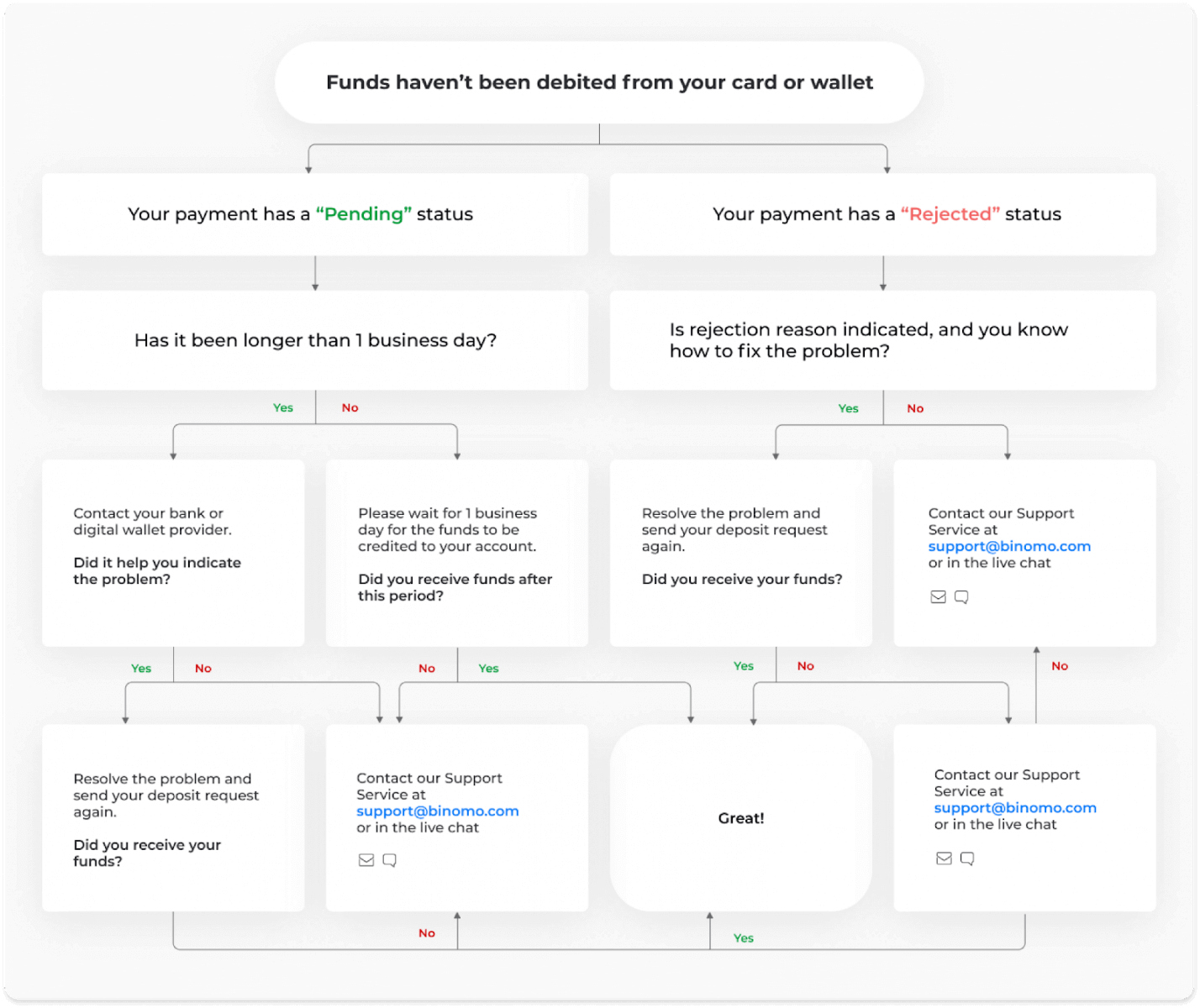
-
ရန်ပုံငွေများကို ငွေထုတ်ပြီးသော်လည်း Binomo အကောင့်သို့ ထည့်မထားပါ။ ဤပြဿနာကို ဖြေရှင်းနည်းကို အောက်ဖော်ပြပါ ဇယားကွက်တွင် ဖော်ပြထားသည်။
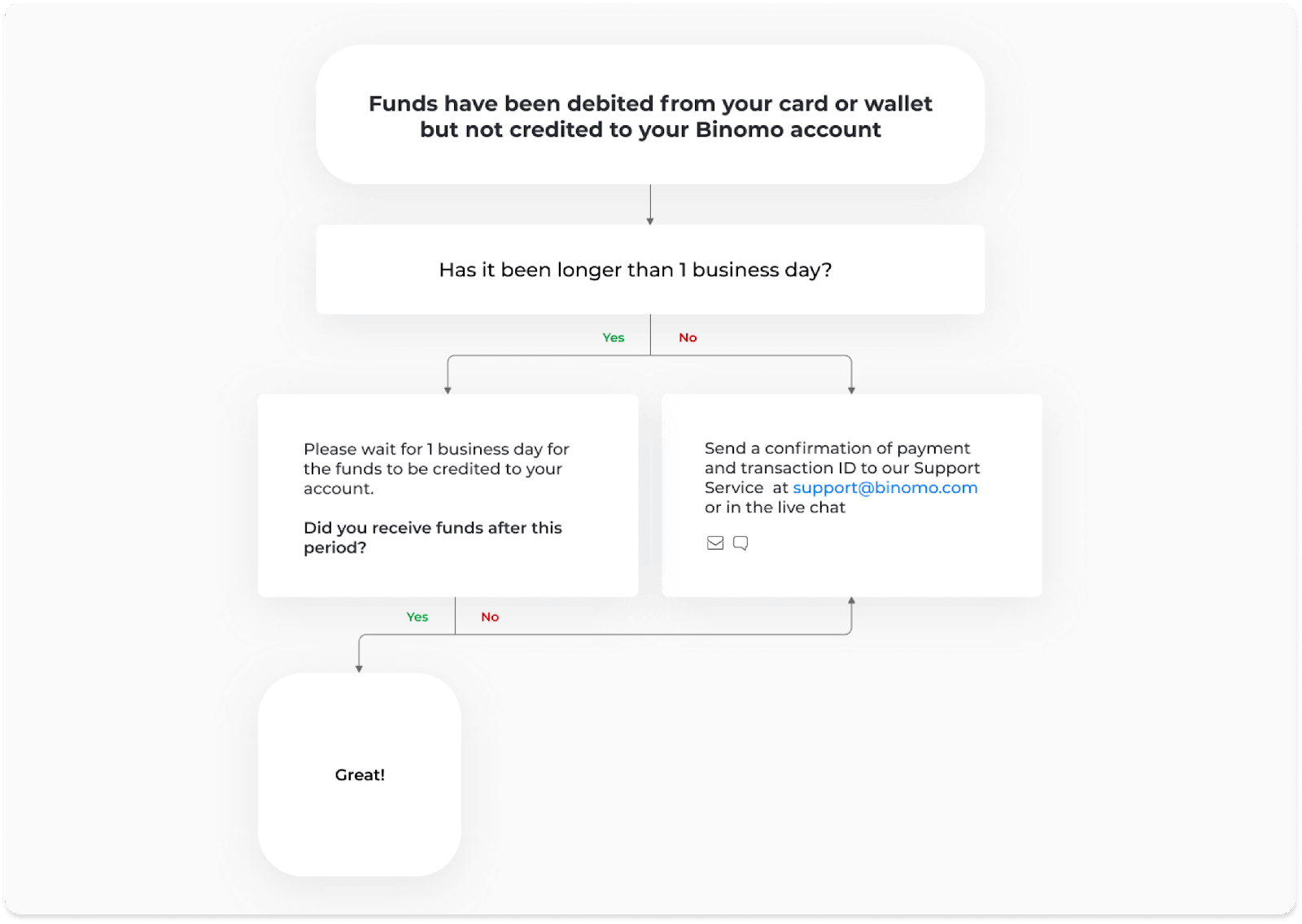
ပထမကိစ္စတွင်၊ "ငွေပေးငွေယူမှတ်တမ်း" တွင် သင်၏အပ်ငွေ၏အခြေအနေကို စစ်ဆေးပါ။
ဝဘ်ဗားရှင်းတွင်- စခရင်၏အပေါ်ဘက်ညာဘက်ထောင့်ရှိ သင့်ပရိုဖိုင်ပုံကို နှိပ်ပြီး မီနူးရှိ “ငွေကိုင်” တက်ဘ်ကို ရွေးချယ်ပါ။ ထို့နောက် "ငွေပေးငွေယူမှတ်တမ်း" tab ကိုနှိပ်ပါ။
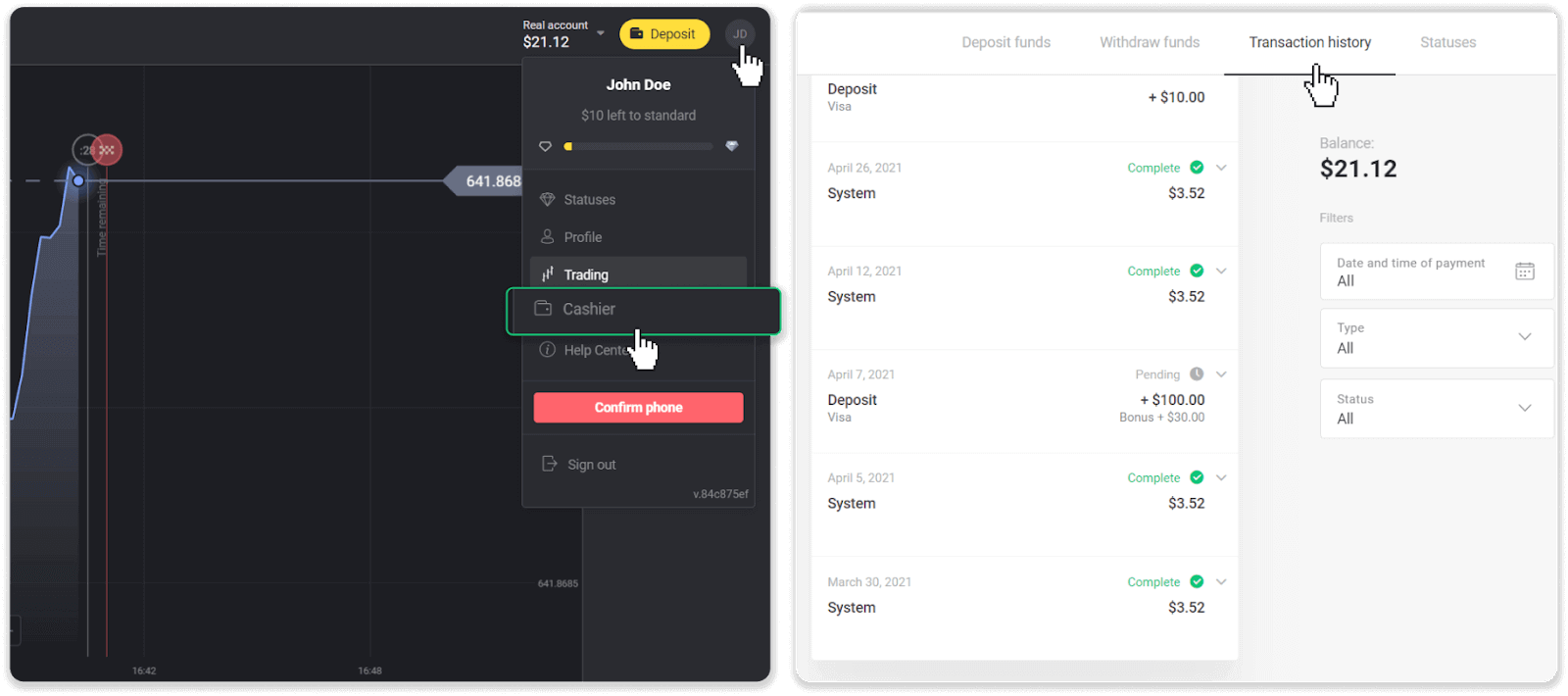
မိုဘိုင်းအက်ပ်တွင်- ဘယ်ဘက်အခြမ်းမီနူးကိုဖွင့်ပါ၊ “လက်ကျန်ငွေ” ကဏ္ဍကို ရွေးချယ်ပါ။
သင့်အပ်ငွေ၏အခြေအနေသည် " ဆိုင်းငံ့နေသည် " ဖြစ်ပါက၊ အောက်ပါအဆင့်များကို လိုက်နာပါ-
1. အကူအညီစင်တာ၏ အပ်ငွေအပိုင်းတွင် သင့်ငွေပေးချေမှုနည်းလမ်းဖြင့် ငွေသွင်းနည်းလမ်းညွှန်ကို စစ်ဆေးပါ။ အဆင့်များမလွတ်ကြောင်း သေချာစေရန်။
2. သင့်ငွေပေးချေမှုကို လုပ်ဆောင်ခြင်းသည် လုပ်ငန်းရက်ထက် ပို ကြာ ပါက ပြဿနာကို ထောက်ပြရန် သင့်ဘဏ် သို့မဟုတ် ဒစ်ဂျစ်တယ်ပိုက်ဆံအိတ်ဝန်ဆောင်မှုပေးသူကို ဆက်သွယ်ပါ။
3. သင်၏ငွေပေးချေမှုဝန်ဆောင်မှုပေးသူက အရာအားလုံးစနစ်တကျဖြစ်နေသည်ဟုဆိုသော်လည်း သင့်ရန်ပုံငွေများကို သင်လက်ခံရရှိခြင်းမရှိသေးပါက၊ [email protected] သို့မဟုတ် တိုက်ရိုက်ချတ်တွင် ကျွန်ုပ်တို့ထံ ဆက်သွယ်ပါ။ ဤပြဿနာကို ဖြေရှင်းရန် သင့်အား ကျွန်ုပ်တို့ ကူညီပါမည်။
သင့်အပ်ငွေ၏အခြေအနေသည် “ ပယ်ချခံရသည် ” သို့မဟုတ် “ အမှားအယွင်း ” ဖြစ်ပါက၊ ဤအဆင့်များကို လိုက်နာပါ-
1. ငြင်းပယ်ထားသော အပ်ငွေကို နှိပ်ပါ။ အချို့သောကိစ္စများတွင်၊ ငြင်းပယ်ခြင်းအကြောင်းရင်းကို အောက်ဖော်ပြပါ ဥပမာတွင်ကဲ့သို့ ဖော်ပြသည်။ (အကြောင်းရင်းကို မဖော်ပြထားပါက သို့မဟုတ် ဖြေရှင်းနည်းမသိပါက အဆင့် 4 သို့သွားပါ။)
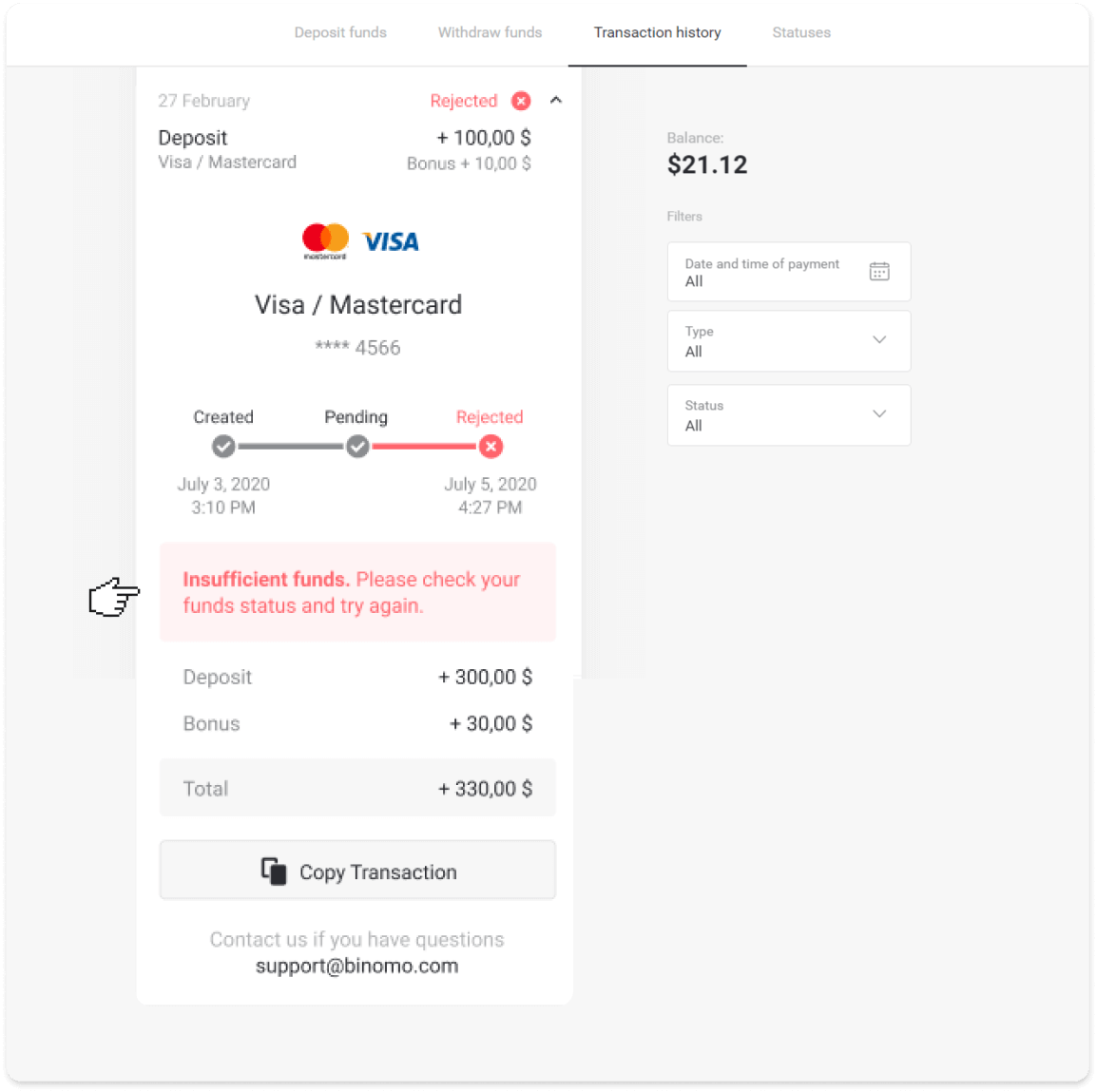
2. ပြဿနာကိုဖြေရှင်းပါ၊ သင်၏ငွေပေးချေမှုနည်းလမ်းကို နှစ်ခါစစ်ဆေးပါ။ သက်တမ်းမကုန်သေးကြောင်း သေချာပါစေ။ သင့်တွင် လုံလောက်သော ရန်ပုံငွေများရှိပြီး သင့်အမည်နှင့် SMS အတည်ပြုကုဒ် အပါအဝင် လိုအပ်သော အချက်အလက်အားလုံးကို မှန်ကန်စွာ ထည့်သွင်းပြီးဖြစ်သည်။ ကူညီရေးဌာန၏ အပ်ငွေကဏ္ဍတွင် သင့်ငွေပေးချေမှုနည်းလမ်းဖြင့် ငွေသွင်းနည်းကို စစ်ဆေးရန် အကြံပြုပါသည်။
3. သင်၏ အပ်ငွေတောင်းဆိုမှုကို ထပ်မံပေးပို့ပါ။
4. အသေးစိတ်အချက်အလက်များအားလုံးမှန်ကန်သော်လည်း၊ သင်သည် ရန်ပုံငွေမလွှဲနိုင်သေးပါက သို့မဟုတ် ငြင်းပယ်ခြင်းအကြောင်းပြခြင်းမရှိပါက၊ [email protected] သို့မဟုတ် တိုက်ရိုက်ချတ်တွင် ကျွန်ုပ်တို့ထံ ဆက်သွယ်ပါ။ ဤပြဿနာကို ဖြေရှင်းရန် သင့်အား ကျွန်ုပ်တို့ ကူညီပါမည်။
ဒုတိယအခြေအနေတွင်၊ သင့်ကတ် သို့မဟုတ် ပိုက်ဆံအိတ်မှ ရန်ပုံငွေများကို ငွေထုတ်ပြီးဖြစ်သော်လည်း လုပ်ငန်းရက်အတွင်း ၎င်းတို့ကို သင်လက်ခံရရှိခြင်း မရှိသည့်အခါ၊သင့်အပ်ငွေကို ခြေရာခံရန် ငွေပေးချေမှုကို အတည်ပြုရန် လိုအပ်ပါသည်။
သင့်အပ်ငွေကို သင်၏ Binomo အကောင့်သို့ လွှဲပြောင်းရာတွင် ကူညီရန်၊ ဤအဆင့်များကို လိုက်နာပါ-
1. သင့်ငွေပေးချေမှု အတည်ပြုချက်ကို စုဆောင်းပါ။ ၎င်းသည် ဘဏ်စာရင်းရှင်းတမ်း သို့မဟုတ် ဘဏ်လုပ်ငန်းအက်ပ် သို့မဟုတ် အွန်လိုင်းဝန်ဆောင်မှုမှ ဖန်သားပြင်ဓာတ်ပုံ ဖြစ်နိုင်သည် ။ သင်၏အမည်နှင့် နောက်ဆုံးအမည်၊ ကတ် သို့မဟုတ် ပိုက်ဆံအိတ်နံပါတ်၊ ငွေပေးချေမှုပေါင်းလဒ်နှင့် ၎င်းကို ပြုလုပ်ခဲ့သည့် ရက်စွဲကို မြင်တွေ့ရပါမည်။
2. Binomo တွင် ထိုငွေပေးချေမှု၏ ငွေပေးချေမှု ID တစ်ခုကို စုဆောင်းပါ။ ငွေပေးငွေယူ ID ကိုရယူရန်၊ ဤအဆင့်များကို လိုက်နာပါ-
-
"ငွေပေးငွေယူမှတ်တမ်း" ကဏ္ဍသို့သွားပါ။
-
သင့်အကောင့်သို့ ငွေမရှင်းရသေးသော အပ်ငွေကို နှိပ်ပါ။
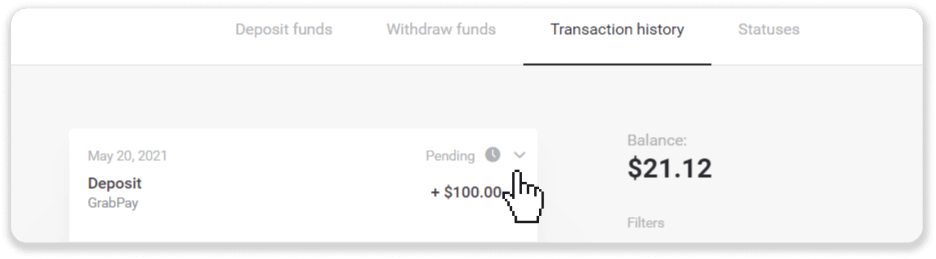
-
"ကူးယူငွေလွှဲပြောင်းခြင်း" ခလုတ်ကိုနှိပ်ပါ။ ယခု ကျွန်ုပ်တို့ထံ စာတစ်စောင်တွင် ကူးထည့်နိုင်ပါပြီ။
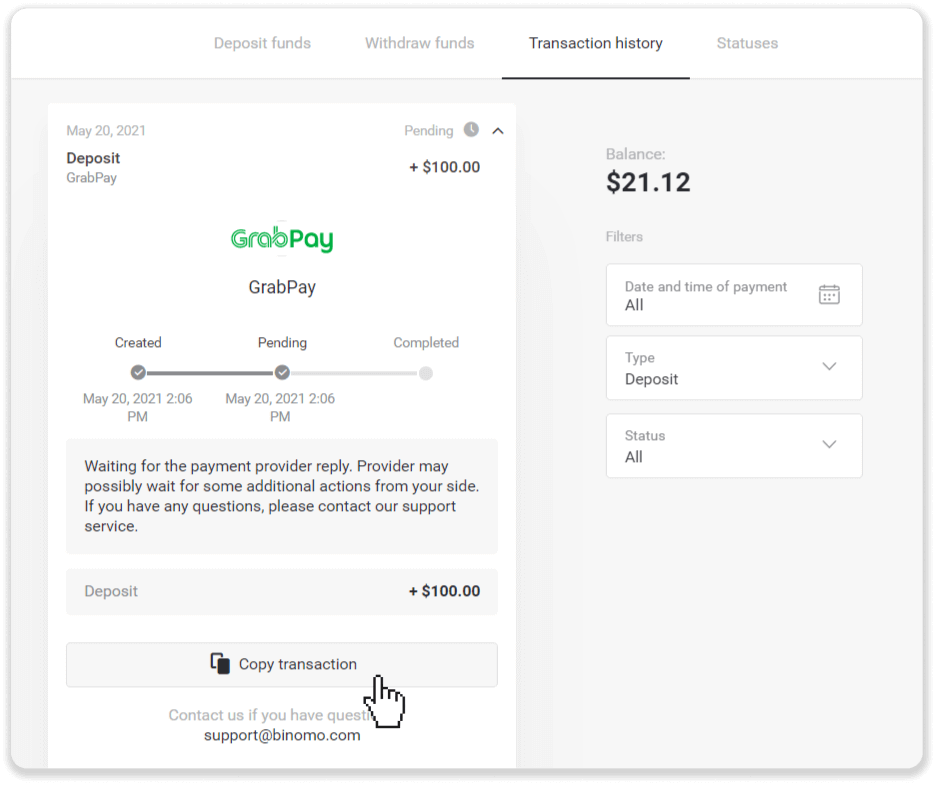
3. ငွေပေးချေမှုအတည်ပြုချက်နှင့် ငွေပေးငွေယူ ID ကို [email protected] သို့ တိုက်ရိုက်ချတ်တွင် သို့မဟုတ် တိုက်ရိုက်ပေးပို့ပါ။ ပြဿနာကိုလည်း အတိုချုံးရှင်းပြနိုင်သည်။
စိတ်မပူပါနှင့်၊ သင့်ငွေပေးချေမှုကို ခြေရာခံပြီး သင့်အကောင့်သို့ တတ်နိုင်သမျှ မြန်မြန်လွှဲပေးပါမည်။
ကျွန်ုပ်၏အကောင့်ထဲသို့ ငွေထည့်ရန် အချိန်မည်မျှကြာသနည်း။
သင်ငွေသွင်းသည့်အခါ၊ ၎င်းကို " ဆိုင်းငံ့ခြင်း " အဆင့်ဖြင့် သတ်မှတ်ပေးပါသည်။ ဤအခြေအနေ ဆိုသည်မှာ ငွေပေးချေမှု ပံ့ပိုးပေးသူသည် ယခု သင့်ငွေပေးငွေယူကို လုပ်ဆောင်နေပါသည်။ ဝန်ဆောင်မှုပေးသူတိုင်းတွင် ၎င်း၏ကိုယ်ပိုင်လုပ်ဆောင်မှုကာလရှိသည်။ သင်၏ ဆိုင်းငံ့အပ်ငွေအတွက် ပျမ်းမျှ နှင့် အများဆုံး
ငွေပေးငွေယူ လုပ်ဆောင်ချိန် နှင့် ပတ်သက်သော အချက်အလက်များကို ရှာဖွေရန် ဤအဆင့်များကို လိုက်နာပါ - 1. မျက်နှာပြင်၏ ညာဘက်အပေါ်ထောင့်ရှိ သင့်ပရိုဖိုင်ပုံကို နှိပ်ပြီး မီ နူးရှိ “ ငွေကိုင် ” တက်ဘ်ကို ရွေးချယ်ပါ။ ထို့နောက် "ငွေပေးငွေယူမှတ်တမ်း" tab ကိုနှိပ်ပါ။ မိုဘိုင်းအက်ပ် အသုံးပြုသူများအတွက် - ဘယ်ဘက်ခြမ်းမီနူးကိုဖွင့်ပါ၊ “လက်ကျန်ငွေ” ကဏ္ဍကို ရွေးချယ်ပါ။ 2. သင်၏ ငွေသွင်းငွေထုတ်ကို နှိပ်ပါ ။
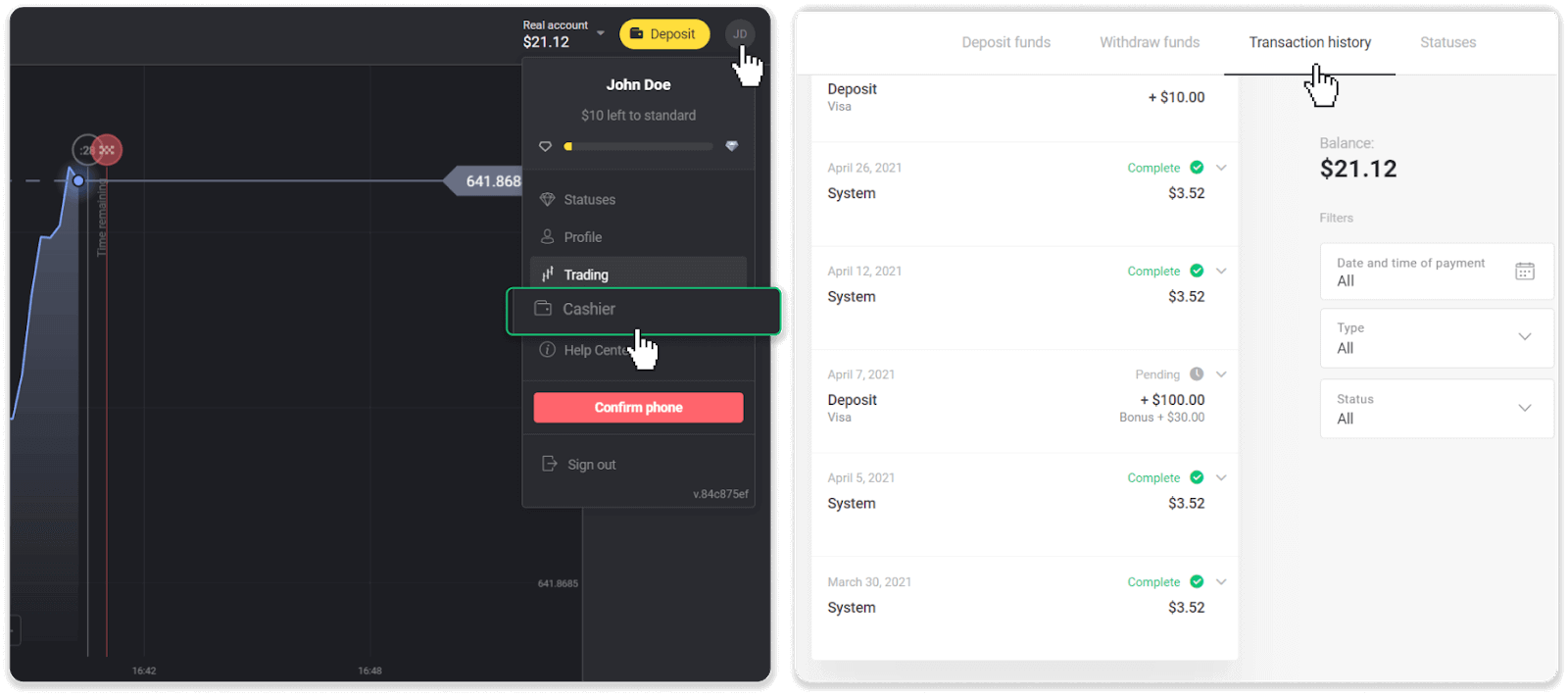
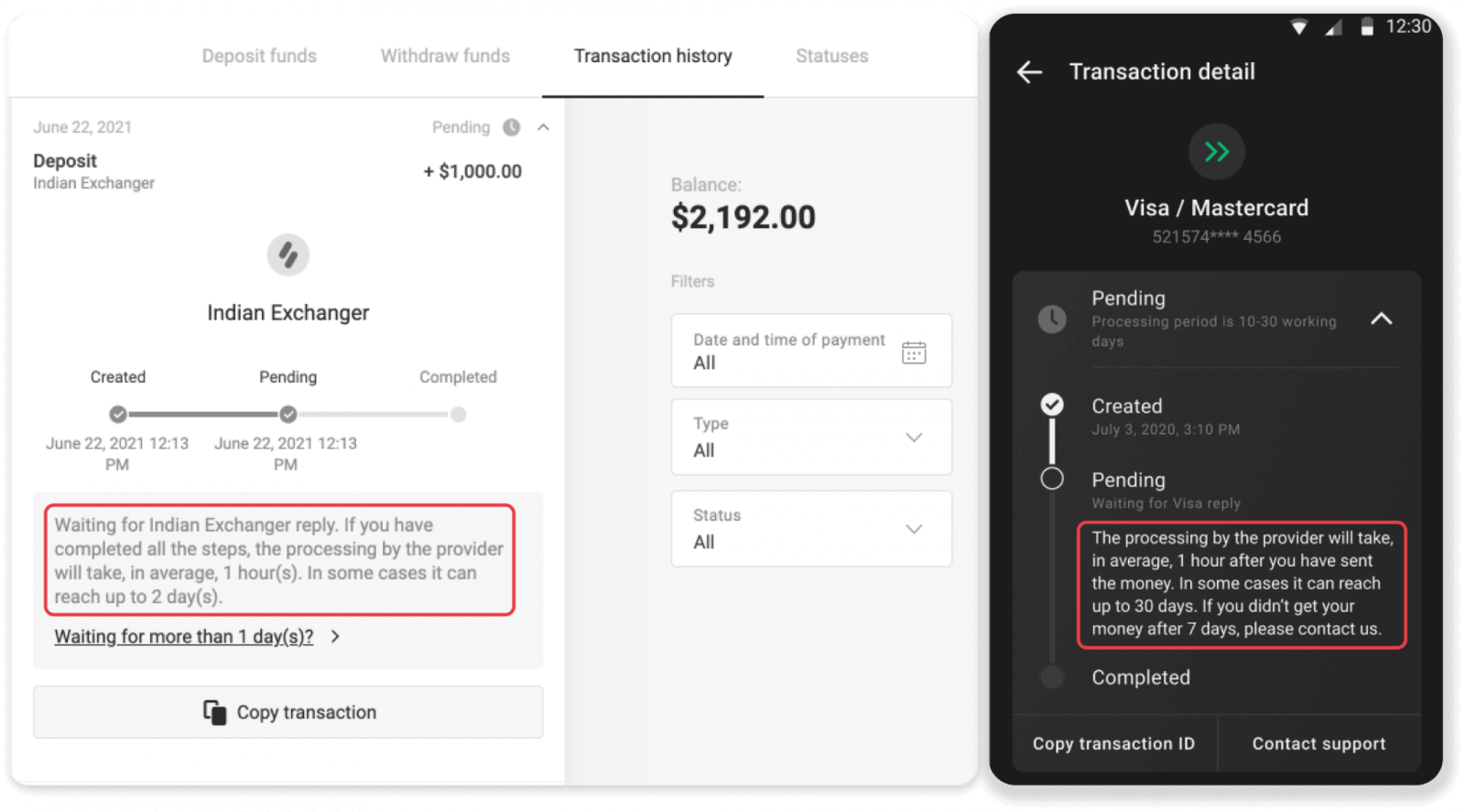
. အများအားဖြင့်၊ ငွေပေးချေမှုဝန်ဆောင်မှုပေးသူများသည် နာရီအနည်းငယ်အတွင်း အပ်ငွေအားလုံးကို လုပ်ဆောင်သည်။ အမြင့်ဆုံး ငွေပေးငွေယူ လုပ်ဆောင်ချိန်သည် ဆက်စပ်မှု မရှိသလောက်ဖြစ်ပြီး မကြာခဏ ဆိုသလို နိုင်ငံတော်အားလပ်ရက်များ၊ ငွေပေးချေမှု ဝန်ဆောင်မှုပေးသူ၏ စည်းမျဉ်းများ စသည်တို့ကြောင့် ဖြစ်သည်။
အပ်နှံခြင်းအတွက် အခကြေးငွေယူပါသလား။
Binomo သည် ရန်ပုံငွေများ အပ်နှံရန်အတွက် မည်သည့်အခကြေးငွေ သို့မဟုတ် ကော်မရှင်ကိုမျှ မယူပါ။ ၎င်းနှင့်အတော်လေးဆန့်ကျင်ဘက်ဖြစ်သည်- သင့်အကောင့်ကိုငွေဖြည့်ရန်အတွက် ဘောနပ်စ်တစ်ခုရနိုင်သည်။ သို့ရာတွင်၊ အထူးသဖြင့် သင်၏ Binomo အကောင့်နှင့် ငွေပေးချေမှုနည်းလမ်းသည် မတူညီသောငွေကြေးများဖြင့် အခကြေးငွေပေးချေမှုအချို့ကို ဆောင်ရွက်ပေးနိုင်သည်။
သင့်ငွေပေးချေမှုဝန်ဆောင်မှုပေးသူ၊ နိုင်ငံနှင့် ငွေကြေးပေါ်မူတည်၍ လွှဲပြောင်းခနှင့် ငွေလဲလှယ်နှုန်းဆုံးရှုံးမှုများ အလွန်ကွာခြားပါသည်။ ၎င်းကို ဝန်ဆောင်မှုပေးသူများ ဝဘ်ဆိုက်တွင် သတ်မှတ်ထားသည့် သို့မဟုတ် ငွေပေးငွေယူ အမှာစာအတွင်း ပြသထားသည်။
ရန်ပုံငွေများကို ကျွန်ုပ်၏အကောင့်သို့ မည်သည့်အချိန်တွင် ထည့်သွင်းမည်နည်း။
ငွေပေးချေမှုစနစ်အများစုသည် အတည်ပြုချက်များလက်ခံရရှိပြီးနောက် သို့မဟုတ် လုပ်ငန်းရက်အတွင်း ချက်ချင်းငွေပေးချေမှုများ လုပ်ဆောင်သည်။ ဒါတွေအားလုံးမဟုတ်ပေမယ့် ကိစ္စတိုင်းတော့ မဟုတ်ပါဘူး။ အမှန်တကယ် ပြီးမြောက်သည့်အချိန်သည် ငွေပေးချေမှုပေးသူအပေါ် များစွာမူတည်ပါသည်။ အများအားဖြင့်၊ စည်းကမ်းချက်များကို ပံ့ပိုးပေးသူများ ဝဘ်ဆိုက်တွင် သတ်မှတ်ထားသည် သို့မဟုတ် ငွေပေးငွေယူ မှာယူမှုအတွင်း ပြသပါသည်။
သင်၏ငွေပေးချေမှုသည် လုပ်ငန်းရက် 1 ရက်ထက်ပို၍ "ဆိုင်းငံ့နေသည်" သို့မဟုတ် ပြီးသွားပါက၊ သို့သော် ရန်ပုံငွေများကို သင့်အကောင့်သို့ ထည့်မသွင်းပါက၊ ကျေးဇူးပြု၍ [email protected] သို့မဟုတ် တိုက်ရိုက် ချတ်တွင် ကျွန်ုပ်တို့ထံ ဆက်သွယ်ပါ။